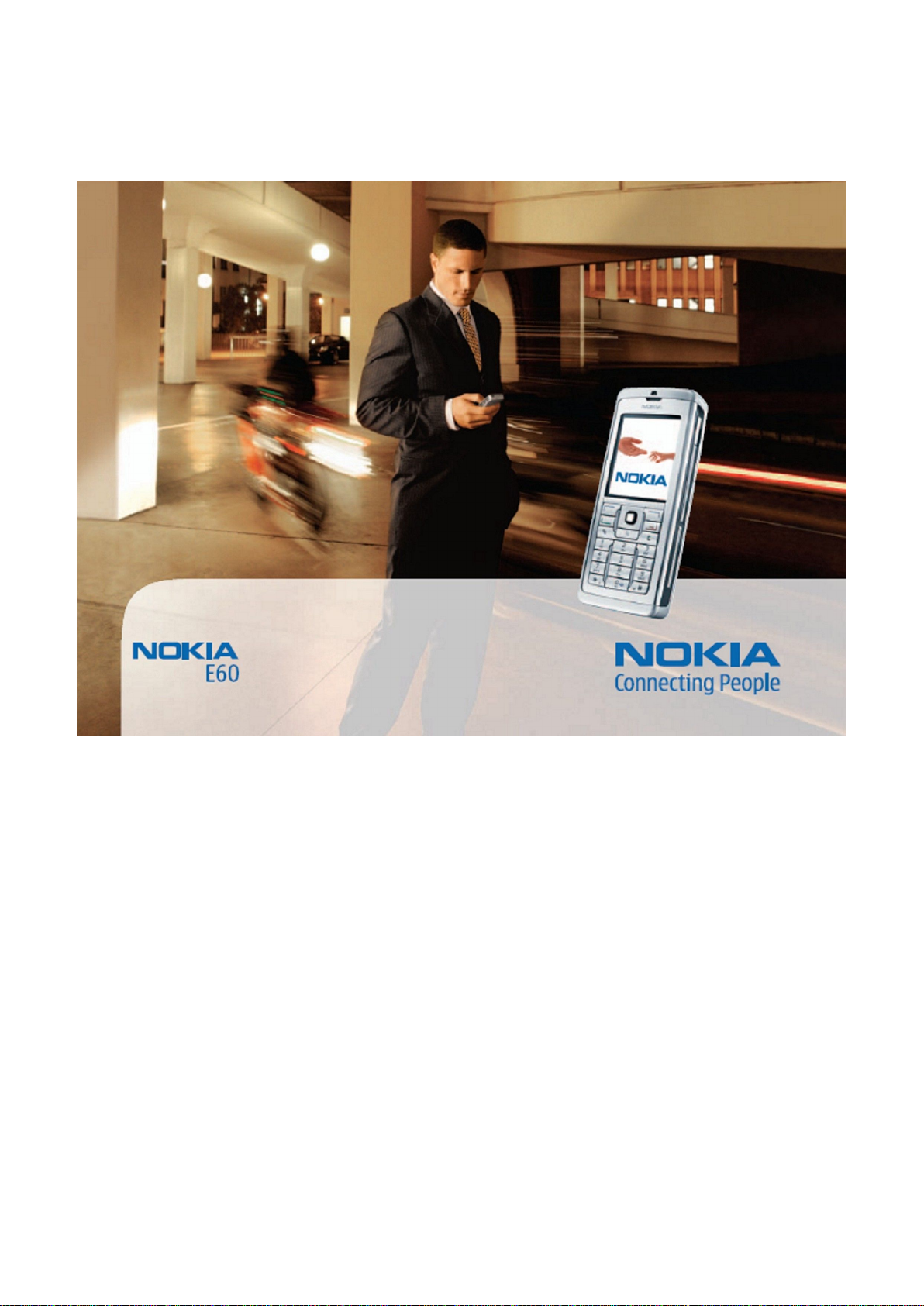
Notandahandbók Nokia E60
9241272
Útgáfa 4
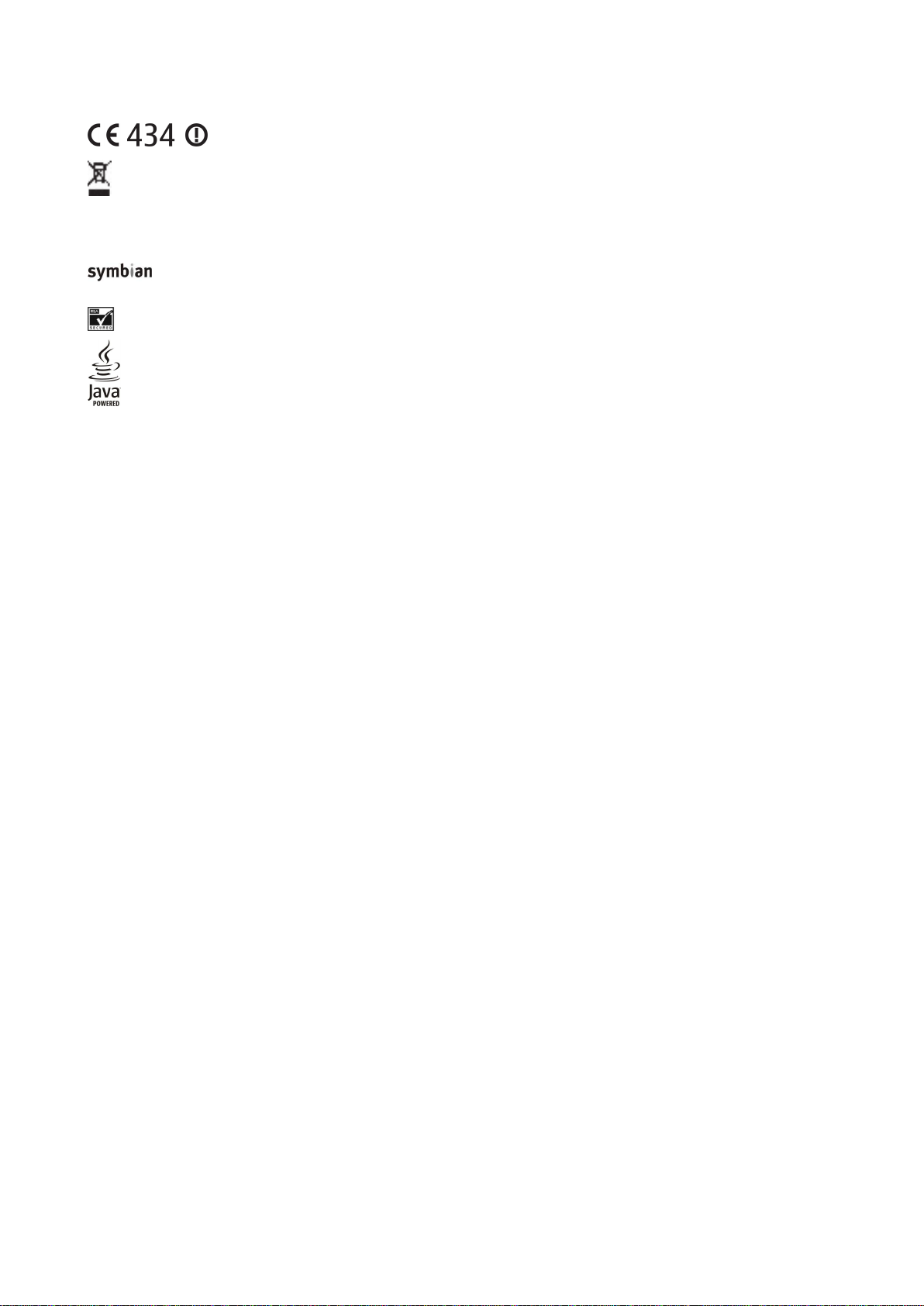
LEYFISYFIRLÝSING
Þetta á við um tækið þitt en einnig um þá aukahluti sem merktir eru með þessu merki. Hendið þessum vörum ekki með heimilisúrgangi.
Copyright © 2006 Nokia. Öll réttindi áskilin.
Hvers konar afritun, yfirfærsla, dreifing eða varðveisla á hluta skjals þessa eða skjalsins alls er óheimil nema að fyrir fram fengnu skriflegu samþykki Nokia.
Nokia, Nokia Connecting People, Xpress-on og Pop-port eru vörumerki eða skrásett vörumerki Nokia Corporation. Önnur vöruheiti eða heiti fyrirtækja sem nefnd eru hér geta verið vörumerki
eða vöruheiti viðkomandi eigenda.
Nokia tune er vörumerki Nokia Corporation.
This product includes software licensed from Symbian Software Ltd (c) 1998-2004. Symbian and Symbian OS are trademarks of Symbian Ltd.
US Patent No 5818437 and other pending patents. T9 text input software Copyright (C) 1997-2004. Tegic Communications, Inc. All rights reserved.
Includes RSA BSAFE cryptographic or security protocol software from RSA Security.
Java and all Java-based marks are trademarks or registered trademarks of Sun Microsystems, Inc.
This product is licensed under the MPEG-4 Visual Patent Portfolio License (i) for personal and noncommercial use in connection with information which has been encoded in compliance with
the MPEG-4 Visual Standard by a consumer engaged in a personal and noncommercial activity and (ii) for use in connection with MPEG-4 video provided by a licensed video provider. No license
is granted or shall be implied for any other use. Additional information, including that related to promotional, internal, and commercial uses, may be obtained from MPEG LA, LLC. See http://
www.mpegla.com.
Þessi vara er háð leyfinu MPEG-4 Visual Patent Portfolio License (i) til einkanotkunar og án viðskiptatilgangs í tengslum við upplýsingar sem hafa verið kótaðar samkvæmt staðlinum MPEG-4
Visual Standard af neytanda í persónulegum tilgangi og án viðskiptatilgangs og (ii) til notkunar í tengslum við MPEG-4 hreyfimynd sem fengin er hjá hreyfimyndaveitu með leyfi. Ekkert leyfi
er veitt eða undirskilið til neinnar annarrar notkunar. Viðbótarupplýsingar, svo sem notkun í auglýsingum, innan fyrirtækis og í viðskiptum, má fá hjá MPEG LA, LLC. Sjá http://www.mpegla.com.
Nokia framfylgir stefnu sem felur í sér stöðuga þróun. Nokia áskilur sér rétt til að gera breytingar og úrbætur á hvers konar vöru sem getið er í þessu skjali án undangenginnar tilkynningar.
Nokia ber undir engum kringumstæðum ábyrgð á tapi gagna eða tekjutapi og ekki á beinu eða óbeinu tjóni, þar á meðal útlögðum kostnaði, tekjutapi eða missi ágóða, af hvaða orsökum
sem tjón kann að vera.
Inntak þessa skjals er afhent eins og það kemur fyrir. Umfram það, er lög áskilja, er engin ábyrgð veitt, hvorki berum orðum eða undirskilin, á nákvæmni, áreiðanleika eða inntaki þessa skjals,
á það meðal annars, en ekki eingöngu, við um söluhæfni eða ábyrgð á að varan hentl tiltekinni notkun. Nokia áskilur sér rétt til að endurskoða skjalið eða draga það tilbaka hvenær sem er
án undangenginnar tilkynningar.
Birgðir á tilteknum vörum geta verið breytilegar eftir svæðum. Vinsamlegast kannaðu málið hjá næsta söluaðila Nokia.
ÚTFLUTNINGSTAKMARKANIR
Tæki þetta kann að innihalda vörur, tækni eða hugbúnað sem lýtur útflutningslögum og reglugerðum í Bandaríkjunum og öðrum löndum. Breytingar á flutningsleiðum sem ekki samræmast
lögum eru óheimilar.
9241272/Útgáfa 4
Hér með lýsir, NOKIA CORPORATION, yfir því að RM-49 er í samræmi við grunnkröfur og aðrar kröfur, sem gerðar eru í tilskipun 1999/5/EC. Eintak af yfirlýsingu
um samkvæmni er að finna á slóðinni http://www.nokia.com/phones/declaration_of_conformity/".
Merkið, sem sýnir yfirstrikaða ruslafötu, merkir að innan Evrópusambandsins verði að fara með vöruna á sérstaka staði til förgunar að líftíma hennar liðnum.
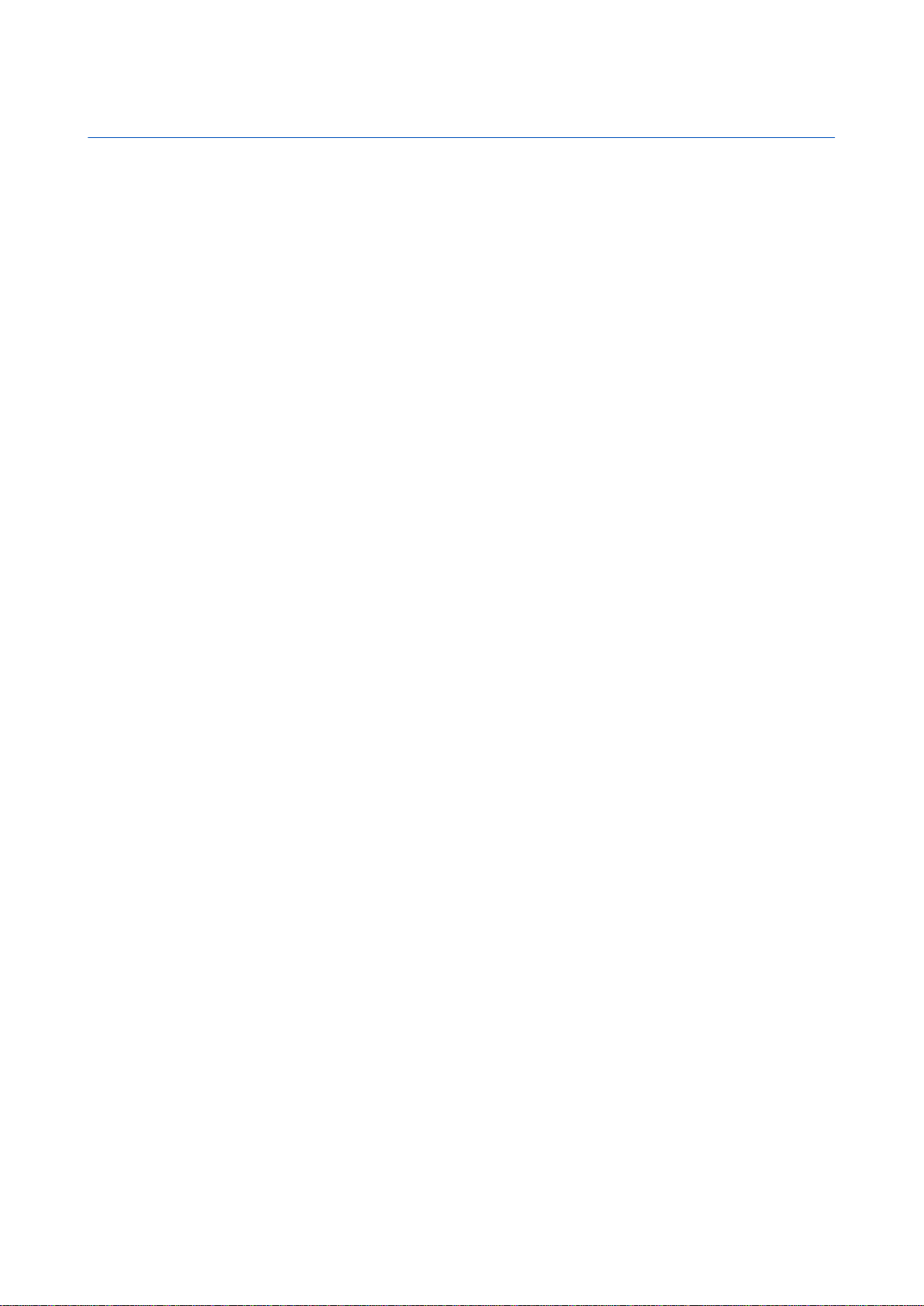
Efnisyfirlit
Öryggisatriði..................................................................................6
Um tækið......................................................................................................6
SÉRÞJÓNUSTA...............................................................................................6
Aukahlutir, rafhlöður og hleðslutæki..................................................7
1. Tækið tekið í notkun..............................................................8
SIM-korti og rafhlöðu komið fyrir.........................................................8
Minniskorti komið fyrir.............................................................................9
Rafhlaðan hlaðin........................................................................................9
Kveikt á tækinu...........................................................................................9
Grunnstillingar færðar inn....................................................................10
Takkar og hlutar.......................................................................................10
Takkalás (takkavari)................................................................................10
Tengi............................................................................................................11
Loftnet.........................................................................................................11
Um skjáinn.................................................................................................11
Skjánum snúið.......................................................................................11
Biðstöður....................................................................................................12
Virkur biðskjár.......................................................................................12
Biðstaða...................................................................................................12
Flýtivísar í biðstöðu.............................................................................12
Vísar á skjá.................................................................................................13
Hljóðstyrkur...............................................................................................13
Textaritun...................................................................................................13
Hefðbundin textaritun........................................................................13
Flýtiritun..................................................................................................14
Afritun texta á klemmuspjald ..........................................................14
Tungumáli texta breytt..........................................................................14
Minni............................................................................................................14
Viðbótarminni.......................................................................................14
Innra minni tækis.................................................................................14
Fylgst með minni tækis......................................................................15
Minniskort...............................................................................................15
RS-MMC..................................................................................................15
Minniskort notað...............................................................................15
Minniskort forsniðið.........................................................................15
Öryggi minniskorts...........................................................................15
Minniskort opnað..............................................................................15
Geisladiskur...............................................................................................16
Upplýsingar um þjónustustöðvar Nokia..........................................16
Efni flutt á milli tækja.............................................................................16
Efni fært með Bluetooth eða innrauðu.........................................16
Gögn samstillt með öðru tæki..........................................................16
2. Tækið þitt................................................................................17
Valmynd......................................................................................................17
Hjálp og kennsluforrit............................................................................17
Hjálpartextar..........................................................................................17
Kennsla....................................................................................................17
Flett og valið..............................................................................................17
Algengar aðgerðir í ýmsum forritum................................................18
3. Símtöl........................................................................................19
Hraðval........................................................................................................19
Svara símtali..............................................................................................19
Valkostir í símtali.....................................................................................19
Símtalsflutningur.....................................................................................20
Útilokun símtala.......................................................................................20
Útilokun netsímtala.............................................................................20
DTMF-tónar sendir...................................................................................20
Myndsímtöl................................................................................................21
Notk.skrá....................................................................................................21
Stillingar notkunarskrár.....................................................................21
Kallkerfi.......................................................................................................21
Notandastillingar..............................................................................22
Tengistillingar....................................................................................22
Innskráning í kallkerfisþjónustu......................................................22
Kallkerfissímtöl......................................................................................22
Svarbeiðnir.............................................................................................22
Tengiliðaskjár........................................................................................22
Rás búin til..............................................................................................23
Kallkerfisrásir skráðar.........................................................................23
Tenging við rás......................................................................................23
Notkunarskrá kallkerfis......................................................................23
Hætt í kallkerfi.......................................................................................23
Netsímtöl....................................................................................................23
Valið snið.................................................................................................23
Snið skráð...............................................................................................24
Öryggi tækis .............................................................................................24
Öryggisstill. tilgreindar.......................................................................24
Lykilorðinu fyrir útilokanir breytt....................................................24
Fast númeraval......................................................................................24
4. Tengiliðir..................................................................................26
Unnið með tengiliðahópa.....................................................................26
Unnið með sjálfgefnar upplýsingar...................................................26
Tengiliðir afritaðir á milli SIM-kortsins og minnis
tækisins.......................................................................................................27
Hringitónar valdir fyrir tengiliði..........................................................27
Nafnspjöld..................................................................................................27
5. Skilaboð....................................................................................28
Skilaboð flokkuð......................................................................................28
Leit að skilaboðum..................................................................................28
Innhólf.........................................................................................................28
Möppurnar mínar.....................................................................................28
Uppköst að skilaboðum.........................................................................29
Send skilaboð............................................................................................29
Úthólf...........................................................................................................29
Skilatilkynningar......................................................................................29
Stillingar skilaboða.................................................................................29
Aðrar stillingar.......................................................................................29
Stillingar miðstöðvar textaskilaboða................................................30
Textaskilaboð............................................................................................30
Textaskilaboð skrifuð og send.........................................................30
Sendikostir textaskilaboða............................................................30
Mótteknum textaskilaboðum svarað.............................................30
Textaskilaboð á SIM-korti..................................................................30
Stillingar textaskilab............................................................................31
Myndskilaboð.........................................................................................31
Myndskilaboð framsend..................................................................31
Margmiðlunarskilaboð...........................................................................31
Margmiðlunarboð búin til og send.................................................31
Kynning búin til.....................................................................................32
Margmiðlunarskilaboð móttekin og þeim svarað.....................32
Skoða kynningar...................................................................................33
Myndir og hljóð.....................................................................................33
Viðhengi margmiðlunarskilaboða skoðuð og vistuð...............33
Still. margmiðlunarskilaboða...........................................................33
Tölvupóstur...............................................................................................34
Uppsetning á tölvupósti.....................................................................34
Tengst við pósthólf..............................................................................34
Tölvupóstur skoðaður án tengingar..............................................35
Tölvupóstur lesinn og honum svarað............................................35
Skilaboðum eytt....................................................................................35
Möppur fyrir tölvupóst........................................................................35
Tölvupóstur skrifaður og sendur.....................................................36
Stillingar pósthólfa...............................................................................36
Notandastillingar..............................................................................36
Móttökustillingar...............................................................................37
Stillingar á sjálfvirkri móttöku......................................................37
Spjall............................................................................................................37
Tengst við spjallmiðlara.....................................................................37
Leitað að spjallnotendum eða spjallhópum................................37
Spjallað við einn spjallnotanda........................................................38
Spjallhópar..............................................................................................38
Hópsamtöl...........................................................................................38
Still. spjallhópa...................................................................................39
Ritstj.rétt. að hópi.............................................................................39
Útil. frá hópum...................................................................................39
Spjalltengil..............................................................................................39
Útilokaðir tengil.................................................................................40
Skoða boð...............................................................................................40
Skráð spjall.............................................................................................40
Stilling......................................................................................................40
Still. spjallmiðlara..............................................................................40
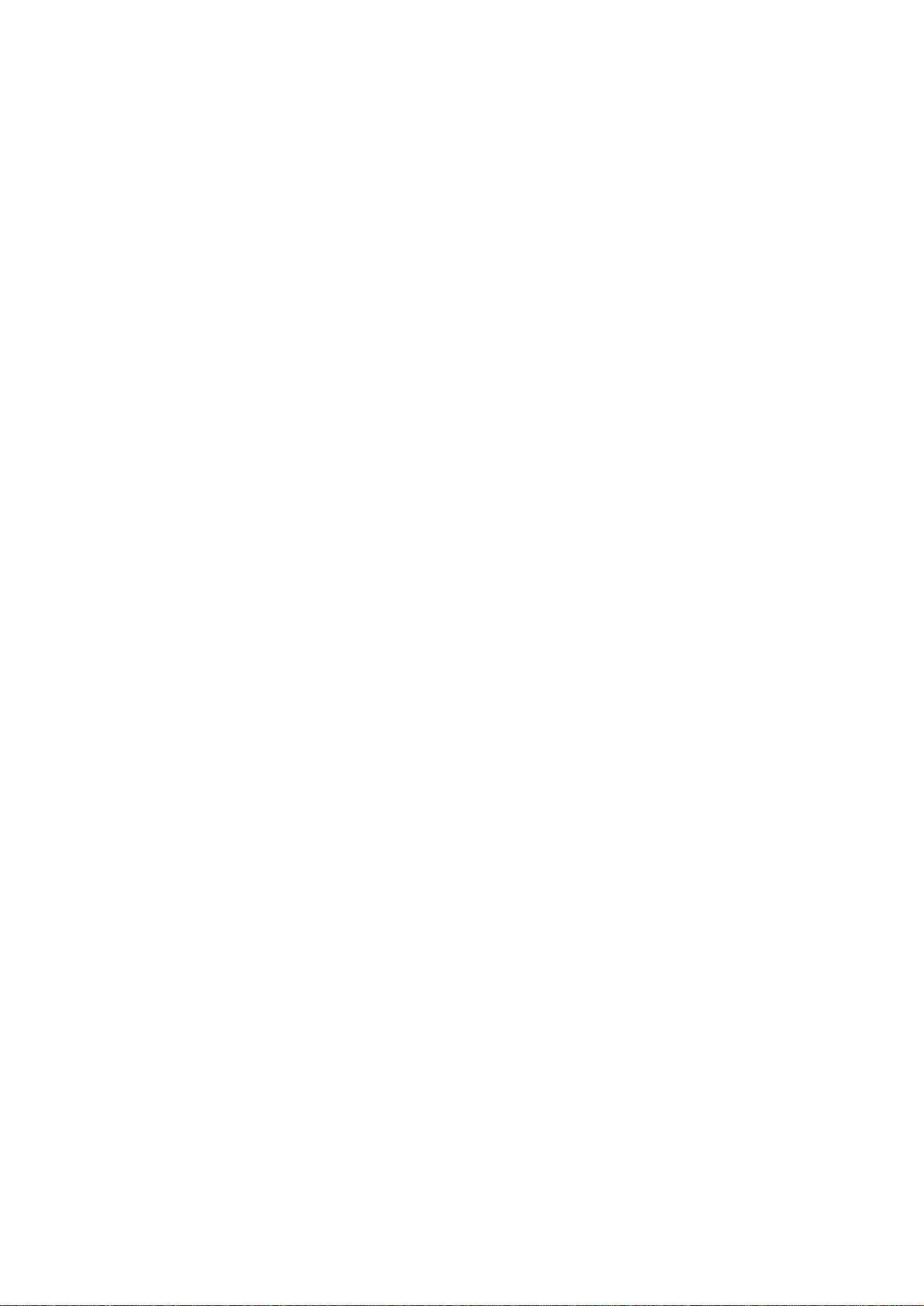
E f n i s y f i r l i t
Sérstök skilaboð.......................................................................................40
Sending þjónustuskipana..................................................................41
6. Tengingar................................................................................42
Netaðgangsstaðir....................................................................................42
Uppsetning aðgangsstaðar fyrir gagnasímtöl............................42
Frekari stillingar netaðgangsstaðar fyrir gagnasímtöl............42
Uppsetning netaðgangsstaðar fyrir pakkagögn (GPRS)...........43
Frekari stillingar netaðgangsstaðar fyrir pakkagögn
(GPRS).......................................................................................................43
Uppsetning aðgangsstaðar fyrir þráðlaust staðarnet..............43
Frekari stillingar netaðgangsstaðar fyrir þráðlaust
staðarnet.................................................................................................43
Tenging með kapli..................................................................................44
IP-tölutenging..........................................................................................44
Gagnakapall settur upp til að nota IP passthrough..................44
Aðgangsstaður fyrir IP passthrough..............................................44
Frekari stillingar fyrir IP passthrough aðgangsstað..................44
Bluetooth....................................................................................................45
Bluetooth tekið í notkun....................................................................45
Stilling......................................................................................................45
Ábendingar um öryggi........................................................................45
Gögn send...............................................................................................45
Tengivísar Bluetooth...........................................................................46
Pörun tækja............................................................................................46
Tæki heimilað.....................................................................................46
Gögn móttekin......................................................................................46
Bluetooth-tenging rofin.....................................................................46
SIM-aðgangssnið......................................................................................46
Innrautt.......................................................................................................47
Gagnatengingar.......................................................................................47
Pakkagögn..............................................................................................47
UMTS.........................................................................................................48
Þráðlaust staðarnet (þráðlaust LAN)..............................................48
Stjórnandi tenginga................................................................................48
Virkar tengingar skoðaðar og þær rofnar....................................48
Leitað að þráðlausu staðarneti........................................................49
Mótald.........................................................................................................49
VPN f. fars. .................................................................................................49
Stjórnun VPN..........................................................................................49
Umsjón með VPN-stefnum................................................................49
Notk.skrá VPN........................................................................................50
Reiki tölvupósts........................................................................................50
Aðgangsstaðahópar............................................................................50
Aðgangsstaðahópar stilltir fyrir tölvupóst og
samstillingu............................................................................................50
7. Vefur..........................................................................................52
Aðgangsstaðir...........................................................................................52
Vafrað..........................................................................................................52
Bókamerki..................................................................................................52
Hlutum hlaðið niður...............................................................................52
Tengingu slitið..........................................................................................53
Skyndiminnið hreinsað.......................................................................53
Fréttastraumar og blogg.......................................................................53
Vefur stillingar..........................................................................................53
Þjónusta......................................................................................................54
8. Miðlunarforrit.........................................................................55
Gallerí...........................................................................................................55
Myndir......................................................................................................55
Unnið með myndaskrár...................................................................55
Myndum raðað...................................................................................55
RealPlayer .................................................................................................56
Myndskeið og straumspilunartenglar spilaðir............................56
Hljóð- og myndskrár sendar.............................................................56
Tekið við hreyfimyndum....................................................................56
Uppl. um miðlunarskrá skoðaðar....................................................57
Stilling......................................................................................................57
Stillingar hreyfimynda.....................................................................57
Tengistillingar....................................................................................57
Proxystill..............................................................................................57
Stillingar símkerfis............................................................................57
Frekari símkerfisstillingar...............................................................57
Tónlistarspil...............................................................................................57
Hlustað á tónl........................................................................................57
Hljóðstyrkur stilltur..............................................................................58
Lagalistar.................................................................................................58
Tónjafnari...............................................................................................58
Upptaka.......................................................................................................58
Spilun talboða.......................................................................................59
Flash-spilari...............................................................................................59
9. Office-forrit..............................................................................60
Skráastjórn.................................................................................................60
Unnið með skrár...................................................................................60
Leitað að skrám....................................................................................60
Skjöl..............................................................................................................60
Hlutir í skjali skoðaðir.........................................................................61
Útlitsmótun skjala................................................................................61
Uppbygging skjala skoðuð................................................................61
Forskoðun á útliti síðu........................................................................61
Leitað að texta......................................................................................62
Töfluritill..................................................................................................62
Arkir..............................................................................................................62
Útlínuskjár..............................................................................................62
Unnið með vinnuarkir.........................................................................62
Unnið með reiti.....................................................................................63
Föll sett inn.............................................................................................63
Veftenglar...............................................................................................64
Gröf búin til og þeim breytt..............................................................64
Leitað að texta......................................................................................64
Kynning.......................................................................................................64
Skyggnusýningar...............................................................................64
Skyggnusýning sýnd með skjávarpa...........................................65
Unnið með mismunandi skjái..........................................................65
Útlitsskjár.............................................................................................65
Útlínuskjár...........................................................................................65
Minnispunktaskjár............................................................................65
Grunnskyggnuskjár...........................................................................65
Kynningum breytt................................................................................66
Töflum br.................................................................................................66
Leitað að texta í kynningu.................................................................66
Skjáflutningur...........................................................................................67
Skjámynd sýnd......................................................................................67
Prentað.......................................................................................................67
10. Stillingar................................................................................68
Símastillingar............................................................................................68
Almennar stillingar..............................................................................68
Stillingar biðstöðu................................................................................68
Skjástillingar..........................................................................................68
Símtalsstillingar.......................................................................................68
Tengistillingar...........................................................................................69
Aðgangsstaðir.......................................................................................69
Aðgangsstaðahópar............................................................................69
Pakkagögn..............................................................................................70
Stillingar pakkagagna......................................................................70
Netsímtalsstillingar..............................................................................70
Stillingar SIP-reglna (Session initiation protocol)......................70
SIP-sniðum breytt.............................................................................70
SIP Proxy breytt.................................................................................70
Breyta skráningarþjónum..............................................................71
Still. gagnasímt.....................................................................................71
VPN............................................................................................................71
VPN-aðgangsstaðir...........................................................................71
Stillingar VPN-aðgangsst................................................................71
Þráðl. LAN................................................................................................71
Ítarlegar WLAN-stillingar................................................................71
Öryggisstillingar fyrir aðgangsstaði á þráðlausu neti...........72
Samskipanir............................................................................................73
Date and time settings...........................................................................73
Öryggisstillingar.......................................................................................73
Stillingar símkerfis..................................................................................73
Stillingar aukahluta.................................................................................73
Textasími stillingar..............................................................................73
11. Skipuleggj.............................................................................74
Dagbók........................................................................................................74
Dagbókaratriði búin til.......................................................................74
Verkefni...................................................................................................74
Stillingar dagbókarinnar....................................................................74
Dagbókarskjáir......................................................................................75
Dagbókaratriði send............................................................................75
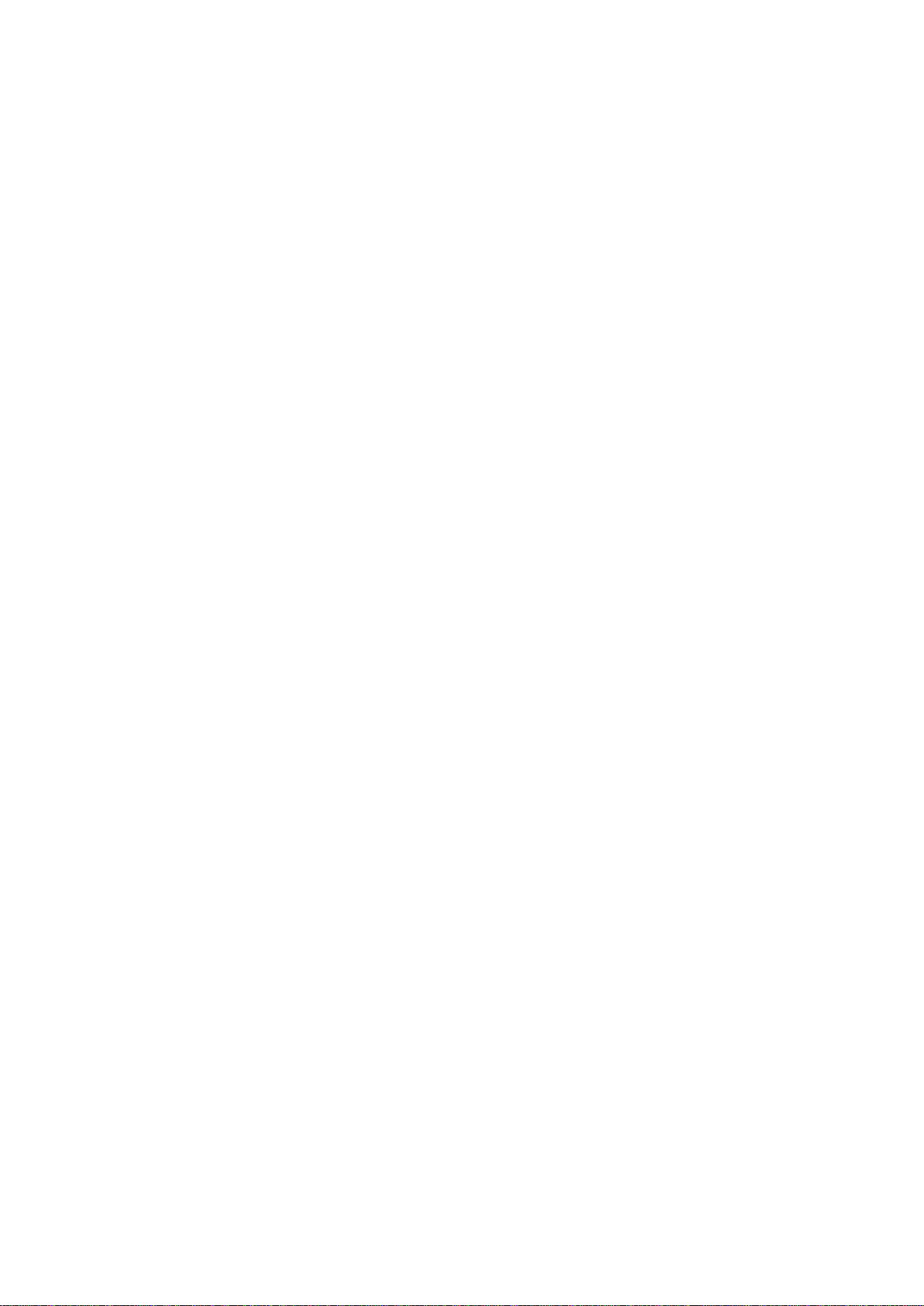
E f n i s y f i r l i t
Mótteknu dagbókaratriði bætt inn dagbókina...........................75
Minnismiðar..............................................................................................75
Reiknivél.....................................................................................................75
Umreiknari.................................................................................................76
Umreikningur mælieininga...............................................................76
Val á grunngjaldmiðli og gengi.......................................................76
Talhólf.........................................................................................................76
Klukka..........................................................................................................76
Stillingar klukku....................................................................................76
Borgum bætt við og þeim eytt.........................................................77
12. Verkf........................................................................................78
Staðsetning................................................................................................78
Leiðsögn.....................................................................................................78
Leiðsagnarforrit....................................................................................78
Staðsetning............................................................................................78
Lengd ferðar...........................................................................................78
Vinna með staðsetningar...................................................................79
Stillingar leiðsagnarforrits.................................................................79
Leiðarmerki...............................................................................................79
Leiðarmerkjaflokkar............................................................................79
Leiðarmerkjaflokkum breytt..........................................................79
Leiðarmerkjum breytt.........................................................................80
Leiðarmerki móttekin.........................................................................80
Raddskipanir.............................................................................................80
Notaðu raddskipun til að hringja símtal.......................................80
Notaður raddskipun til að keyra forrit..........................................80
Raddskipanir notaðar fyrir snið.......................................................80
Stillingar raddskipana.........................................................................81
Raddhjálp...................................................................................................81
Still.hjálp.....................................................................................................81
Tölvupóstur............................................................................................81
Kallkerfi....................................................................................................81
Samnýting hreyfimynda.....................................................................82
Símafyrirtæki.........................................................................................82
Stjórnandi forrita.....................................................................................82
Uppsetning forrita og hugbúnaðar................................................82
Hugbúnaður skoðaður og fjarlægður............................................82
Uppsetningarskýrsla skoðuð............................................................82
Stilling......................................................................................................83
Öryggisstillingar Java-forrits valdar................................................83
Vottorðastjórnun..................................................................................83
Unnið með einkavottorð................................................................83
Unnið með heimildavottorð..........................................................83
Upplýsingar um vottorð skoðaðar...............................................84
Öryggisstillingar vottorða..............................................................84
Nokia vörulistar........................................................................................84
Vörulisti opnaður..................................................................................84
Mappa opnuð.........................................................................................84
Stillingar vörulista................................................................................85
Viðbótaröryggisupplýsingar...................................................94
Vinnuumhverfi..........................................................................................94
Lækningatæki...........................................................................................94
Gangráðar...............................................................................................94
Heyrnartæki...........................................................................................94
Ökutæki.......................................................................................................94
Sprengifimt umhverfi.............................................................................94
Neyðarhringingar....................................................................................95
UPPLÝSINGAR UM VOTTUN (SAR)..........................................................95
Atriðaskrá.....................................................................................96
13. Stjórnun tækis.....................................................................86
Stillingar miðlarasniðs...........................................................................86
Sérþjónustan fjarstilling........................................................................86
Stillingar fjarstillinga...........................................................................86
Nýtt snið búið til...................................................................................86
Samstilling gagna....................................................................................86
Samstillingarsnið búið til...................................................................87
Samstillingarsnið..................................................................................87
Tengistillingar samstillingar.............................................................87
Val á stillingum fyrir samstillingu á Tengiliðir............................87
Val á stillingum fyrir samstillingu á Dagbók................................87
Val á stillingum fyrir samstillingu á Minnism..............................88
14. Sérstilling..............................................................................89
Snið..............................................................................................................89
Hringitónar valdir.................................................................................89
Stillingum fyrir aukahluti breytt......................................................89
Þemu............................................................................................................89
Upplýsingar um rafhlöðu........................................................91
Leiðbeiningar um sannprófun á rafhlöðum frá Nokia.................91
Sannvottun heilmyndar......................................................................91
Hvað ef rafhlaðan er ekki ósvikin?..................................................92
Umhirða og viðhald..................................................................93
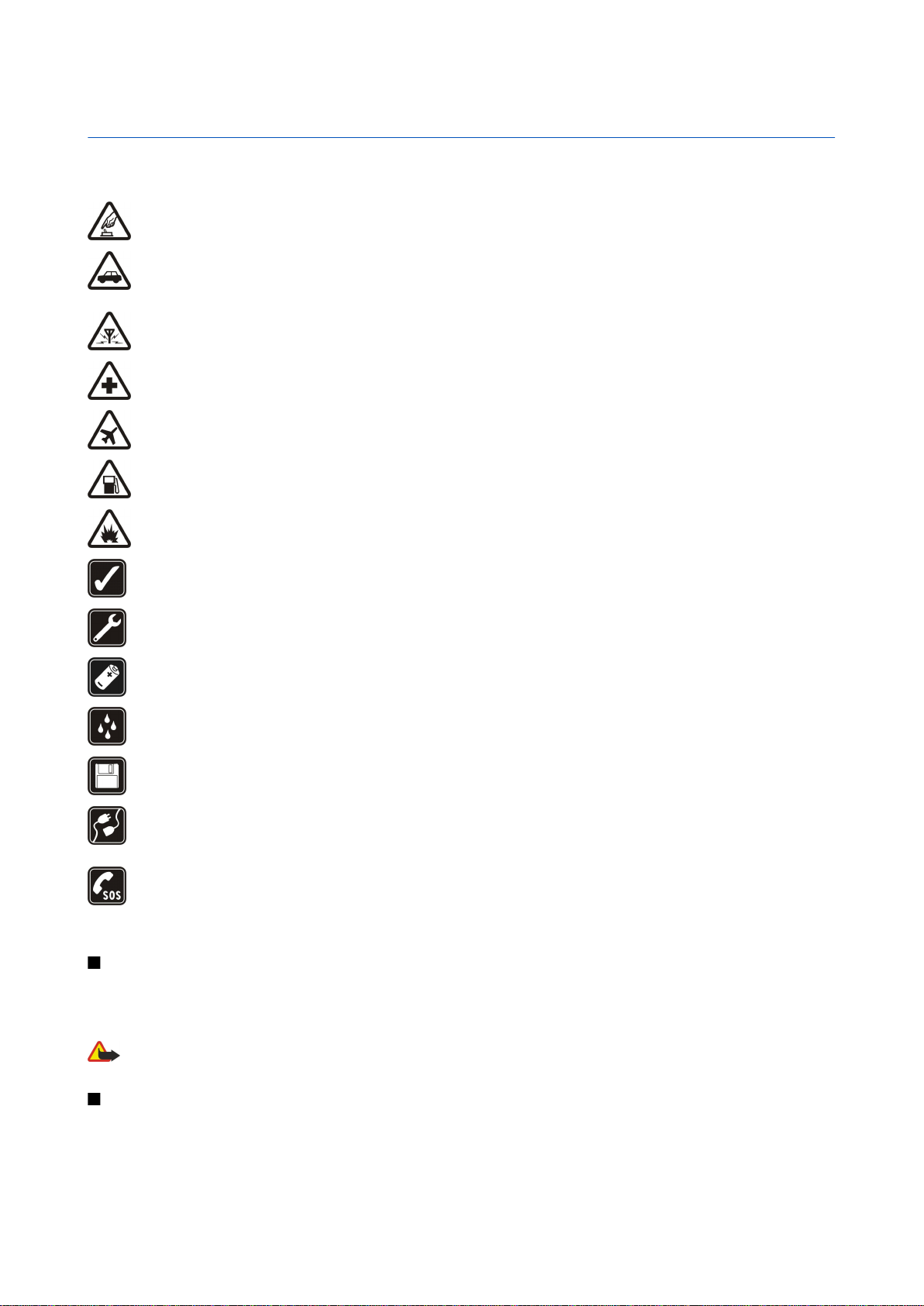
Öryggisatriði
Lesið þessar einföldu leiðbeiningar. Sé þeim ekki fylgt getur það verið hættulegt eða varðað við lög. Lesa skal alla notendahandbókina til að fá
nánari upplýsingar.
ÖRYGGI ÞEGAR KVEIKT ER Á TÆKINU
Ekki má kveikja á tækinu þar sem notkun þráðlausra síma er bönnuð eða þar sem hún kann að valda truflunum eða hættu.
UMFERÐARÖRYGGI GENGUR FYRIR
Fara skal að öllum staðbundnum lögum. Ætíð skal hafa hendur frjálsar til að stýra ökutækinu við akstur. Umferðaröryggi skal ganga
fyrir í akstri.
TRUFLUN
Öll þráðlaus tæki geta verið næm fyrir truflunum, sem getur haft áhrif á notagildi þeirra.
SLÖKKT SKAL Á SÍMANUM Á SJÚKRASTOFNUNUM
Virða skal allar takmarkanir. Slökkva skal á tækinu nálægt lækningabúnaði.
HAFA SKAL SLÖKKT Á SÍMANUM Í FLUGVÉLUM
Virða skal allar takmarkanir. Þráðlaus tæki geta valdið truflunum í flugvélum.
SLÖKKT SKAL Á SÍMANUM ÁÐUR EN ELDSNEYTI ER TEKIÐ
Ekki nota tækið nærri eldsneytisdælu. Notist ekki í námunda við eldsneyti eða sterk efni.
SLÖKKVA SKAL Á SÍMANUM ÞAR SEM VERIÐ ER AÐ SPRENGJA
Virða skal allar takmarkanir. Ekki nota tækið þar sem verið er að sprengja.
NOTIST AF SKYNSEMI
Notist aðeins í hefðbundinni stöðu eins og lýst er í leiðbeiningum með vörunni. Forðast skal óþarfa snertingu við loftnetið.
VIÐURKENND ÞJÓNUSTA
Aðeins viðurkennt starfsfólk má setja upp eða gera við þessa vöru.
AUKAHLUTIR OG RAFHLÖÐUR
Aðeins má nota samþykkta aukahluti og rafhlöður. Ekki má tengja saman ósamhæf tæki.
VATNSHELDNI
Tækið er ekki vatnshelt. Halda skal því þurru.
ÖRYGGISAFRIT
Muna skal að taka öryggisafrit eða halda skrá yfir allar mikilvægar upplýsingar.
TENGING VIÐ ÖNNUR TÆKI
Þegar tækið er tengt öðru tæki skal lesa notendahandbók með því vandlega, einkum upplýsingar um öryggi. Ekki má tengja saman
ósamhæf tæki.
NEYÐARSÍMTÖL
Tryggja skal að kveikt sé á símaaðgerðum tækisins og þær séu virkar. Styðja skal á endatakkann eins oft og þarf til að hreinsa skjáinn
og hverfa aftur að upphafsskjánum. Neyðarnúmerið er valið og svo er stutt á hringitakkann. Gefa skal upp staðarákvörðun. Ekki má
slíta símtali fyrr en að fengnu leyfi til þess.
Um tækið
Þráðlausa tækið sem lýst eru í þessari handbók er samþykkt til notkunar í EGSM900/1800/1900, UMTS 2100 símkerfum. Þjónustuveitan
gefur nánari upplýsingar um símkerfi.
Hlíta skal öllum lögum og virða einkalíf og lögbundin réttindi annarra við alla notkun þessa tækis.
Viðvörun: Til að nota einhverjar aðgerðir í þessu tæki, aðrar en vekjaraklukkuna, þarf að vera kveikt á tækinu. Ekki kveikja á tækinu
þegar notkun þráðlausra tækja getur valdið truflun eða hættu.
SÉRÞJÓNUSTA
Ef nota á símann verður áskrift að þjónustuveitu fyrir þráðlausa síma að vera fyrir hendi. Margar aðgerðir í þessu tæki eru háðar því að aðgerðir
í þráðlausa símkerfinu virki. Þessi sérþjónusta er hugsanlega ekki fyrir hendi í öllum símkerfum eða þörf getur verið á sérstökum ráðstöfunum
hjá þjónustuveitunni áður en hægt er að nota sérþjónustu. Þjónustuveitan getur þurft að gefa viðbótarfyrirmæli um notkun og útskýra hvaða
Copyright © 2006 Nokia. All Rights Reserved. 6
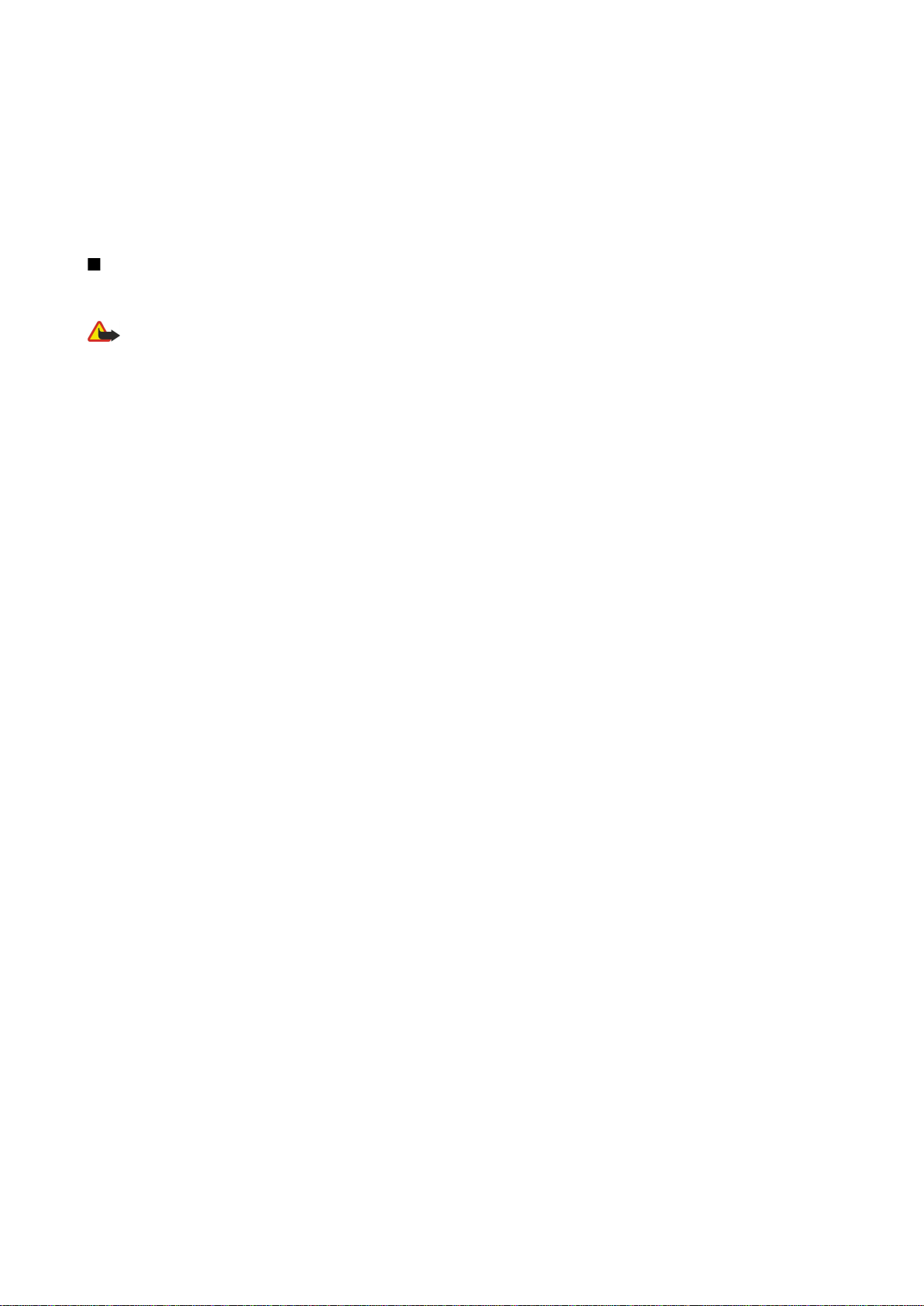
Ö r y g g i s a t r i ð i
gjöld eiga við. Sum símkerfi geta verið með takmörkunum sem hafa áhrif á hvernig hægt er að nota sérþjónustu. Sum símkerfi styðja t.d. ekki
alla séríslenska bókstafi og þjónustu.
Þjónustuveitan kann að hafa beðið um að tilteknar aðgerðir væru hafðar óvirkar eða ekki gerðar virkar í tækinu. Ef svo er birtast þær ekki í
valmynd tækisins. Tækinu kann einnig að hafa verið sérstaklega samskipað. Þessi samskipan kann að fela í sér breytingar á valmyndarheitum,
röð valmynda og táknum. Þjónustuveitan gefur nánari upplýsingar.
Þetta tæki styður WAP 2.0 samskiptareglur (HTTP og SSL) sem keyra á TCP/IP samskiptareglum. Sumar aðgerðir þessa tækis, svo sem MMS,
vefskoðun, tölvupóstur og heimflutning tengiliða um vafra eða með MMS, krefjast símkerfisstuðnings við þessa tækni.
Aukahlutir, rafhlöður og hleðslutæki
Athuga ber tegundarnúmer hleðslutækja áður en þau eru notuð með þessu tæki. Þetta tæki er ætlað til notkunar þegar það er hlaðið orku frá
LCH-12, ACP-12 og AC-1 hleðslutækjum.
Viðvörun: Aðeins skal nota rafhlöður, hleðslutæki og aukahluti sem Nokia hefur samþykkt til nota með þessari tilteknu tegund. Ef
notaðar eru aðrar gerðir gæti öll ábyrgð og samþykki fallið niður og slíkri notkun getur fylgt hætta.
Seljandi símans veitir upplýsingar um fáanlega aukahluti sem samþykktir eru til notkunar. Þegar aukahlutur er tekinn úr sambandi skal taka í
klóna, ekki leiðsluna.
Í tækinu og aukahlutum þess geta verið litlir hlutir. Þá skal geyma þar sem lítil börn ná ekki til.
Copyright © 2006 Nokia. All Rights Reserved. 7
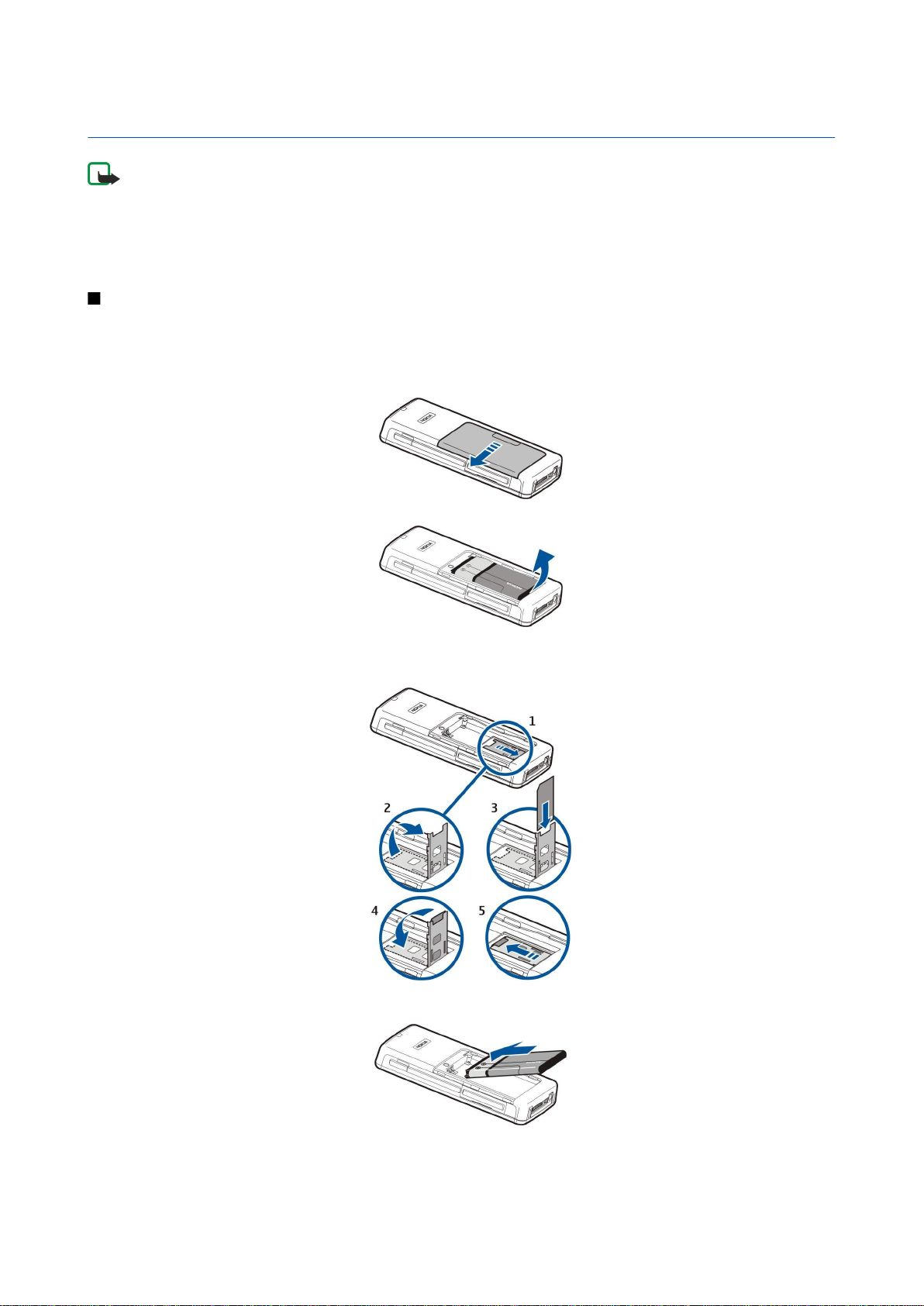
1. Tækið tekið í notkun
Til athugunar: Þjónustuveitan kann að hafa beðið um að tilteknar aðgerðir væru hafðar óvirkar eða ekki gerðar virkar
í tækinu. Ef svo er birtast þær ekki í valmynd tækisins. Tækið þitt gæti líka hafa verið sett upp með sérstökum stillingum
frá þjónustuveitu. Þessi samskipan kann að fela í sér breytingar á valmyndarheitum, röð valmynda og táknum. Hafðu
samband við þjónustuveitu til að fá nánari upplýsingar um þetta atriði.
Tegundarnúmer: Nokia E60-1
Hér eftir kallað Nokia E60.
SIM-korti og rafhlöðu komið fyrir
Öll SIM-kort skal geyma þar sem lítil börn ná ekki til. Upplýsingar um framboð og notkun SIM-korta má fá hjá seljanda SIMkortsins. Þetta getur verið þjónustuveitan, símafyrirtækið eða annar söluaðili.
1. Alltaf skal slökkva á tækinu og aftengja hleðslutækið áður en rafhlaðan er fjarlægð.
Snúðu bakhlið tækisins að þér og ýttu á og renndu bakhliðinni í þá átt sem örin bendir.
2. Ef rafhlaðan er í tækinu skal fjarlægja hana úr rafhlöðuhólfinu með því að lyfta henni í áttina sem örin vísar
3. Opnaðu SIM-kortshölduna með því að renna henni í áttina sem örin (1) vísar og lyfta henni (2). Renndu SIM-kortinu í SIM-
kortsraufina (3). Gakktu úr skugga um að sneidda hornið á SIM-kortinu vísi upp og að snertiflötur kortsins beinist niður. Settu
SIM-kortshölduna (4) niður og renndu henni þar til hún smellur á sinn stað (5).
4. Til þess að setja rafhlöðuna í skaltu láta rafskaut hennar snerta samsvarandi nema í rafhlöðuhólfinu, í sömu átt og örin vísar,
og láta hana smella varlega í lás.
5. Stingdu festingunum á bakhliðinni í samsvarandi raufar og ýttu bakhliðinni á sinn stað.
Copyright © 2006 Nokia. All Rights Reserved. 8
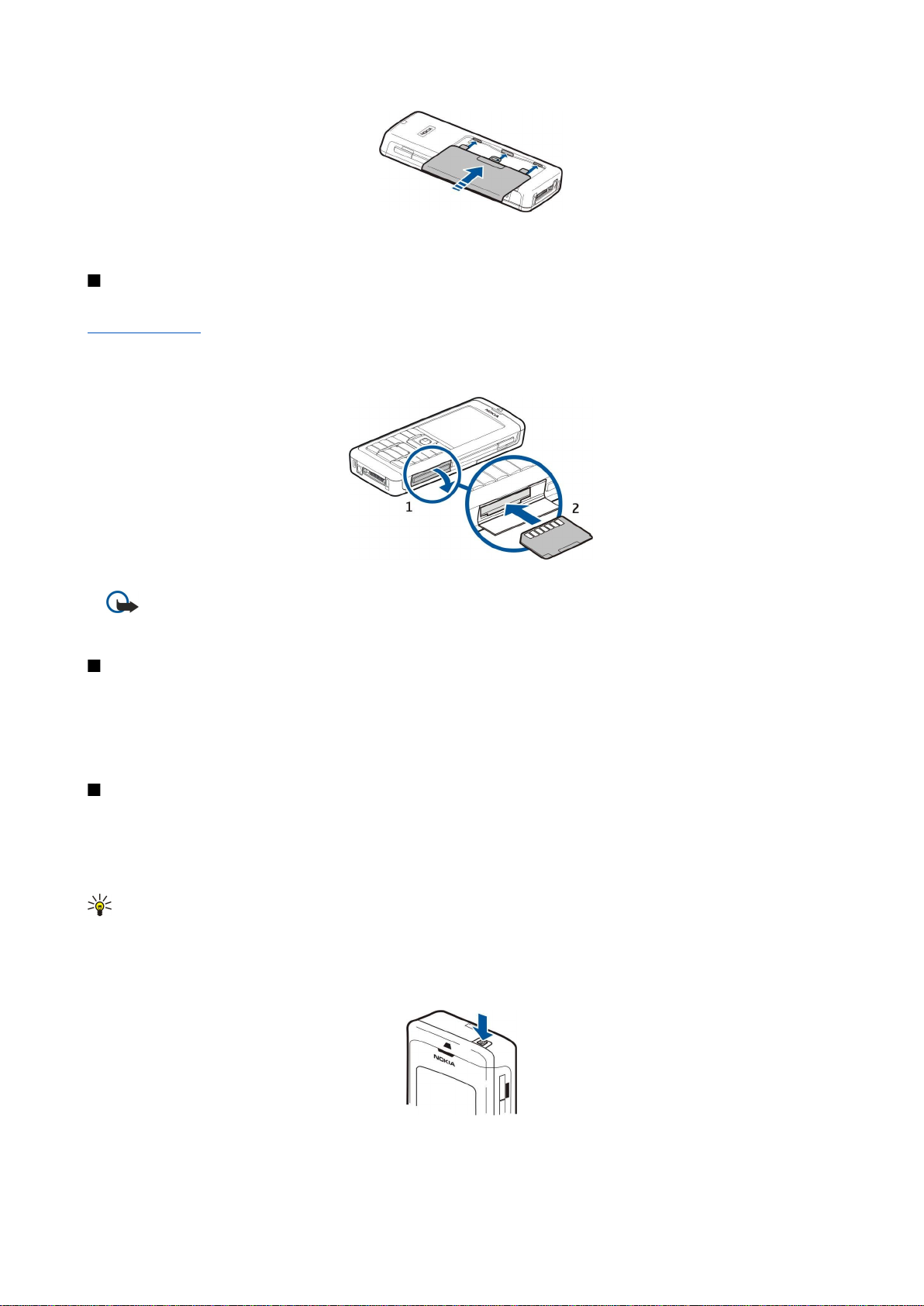
T æ k i ð t e k i ð í n o t k u n
Í stað SIM-korts getur verið að í tækinu sé USIM-kort, en það er endurbætt útgáfa SIM-korta sem UMTS-farsímar styðja
(sérþjónusta). Hafðu samband við þjónustuveitu til að fá nánari upplýsingar og stillingar.
Minniskorti komið fyrir
Ef þú ert með minniskort, skaltu fylgja fyrirmælunum til að setja það upp.
Sjá „Minni“, bls. 14.
1. Togaðu lokið í áttina sem örin vísar (1) til þess að opna minniskortahólfið.
2. Renndu minniskortinu inn í minniskortaraufina (2). Gakktu úr skugga um að sneidda hornið á minniskortinu snúi að tækinu
og að snertiflötur þess snúi upp.
3. Settu lokið á minniskortahólfinu upp.
Mikilvægt: Ekki má fjarlægja MMC-kortið í miðri aðgerð þegar verið er að lesa af kortinu. Ef kortið er fjarlægt í miðri
aðgerð getur það valdið skemmdum á minniskortinu og tækinu sjálfu og gögn sem geymd eru á kortinu geta
skemmst.
Rafhlaðan hlaðin
1. Stingdu hleðslutækinu í samband í innstungu.
2. Tengdu snúruna neðan í tækið. Hleðsluvísirinn á skjánum byrjar að hreyfast. Ef rafhlaðan er alveg tóm geta liðið fáeinar
mínútur þar til rafhlöðuvísirinn birtist. Hægt er að nota tækið meðan það er í hleðslu.
3. Þegar rafhlaðan er fullhlaðin hættir vísirinn að hreyfast. Aftengdu þá hleðslutækið frá tækinu og síðan úr innstungunni.
Kveikt á tækinu
1. Til að kveikja á tækinu skaltu ýta á rofann.
2. Ef tækið biður um PIN-númer (eða UPIN-númer ef USIM-kort er í tækinu), númer fyrir læsingu eða öryggisnúmer skaltu slá
inn númerið og velja Í lagi.
3. Til að slökkva á tækinu skaltu ýta á rofann.
Ábending: Þegar þú kveikir á tækinu getur verið að það beri kennsl á símafyrirtæki SIM-kortsins og færi sjálfkrafa inn
réttar stillingar fyrir textaskilaboð, margmiðlunarskilaboð og GPRS. Ef ekki skaltu hafa samband við þjónustuveituna
til að fá réttar stillingar, eða nota Still.hjálp forritið.
Hægt er að nota tækið án símaaðgerða sem krefjast símkerfis þegar SIM-kortið er ekki í tækinu eða þegar sniðiðÓtengdur er
valið.
Myndin sýnir hvar rofinn er staðsettur.
Copyright © 2006 Nokia. All Rights Reserved. 9
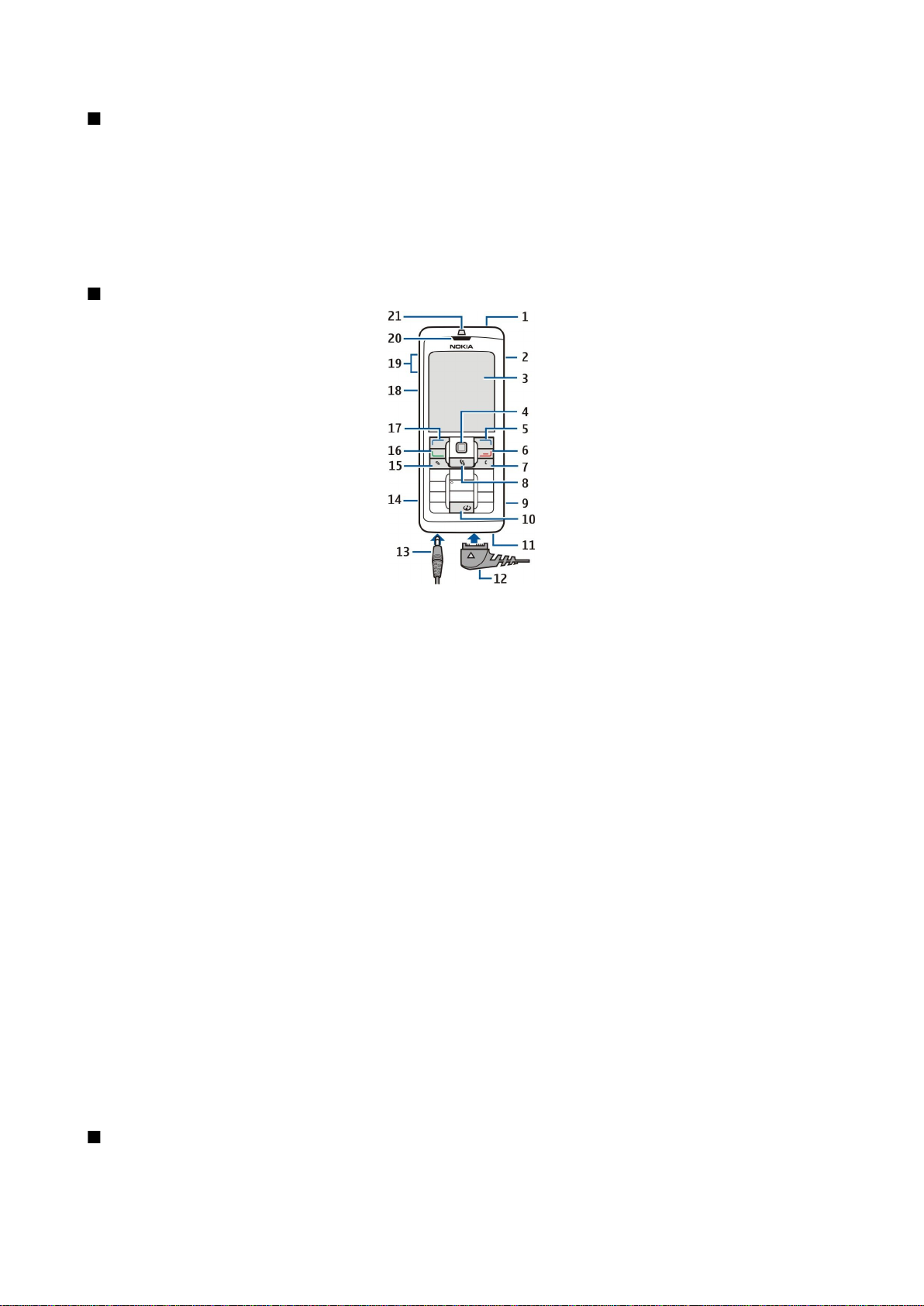
T æ k i ð t e k i ð í n o t k u n
Grunnstillingar færðar inn
Þegar kveikt er á tækinu í fyrsta skipti og þegar kveikt er á því eftir að rafhlaðan hefur tæmst eða hún ekki verið í tækinu í lengri
tíma spyr tækið um borgina sem þú ert í, tíma og dagsetningu. Hægt er að breyta þessum stillingum síðar.
1. Veldu borgina sem þú ert í af listanum og veldu Í lagi. Til þess að leita að borg skaltu slá inn fyrstu stafina í nafni hennar eða
fletta að henni. Mikilvægt er að velja rétta borg þar sem tímasettar dagbókarfærslur sem þú hefur búið til geta breyst ef ef
nýja borgin er í öðru tímabelti.
2. Færðu inn tímann og veldu Í lagi.
3. Færðu inn dagsetninguna og veldu Í lagi.
Takkar og hlutar
1 — Rofi
2 — Innbyggður hátalari
3 — Skjár
4 — Stýripinni. Atriði eru valin með því að ýta á stýripinnann. Flett er um valmyndina með því að ýta stýripinnanum til vinstri,
hægri, upp og niður.
5 — Hægri valtakki. Ýtt er á valtakkana til að velja þá valkosti sem birtast á skjánum fyrir ofan þá.
6 — Hætta-takki. Ýtt er á hætta-takkann til að hafna símtali, leggja á og loka forritum. Gagnatengingum (GPRS, gagnasímtali)
er lokið með því að halda takkanum inni.
7 — Hreinsitakki
8 — Valmynd-takki. Ýtt er á Valmynd-takkann til að birta þau forrit sem eru sett upp í tækinu. Takkanum er haldið inni til að
birta lista yfir opin forrit og skipta á milli þeirra. Orðalagið 'veldu Valmynd' í Notendahandbókinni merkir að ýta eigi á þennan
takka.
9 — Rauf fyrir minniskort
10 — Internettakki. Ýttu á og haldu takkanum inni í biðstöðu til að vafra á vefnum.
11 — Hljóðnemi. Ekki skal hylja hljóðnemann með hendinni meðan á símtölum stendur.
12 — Pop-Port™. Tengi fyrir USB gagnasnúru, höfuðtól og hljóðmöskva.
13 — Tengi fyrir hleðslutæki
14 — Innrautt tengi
15 — Ritfærslutakki
16 — Hringitakki
17 — Vinstri valtakki. Ýtt er á valtakkana til að velja þá valkosti sem birtast á skjánum fyrir ofan þá.
18 — Raddtakki/Kallkerfistakki
19 — Hljóðstyrkstakkar
20 — Eyrnatól (hlust)
21 — Ljósnemi
Takkalás (takkavari)
Þegar takkalásinn er á getur samt verið hægt að hringja í opinbera neyðarnúmerið sem er forritað í tækið.
Copyright © 2006 Nokia. All Rights Reserved. 10
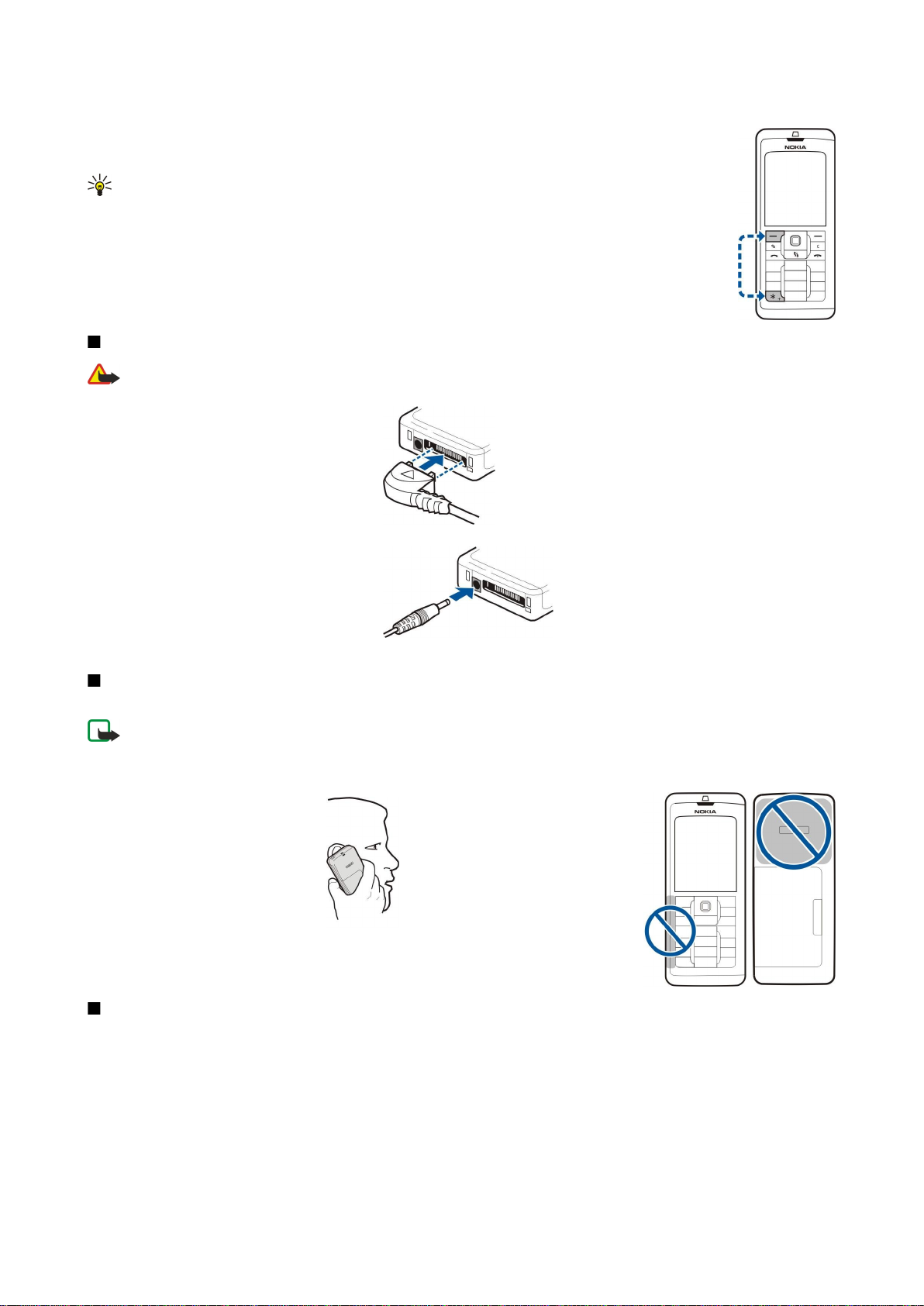
T æ k i ð t e k i ð í n o t k u n
Notaðu takkalásinn til að koma í veg fyrir að eitthvað gerist þegar ýtt er óvart á takka tækisins.
Þegar tækið er í biðstöðu er takkaborðinu læst með því að ýta á vinstri valtakkann og svo á *. Það er opnað
aftur með því að ýta á vinstri valtakkann og svo aftur á *.
Ábending: Til að læsa takkaborðinu í Valmynd eða opnu forriti skaltu ýta snöggt á rofann og velja
Læsa tökkum. Það er opnað aftur með því að ýta á vinstri valtakkann og svo á *.
Einnig er hægt að læsa tækinu í biðstöðu með læsingarnúmerinu. Ýttu á rofann, veldu Læsa síma og sláðu inn
læsingarnúmerið. Ef læsingarnúmerið inniheldur tölur, skaltu halda # inni til að skipta í talnaham. Sjálfgefna
læsingarnúmerið er 12345. Til að taka lásinn af skaltu ýta á vinstri valtakkann, slá inn læsingarnúmerið og ýta
á stýripinnann.
Tengi
Viðvörun: Þegar höfuðtólið er notað getur það skert heyrn á umhverfishljóðum. Ekki skal nota höfuðtólið þar sem
hætta getur stafað af.
Pop-Port tengi fyrir höfuðtól og aðra aukahluti
Tengi fyrir hleðslutæki
Loftnet
Í tækinu eru tvö innbyggð loftnet.
Til athugunar: Forðast skal óþarfa snertingu við loftnetin þegar kveikt er á tækinu eins og gildir um öll önnur tæki
sem senda frá sér útvarpsbylgjur. Snerting við loftnetið hefur áhrif á móttökuskilyrði og getur valdið því að tækið noti
meiri sendiorku en nauðsynlegt er. Loftnetið og tækið vinna best ef ekki er snert á loftnetssvæðinu meðan á símtali
stendur.
Myndin sýnir venjulega notkun tækisins, þar sem því er haldið að eyranu.
Um skjáinn
Hugsanlegt er að nokkrir daufir, upplitaðir eða skærir punktar birtist á skjánum. Þetta er einkennandi fyrir þessa gerð af skjám.
Á sumum skjám geta verið dílar eða punktar sem lýsa annað hvort stöðugt eða alls ekki. Þetta er eðlilegt, ekki galli.
Skjánum snúið
Þú getur snúið skjánum á tækinu úr andlitsmynd í landslagsmynd.
Veldu Valmynd > Snúa. Þú getur einnig snúið skjánum með því að ýta á og halda valmyndartakkanum inni og velja síðan
Snúa í skiptiglugganum.
Skjárinn snýst 90 gráður réttsælis úr andlitsmynd í landslagsmynd og aftur í andlitsmynd í hvert skipti sem þú velur Snúa.
Copyright © 2006 Nokia. All Rights Reserved. 11
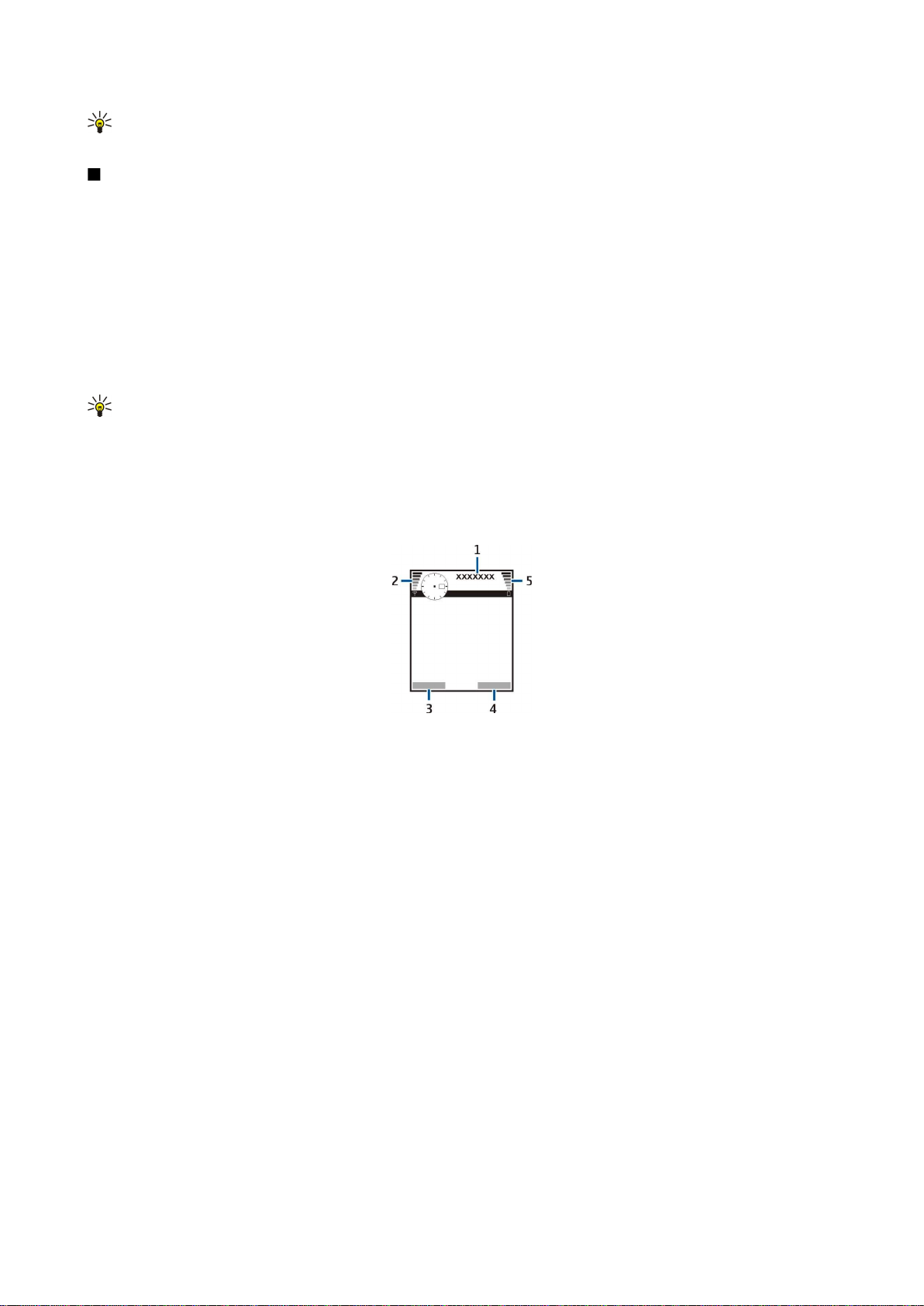
T æ k i ð t e k i ð í n o t k u n
Ábending: Skiptiglugginn sýnir Snúa þar til þú slekkur á símanum eða notar hreinsitakkann til að slökkva á valkostinum
og loka forritinu.
Biðstöður
Í tækinu eru tveir mismunandi biðskjáir: virkur biðskjár og (venjulegur) biðskjár.
Virkur biðskjár
Tækið er í virkri biðstöðu þegar kveikt hefur verið á því en engir stafir eða tölur hafa verið slegnar inn. Á virka biðskjánum er
hægt að sjá þjónustuveituna og símkerfið, áminningar og aðra vísa auk forrita sem hægt er að opna með fljótlegum hætti.
Forritin sem eiga að birtast á virkum biðskjá eru valin í Valmynd > Verkfæri > Stillingar > Sími > Biðhamur > Forrit á biðskjá.
Flettu að mismunandi stillingum flýtivísa og ýttu á stýripinnann. Flettu að forritinu sem þú vilt velja og ýttu á stýripinnann.
Til að nota venjulegan biðskjá velurðu Valmynd > Verkfæri > Stillingar > Sími > Biðhamur > Virkur biðskjár > Óvirkur.
Á virka biðskjánum er hægt að sjá skilaboð í möppum á borð við innhólf eða pósthólf. Veldu Valmynd > Verkfæri > Stillingar >
Sími > Biðhamur og möppurnar í Pósthólf á virkum biðskjá.
Ábending: Þú getur einnig séð mismunandi tilkynningar á virka biðskjánum, t.d. ósvöruð símtöl, ólesin skilaboð eða
talskilaboð. Með þessum tilkynningum geturðu séð samskiptastöðu tækisins á afar auðveldan hátt. Veldu viðbæturnar
í Valmynd > Verkfæri > Stillingar > Sími > Biðhamur > Viðbætur á virkum biðskjá. Mismunandi getur verið hvaða
viðbætur er hægt að velja.
Biðstaða
Í biðstöðu birtast ýmsar upplýsingar, líkt og þjónustuveita, tíminn og mismunandi vísar, t.d. fyrir áminningar.
Á myndinni má sjá hvernig skjárinn lítur út í biðstöðu.
1 — Þjónustuveita
2 — Sendistyrksvísir
3 — Skipun fyrir vinstri valtakka
4 — Skipun fyrir hægri valtakka
5 — Rafhlöðuvísir
Flýtivísar í biðstöðu
Hægt er að nota eftirfarandi flýtivísa í biðstöðu. Vanalega er ekki hægt að velja þessa flýtivísa á virka biðskjánum þegar
stýripinninn er notaður til að fletta á venjulegan hátt.
Ýtt er á hringitakkann til að skoða síðustu númerin sem hringt hefur verið í. Hringt er í númer eða nafn með því að velja það og
ýta á hringitakkann.
Hringt er í talhólfið (sérþjónusta) með því að halda inni 1 takkanum.
Dagbókin er opnuð með því að fletta til hægri.
Til þess að skrifa og senda textaskilaboð skaltu ýta takkanum til vinstri.
Ýttu á stýripinnann til að opna tengiliðalistann.
Til velja annað snið skaltu ýta snöggt á rofann, fletta að sniðinu sem þú vilt nota og ýta á stýripinnann til að velja það.
Til að opna Þjónusta og tengjast við netið skaltu ýta á 0.
Flýtivísunum er breytt með því að velja Valmynd > Verkfæri > Stillingar > Sími > Biðhamur.
Copyright © 2006 Nokia. All Rights Reserved. 12
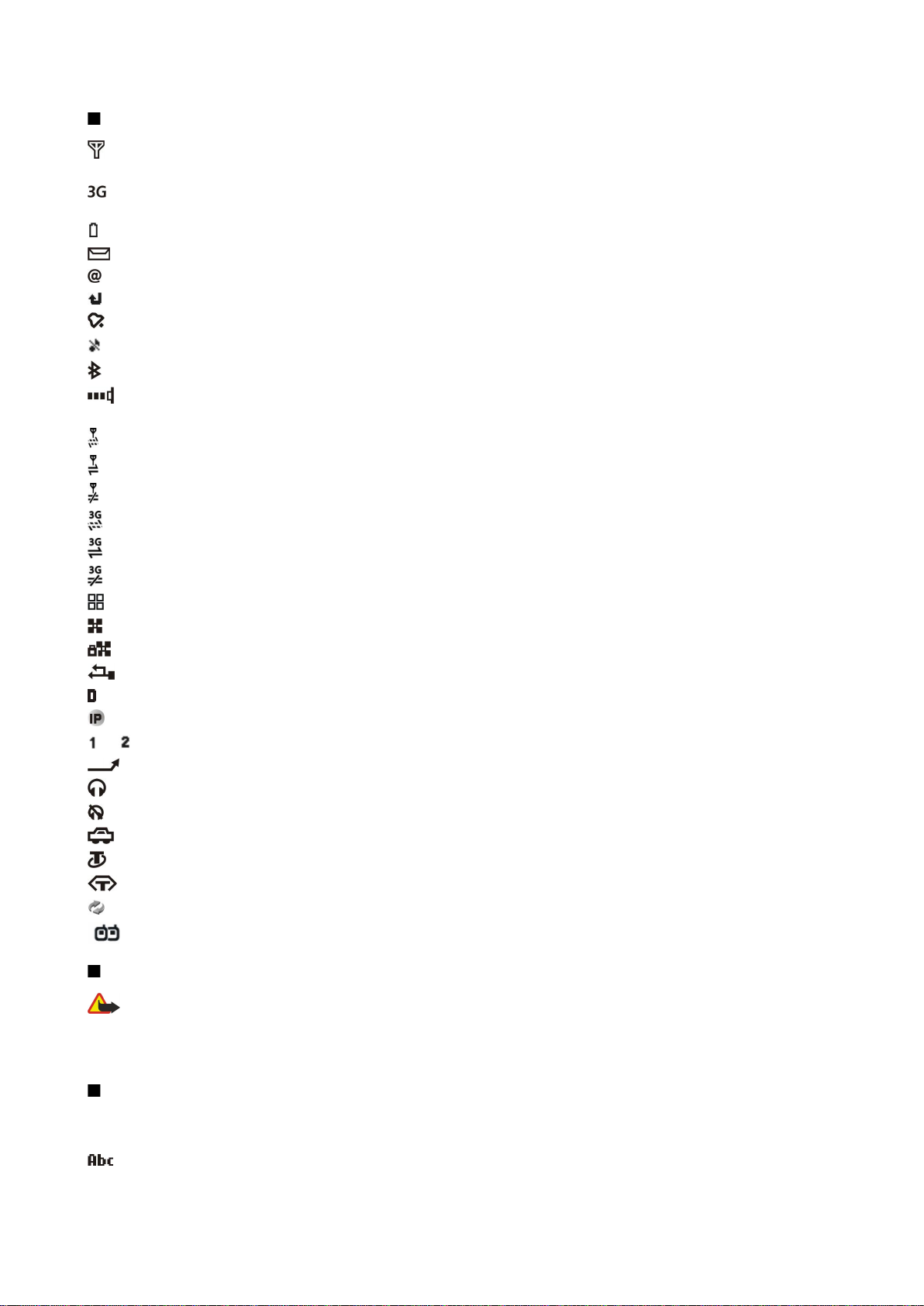
T æ k i ð t e k i ð í n o t k u n
Vísar á skjá
Tækið er notað í GSM-símkerfi. Stikan við hliðina á tákninu sýnir sendistyrk farsímakerfisins á viðkomandi svæði. Því hærri
sem stikan er, því meiri er sendistyrkurinn.
Tækið er notað í UMTS-símkerfi (sérþjónusta). Stikan við hliðina á tákninu sýnir sendistyrk farsímakerfisins á viðkomandi
svæði. Því hærri sem stikan er, því meiri er sendistyrkurinn.
Hleðsla rafhlöðunnar. Því hærri sem stikan er, því meiri er hleðsla rafhlöðunnar.
Eitt eða fleiri skilaboð eru ólesin í möppunni Innhólf í Skilaboð.
Nýr tölvupóstur hefur borist í ytra pósthólf.
Einu eða fleiri símtölum var ekki svarað.
Vekjaraklukkan mun hringja.
Þú hefur valið sniðið Ótengt sem þýðir að tækið hringir ekki við innhringingar eða móttöku skilaboða.
Bluetooth er virkt.
Kveikt er á innrauðri tengingu. Ef vísirinn blikkar er tækið þitt að reyna ná sambandi við hitt tækið eða þá að tengingin
hefur rofnað.
Hægt er að koma á GPRS eða EGPRS pakkagagnatengingu.
GPRS eða EGPRS pakkagagnatenging er virk.
GPRS eða EGPRS pakkagagnatenging er í bið.
Hægt er að koma á UMTS-pakkagagnatengingu.
UMTS-pakkagagnatenging er virk.
UMTS-pakkagagnatenging er í bið.
Tækið hefur verið stillt á að leita að þráðlausum staðarnetum og er nú hægt að koma á tengingu við slíkt net.
Tækið er tengt við ódulkóðað þráðlaust staðarnet.
Tækið er tengt við dulkóðað þráðlaust staðarnet.
Tækið er tengt við tölvu um USB-gagnakapal.
Gagnasending stendur yfir.
IP passthrough er virkt.
og Gefur til kynna hvaða símalína hefur verið valin, ef þú ert áskrifandi að tveimur símalínum (sérþjónusta).
Öll símtöl eru flutt í annað númer.
Höfuðtól er tengt við tækið.
Tenging við Bluetooth-höfuðtól hefur rofnað.
Handfrjáls bílbúnaður er tengdur við tækið.
Hljóðmöskvi er tengdur við tækið.
Textasími er tengdur við tækið.
Samstilling er í gangi í tækinu.
Kveikt er á kallkerfistengingu.
Hljóðstyrkur
Viðvörun: Ekki skal halda tækinu nálægt eyranu þegar hátalarinn er notaður því hljóðstyrkur getur verið mjög mikill.
Ýttu á hljóðstyrkstakkana til að stilla hljóðstyrkinn á meðan símtali stendur.
Ýttu á hljóðstyrkstakkana til að stilla hljóðstyrkinn þegar hátalarinn er notaður.
Textaritun
Hefðbundin textaritun
vísirinn sést efst til hægri á skjánum þegar þú slærð inn texta með hefðbundnum hætti.
Copyright © 2006 Nokia. All Rights Reserved. 13
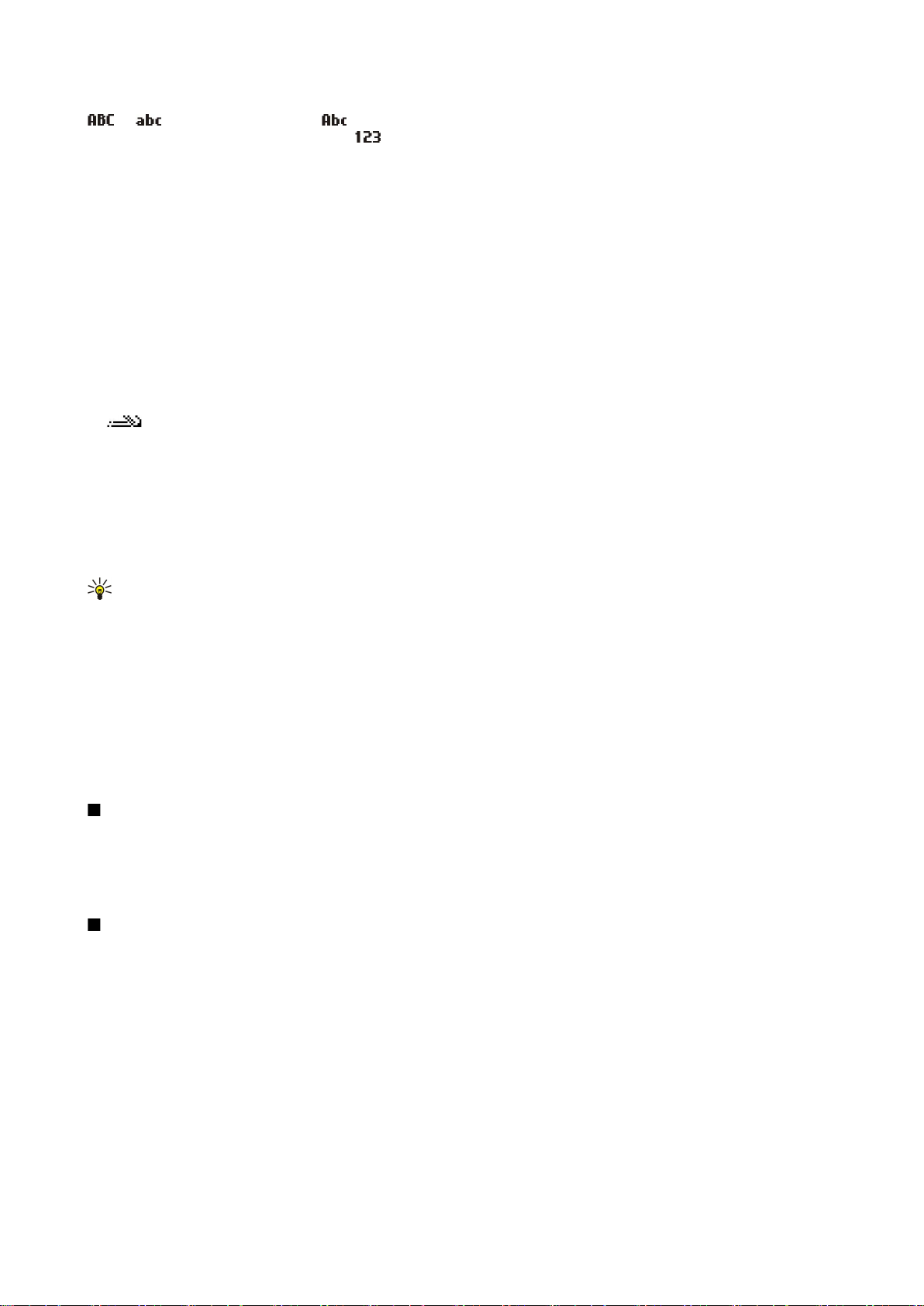
T æ k i ð t e k i ð í n o t k u n
og merkja hástafi og lágstafi. merkir að fyrsti stafurinn í setningunni verður ritaður með hástaf og að allir aðrir
stafir verða sjálfkrafa ritaðir með lágstöfum. merkir tölustafi.
• Ýttu endurtekið á takka 1-9 þangað til bókstafurinn sem þú vilt nota birtist. Hver takki inniheldur fleiri stafi en þá sem eru
prentaðir á hann.
• Til að fá fram tölustaf skaltu halda takkanum inni.
• Haltu inni # takkanum til að skipta á milli tölu- og bókstafa.
• Ef næsti stafur er á sama takka og sá sem þú hefur slegið inn skaltu bíða þar til bendillinn birtist og slá svo inn stafinn.
• Ýttu á hreinsitakkann til að eyða staf. Haltu hreinsitakkanum inni til að fjarlægja fleiri en einn staf.
• Til að fá aðgang að algengustu greinarmerki, skaltu ýta á 1 takkann. Ýttu endurtekið á 1 takkann til að fá fram rétt
greinarmerki. Ýttu á * til að opna lista yfir sérstafi. Notaðu stýripinnann til að fara í gegnum listann og veldu staf.
• Ýttu á 0 til að færa inn bil. Ýttu þrisvar sinnum á 0 ef þú vilt færa bendilinn í næstu línu.
• Ýttu á # til að skipta á milli há- og lágstafa).
Flýtiritun
1. Til að virkja flýtiritun skaltu ýta á ritfærslutakkann og velja Kveikja á flýtiritun. Þá verður flýtiritun virk í öllum ritlum í tækinu.
vísirinn sést efst til hægri á skjánum þegar þú slærð inn texta með flýtiritun.
2. Ýttu á 2-9 takkana til að slá inn orðið sem þú vilt. Ýttu aðeins einu sinni á hvern takka fyrir hvern staf.
3. Þegar þú klárar að skrifa orðið og það er rétt skaltu ýta á stýripinnann til að staðfesta það, eða á 0 til að setja inn bil.
Ef orðið er ekki rétt skaltu ýta endurtekið á * til að skoða samsvarandi orð sem orðabókin finnur hvert á eftir öðru.
Ef ? birtist aftan við orðið er orðið sem þú vildir slá inn ekki í orðabókinni. Orði er bætt inn í orðabókina með því að velja
Stafa, slá inn orðið á venjulegan hátt og velja síðan Í lagi. Þá er orðinu bætt inn í orðabókina. Þegar orðabókin er orðin full
er elsta orðinu sem var sett inn í hana skipt út fyrir nýjasta orðið.
4. Byrjaðu að skrifa næsta orð.
Ábending: Hægt er að kveikja eða slökkva á flýtirituninni með því að ýta tvisvar sinnum snöggt á # takkann.
Sláðu inn fyrri hluta samsetts orðs og staðfestu það með því að fletta til hægri. Sláðu inn seinni hluta orðsins. Ýttu á 0 til að
klára samsetta orðið og bæta við bili.
Ýttu á ritfærslutakkann og veldu Flýtiritun > Slökkt á flýtiritun til að slökkva á flýtiritun í öllum ritlum á tækinu.
Afritun texta á klemmuspjald
1. Haltu ritfærslutakkanum inni til að velja stafi og orð. Skrunaðu um leið í þá átt sem þarf til að auðkenna orð, setningu eða
textalínu sem á að afrita. Textinn er auðkenndur um leið og valið færist.
2. Haltu ritfærslutakkanum inni og veldu Afrita til að afrita textann á klemmuspjaldið. Til að setja textann inn í skjal skaltu halda
ritfærslutakkanum inni og velja Líma.
Tungumáli texta breytt
Hægt er að breyta tungumáli texta, til dæmis fyrir minnismiða eða skilaboð. Með því að breyta tungumáli texta standa önnur
sértákn til boða þegar texti er skrifaður og ýtt er nokkrum sinnum á takka.
Ef þú ert til dæmis að skrifa texta með öðru stafrófi en því latneska og þarft að nota latneska stafi í vefföngum skaltu velja
Valkostir > Tungumál texta og mál sem notast við latneska stafrófið.
Minni
Hægt er að vista gögn eða setja upp forrit í tvenns konar minni: innra minni tækisins eða á viðbótarminni.
Viðbótarminni
Viðbótarminni eru gagnageymslur sem ekki eru innbyggðar í tækið, t.d. SIM-kort eða minniskort. Á SIM-kortum eru annars konar
upplýsingar geymdar, til dæmis um símafyrirtækið og tengiliði. Minniskort er notað sem ytri gagnamiðill fyrir hugbúnað, myndir,
tónlist, tengiliði, texta eða hvers kyns önnur gögn á rafrænu formi. Hægt er að fá minniskort með miklu geymslurými.
Innra minni tækis
Mörg forrit samnýta innbyggða minnið í tækinu. Stærð innra minnisins er breytileg, en ekki er hægt að stækka það um sem
nemur meiru en mestu forstillingu. Gögn sem geymd eru í tækinu, s.s. hugbúnaður, myndir og tónlist, nota innra minni tækisins.
Copyright © 2006 Nokia. All Rights Reserved. 14
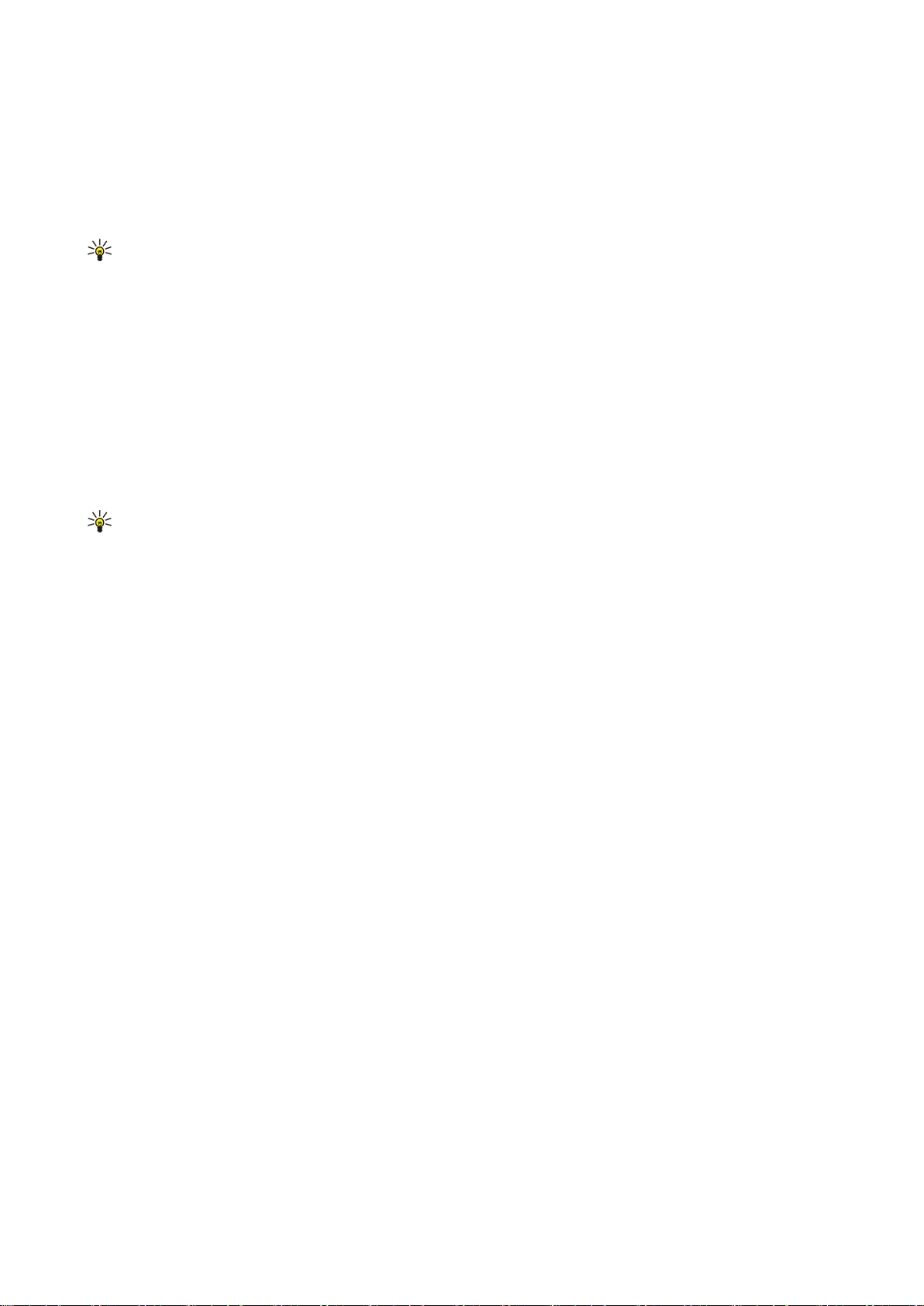
T æ k i ð t e k i ð í n o t k u n
Fylgst með minni tækis
Veldu Valmynd > Valkostir > Uppl. um minni.
Hægt er að sjá hversu mikið minni er í notkun, hversu mikið minni er laust og hversu mikið minni hver tegund gagna notar. Til
dæmis getur þú séð hversu mikið minni er notað fyrir tölvupóst, textaskjöl eða stefnumót í dagbók.
Til að skipta á milli upplýsinga um innra minni og minniskort velurðu Uppl. um minni > Minni símans eða Uppl. um minni >
Minniskort.
Ábending: Til að tryggja að minnið verði aldrei af skornum skammti ættir þú reglulega að eyða gögnum eða flytja þau
yfir á minniskort eða tölvu.
Minniskort
Nokia tækið þitt styður aðeins FAT12, FAT16 og FAT32-skráakerfin fyrir minniskort. Ef þú forsníður minniskort í Nokia-tækinu
verður öllum gögnum á minniskortinu varanlega eytt og skráakerfið verður FAT16.
Ráðlegt er að gera reglulega öryggisafrit af gögnum í minni tækisins og vista þau á minniskortinu. Hægt er að flytja
upplýsingarnar yfir í tækið síðar. Til þess að vista öryggisafrit af gögnum úr minni tækisins á minniskorti skaltu velja Valmynd >
Verkfæri > Minniskort > Valkostir > Afrita minni símans. Til þess að flytja upplýsingar af minniskorti yfir í minni símans velurðu
Valmynd > Verkfæri > Minniskort > Valkostir > Endurh. frá korti.
Taktu minniskortið ekki úr tækinu á meðan það er í notkun. Ef kortið er fjarlægt í miðri aðgerð getur það valdið skemmdum á
minniskortinu og tækinu sjálfu og gögn sem geymd eru á kortinu geta skemmst.
Ef ekki er hægt að nota minniskort í tækinu getur verið að það sé af rangri gerð, ekki forsniðið fyrir tækið eða skráakerfi þess
skemmt.
Ábending: Hægt er að setja minniskort í tækið eða taka það úr án þess að fjarlægja þurfi rafhlöðuna eða slökkva á
tækinu.
RS-MMC
Þetta tæki notar Reduced Size Dual Voltage (1,8/3,0 V) MultiMediaCard (MMC).
Aðeins skal nota margmiðlunarkort sem nota bæði 1,8 og 3 volt til að tryggja samhæfni. Upplýsingar um samhæfni
margmiðlunarkorta fást hjá framleiðandum eða söluaðilum þeirra. Aðeins má nota samhæf margmiðlunarkort með þessu tæki.
Önnur minniskort, svo sem stór MMC eða Secure Digital (SD) kort, passa ekki í raufina fyrir MMC-kortið og eru ekki samhæf þessu
tæki. Ef ósamhæft minniskort er notað getur það skemmt bæði minniskortið og tækið, auk þess sem gögn sem geymd eru á
kortinu geta skemmst. Öll minniskort skal geyma þar sem börn ná ekki til.
Minniskort notað
Veldu Valmynd > Verkfæri > Minniskort > Valkostir og svo úr eftirfarandi:
• Fjarl. minniskort — til að fjarlægja minniskortið með öruggum hætti.
• Afrita minni símans — til að vista öryggisafrit af mikilvægum upplýsingum, s.s. dagbókarfærslum eða tengiliðum, á
minniskortinu.
• Endurh. frá korti — til að færa öryggisafritið af minniskortinu yfir í tækið.
• Forsníða minniskort — til að forsníða minniskort fyrir tækið.
• Nafn minniskorts — til að breyta heiti minniskortsins.
• Setja lykilorð — til að búa til lykilorð fyrir minniskortið.
• Upplýsing. um minni — til að fylgjast með því hversu mikið minni forrit og gögn nota.
Minniskort forsniðið
Þegar minniskort er forsniðið er öllum gögnum eytt af því varanlega. Leitaðu upplýsinga hjá söluaðila um hvort forsníða þurfi
minniskortið áður en það er notað. Til að forsníða minniskort velurðu Valkostir > Forsníða minniskort. Þegar búið er að forsníða
kortið skaltu slá inn heiti fyrir minniskortið.
Öryggi minniskorts
Þú getur verndað minniskort með lykilorði til að koma í veg fyrir óheimilan aðgang að því. Til að stilla inn lykilorð velurðu
Valkostir > Setja lykilorð. Lykilorðið getur verið allt að átta stafir að lengd og er gerður greinarmunur á há- og lágstöfum.
Lykilorðið er vistað í tækinu. Ekki þarf að slá það inn aftur þegar minniskortið er notað í sama tæki. Ef þú notar minniskortið í
öðru tæki ertu beðin/n um að slá lykilorðið inn aftur. Ekki öll minniskort styðja verndun með lykilorði.
Til að fjarlægja lykilorð minniskortsins velurðu Valkostir > Fjarlægja lykilorð. Þegar lykilorðið er fjarlægt eru gögnin á
minniskortinu ekki lengur varin.
Minniskort opnað
Til að opna læst minniskort velurðu Valkostir > Taka m.kort úr lás. Sláðu inn lykilorðið.
Copyright © 2006 Nokia. All Rights Reserved. 15
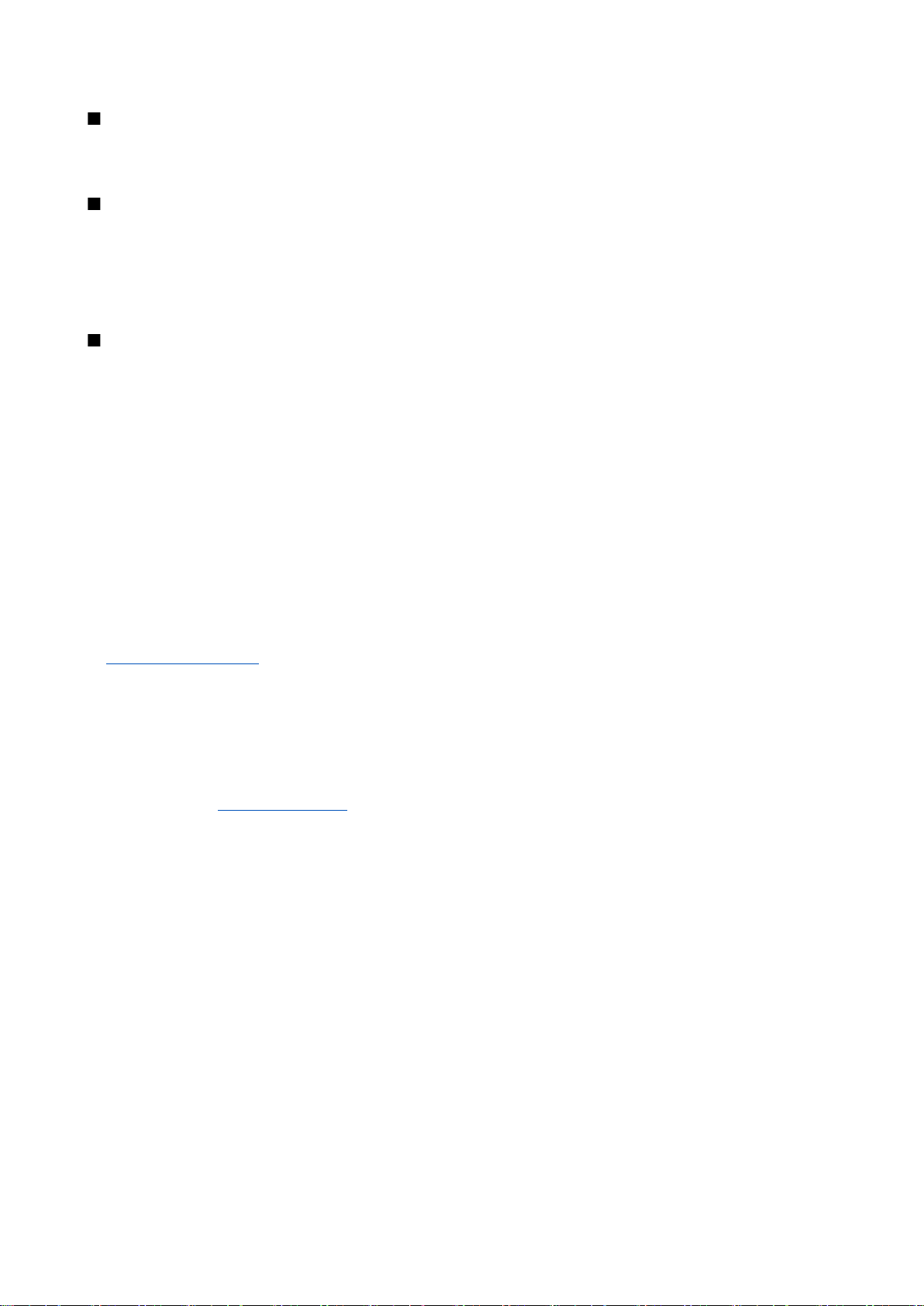
T æ k i ð t e k i ð í n o t k u n
Geisladiskur
Geisladiskurinn sem fylgir með tækinu styður Windows 98SE, ME, 2000 og XP.
Þú getur sett Nokia PC Suite upp af geisladiski. Aðeins er hægt að nota Nokia PC Suite með Windows 2000 og Windows XP.
Upplýsingar um þjónustustöðvar Nokia
Á www.nokia.com/support eða vefsíðu Nokia í þínu landi má finna nýjustu útgáfu þessarar handbókar, frekari upplýsingar, efni
til niðurhleðslu og þjónustu sem tengist Nokia vörunni þinni.
Á vefsíðunni færðu upplýsingar um notkun á Nokia-vörum og þjónustu. Lista yfir þjónustu við viðskiptavini á mismunandi
stöðum er að finna á www.nokia.com/customerservice.
Upplýsingar um viðhaldsþjónustu í mismunandi löndum er að finna á www.nokia.com/repair.
Efni flutt á milli tækja
Þú getur flutt efni, eins og tengiliði, úr samhæfu Nokia tæki í Nokia E60 tækið þitt með Bluetooth-tengingu eða innrauðri
tengingu. Það fer eftir gerð tækisins hvaða efni er hægt að afrita. Ef hitt tækið styður samstillingu geturðu einnig samstillt gögn
á milli tækisins og Nokia E60 tækisins þíns.
Efni fært með Bluetooth eða innrauðu
Til þess að hefja gagnaflutning úr samhæfu tæki velurðu Valmynd > Verkfæri > Flutningur.
Bluetooth-tengingar
1. Veldu Halda áfram á upplýsingaskjánum.
2. Veldu Með Bluetooth. Bæði tækin verða að styðja gerðina.
3. Virkjaðu Bluetooth í hinu tækinu þínu og veldu Halda áfram í Nokia E60 tækinu þínu til að hefja leit að tækjum með virka
Bluetooth-tengingu.
4. Veldu Stöðva í Nokia E60 tækinu þínu eftir að það hefur fundið hitt tækið þitt.
5. Veldu hitt tækið þitt af listanum. Þú verður beðinn um að færa inn aðgangskóða (1 til 16 stafa) í Nokia E60 tækið.
Aðgangskóðinn verður einungis notaður einu sinni til að staðfesta þessa tengingu.
6. Sláðu kóðann inn í Nokia E60 tækið og veldu Í lagi. Sláðu kóðann inn í hitt tækið og veldu Í lagi. Tækin hafa nú verið pöruð.
Sjá „Pörun tækja“, bls. 46.
Á sumum gerðum tækja er forritið Flytja gögn sent í hitt tækið í skilaboðum. Opnaðu skilaboðin til að setja forritið Flytja
gögn upp í hinu tækinu og fylgdu leiðbeiningunum á skjánum.
7. Í Nokia E60 tækinu þínu skaltu velja efnið sem þú vilt flytja úr hinu tækinu og svo Í lagi.
Innrauð tenging
1. Veldu Halda áfram á upplýsingaskjánum.
2. Veldu Um innrautt. Bæði tækin verða að styðja gerðina.
3. Tengdu tækin tvö. Sjá „Innrautt“, bls. 47.
4. Í Nokia E60 tækinu þínu skaltu velja efnið sem þú vilt flytja úr hinu tækinu og svo Í lagi.
Efnið er afritað úr minni hins tækisins og sett á viðeigandi stað á tækinu þínu. Afritunartíminn veltur á því gagnamagni sem er
afritað. Þú getur hætt við afritunina og haldið henni áfram síðar.
Nauðsynlegar aðgerðir fyrir gagnaflutning geta verið breytilegar eftir tækjum, og því hvort þú hafir hætt við gagnflutning áður.
Þeir hlutir sem hægt er að flytja geta verið mismunandi eftir hinu tækinu.
Gögn samstillt með öðru tæki
Hafirðu áður flutt gögn í Nokia E60 tækið þitt og hitt tækið styður samstillingu geturðu notað Flutningur til að halda þessum
tækjum uppfærðum.
1. Veldu Símar og ýttu á stýripinnann.
2. Flettu að því tæki sem þú vilt flytja úr gögn og ýttu á stýripinnann.
3. Veldu Samstilla og ýttu á stýripinnann. Tækin hefja samstillingu og nota sömu gerð tengingar og þú valdir þegar þú fluttir
gögnin í upphafi. Einungis eru samstillt þau gögn sem þú valdir í upphafi til gagnaflutninga.
Til að breyta stillingum fyrir gagnaflutning og samstillingu skaltu velja Samstilla, fletta að tækinu, ýta á stýrihnappinn og velja
Breyta.
Copyright © 2006 Nokia. All Rights Reserved. 16
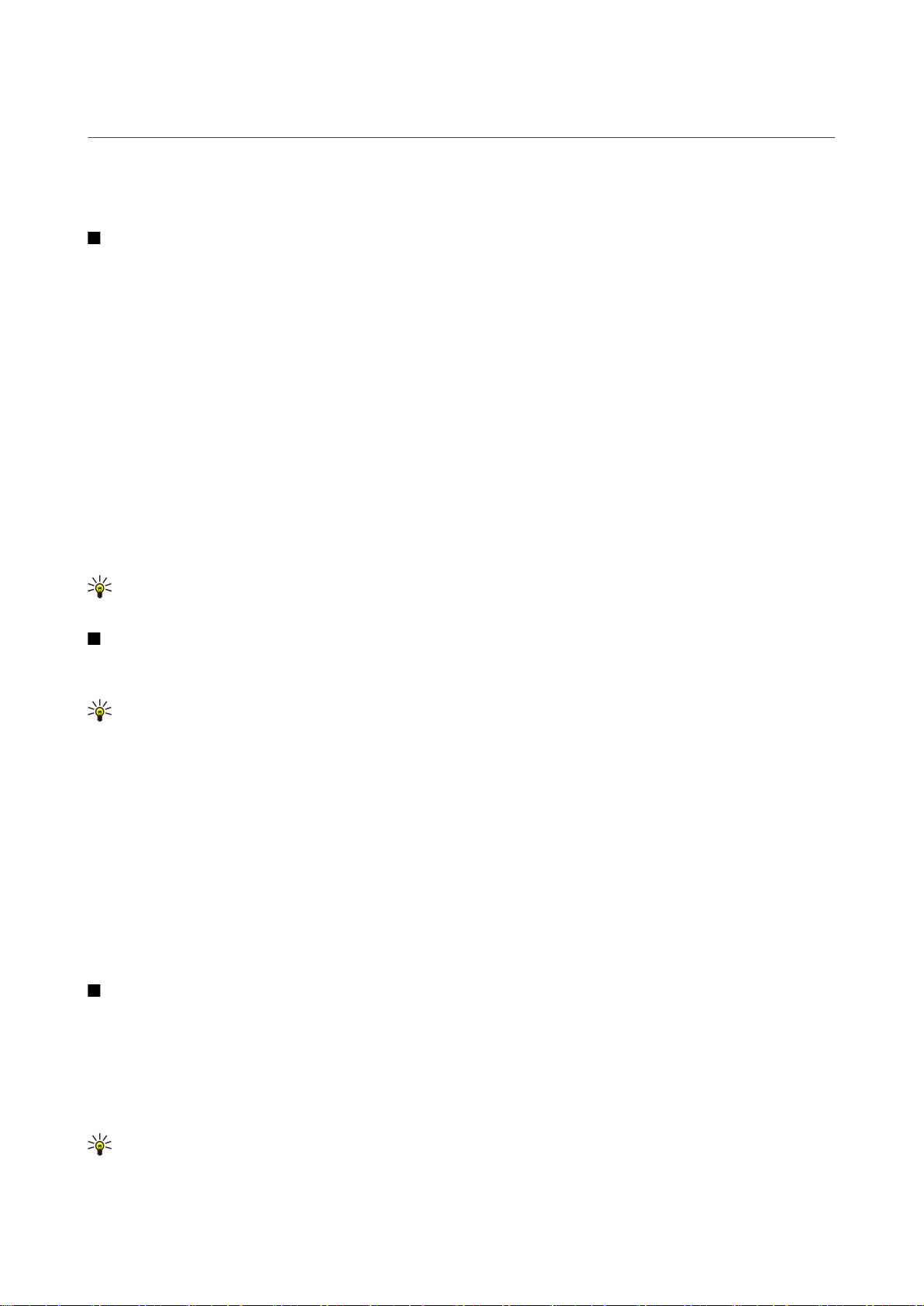
2. Tækið þitt
Þegar þú kveikir á tækinu getur verið að það beri kennsl á símafyrirtæki SIM-kortsins og færi sjálfkrafa inn réttar stillingar fyrir
textaskilaboð, margmiðlunarskilaboð og GPRS. Einnig getur verið að þú fáir stillingarnar sendar sem sérstök textaskilaboð frá
þjónustuveitunni.
Valmynd
Valmynd er upphafsstaður þaðan sem þú getur opnað öll forrit í tækinu eða á minniskorti. Valmynd inniheldur forrit og möppur,
þar sem er að finna forrit af svipaðri gerð. Notaðu stýripinnann til að fara upp og niður á skjánum.
Forrit sem þú setur upp eru sjálfkrafa vistuð í möppunni Uppsetn..
Forrit er opnað með því að velja það og ýta á stýripinnann.
Til að skoða forritin í lista skaltu velja Valkostir > Breyta útliti > Listi. Til að fara til baka á töfluskjáinn skaltu velja Valkostir >
Breyta útliti > Tafla.
Veldu Valkostir > Uppl. um minni til að sjá hversu mikið minni mismunandi forrit og gögn taka í innra minni tækisins eða á
minniskorti, sem og til að sjá hversu mikið minni er laust.
Til að endurskipuleggja möppuna skaltu fletta að því forriti sem þú vilt færa og velja Valkostir > Færa. Merki er sett til hliðar við
forritið. Flettu að nýju staðsetningunni og veldu Í lagi.
Til að færa forrit í aðra möppu skaltu fletta að forritinu sem þú vilt færa og velja Valkostir > Færa í möppu, velja svo nýju möppuna
og Í lagi.
Til að hlaða niður forritum af vefnum skaltu velja Valkostir > Hlaða niður forritum.
Veldu Valkostir > Ný mappa til að búa til nýja möppu. Ekki er hægt að búa til möppur inni í möppum.
Veldu Valkostir > Endurnefna til að gefa nýrri möppu heiti.
Ábending: Hægt er að skipta á milli opinna forrita með því að halda valmyndartakkanum inni. Þá opnast skiptigluggi
þar sem sjá má þau forrit sem eru opin. Veldu forrit og ýttu á stýripinnann til að skipta yfir í það.
Hjálp og kennsluforrit
Hægt er að fá svör við spurningum um notkun tækisins jafnvel þótt notendahandbókin sé ekki við höndina, þar sem tækið
inniheldur bæði hjálpartexta fyrir valmyndir og kennsluforrit.
Ábending: Hægt er að fá leiðbeiningar um tilteknar aðgerðir úr viðkomandi Valkostir listum.
Hjálpartextar
Hægt er að opna hjálpartexta í opnum forritum eða í Valmynd. Þegar forrit er opið skaltu velja Valkostir > Hjálp til að fá
leiðbeiningar um það sem er á skjánum þá stundina.
Til þess að opna hjálpina í Valmynd skaltu velja Hjálp > Hjálp. Í Hjálp er hægt að velja flokka sem skoða á leiðbeiningar fyrir.
Veldu flokk, til dæmis Skilaboð, og ýttu á stýripinnann til að sjá hvaða leiðbeiningar (hjálpartextar) eru í boði. Á meðan þú ert
að lesa hjálpartextann skaltu fletta til vinstri eða hægri til að sjá aðra hjálpartexta í þessum flokki.
Þú getur skipt á milli forritsins og hjálpartexta þess með því að halda inni valmyndartakkanum.
Kennsla
Kennsluforritið veitir þér upplýsingar um tækið og sýnir þér hvernig á að nota það.
Til að opna kennsluforritið í valmyndinni skaltu velja Valmynd > Hjálp, opna Kennsla og svo hlutann sem þú vilt skoða.
Flett og valið
Notaðu stýripinnann til að fletta og velja. Með stýripinnanum er hægt að fletta upp, niður, til hægri og til vinstri í Valmynd,
ýmsum forritum og í listum. Einnig er hægt að opna forrit og skrár og breyta stillingum með því að ýta á stýripinnann.
Texti er valinn með því að halda inni ritfærslutakkanum og fletta til vinstri eða hægri þar til textinn hefur verið valinn.
Til að velja mismunandi atriði, til dæmis skilaboð, skrár eða tengiliði, skaltu fletta upp, niður, til vinstri eða til hægri til að merkja
atriðið sem þú vilt. Veldu Valkostir > Merkja/Afmerkja > Merkja til að velja eitt atriði, eða Valkostir > Merkja/Afmerkja > Merkja
allt til að velja öll atriðin.
Ábending: Til að velja nánast öll atriðin skaltu fyrst velja Valkostir > Merkja/Afmerkja > Merkja allt, velja svo atriðin
sem þú vilt og síðan Valkostir > Merkja/Afmerkja > Afmerkja.
Copyright © 2006 Nokia. All Rights Reserved. 17
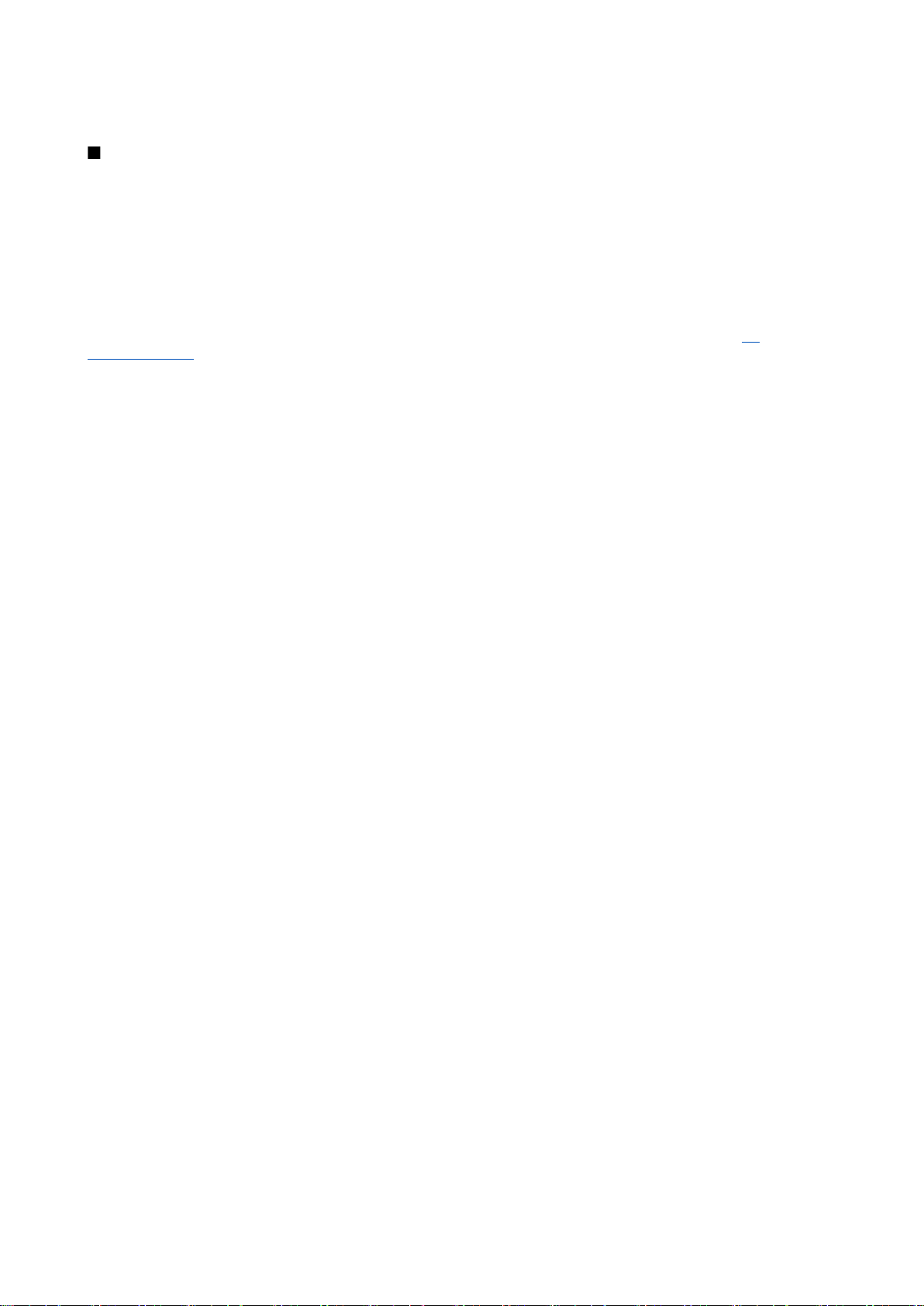
T æ k i ð þ i t t
Til að velja hlut (til dæmis viðhengi í skjali) skaltu fletta að hlutnum þannig að ferhyrnd merki birtist sitt hvoru megin við hlutinn.
Algengar aðgerðir í ýmsum forritum
Eftirfarandi aðgerðir er að finna í ýmsum forritum:
Til að skipta á milli opinna forrita skaltu halda valmyndartakkanum niðri til að birta lista yfir opin forrit. Veldu svo forrit.
Til að breyta um snið, slökkva á tækinu eða læsa því skaltu ýta snöggt á rofann.
Til að vista skrá velurðu Valkostir > Vista. Vistunarmöguleikar fara eftir því hvaða forrit þú ert að nota.
Til að senda skrá velurðu Valkostir > Senda. Hægt er að senda skrár í tölvupósti, með margmiðlunarskilaboðum eða með
innrauðri tengingu eða Bluetooth.
Til að prenta út gögn í samhæfum prentara skaltu velja Valkostir > Prenta. Þú getur skoðað þá hluti sem þú vilt prenta út eða
breytt útliti síðna sem á að prenta út. Áður en hægt er að prenta þarf að stilla samhæfan prentara inn í tækið.
„Prentað“, bls. 67.
Texti er afritaður með því að ýta á ritfærslutakkann og velja textann með stýripinnanum. Haltu ritfærslutakkanum inni og veldu
Afrita. Til að líma skaltu fletta að staðnum þar sem líma á textann inn, halda ritfærslutakkanum inni og velja Líma. Verið getur
að ekki sé hægt að nota þessa aðferð í forritum eins og Skjöl þar sem eru sérstakar skipanir til að afrita og líma.
Til að eyða skrá ýtirðu á hreinsitakkann eða velur Valkostir > Eyða.
Til að setja tákn á borð við spurningarmerki eða sviga inn í texta ýtirðu á *.
Sjá
Copyright © 2006 Nokia. All Rights Reserved. 18
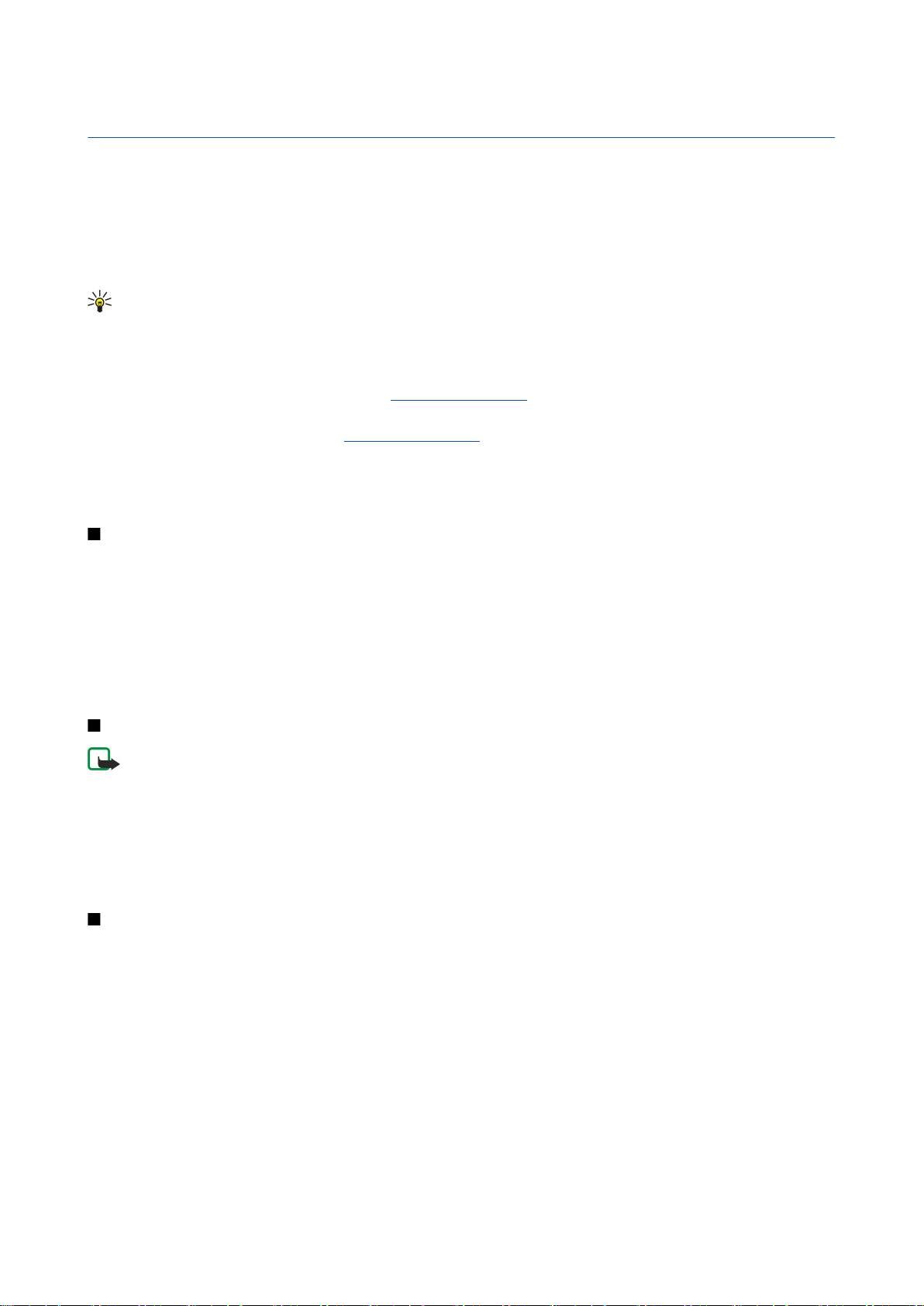
3. Símtöl
Þegar tækið er læst getur samt verið hægt að hringja í opinbera neyðarnúmerið sem er forritað í tækið.
Í ótengdu sniði getur þurft að færa inn lykilnúmer og breyta yfir í hringisnið áður en hringt er, einnig í neyðarnúmer.
Til að hringja og taka á móti símtölum verður að vera kveikt á símanum, gilt SIM-kort í tækinu og þú verður að vera staðsett/
ur innan þjónustusvæðis farsímakerfisins. GPRS tengingin er sett í bið meðan á raddsímtali stendur, nema símkerfið styðji
tvöfaldan flutning eða þú notir USIM kort og sért innan þjónustusvæðis UMTS símkerfis.
Sláðu inn símanúmerið, ásamt svæðisnúmeri, og ýttu á hringitakkann. Ef þú slærð inn rangt númer skaltu ýta á hreinsitakkann.
Ábending: Til að hringja til útlanda skaltu ýta tvisvar á * takkann til að setja inn plúsmerkið (+) í stað alþjóðlega
svæðisnúmersins. Sláðu því næst inn landsnúmerið og svæðisnúmerið (slepptu 0 í upphafi ef með þarf) og svo
símanúmerið.
Til að ljúka símtali eða hætta við að hringja ýtirðu á hætta-takkann.
Til að hringja í tengiliði sem eru vistaðir í minninu skaltu ýta á Tengiliðir þegar tækið er í biðstöðu. Sláðu inn fyrstu stafina í
nafninu, flettu að nafninu og ýttu á hringitakkann. Sjá „Tengiliðir“, bls. 26.
Ýttu á hringitakkann til að sjá síðustu númer (allt að 20 númer) sem þú hringdir í eða reyndir að hringja í. Veldu númer eða nafn
og ýttu á hringitakkann til að hringja í það Sjá „Notk.skrá“, bls. 21.
Notaðu hljóðstyrkstakkana til að stjórna hljóðstyrknum á virka símtalinu.
Til að hringja í talhólfið þitt (sérþjónusta) þegar tækið er í biðstöðu skaltu halda inni takkanum 1 eða ýta á 1 takkann og svo á
hringitakkann.
Hraðval
Með hraðvali getur þú hringt með því að halda tölutakka inni.
Áður en hægt er að nota hraðvalið þarf að velja Valmynd > Verkfæri > Stillingar > Hringing > Hraðval > Virkt.
Til þess að tengja tölutakka við símanúmer velurðu Valmynd > Verkfæri > Hraðval. Scroll to the number key (2 - 9) on the screen,
and select Valkostir > Á númer. Veldu það númer sem þú vilt úr skránni Tengiliðir.
Til að fjarlægja símanúmerið sem tengt hefur verið við tölutakka flettirðu að hraðvalstakkanum og velur Valkostir >
Fjarlægja.
Til að breyta símanúmeri sem tengt hefur verið við tölutakka flettirðu að hraðvalstakkanum og velur Valkostir > Breyta.
Svara símtali
Til athugunar: Reikningar þjónustuveitunnar fyrir símtöl og þjónustu kunna að vera breytilegir eftir eiginleikum
símkerfisins, sléttun fjárhæða við gerð reikninga, sköttum og öðru slíku.
Ýtt er á hringitakkann til að svara símtali.
Ýtt er á hætta-takkann til að hafna símtalinu.
Til að slökkva á hringitóni í stað þess að svara símtali skaltu velja Hljótt.
Ýttu á hringitakkann til að svara nýju símtali meðan annað er enn í gangi og Símtal í bið er virkt. Fyrsta símtalið er sett í bið. Ýtt
er á hætta-takkann til að slíta símtalinu sem er í gangi.
Valkostir í símtali
Veldu Valkostir til að velja úr eftirfarandi meðan á símtali stendur:
• Hljóðnemi af — til að hlusta á símtalið sem stendur yfir án þess að aðrir þátttakendur í símtalinu geti heyrt í þér.
• Hljóðnemi á — til að aðrir þátttakendur í símtalinu geti heyrt í þér aftur.
• Sleppa — til að sleppa aðila úr símtalinu sem stendur yfir.
• Slíta símtali í gangi — til að slíta símtalinu.
• Valmynd — til að sjá lista yfir forrit í tækinu.
• Í bið — til að setja símtalið í bið.
• Úr bið — til að taka símtalið úr bið.
• Ný hringing — til að hringja nýtt símtal meðan á símtali stendur, ef símafundir (sérþjónusta) standa til boða.
• Svara — til að svara hringingu meðan á símtali stendur, ef Símtal í bið er virkt.
• Hafna — til að hafna hringingu meðan á símtali stendur, ef Símtal í bið er virkt.
• Læsa tökkum — til að læsa takkaborði tækisins meðan á símtali stendur.
• Símafundur — til að sameina símtal sem er í gangi og annað sem er í bið í símafund (sérþjónusta).
• Einkamál — til að ræða einslega við einn þátttakanda símafundar meðan á fundi stendur (sérþjónusta).
Copyright © 2006 Nokia. All Rights Reserved. 19
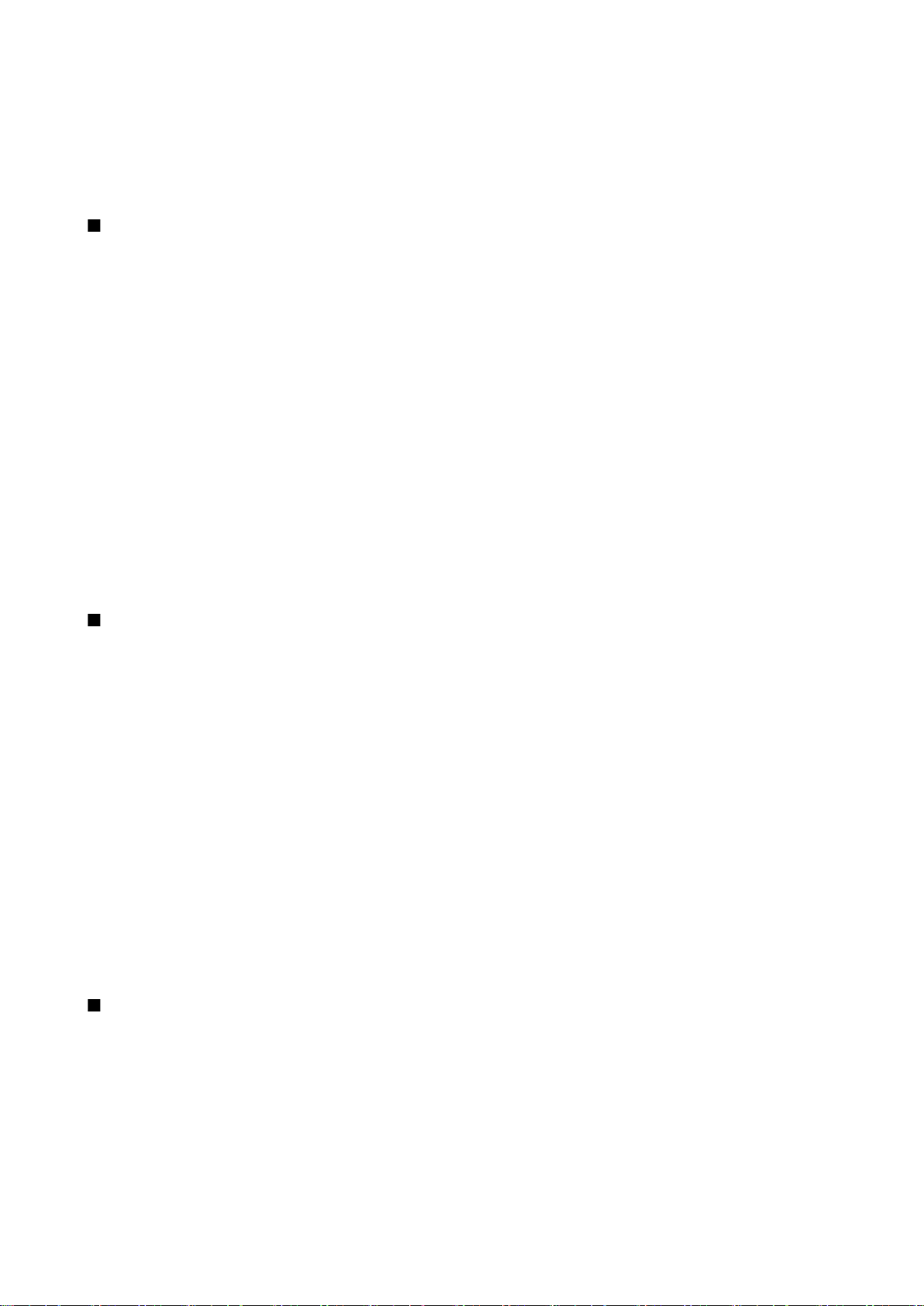
S í m t ö l
• Víxla — til að skipta á milli símtals sem er í gangi og annars sem er í bið (sérþjónusta).
• Senda DTMF-tóna — til að senda DTMF-tónaraðir (dual tone multi-frequency), t.d. fyrir lykilorð. Sláðu inn DTMF-strenginn eða
leitaðu að honum í Tengiliðir og veldu DTMF-tónar.
• Færa — Tengdu saman viðmælanda sem er rætt við og þann sem er í bið og rjúfðu tengingu þína í leiðinni (sérþjónusta).
Það getur verið misjafnt hvaða valkostir eru í boði.
Símtalsflutningur
Veldu Valmynd > Verkfæri > Stillingar > Símtalsfl..
Hægt er að flytja innhringingar í talhólf eða í annað símanúmer. Nánari upplýsingar má fá hjá þjónustuveitunni.
1. Veldu gerð símtals úr eftirfarandi:
• Símtöl — Símtöl í tækið.
• Gagna- og myndsímtöl — Gagna- og myndsímtöl í tækið.
• Faxsendingar — Faxsendingar í tækið.
2. Veldu einn af eftirfarandi flutningsvalkostum:
• Öll símtöl, Öll gagna &mynds., eða Allar faxsendingar. — Flutningur á öllum radd- og myndsímtölum eða gagna- og
faxsendingum í tækið.
• Ef á tali — Flutningur á innhringingum ef símtal stendur yfir.
• Ef ekki svarað — Flutningur á innhringingum eftir að tækið hefur hringt í tiltekinn tíma. Í reitnum Seinka um: færir þú inn
hversu lengi þú vilt láta tækið hringja áður en innhringingin er flutt.
• Ef utan svæðis — Flutningur innhringinga þegar slökkt er á tækinu eða það utan þjónustusvæðis.
• Ef ekkert samband næst — Síðustu þrjár stillingarnar settar á í einu. Með þessum valkosti eru innhringingar fluttar ef
tækið er á tali, ekki er svarað eða það utan þjónustusvæðis.
3. Veldu Gera virkan.
Til þess að athuga hver staða símtalsflutnings er skaltu fletta að flutningsvalkostinum og velja Valkostir > Athuga stöðu.
Til þess að hætta flutningi símtala skaltu fletta að flutningsvalkostinum og velja Valkostir > Ógilda.
Útilokun símtala
Útilokun og flutningur símtala getur ekki verið virkt samtímis.
Þegar símtöl eru útilokuð getur samt verið hægt að hringja í tiltekin opinber neyðarnúmer.
Veldu Valmynd > Verkfæri > Stillingar > Útilokanir.
Hægt er að loka fyrir að hægt sé að hringja úr tækinu eða taka á móti símtölum (sérþjónusta). Til að breyta stillingunum þarftu
lykilorð útilokanna frá þjónustuveitunni þinni. Útilokun símtala gildir um öll símtöl, þ.á m. gagnasímtöl.
Til að loka fyrir símtöl velurðu Útilokun farsíma og einhvern eftirfarandi valkosta:
• Úthringingar — Til að hindra að hægt sé að hringja úr tækinu.
• Innhringingar — Til að loka fyrir innhringingar.
• Millilandahringingar — Til að hindra að hægt sé að hringja til útlanda.
• Innhr. þegar erlendis — Til að loka fyrir innhringingar þegar þú ert erlendis.
• Millil.símt. utan heimalands — Til að hindra að hægt sé að hringja til útlanda en leyfa símtöl til heimalands þíns.
Til að athuga stöðuna á útilokun símtala skrunarðu að valkostum útilokunar og velur Valkostir > Athuga stöðu.
Til að slökkva á útilokun símtala skrunarðu að valkostum útilokunar og velur Valkostir > Ógilda all. útilokanir.
Útilokun netsímtala
Til að útiloka netsímtöl velurðu Valmynd > Verkfæri > Stillingar > Útilokanir > Útilokun internetsíma.
Til að hafna netsímtölum frá aðilum sem ekki gefa upp nafn sitt velurðu Nafnlaust símtal > Kveikt.
DTMF-tónar sendir
Þú getur sent DTMF-tóna (dual tone multi-frequency) á meðan símtal er í gangi til að stjórna talhólfinu þínu eða öðrum
sjálfvirkum símaþjónustum.
Til að senda DTMF-tónaröð, hringdu símtal og bíddu þangað til svarað er á hinum endanum. Veldu Valmynd > Valkostir > Senda
DTMF-tóna. Sláðu inn DTMF-tónaröðina, eða veldu fyrirfram skilgreinda röð.
Til að tengja DTMF-tónaraðir við tengiliðaspjöld skaltu velja Valmynd > Tengiliðir. Opnaðu tengilið og veldu Valkostir > Breyta >
Valkostir > Bæta við upplýsing. > DTMF-tónar. Sláðu inn tónaröðina. Ýttu á * þrisvar sinnum til að setja inn p, u.þ.b. 2 sekúndna
hlé á undan, eða á milli, DTMF-tóna. Veldu Lokið. Ef stilla á tækið þannig að það sendi DTMF-tóna eingöngu þegar þú velur Senda
DTMF-tóna meðan á símtali stendur, skaltu ýta fjórum sinnum á * til að setja inn w.
Copyright © 2006 Nokia. All Rights Reserved. 20
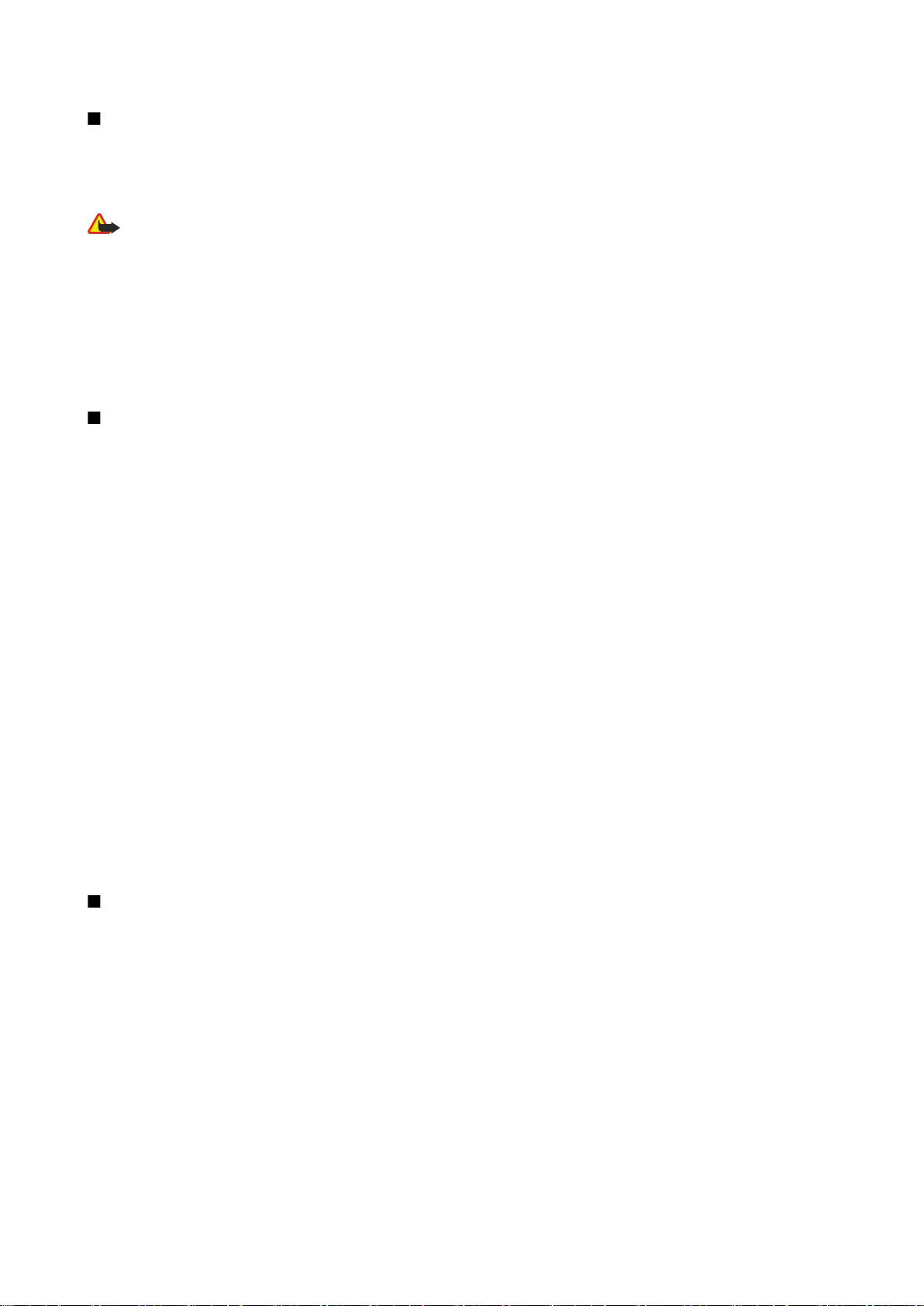
S í m t ö l
Myndsímtöl
Til að geta hringt myndsímtal þarftu að vera innan þjónustusvæðis UMTS-símkerfis. Símafyrirtækið þitt eða þjónustuveitan þín
gefa upplýsingar um framboð og áskrift að myndsímtölum. Þegar þú hringir myndsímtal getur þú sent kyrrmynd í samhæfan
síma viðtakandans, eða séð hreyfimynd í rauntíma á milli þín og viðtakandans, ef hann er með samhæfan farsíma með
hreyfimyndavél. Aðeins er hægt að koma á myndsímtali við einn aðila í einu.
Viðvörun: Ekki skal halda tækinu nálægt eyranu þegar hátalarinn er notaður því hljóðstyrkur getur verið mjög mikill.
Veldu kyrrmyndina sem á að senda í Verkfæri > Stillingar > Símtalsstill. > Mynd í myndsímtali.
Til að hringja myndsímtal skaltu slá inn símanúmerið eða velja viðtakanda í Tengiliðir og velja Valkostir > Hringja >
Myndsímtal. Ekki er hægt að breyta myndsímtali í venjulegt raddsímtal.
Meðan á símtali stendur geturðu valið Valkostir og úr eftirfarandi:
• Hljóð — Tala við viðtakanda símtalsins.
• Hreyfimynd — Sjá hreyfimynd án hljóðs.
• Hátalari — Velja að heyra hljóðið í hátölurunum.
• Símtól — Slökkva á hátölurunum og nota símtólið.
Notk.skrá
Veldu Valmynd > Notkunarskrá.
Í Notk.skrá er hægt að sjá upplýsingar um samskiptasögu tækisins.
Til að skoða upplýsingar um nýleg símtöl, lengd þeirra og GPRS-tengingar skaltu velja Síðustu símtöl, Lengd símtala eða
Pakkagögn og ýta á stýripinnann.
Til að flokka atburði eftir tegund eða stefnu skaltu ýta stýripinnanum til hægri til að opna almennu notkunarskrána og velja
Valkostir > Sía. Veldu gerð síu og ýttu á stýripinnann. Veldu gerð eða stefnu og ýttu á stýripinnann.
Til að stilla hversu lengi allir samskiptaatburðir eru geymdir í skránni skaltu velja Valkostir > Stillingar > Skráning varir, einhvern
valkost og Í lagi.
Til að hreinsa ósvöruð símtöl, móttekin símtöl og númer sem hringt hefur verið í velurðu Síðustu símtöl > Valkostir > Eyða
síðustu símt..
Til að svara þeim sem hringir með skilaboðum skaltu velja Síðustu símtöl > Ósv. símtöl > Valkostir > Búa til skilaboð. Hægt er
að senda texta- og margmiðlunarskilaboð.
Til að bæta þeim sem hringir eða sendir skilaboð við Tengiliðir skaltu velja viðkomandi og svo Síðustu símtöl > Ósv. símtöl >
Valkostir > Bæta við Tengiliði.
Til að skoða gagnamagnið sem er sent eða móttekið með GPRS velurðu Pakkagögn.
GPRS-teljararnir eru núllstilltir með því að velja Valkostir > Hreinsa gagnamæla. Sláðu inn læsingarkóðann og veldu Í lagi.
Stillingar notkunarskrár
Til að stilla hversu lengi allir samskiptaatburðir eru geymdir í Notk.skrá skaltu velja Valkostir > Stillingar > Skráning varir, einhvern
valkostanna í listanum og svo Í lagi.
Til að sjá lengd símtalsins meðan á því stendur skaltu velja Valkostir > Stillingar > Sýna lengd símtala > Já.
Kallkerfi
Veldu Valmynd > Tenging > Kallkerfi.
Kallkerfi (PTT, sérþjónusta) gefur beint talsamband með því að ýta á takka. Með kallkerfi er hægt að nota tækið á sama hátt og
labbrabbtæki.
Þú getur notað kallkerfi til að tala við einn viðmælanda eða hóp fólks eða til að tengjast rás. Rás er eins og spjallrás: þú getur
hringt í rásina til að sjá hvort einhver sé tengdur. Hringingin í rásina heyrist ekki hjá öðrum þátttakendum; þátttakendurnir
tengjast bara rásinni og byrja að tala saman.
Í kallkerfissamskiptum talar einn á meðan hinir hlusta í innbyggða hátalaranum. Viðmælendur skiptast á um að svara. Þar sem
aðeins einn viðmælandi getur talað í einu er tíminn sem hægt er að tala í einu takmarkaður. Upplýsingar um hversu lengi hægt
er að tala í einu í kerfinu fást hjá símafyrirtækinu eða þjónustuveitunni.
Mundu að halda tækinu framan við þig í kallkerfissímtali þannig að þú sjáir á skjáinn. Talaðu í hljóðnemann og haltu ekki
höndunum yfir hátalaranum.
Símtöl hafa alltaf forgang yfir kallkerfi.
Áður en þú getur notað kallkerfi þarft þú að tilgreina aðgangsstað og stillingar fyrir kallkerfið. Stillingarnar kunna að berast í
sérstökum textaskilaboðum frá þjónustuveitunni sem býður upp á kallkerfisþjónustuna.
Copyright © 2006 Nokia. All Rights Reserved. 21
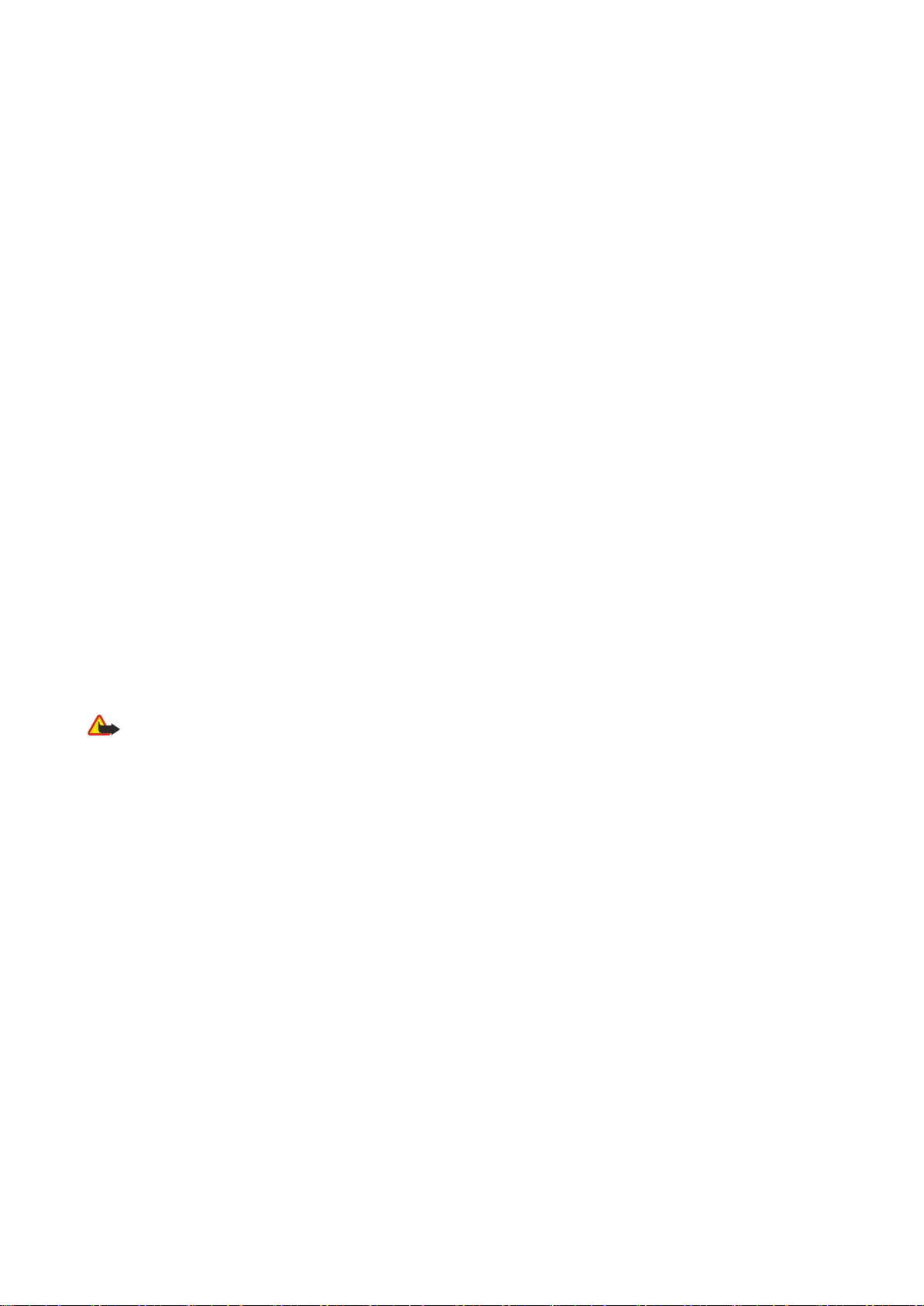
S í m t ö l
Notandastillingar
Veldu Valkostir > Stillingar > Notandastillingar.
Tilgreindu eftirfarandi:
• Móttekin kallk.símtöl — Veldu Tilkynna ef þú vilt sjá tilkynningu um innhringingar. Veldu Samþykkja sjálfkrafa ef þú vilt svara
kallkerfissímtölum sjálfkrafa. Veldu Óheimilt ef þú vilt hafna kallkerfissímtölum sjálfkrafa.
• Hringitónn kallkerfis — Veldu Nota hringitón sniðs ef þú vilt að stillingar innhringinga í kallkerfi fylgi sniðsstillingum. Ef sniðið
er án hljóðs, ná aðrir ekki í þig í kallkerfinu nema þegar beðið er um svarhringingu.
• Tónn svarhringingar — Tilgreindu hringitón fyrir svarbeiðni.
• Ræsing forrits — Veldu hvort þú viljir skrá þig inn í kallkerfisþjónustuna þegar þú kveikir á tækinu.
• Sjálfgefið gælunafn — Færðu inn sjálfgefna gælunafnið (hámark 20 stafir) sem er birt öðrum notendum.
• Sýna vistfangið mitt — Tilgreindu hvort aðrir eigi að sjá kallkerfisvistfangið þitt. Þú getur leyft öllum að sjá vistfangið, aðeins
viðmælendum í tveggja manna símtali eða þátttakendum í rás, eða falið vistfangið fyrir öllum notendum.
• Sýna stöðu mína — Tilgreindu hvort innskráning þín á kallkerfismiðlarann er sýnd eða falin fyrir öðrum notendum.
Tengistillingar
Veldu Valkostir > Stillingar > Tengistillingar.
Tilgreindu eftirfarandi:
• Lén — Sláðu inn lénsheitið sem þjónustuveitan lét þér í té.
• Heiti aðgangsstaðar — Sláðu inn heiti aðgangsstaðar fyrir kallkerfi.
• Veffang miðlara — Sláðu inn IP-tölu eða lénsheiti kallkerfismiðlarans sem þjónustuveitan lét þér í té.
• Notandanafn — Sláðu inn notandanafnið sem þjónustuveitan lét þér í té.
• Lykilorð — Sláðu inn lykilorð, ef þess er krafist, til að skrá þig inni í kallkerfisþjónustuna. Þjónustuveitan lætur lykilorðið
yfirleitt í té.
Innskráning í kallkerfisþjónustu
Ef þú hefur gert Ræsing forrits virkt í Notandastillingar, er kallkerfi sjálfkrafa skráð inn í þjónustuna við ræsingu. Ef ekki þarft
þú að skrá þig inn handvirkt.
Til að skrá þig inn í kallkerfisþjónustu velurðu Valkostir > Stillingar > Tengistillingar og slærð inn Notandanafn, Lykilorð, Lén,
Veffang miðlara og Heiti aðgangsstaðar. Veldu Valkostir > Kveikja á Kallkerfi.
Þegar Gerð hringingar í tækinu er stillt á Pípa einu sinni eða Án hljóðs, eða ef símtal er í gangi, getur þú hvorki hringt né svarað
kallkerfissímtölum.
Kallkerfissímtöl
Viðvörun: Ekki skal halda tækinu nálægt eyranu þegar hátalarinn er notaður því hljóðstyrkur getur verið mjög mikill.
Veldu Valkostir > Kallkerfistengiliðir.
Til að hringja kallkerfissímtal velurðu einn eða fleiri tengiliði og ýtir á kallkerfistakkann. Mundu að halda tækinu framan við þig
í kallkerfissímtali þannig að þú sjáir á skjáinn. Skjárinn sýnir hvenær komið er að þér að tala. Talaðu í hljóðnemann og haltu
ekki höndunum yfir hátalaranum. Ýttu á kallkerfistakkann og haltu honum inni á meðan þú talar. Slepptu takkanum þegar þú
ert búinn að tala.
Styddu á endatakkann til að ljúka kallkerfissímtalinu.
Þegar þér berst kallkerfishringing, skaltu ýta á hringitakkann til að svara eða endatakkann til að hafna símtalinu.
Svarbeiðnir
Til að senda svarbeiðni velurðu Valkostir > Kallkerfistengiliðir, skrunar að viðeigandi tengilið og velur Valkostir > Senda
svarbeiðni.
Til að svara svarbeiðni skaltu velja Sýna til að opna svarbeiðnina. Til að hringja kallkerfissímtal til sendandans skaltu ýta á
raddtakkann.
Tengiliðaskjár
Til að skoða, bæta við, breyta, eyða eða hringja í tengiliði velurðu Valkostir > Kallkerfistengiliðir. Listi af nöfnum úr forritinu
Tengiliðir í tækinu þínu birtist með upplýsingum um stöðu þeirra.
Til að hringja í valda tengiliði skaltu velja Valkostir > Tala við 1. Til að hringja í hóp velurðu Valkostir > Hringja kallkerfissímtal.
Til að senda tengilið beiðni um að hringja aftur í þig, skaltu velja Valkostir > Senda svarbeiðni.
Copyright © 2006 Nokia. All Rights Reserved. 22
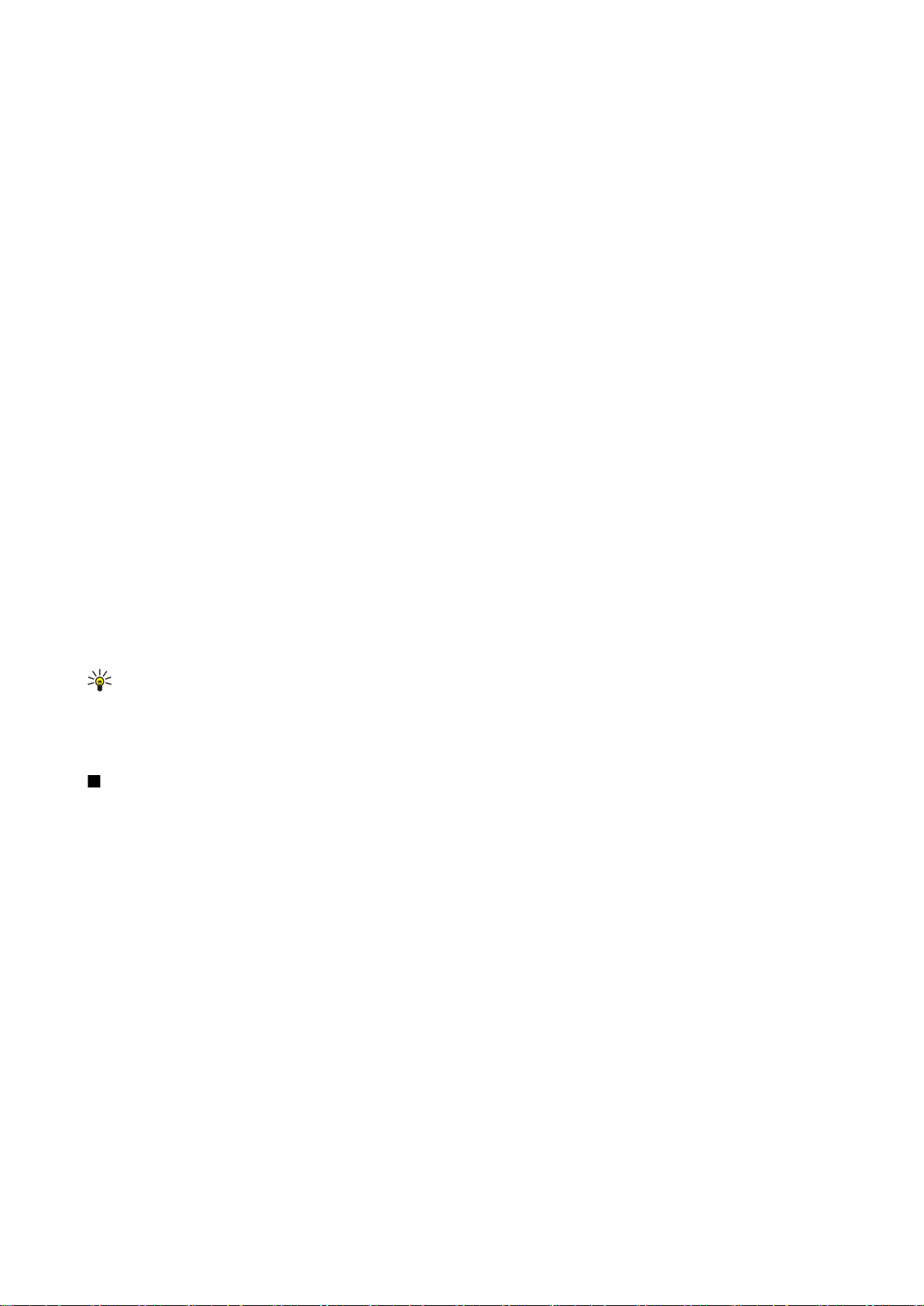
S í m t ö l
Rás búin til
Rás er eins og spjallrás: þú getur hringt í rásina til að sjá hvort einhver sé tengdur. Hringingin í rásina heyrist ekki hjá öðrum
þátttakendum; þátttakendurnir tengjast bara rásinni og byrja að tala saman.
Rás er búin til með því að velja Valkostir > Ný rás > Búa til nýjan.
Veldu Valkostir og veldu eftirfarandi:
• Heiti rásar — Skrifaðu heiti rásarinnar.
• Næði rásar — Veldu Einkarás eða Almenn rás.
• Gælunafn í rás — Færðu inn gælunafnið þitt (hámark 20 stafir) sem er birt öðrum notendum.
• Smámynd rásar — Settu inn mynd sem lýsir rásinni.
Ýttu á hreinsitakkann til að eyða rás.
Þegar þú skráir þig inn í kallkerfi tengist kallkerfið sjálfkrafa við rásirnar sem voru virkar síðast þegar forritinu var lokað.
Kallkerfisrásir skráðar
Til að skrá rás í kallkerfisþjónustu velurðu Valkostir > Skrá.
Til að breyta upplýsingum um rás velurðu Valkostir > Breyta.
Tenging við rás
Tengst er við rás með því að velja Valkostir > Kallkerfisrásir. Veldu rásina sem þú vilt tala við og ýttu á kallkerfistakkann. Mundu
að halda tækinu framan við þig í kallkerfissímtali þannig að þú sjáir á skjáinn. Skjárinn sýnir hvenær komið er að þér að tala.
Talaðu í hljóðnemann og haltu ekki höndunum yfir hátalaranum. Ýttu á kallkerfistakkann og haltu honum inni á meðan þú talar.
Slepptu takkanum þegar þú ert búinn að tala.
Til að skipta á milli rása í mörgum símtölum velurðu Víxla. Virka rásin er auðkennd.
Til að skoða virka þátttakendur í rás velurðu Valkostir > Virkir meðlimir.
Til að bjóða þátttakanda í rás skaltu velja Valkostir > Senda boð.
Notkunarskrá kallkerfis
Notkunarskrá kallkerfis er opnuð því að velja Valkostir > Notkunarskrá. Notkunarskráin sýnir dagsetningu, tíma, lengd og aðrar
upplýsingar um kallkerfissímtölin þín.
Ábending: Til að koma á símtali milli tveggja úr Notkunarskrá skaltu velja viðeigandi atburð og ýta á kallkerfistakkann.
Hætt í kallkerfi
Veldu Valkostir > Hætta. Veldu Já til að skrá þig út og loka þjónustunni. Ýttu á Nei ef þú vilt halda forritinu virku í bakgrunni.
Netsímtöl
Tækið styður símtöl um internetið (internetsímtöl). Tækið reynir neyðarsímtöl fyrst og fremst í farsímakerfum. Ef neyðarsímtal
tekst ekki í farsímakerfi reynir tækið neyðarsímtal í gegnum þjónustuveitu internetsímtala. Vegna þeirrar útbreiðslu sem
farsímatækni hefur náð skal nota farsímakerfi fyrir neyðarsímtöl, ef það er hægt. Ef síminn er innan þjónustusvæðis skal ganga
úr skugga um að kveikt sé á farsímanum og tilbúinn til að hringja áður en reynt er að hringja neyðarsímtal. Möguleikinn á
neyðarsímtölum með internetsímtækni fer eftir tiltækni WLAN-nets og uppsetningu þjónustuveitunnar fyrir internetsímtöl á
möguleikum á neyðarsímtölum. Þjónustuveita internetsímtala veitir upplýsingar um möguleika á neyðarsímtölum með
internetsímtækni
VoIP-tækni (Voice over Internet Protocol) eru samskiptareglur sem auðvelda símtöl yfir IP-net, eins og internetið. Hægt er að
koma á VoIP-símtölum á milli tölva, milli farsíma og milli VoIP-tækja og venjulegs síma. Til að hringja eða taka við VoIP-símtali
verður tækið þitt að vera innan WLAN-svæðis.
Nauðsynlegt er að búa til snið fyrir netsíma áður en hægt er að hringja netsímtöl. Þegar sniðið hefur verið búið til er hægt að
hringja netsímtal úr öllum forritum þar sem hægt er að hringja venjuleg símtöl. Til að hringja netsímtöl í númer sem hefjast
ekki á tölustaf skaltu ýta á hvaða talnatakka sem er þegar tækið er í biðstöðu og halda svo inni # takkanum í nokkrar sekúndur
til að hreinsa skjáinn og skipta úr tölustöfum yfir í bókstafi. Sláðu inn númerið og styddu á hringitakkann.
Þú verður að tilgreina stillingar SIP-samskiptareglna (session initiation protocols) í Valmynd > Verkfæri > Stillingar >
Samband > SIP-stillingar og VoIP-stillingar í Valmynd > Verkfæri > Stillingar > Samband > Stillingar internetsíma. Hafðu samband
við þjónustuveitu til að fá nánari upplýsingar og réttar stillingar.
Valið snið
Veldu Valmynd > Tenging > Netsími til að breyta stillingum.
Copyright © 2006 Nokia. All Rights Reserved. 23
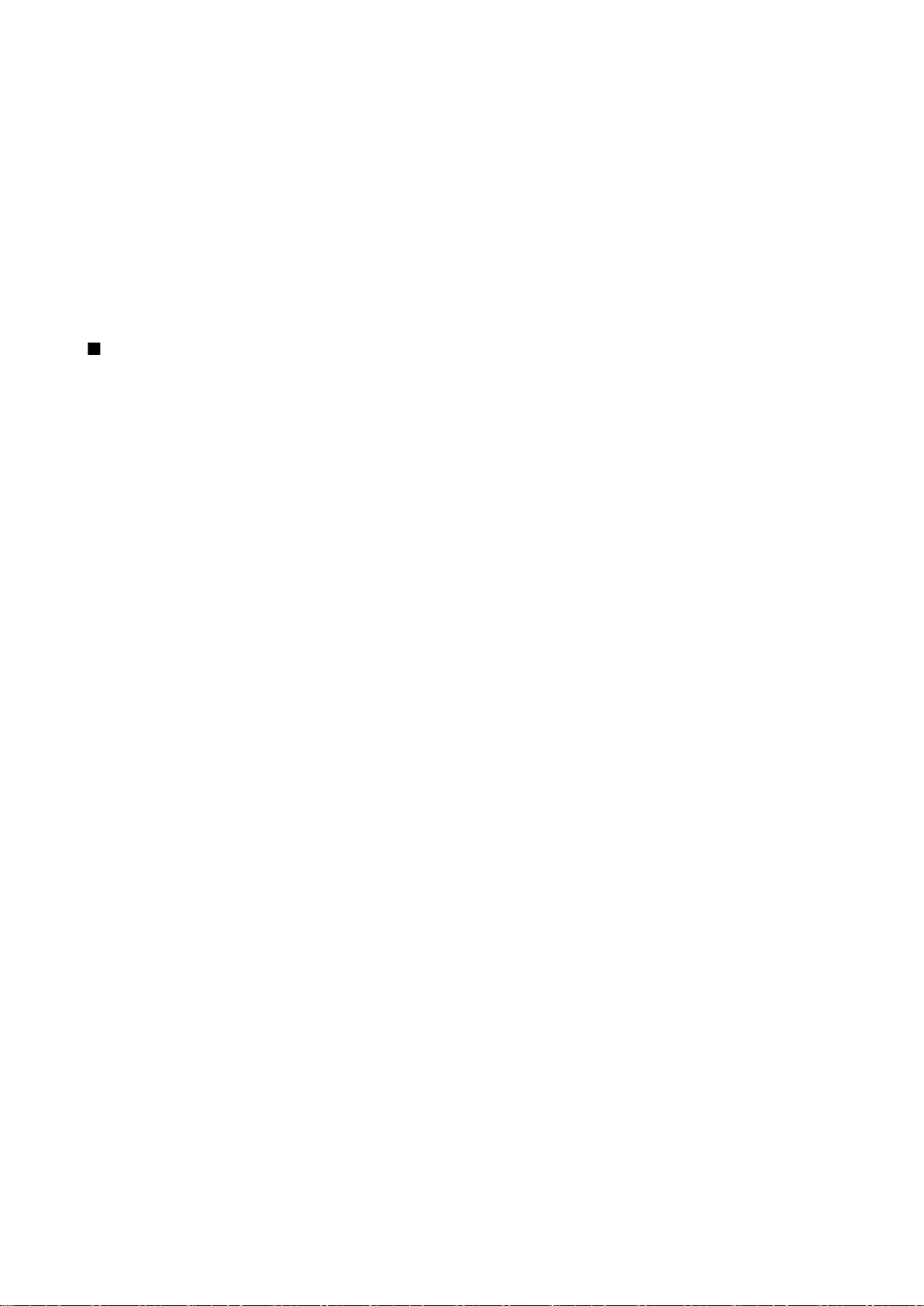
S í m t ö l
Áður en hægt er að velja sjálfgefið snið, verður þú að búa til snið í Valmynd > Verkfæri > Stillingar > Samband > Stillingar
internetsíma.
Til að velja það snið sem er sjálfkrafa notað þegar hringt er yfir internet velurðu Aðalsnið og ýtir á stýripinnann. Skrunaðu að
sniðinu sem þú vilt og styddu á stýripinnann.
Snið skráð
Einungis þau snið þar sem þú hefur valið Skráning > Þegar þörf er á stillinguna í Valmynd > Verkfæri > Stillingar > Samband >
SIP-stillingar birtast á listanum.
Til að breyta skráningu sniða fyrir netsímtöl skaltu fletta að sniðinu sem þú vilt skrá eða afskrá og ýta á stýrihnappinn. Ýttu aftur
á stýripinnann til að velja Skráð eða Óskráð.
Stillingar eru vistaðar með því að velja Til baka.
Öryggi tækis
Veldu Valmynd > Verkfæri > Stillingar > Öryggi > Sími og SIM.
Þú getur breytt öryggisstillingunum fyrir PIN-númerið, sjálfvirka læsingu tækisins og skiptingu SIM-korta, sem og breytt
númerum og lykilorðum.
Forðastu að nota númer sem líkjast neyðarnúmerum, t.d. 112, til að komast hjá því að hringja óvart í neyðarnúmer.
Númer eru sýnd sem stjörnur. Þegar númeri er breytt skaltu slá inn núgildandi númer og síðan nýja númerið tvisvar.
Öryggisstill. tilgreindar
Til að tilgreina stillingar fyrir tækið og SIM-kortið skaltu velja stillingu og svo Valkostir > Breyta.
Þegar símtöl eru takmörkuð við lokaða notendahópa getur samt verið hægt að hringja í opinbera neyðarnúmerið sem er forritað
í tækið.
Færðu inn eftirfarandi stillingar:
• Beiðni um PIN-nr. — Veldu Virk ef þú vilt að beðið sé um PIN-númerið í hvert skipti sem kveikt er á tækinu. Ekki er hægt að
breyta þessari stillingu ef slökkt er á tækinu. Á sumum SIM-kortum er ekki hægt að slökkva á því að beðið sé um PIN-númerið.
• PIN-númer — Breyttu PIN-númerinu. PIN-númerið verður að vera 4 til 8 tölur að lengd. PIN-númerið fylgir með SIM-kortinu
og kemur í veg fyrir að hægt sé að nota það í leyfisleysi. Ef rangt PIN-númer er slegið inn þrisvar sinnum í röð lokast PINnúmerið og opna verður það með PUK-númeri áður en hægt er að nota SIM-kortið aftur.
• PIN2-númer — Breyttu PIN2-númerinu. PIN2-númerið verður að vera 4 til 8 tölur. PIN2-númerið fylgir með SIM-kortinu og
veitir aðgang að ákveðnum aðgerðum í tækinu. Ef rangt PIN2-númer er slegið inn þrisvar sinnum í röð lokast PIN2-númerið
og opna verður það með PUK2-númeri áður en hægt er að nota SIM-kortið aftur.
• Sjálfv. læsingartími — Hægt er að stilla eftir hversu langan tíma tækið læsist sjálfkrafa og er aðeins hægt að nota ef réttur
læsingarkóði er sleginn inn. Sláðu inn tímann í mínútum eða veldu Enginn til að gera þennan valkost óvirkan. Þegar tækið
er læst er áfram hægt að svara innhringingum og hugsanlega er áfram hægt að hringja í opinbera neyðarnúmerið sem er
forritað í tækið.
• Númer fyrir læsingu — Nýja númerið getur verið 4-255 stafir að lengd. Hægt er að nota tölu- og bókstafi og há- og lágstafi.
Tækið lætur þig vita ef eitthvað er rangt við númerið.
• Læsa ef skipt um SIM — Stilltu tækið þannig að það biðji um læsingarkóðann þegar nýtt, óþekkt SIM-kort er sett í tækið.
Tækið geymir lista yfir SIM-kort sem það viðurkennir sem kort eigandans.
• Leyfa ytri læsingu — Ef þú hefur þennan valmöguleika virkan getur þú læst tækinu með því að senda fyrirfram skilgreind
textaskilaboð úr öðrum síma. Þegar þú gerir þennan valmöguleika virkan, þarftu að færa inni læsingarkóða fyrir ytri læsingu
og staðfesta skilaboðin. Skilaboðin verða að vera a.m.k. 5 stafir að lengd.
• Lokaður notendahópur (sérþjónusta) — Tilgreindu hóp fólks sem þú getur hringt í og sem getur hringt í þig.
• Staðfesta SIM-þjón. (sérþjónusta) — Stilltu símann þannig að hann birti staðfestingarboð þegar þú notar SIM-kortsþjónustu.
Lykilorðinu fyrir útilokanir breytt
Til að breyta lykilorðinu sem er notað til að loka fyrir radd-, fax- og gagnasímtöl skaltu velja Valmynd > Verkfæri > Stillingar >
Útilokanir > Útilokun farsíma > Valkostir > Breyta lykli f. útilok.. Sláðu inn núverandi númer og síðan nýja númerið tvisvar. Lykilorð
útilokunar verður að vera fjórir stafir að lengd. Nánari upplýsingar fást hjá þjónustuveitu
Fast númeraval
Þegar fast númeraval er virkt getur samt verið hægt að hringja í opinbera neyðarnúmerið sem er forritað í tækið.
Veldu Valmynd > Tengiliðir > Valkostir > SIM-tengiliðir > Í föstu númeravali.
Með föstu númeravali er hægt að takmarka símtöl úr tækinu þannig að aðeins er hægt að hringja í tiltekin símanúmer. Ekki öll
SIM-kort styðja fast númeraval. Hafðu samband við þjónustuveitu til að fá nánari upplýsingar um þetta atriði.
Veldu Valkostir og svo einhvern eftirfarandi valkosta:
Copyright © 2006 Nokia. All Rights Reserved. 24
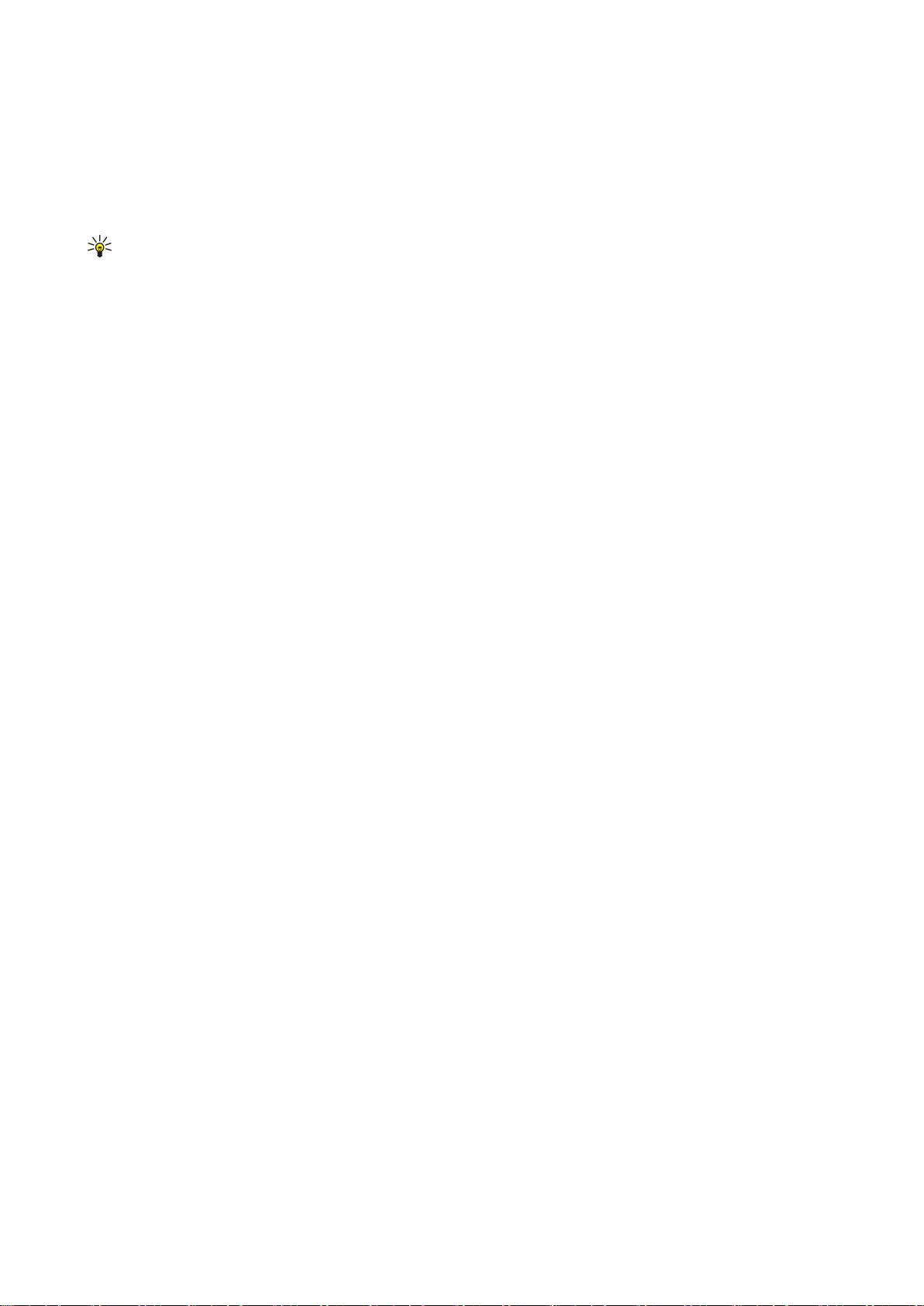
S í m t ö l
• Virkja fast nr.val — til að takmarka símtöl úr tækinu. Veldu Óvirkja fast nr.val til að slökkva á þjónustunni. Nauðsynlegt er að
hafa PIN2-númer til að virkja og óvirkja fast númeraval eða breyta tengiliðum í föstu númeravali. Númerið fæst hjá
þjónustuveitunni.
• Nýr SIM-tengiliður — til að bæta símanúmeri við listann yfir númer sem hringja má í. Færðu inn heiti tengiliðar og símanúmer.
Til að takmarka hringingar eftir landsnúmeri skaltu færa landsnúmerið inn í Nýr SIM-tengiliður. Aðeins er hægt að hringja í
símanúmer sem byrja á þessu landsnúmeri.
• Bæta í úr Tengiliðum — til að afrita aðila úr Tengiliðir yfir í fast númeraval.
Ábending: Til að geta sent textaskilaboð til SIM-tengiliða í föstu númeravali þarftu einnig að bæta númeri
skilaboðamiðstöðvarinnar við listann.
Til að skoða eða breyta símanúmeri sem leyfilegt er að hringja í skaltu velja Valkostir > SIM-tengiliðir > Í föstu númeravali.
Ýttu á hringitakkann til að hringja.
Til þess að breyta símanúmerinu velurðu Valkostir > Breyta. Þú gætir þurft PIN2-númerið þitt til að breyta númerum í föstu vali.
Ýttu á hreinsitakkann til að eyða tengiliðnum.
Copyright © 2006 Nokia. All Rights Reserved. 25
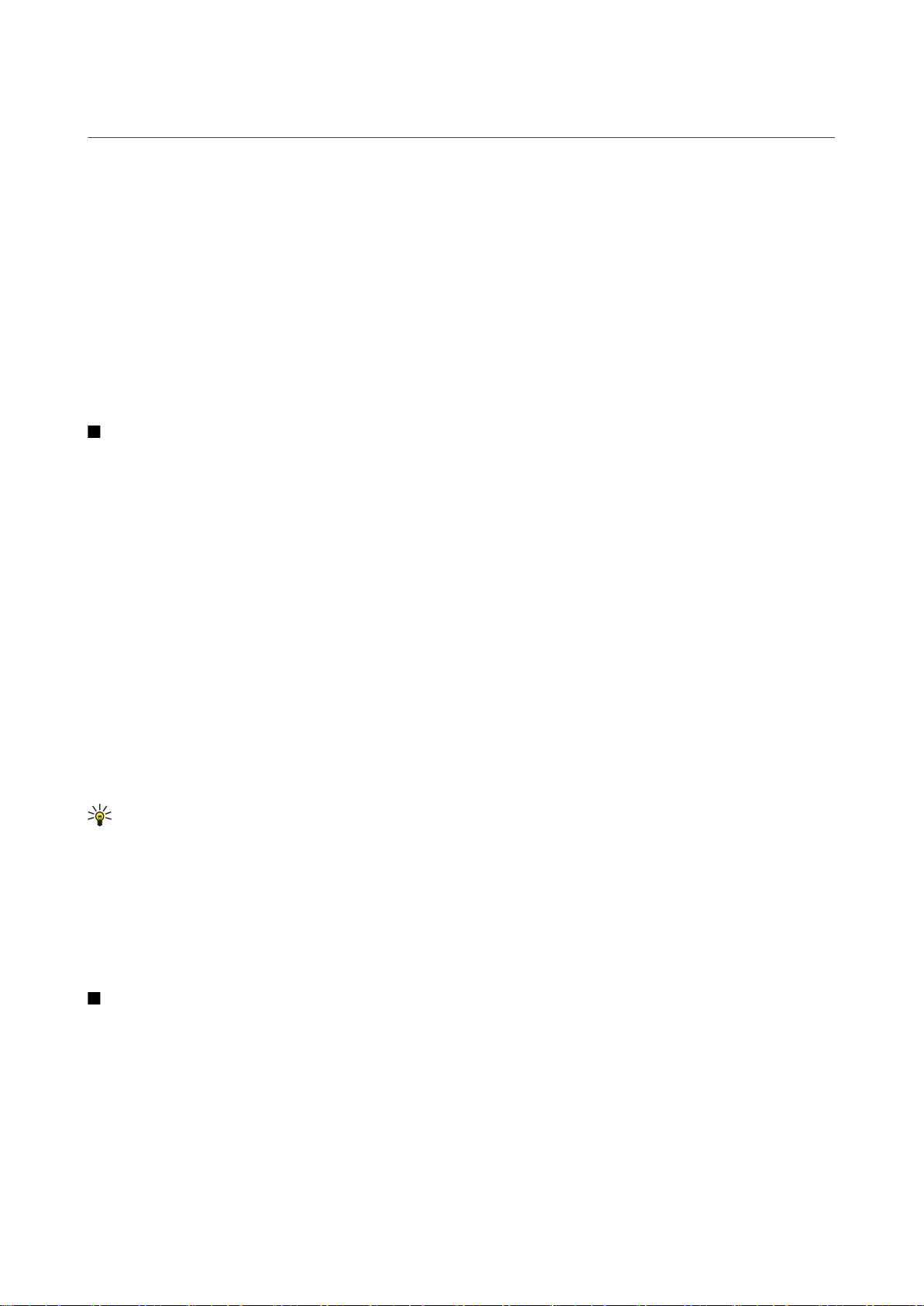
4. Tengiliðir
Veldu Valmynd > Tengiliðir.
Hér getur þú haldið utan um allar upplýsingar um tengiliði, t.d. símanúmer, heimilisföng og netföng. Bættu persónulegum
hringitóni, raddmerki eða smámynd við tengilið. Sendu upplýsingar um tengiliði til samhæfra tækja eða taktu á móti
upplýsingum um tengiliði í nafnspjöldum frá samhæfum tækjum og bættu þeim við eigin tengiliðalista.
Til þess að bæta við tengilið velurðu Valkostir > Nýr tengiliður. Sláðu inn upplýsingar um tengiliðinn og veldu Lokið.
Upplýsingum á tengiliðaspjaldi er breytt með því að velja fyrst tengiliðinn og svo Valkostir > Breyta. Veldu úr eftirfarandi
valkostum:
• Bæta við smámynd — Bættu við smámynd sem birtist á skjánum þegar viðkomandi tengiliður hringir. Fyrst verður að vista
myndina í tækinu eða á minniskorti.
• Fjarlægja smámynd — Fjarlægðu myndina af tengiliðaspjaldinu.
• Bæta við upplýsing. — Bættu upplýsingareitum við tengiliðaspjaldið, til dæmis Starfsheiti.
• Eyða upplýsingum — Eyddu upplýsingum af tengiliðaspjaldinu.
• Breyta merkimiða — Breyttu heitum reita á tengiliðaspjaldinu.
Unnið með tengiliðahópa
Búðu til tengiliðahóp þannig að þú getir sent SMS eða tölvupóst til margra viðtakenda í einu.
1. Flettu til hægri og veldu Valkostir > Nýr hópur.
2. Sláðu inn heiti fyrir hópinn eða notaðu sjálfgefna heitið og veldu Í lagi.
3. Opnaðu hópinn og veldu Valkostir > Bæta félögum við.
4. Flettu að hverjum þeim tengilið sem þú vilt bæta við hópinn og ýttu á stýripinnann til að merkja hann.
5. Veldu Í lagi til að bæta öllum merktum tengiliðum við hópinn.
Eftirfarandi valkostir standa til boða þegar þú velur Valkostir á skjánum með tengiliðahópunum:
• Kallkerfisvalkostir — Komdu á kallkerfissímtali við einstakling eða hóp, eða sendu beiðni um að hringt verði í þig.
• Opna — Opnaðu tengiliðahópinn og skoðaðu meðlimi hópsins.
• Búa til skilaboð — Sendu skilaboð.
• Nýr hópur — Búðu til nýjan tengiliðahóp.
• Eyða — Eyddu tengiliðahóp.
• Endurnefna — Gefðu tengiliðahópnum annað heiti.
• Hringitónn — Tengdu ákveðinn hringitón við tengiliðahóp.
• Upplýs. um tengiliði — Skoðaðu upplýsingar um tiltekinn tengiliðahóp.
• Stillingar — Stilltu hvernig nöfn meðlima í hópnum birtast á skjánum.
Til þess að fjarlægja tengilið úr tengiliðahóp skaltu opna hópinn. Flettu að tengiliðnum sem þú vilt fjarlægja og veldu
Valkostir > Fjarlægja úr hópi > Já.
Ábending: Til þess að athuga hvaða hópi tengiliður tilheyrir velurðu Valmynd > Tengiliðir. Flettu að tengiliðnum og
veldu Valkostir > Tilheyrir hópum.
Til þess að skoða eða breyta tengilið í tengiliðahópi skaltu opna hópinn. Flettu að tengiliðnum sem á að skoða eða breyta og
veldu Valkostir. Veldu úr eftirfarandi valkostum:
• Opna — Tengiliðaspjaldið er opnað og upplýsingar um tengiliðinn birtar.
• Hringja — Veldu Símtal eða Myndsímtal og hringdu í tengiliðinn.
• Búa til skilaboð — Búðu til og sendu textaskilaboð eða margmiðlunaskilaboð til tengiliðarins.
• Fjarlægja úr hópi — Fjarlægðu tengiliðinn úr tengiliðahópnum.
• Tilheyrir hópum — Skoðaðu alla hópa sem tengiliðurinn tilheyrir.
Unnið með sjálfgefnar upplýsingar
Veldu sjálfgefið númer eða tölvupóstfang fyrir tengiliðinn þannig að þú getir auðveldlega hringt í þetta númer eða sent skilaboð
á þetta tölvupóstfang ef fleiri en eitt númer eða tölvupóstföng hafi verið vistuð fyrir þennan tengilið.
Til þess að breyta sjálfgefnum upplýsingum um tengilið skaltu opna tengiliðaspjaldið og velja Valkostir > Sjálfvalin. Veldu
númerið eða tölvupóstfangið sem þú vilt nota sem sjálfgefið og veldu Í lagi.
Sjálfgefna númerið eða tölvupóstfangið er undirstrikað á tengiliðaspjaldinu.
Copyright © 2006 Nokia. All Rights Reserved. 26
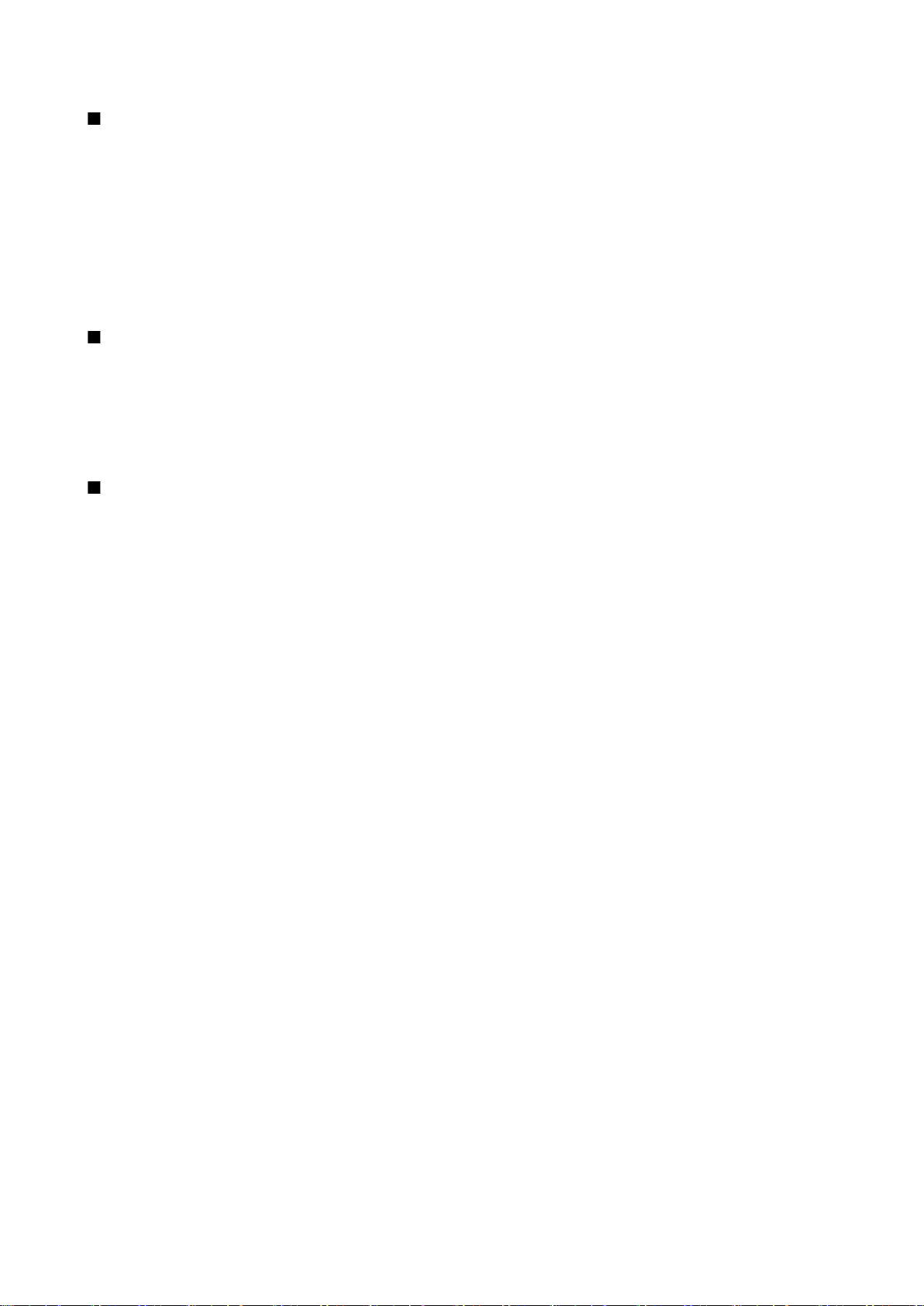
T e n g i l i ð i r
Tengiliðir afritaðir á milli SIM-kortsins og minnis tækisins
Upplýsingar um framboð og notkun SIM-korta má fá hjá seljanda SIM-kortsins. Þetta getur verið þjónustuveitan, símafyrirtækið
eða annar söluaðili.
Til þess að afrita tengiliði af SIM-kortinu yfir í minni tækisins velurðu Valkostir > SIM-tengiliðir > SIM-skrá til þess að opna SIMskrána. Auðkenndu þá tengiliði sem þú vilt afrita eða veldu Merkja allt til þess að afrita alla tengiliði. Veldu Valkostir > Afrita í
Tengiliði.
Til þess að afrita tengiliði úr minni tækisins yfir á SIM-kortið velurðu Valkostir > Afrita í SIM-skrá. Auðkenndu þá tengiliði sem
þú vilt afrita eða veldu Merkja allt til þess að afrita alla tengiliði. Veldu Valkostir > Afrita í SIM-skrá.
Veldu Valkostir > SIM-tengiliðir > SIM-skrá til þess að sjá nöfnin og númerin sem eru vistuð á SIM-kortinu. Í SIM-skránni getur
þú bætt númerum við Tengiliðir, breytt þeim eða afritað, sem og hringt.
Hringitónar valdir fyrir tengiliði
Veldu hringitón fyrir tengilið eða tengiliðahóp. Ef símanúmer þess sem hringir er sent og tækið ber kennsl á númerið er
hringitónninn leikinn þegar tengiliðurinn hringir.
Til þess að velja hringitón fyrir tengilið eða tengiliðahóp opnarðu tengiliðaspjaldið eða tengiliðahópinn og velur Valkostir >
Hringitónn. Þá opnast listi yfir hringitóna. Veldu hringitóninn sem þú vilt nota og síðan Í lagi.
Til að hætta að nota hringitóninn skaltu velja Sjálfgefinn tónn af hringitónalistanum.
Nafnspjöld
Veldu Valmynd > Tengiliðir.
Til að senda, taka við, skoða og vista tengiliðaspjöld sem nafnspjöld á vCard eða Nokia Compact Business Card sniði.
Hægt er að senda nafnspjöld til samhæfra tækja með SMS, MMS og tölvupósti, sem og um innrautt tengi og Bluetooth-tengingu.
Til að senda nafnspjald skaltu velja tengiliðaspjald af tengiliðalistanum og velja Valkostir > Senda. Veldu Sem SMS, Með
margmiðlun, Með tölvupósti, Með Bluetooth eða Með IR. Sláðu inn símanúmer eða tölvupóstfang viðtakanda, eða bættu við
viðtakanda af tengiliðalistanum. Veldu Valkostir > Senda. Athugaðu að tengiliðaspjöld eru send án mynda ef þau eru send í SMS.
Til að skoða móttekið nafnspjald skaltu velja Opna í tilkynningunni, eða opna skilaboðin í möppunni Innhólf í Skilaboð.
Til að vista nafnspjald skaltu velja Valkostir > Vista nafnspjald þegar táknið fyrir móttekin skilaboð birtast.
Móttekið nafnspjald er vistað með því að velja Valkostir > Vista nafnspjald.
Mótteknu nafnspjaldi er eytt með því að velja Valkostir > Eyða.
Copyright © 2006 Nokia. All Rights Reserved. 27
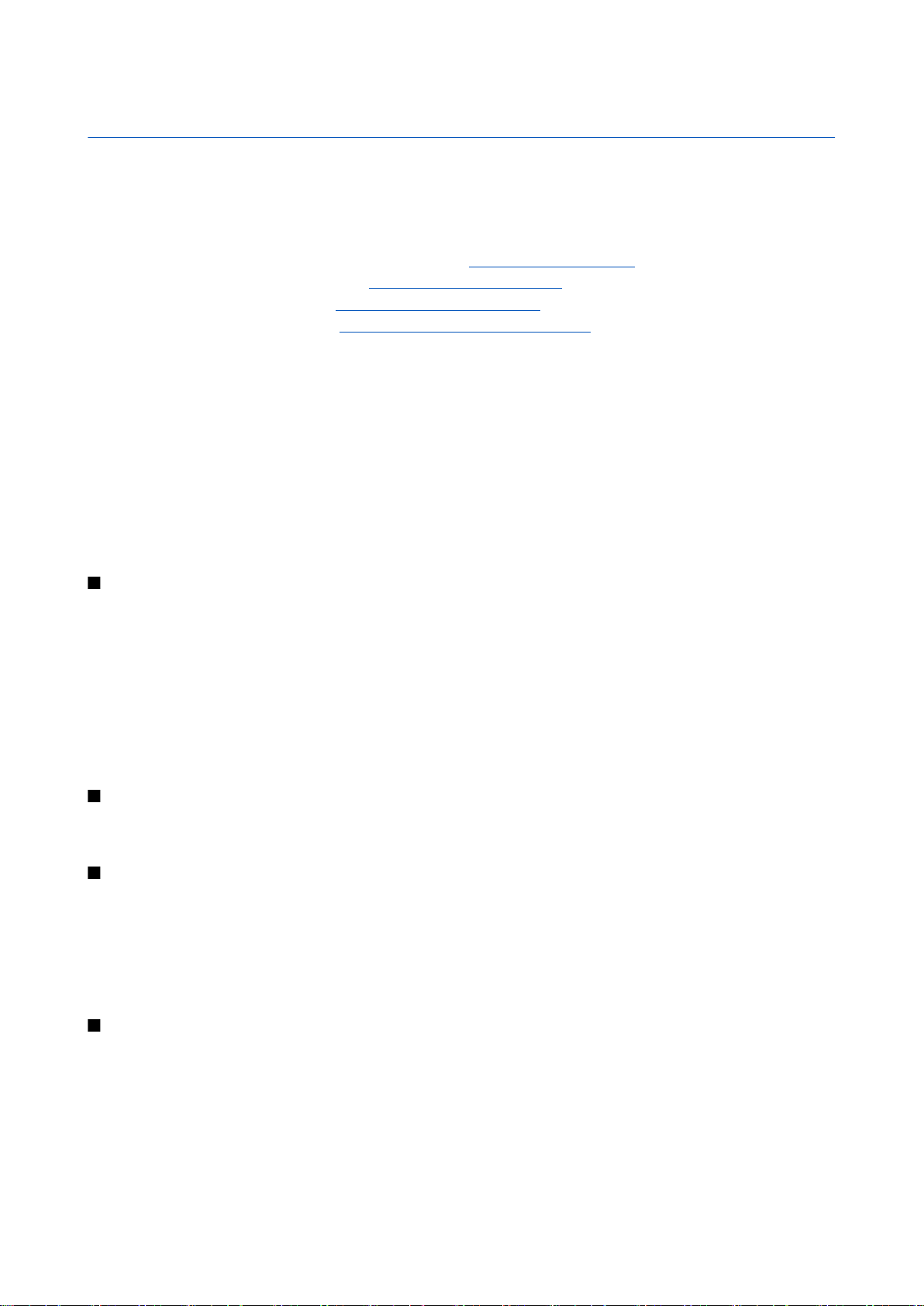
5. Skilaboð
Veldu Valmynd > Skilaboð.
Áður en þú getur sent eða tekið á móti skilaboðum gætir þú þurft að gera eftirfarandi:
• Setja þarf gilt SIM-kort í tækið og dveljast innan þjónustusvæðis.
• Gakktu úr skugga um að símkerfið styðji þá gerð skilaboða sem þú vilt senda og að opnað hafi verið fyrir þau á SIM-kortinu.
• Færðu inn stillingar fyrir internetaðgangsstað (IAP) á tækinu. Sjá „Aðgangsstaðir“, bls. 69.
• Færðu inn stillingar fyrir tölvupóst á tækinu. Sjá „Stillingar pósthólfa“, bls. 36.
• Færðu inn stillingar fyrir SMS á tækinu. Sjá „Stillingar textaskilab.“, bls. 31.
• Færðu inn stillingar fyrir MMS á tækinu. Sjá „Still. margmiðlunarskilaboða“, bls. 33.
Verið getur að tækið beri kennsl á söluaðila SIM-kortsins og færi sjálfkrafa inn ákveðnar stillingar fyrir skilaboð. Ef svo er ekki
gætir þú þurft að færa stillingar inn handvirkt eða leita til þjónustuaðila, símafyrirtækisins eða netveitunnar.
Skilaboð birtir lista yfir allar gerðir mappa með skilaboðum, þar sem nýjustu skilaboðin eru alltaf efst í hverri möppu.
Veldu eitthvað af eftirfarandi:
• Ný skilaboð — til að senda ný textaskilaboð, margmiðlunarskilaboð eða tölvupóst.
• Innhólf — til að skoða öll móttekin skilaboð nema tölvupóst og skilaboð frá endurvarpa.
• Mínar möppur — til að búa til eigin möppur fyrir skilaboð og sniðmát.
• Pósthólf — til að lesa og svara tölvupósti.
• Uppköst — fyrir skilaboð sem hafa ekki verið send.
• Sendir hlutir — fyrir skilaboð sem hafa verið send.
• Úthólf — til að skoða skilaboð sem bíða þess að vera send.
• Tilkynningar — til að sjá upplýsingar um skil á sendum skilaboðum.
Skilaboð flokkuð
Til að búa til nýjar möppur fyrir skilaboð skaltu velja Mínar möppur > Valkostir > Ný mappa. Sláðu inn heiti fyrir möppuna og
veldu Í lagi.
Til að gefa möppu nýtt heiti skaltu velja hana og Valkostir > Endurnefna möppu. Sláðu inn nýja heitið og veldu Í lagi. Þú getur
aðeins breytt heitum mappa sem þú hefur búið til.
Til að færa skilaboð í aðra möppu skaltu opna skilaboðin, velja Valkostir > Færa í möppu, möppuna og svo Í lagi.
Til að raða skilaboðum velurðu Valkostir > Raða eftir. Hægt er að raða skilaboðum eftir Dagsetningu, Sendanda, Efni, eða Gerð
skilaboða.
Til að skoða eiginleika skilaboða skaltu velja þau og svo Valkostir > Uppl. um skilaboð.
Leit að skilaboðum
Til að leita að skilaboðum opnarðu möppuna sem þú vilt leita í og velur Valkostir > Finna. Sláðu inn leitarstrenginn og veldu Í
lagi.
Innhólf
Veldu Valmynd > Skilaboð > Innhólf.
Skilaboð eru skoðuð með því að velja þau og ýta á stýripinnann.
Til að framsenda skilaboð skaltu opna skilaboðin og velja Valkostir > Senda áfram. Ekki er víst að hægt sé að framsenda tiltekin
skilaboð.
Til að svara skilaboðum skaltu opna skilaboðin og velja Valkostir > Svara.
Möppurnar mínar
Til að skoða skilaboð sem þú hefur vistað í þínum eigin möppum, eða til að nota sniðmát, skaltu velja Mínar möppur.
Skilaboð eru skoðuð með því að velja þau og ýta á stýripinnann.
Til að skoða, breyta, búa til eða senda sniðmát velurðu Sniðmát og ýtir á stýripinnann.
Veldu Valkostir og svo einhvern af eftirfarandi valkostum:
• Búa til skilaboð — til að skrifa og senda skilaboð.
• Raða eftir — til að raða skilaboðum eftir sendanda, gerð eða öðrum upplýsingum.
• Færa í möppu — til að vista skilaboð í annarri möppu. Flettu að viðkomandi möppu og veldu Í lagi.
Copyright © 2006 Nokia. All Rights Reserved. 28
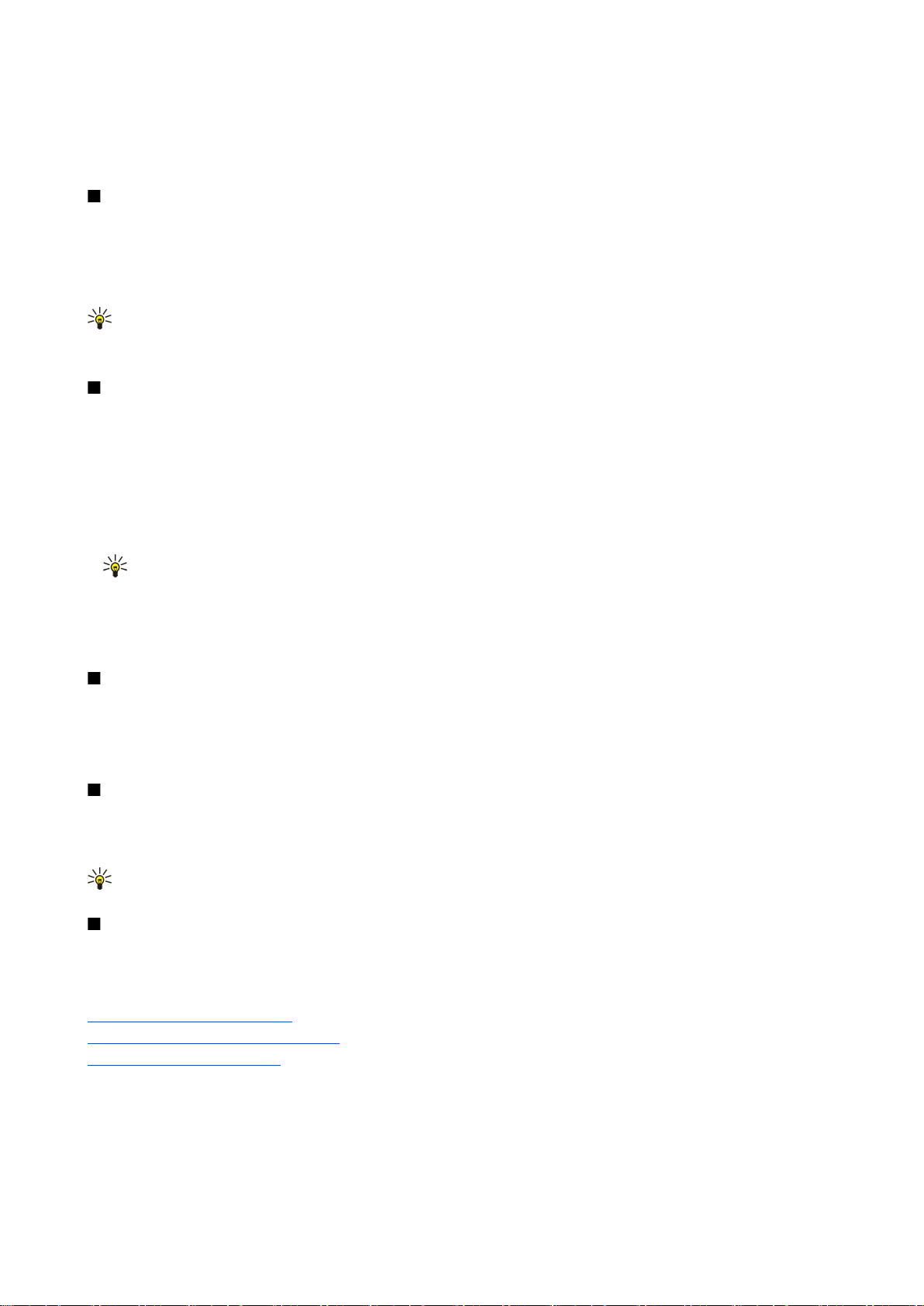
S k i l a b o ð
• Ný mappa — til að búa til nýjar möppur.
Það getur verið misjafnt hvaða valkostir eru í boði.
Skilaboðum eða möppu er eytt með því að velja hana og ýta á hreinsitakkann.
Uppköst að skilaboðum
Skilaboð sem þú hefur skrifað en ekki sent eru geymd í möppunni Uppköst.
Til að skoða eða breyta skilaboðum skaltu velja þau og ýta á stýripinnann.
Til að senda skilaboðin velurðu Valkostir > Senda.
Til þess að eyða skilaboðum flettirðu að þeim og ýtir á hreinsitakkann.
Ábending: Til að eyða mörgum skilaboðum í einu skaltu fletta að hverjum skilaboðum fyrir sig og ýta samtímis á
ritfærslutakkann og stýripinnann. Merki er sett til hliðar við þessi skilaboð. Þegar þú hefur merkt öll skilaboðin ýtirðu
á hreinsitakkann.
Send skilaboð
Síðustu 20 skilaboðin sem þú sendir eru sjálfkrafa vistuð í Sendir hlutir möppunni. Til að breyta fjölda vistaðra skilaboða velurðu
Skilaboð og svo Valkostir > Stillingar > Annað.
Veldu Valkostir og svo einhvern af eftirfarandi valkostum:
• Búa til skilaboð — til að skrifa og senda skilaboð.
• Upplýs. um skilaboð. — til að skoða upplýsingar um skilaboðin
• Raða eftir — til að raða skilaboðum eftir sendanda, gerð eða öðrum upplýsingum.
• Færa í möppu — til að vista skilaboð í annarri möppu. Flettu að viðkomandi möppu og veldu Í lagi.
• Ný mappa — til að búa til nýjar möppur.
Ábending: Til að færa mörg skilaboð í einu skaltu fletta að hverjum skilaboðum fyrir sig og merkja þau með því að
ýta samtímis á ritfærslutakkann og stýripinnann. Þegar þú hefur merkt öll skilaboðin velurðu Valkostir > Færa í
möppu.
Það getur verið misjafnt hvaða valkostir eru í boði.
Til þess að eyða skilaboðum flettirðu að þeim og ýtir á hreinsitakkann.
Úthólf
Veldu Valmynd > Skilaboð > Úthólf.
Til að senda skilaboð úr Úthólf skaltu velja skilaboðin og Valkostir > Senda.
Til að hætta við sendingu skilaboða í Úthólf skaltu velja skilaboðin og Valkostir > Seinka sendingu.
Skilatilkynningar
Til að fylgja texta- og margmiðlunarskilaboðum þínum eftir að þú sendir þau skaltu velja Tilkynningar.
Þú getur valið að leyfa eða hafna móttöku skilatilkynninga í stillingum texta- og margmiðlunarskilaboða. Veldu Valkostir >
Stillingar > SMS eða Margmiðlunarboð > Tilkynning um skil.
Ábending: Hringt er í viðtakanda skilaboða með því að velja skilatilkynninguna og ýta á hringitakkann.
Stillingar skilaboða
Veldu Valkostir > Stillingar.
Til að tilgreina eða breyta stillingum fyrir mismunandi gerðir skilaboða skaltu velja SMS-skilaboð, Margmiðlunarboð,
Tölvupóstur, Þjónustuboð, Upplýs. frá endurv. eða Annað.
Sjá „Stillingar textaskilab.“, bls. 31.
Sjá „Still. margmiðlunarskilaboða“, bls. 33.
Sjá „Stillingar pósthólfa“, bls. 36.
Aðrar stillingar
Veldu Valmynd > Skilaboð > Valkostir > Stillingar > Annað.
Veldu úr eftirfarandi:
• Vista send skilaboð — til að velja hvort geyma eigi send skilaboð í möppunni Sendir hlutir.
Copyright © 2006 Nokia. All Rights Reserved. 29
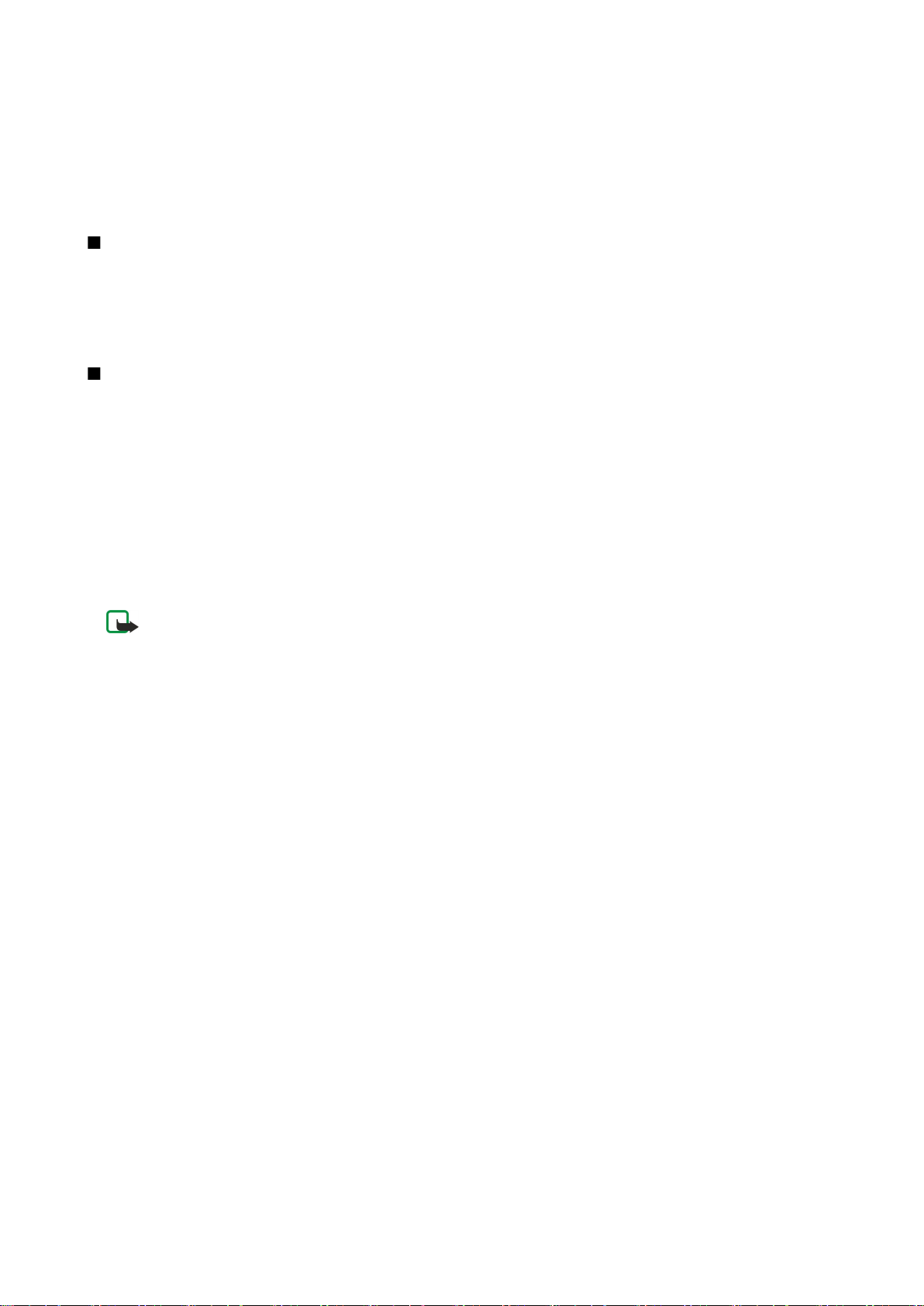
S k i l a b o ð
• Fj. vistaðra skilab. — Færðu inn hversu mörg send skilaboð á að geyma. Þegar þeim mörkum er náð er elstu skilaboðunum
eytt.
• Möppuskjár — til að velja hvernig sýna á skilaboðin í innhólfinu.
• Minni í notkun — til að velja hvar á að geyma móttekin skilaboð. Til þess að hægt sé að vista skilaboð á minniskortinu þarf
það að vera í tækinu.
Það getur verið mismunandi hvaða stillingar eru í boði.
Stillingar miðstöðvar textaskilaboða
Veldu Valkostir > Stillingar > SMS > Skilaboðamiðstöðvar.
Til að breyta um skilaboðamiðstöðvar skaltu velja miðstöðina og Valkostir > Breyta.
Til að bæta við nýjum skilaboðastöðvum skaltu velja Valkostir > Ný skilab.miðstöð.
Til að eyða skilaboðamiðstöðvum velurðu miðstöð og ýtir á hreinsitakkann.
Textaskilaboð
Tækið styður sendingu á textaboðum sem eru lengri en sem nemur lengdartakmörkunum á stökum skilaboðum. Lengri skilaboð
verða send sem röð tveggja eða fleiri skilaboða. Þjónustuveitan tekur hugsanlega gjald í samræmi við það. Stafir sem nota
kommur eða önnur tákn og stafir úr sumum tungumálakostum, eins og kínversku, taka meira pláss sem takmarkar þann fjölda
stafa sem hægt er að senda í einum skilaboðum.
Textaskilaboð skrifuð og send
Veldu Valmynd > Skilaboð > Ný skilaboð > SMS-skilaboð.
1. Í reitnum Viðtak. skaltu ýta á stýripinnann til að velja viðtakendur úr Tengiliðir, eða slá inn farsímanúmer þeirra. Ef þú slærð
inn fleiri en eitt númer skaltu aðgreina þau með semíkommu. Semíkomma er sett inn með því að ýta á *.
2. Sláðu inn texta skilaboðanna. Til að nota sniðmát skaltu velja Valkostir > Bæta í > Sniðmáti.
3. Veldu Valkostir > Senda til að senda skilaboðin.
Til athugunar: Þegar skilaboð eru send getur tækið birt textann Skilaboð send. Þetta merkir að skilaboðin hafa
verið send úr tækinu í þjónustuversnúmerið sem forritað er í tækið.Þetta er ekki sönnun þess að skilaboðin hafi
komist á áfangastað. Þjónustuveitan veitir nánari upplýsingar um skilaboðaþjónustu.
Sendikostir textaskilaboða
Valið er hvernig textaskilaboðin eru send með því að velja Valkostir > Sendikostir.
Tilgreindu eftirfarandi:
• Skb.miðstöð í notkun — til að velja skilaboðamiðstöðina sem þú vilt að sendi skilaboðin.
• Umritun stafa — til að velja Minni stuðningur til að umbreyta stöfum sjálfkrafa yfir í annað kerfi þegar sá möguleiki er fyrir
hendi.
• Fá tilkynningu — til að velja Já ef þú vilt að símkerfið sendi þér skilatilkynningar fyrir send skilaboð (sérþjónusta).
• Gildistími skilaboða — til að velja hversu lengi skilaboðamiðstöðin reynir að senda skilaboð ef ekki tekst að senda þau í fyrstu
tilraun (sérþjónusta). Ef ekki tekst að ná í viðtakanda innan þessa tíma verður skilaboðunum eytt úr skilaboðamiðstöðinni.
• Skilaboð send sem — til að velja aðra gerð fyrir skilaboðin, til dæmis Texti, Fax, Boð eða Tölvupóstur. Breyttu þessum valkosti
ekki nema þú sért viss um að skilaboðamiðstöðin geti breytt textaskilaboðum í þessar gerðir. Hafðu samband við
símafyrirtækið þitt.
• Svar um sömu miðst. — til að velja hvort senda eigi svarskilaboðin með númeri sömu skilaboðamiðstöðvar (sérþjónusta).
Mótteknum textaskilaboðum svarað
Til að svara textaskilaboðum skaltu opna þau í Innhólf. Veldu Valkostir > Svara. Sláðu inn texta skilaboðanna og veldu
Valkostir > Senda.
Til að hringja í sendanda textaskilaboða skaltu opna skilaboðin í Innhólf og velja Valkostir > Hringja í.
Textaskilaboð á SIM-korti
Hugsanlega eru textaskilaboð geymd á SIM-kortinu þínu. Áður en hægt er skoða skilaboð á SIM-kortinu þarf að afrita þau yfir í
möppu í tækinu. Eftir að skilaboðin eru afrituð yfir í möppu í tækinu geturðu skoðað þau þar eða eytt þeim af SIM-kortinu.
Veldu Valkostir > SIM-skilaboð.
1. Veldu Valkostir > Merkja/Afmerkja > Merkja eða Merkja allt til að merkja öll skilaboðin.
2. Veldu Valkostir > Afrita.
3. Veldu möppu og svo Í lagi til að hefja afritunina.
Copyright © 2006 Nokia. All Rights Reserved. 30

S k i l a b o ð
Til að skoða skilaboð af SIM-korti skaltu opna þau í möppunni sem þau voru afrituð í.
Til að eyða textaskilaboðum af SIM-kortinu skaltu velja skilaboðin og ýta á hreinsitakkann.
Stillingar textaskilab.
Veldu Valkostir > Stillingar > SMS.
Tilgreindu eftirfarandi:
• Skilaboðamiðstöðvar — til að skoða þær skilaboðamiðstöðvar sem standa til boða fyrir tækið.
• Skb.miðstöð í notkun — til að velja skilaboðamiðstöðina sem þú vilt að sendi skilaboðin.
• Umritun stafa — til að velja Minni stuðningur til að umbreyta stöfum sjálfkrafa yfir í annað kerfi þegar sá möguleiki er fyrir
hendi.
• Fá tilkynningu — til að velja Já ef þú vilt að símkerfið sendi þér skilatilkynningar fyrir send skilaboð (sérþjónusta).
• Gildistími skilaboða — til að velja hversu lengi skilaboðamiðstöðin reynir að senda skilaboð ef ekki tekst að senda þau í fyrstu
tilraun (sérþjónusta). Ef ekki tekst að ná í viðtakanda innan þessa tíma verður skilaboðunum eytt úr skilaboðamiðstöðinni.
• Skilaboð send sem — til að velja aðra gerð fyrir skilaboðin, til dæmis Texti, Fax, Boð eða Tölvupóstur. Breyttu þessum valkosti
ekki nema þú sért viss um að skilaboðamiðstöðin geti breytt textaskilaboðum í þessar gerðir. Hafðu samband við
símafyrirtækið þitt.
• Æskileg tenging — til að velja þann tengingarmáta sem á að nota þegar textaskilaboð eru send úr tækinu.
• Svar um sömu miðst. — til að velja hvort senda eigi svarskilaboðin með númeri sömu skilaboðamiðstöðvar (sérþjónusta).
Myndskilaboð
Til athugunar: Myndboð er eingöngu hægt að nota ef símafyrirtæki eða þjónustuveita styðja aðgerðina. Aðeins tæki
með möguleika á myndboðum geta tekið á móti og birt myndboð.
Veldu Valmynd > Skilaboð.
Til að skoða myndskilaboð skaltu opna þau í Innhólf.
Veldu Valkostir og svo einhvern af eftirfarandi valkostum:
• Uppl. um skilaboð — til að skoða upplýsingar um skilaboðin
• Færa í möppu — til að vista skilaboðin í annarri möppu
• Bæta við Tengiliði — til að bæta sendanda skilaboðanna í tengiliðaskrána
• Leita — til að finna símanúmer eða tölvupóstföng sem skilaboðin kunna að innihalda.
Myndskilaboð framsend
Höfundarréttarvarnir geta komið í veg fyrir að hægt sé að afrita, breyta, flytja eða framsenda sumar myndir, hringitóna og annað
efni.
1. Í Innhólf skaltu opna myndskilaboð og velja Valkostir > Senda áfram.
2. Í reitinum Viðtak. skaltu færa inn símanúmer viðtakanda eða ýta á stýripinnann til að setja inn viðtakanda úr Tengiliðir. Ef
þú slærð inn fleiri en eitt númer skaltu aðgreina þau með semíkommu. Semíkomma er sett inn með því að ýta á *.
3. Sláðu inn texta skilaboðanna. Textinn getur verið allt að 120 stafir að lengd. Til að nota sniðmát skaltu velja Valkostir > Bæta
í > Sniðmáti.
4. Skilaboð eru send með því að ýta á hringitakkann.
Ábending: Til að fjarlægja myndina úr skilaboðunum skaltu velja Valkostir > Fjarlægja mynd.
Margmiðlunarskilaboð
Margmiðlunarskilaboð (MMS) geta innihaldið texta, myndir, hljóð og myndskeið.
Til athugunar: Aðeins tæki með samhæfar aðgerðir geta tekið á móti og birt margmiðlunarskilaboð. Útlit skilaboða
getur verið breytilegt eftir móttökutækinu.
Áður en þú getur sent eða tekið á móti margmiðlunarskilaboðum með tækinu þínu þarftu að færa inn réttar stillingar fyrir
margmiðlunarskilaboð. Verið getur að tækið hafi borið kennsl á söluaðila SIM-kortsins og fært sjálfkrafa inn stillingar fyrir
margmiðlunarskilaboð. Ef svo er ekki skaltu hafa samband við þjónustuveituna. Sjá „Still. margmiðlunarskilaboða“, bls. 33.
Margmiðlunarboð búin til og send
Sjálfgefin stilling margmiðlunarboðaþjónustunnar er yfirleitt á.
Veldu Ný skilaboð > Margmiðlunarboð.
Höfundarréttarvarnir geta komið í veg fyrir að hægt sé að afrita, breyta, flytja eða framsenda sumar myndir, hringitóna og annað
efni.
Copyright © 2006 Nokia. All Rights Reserved. 31

S k i l a b o ð
1. Ýttu á stýripinnann í reitinum Viðtak. til að velja viðtakendurna úr Tengiliðir eða sláðu inn símanúmer þeirra eða
tölvupóstföng.
2. Sláðu inn textann í Efni reitinn. Hægt er að breyta því hvaða reitir eru sýnilegir með því að velja Valkostir > Sýnilegir
hausar.
3. Sláðu inn texta skilaboðanna og veldu Valkostir > Setja inn hlut til að bæta við hljóði eða myndum. Hægt er að bæta við
Mynd, Hljóðskrá eða Myndskeið.
Þráðlausa símkerfið kann að takmarka stærð MMS-skilaboða. Ef myndin sem bætt er inn fer yfir þessi mörk getur tækið
minnkað hana þannig að hægt sé að senda hana með MMS.
4. Hver skyggna í skilaboðunum getur aðeins innihaldið eina hljóð- eða myndskrá. Til að bæta fleiri skyggnum við skilaboðin
skaltu velja Valkostir > Setja inn nýja > Skyggnu. Til að breyta röð skyggnanna í skilaboðunum þínum skaltu velja Valkostir >
Færa.
5. Til að forskoða margmiðlunarboð áður en þau eru send velurðu Valkostir > Forskoða.
6. Ýttu á stýripinnann til að senda margmiðlunarskilaboðin.
Ábending: Þú getur líka búið til margmiðlunarboð beint í ýmsum forritum, líkt og Tengiliðir og Gallerí.
Til að eyða hlut úr margmiðlunarskilaboðum velurðu Valkostir > Fjarlægja.
Sendikostir margmiðlunarboða
Veldu Valkostir > Sendikostir og svo einhvern eftirfarandi valkosta:
• Tilkynning um skil — Veldu Já ef þú vilt fá senda tilkynningu þegar skilaboðin hafa borist til viðtakandans. Ekki er víst að hægt
sé að fá skilatilkynningar fyrir margmiðlunarskilaboð sem eru send á tölvupóstfang.
• Gildistími skilaboða — Veldu hversu lengi skilaboðamiðstöðin á að reyna að senda skilaboðin. Ef ekki tekst að ná í viðtakanda
skilaboða innan frestsins verða skilaboðin fjarlægð úr skilaboðamiðstöðinni. Símkerfið verður að styðja þennan möguleika.
Hámarkstími er mesti tíminn sem símkerfið leyfir.
Kynning búin til
Veldu Ný skilaboð > Margmiðlunarboð.
1. Ýttu á stýripinnann í reitnum Viðtak. til að velja viðtakendurna úr Tengiliðir eða sláðu inn símanúmer þeirra eða
tölvupóstföng.
2. Veldu Valkostir > Búa til kynningu og svo sniðmát fyrir kynningu.
Ábending: Sniðmát getur skilgreint hvaða hljóð- og myndskrár eru settar inn í kynninguna, hvar þær eru staðsettar,
sem og umbreytingu á milli mynda og skyggna.
3. Veldu textasvæði og sláðu inn textann.
4. Til að setja myndir, hljóð, hreyfimyndir eða minnispunkta inn í kynninguna skaltu velja svæðið og svo Valkostir > Setja inn.
Ábending: Flett er upp og niður til að færast á milli svæða.
5. Til að setja inn skyggnur skaltu velja Setja inn > Nýrri skyggnu.
6. Veldu Valkostir og svo einhvern af eftirfarandi valkostum:
• Forskoða — til að sjá hvernig margmiðlunarkynningin lítur út þegar hún er opnuð. Aðeins er hægt að skoða
margmiðlunarkynningar í samhæfum tækjum. Þær kunna að líta aðeins öðruvísi út í öðrum tækjum.
• Stillingar bakgrunns — til að velja bakgrunnslit kynningarinnar og bakgrunnsmyndir fyrir mismunandi skyggnur.
• Stillingar áhrifa — til að velja umbreytinguna á milli mynda eða skyggna.
Ekki er hægt að búa til margmiðlunarkynningar ef MMS-gerð er stilltur á Takmörkuð. Til að breyta stillingum fyrir MMS-gerð
velurðu Skilaboð > Valkostir > Stillingar > Margmiðlunarboð.
Það getur verið misjafnt hvaða valkostir eru í boði.
Margmiðlunarkynning er send með því að ýta á hringitakkann.
Ábending: Til að vista skilaboðin í Uppköst án þess að senda þau skaltu velja Lokið.
Margmiðlunarskilaboð móttekin og þeim svarað
Mikilvægt: Hlutir í margmiðlunarboðum geta innihaldið veirur eða skaðað tölvuna eða tækið á einhvern annan hátt.
Aldrei skal opna viðhengi ef ekki er fullvíst að treysta megi sendandanum.
Áður en þú getur sent eða tekið á móti margmiðlunarskilaboðum með tækinu þínu þarftu að færa inn réttar stillingar fyrir
margmiðlunarskilaboð. Verið getur að tækið hafi borið kennsl á söluaðila SIM-kortsins og fært sjálfkrafa inn stillingar fyrir
margmiðlunarskilaboð. Ef svo er ekki skaltu hafa samband við þjónustuveituna. Sjá „Still. margmiðlunarskilaboða“, bls. 33.
Ef þú færð margmiðlunarboð sem innihalda hluti sem tækið þitt styður ekki, er ekki hægt að opna þau.
Copyright © 2006 Nokia. All Rights Reserved. 32

S k i l a b o ð
1. Til að svara margmiðlunarskilaboðum skaltu opna skilaboðin í Innhólf og velja Valkostir > Svara.
2. Veldu Valkostir > Sendanda til að senda svar til sendanda með margmiðlunarskilaboðum eða Valkostir > Gegnum
textaskilaboð til að svara með textaskilaboðum.
Ábending: Veldu Valkostir > Bæta v. viðtakanda til að velja viðtakendur úr tengiliðalistanum eða sláðu símanúmer
eða tölvupóstföng viðtakenda inn í reitinn Viðtak..
3. Skrifaðu skilaboðin og ýttu á stýripinnann til að senda þau.
Skoða kynningar
Opnaðu Innhólf, flettu að margmiðlunarskilaboðum sem innihalda kynningu og ýttu á stýripinnann. Flettu að kynningunni og
ýttu á stýripinnann.
Ýtt er á annan hvorn valtakkann fyrir neðan skjáinn til að gera hlé á kynningunni.
Þegar hlé hefur verið gert á kynningu eða henni lýkur skaltu velja Valkostir og velja úr eftirfarandi:
• Opna tengil — til að opna veftengil og skoða vefsíðuna.
• Virkja skrunun — til að skoða texta- eða myndir sem rúmast ekki á skjánum.
• Halda áfram — til að halda spilun skrárinnar áfram.
• Spila — til að spila kynninguna frá byrjun.
• Leita — til að finna símanúmer, tölvupóstföng eða vefföng sem kynningin kann að innihalda. Til dæmis er hægt að nota þessi
númer og vefföng til þess að hringja, senda skilaboð eða búa til bókamerki.
Það getur verið misjafnt hvaða valkostir eru í boði.
Myndir og hljóð
Opnaðu Innhólf, flettu að margmiðlunarskilaboðum og ýttu á stýripinnann. Veldu Valkostir > Hlutir.
Myndir og hljóðskrár eru skoðaðar með því að fletta að þeim og ýta á stýripinnann.
Myndir, hljóðskrár og viðhengi geta innihaldið vírusa eða annan skaðlegan hugbúnað. Ekki skal opna myndir, hljóðskrár eða
viðhengi nema sendandanum sé treyst.
Til að vista myndir og hljóðskrár í samsvarandi forriti skaltu fletta að þeim og velja Valkostir > Vista.
Myndir og hljóðskrár eru sendar til samhæfra tækja með því að fletta að þeim og velja Valkostir > Senda.
Ábending: Ef þú færð send margmiðlunarskilaboð sem innihalda hljóðskrár eða myndir sem tækið getur ekki opnað,
geturðu sent þessa hluti í annað tæki, til dæmis tölvu.
Viðhengi margmiðlunarskilaboða skoðuð og vistuð
Hægt er að skoða margmiðlunarskilaboð sem heilar kynningar með því að opna þau og velja Valkostir > Spilun kynningar.
Ábending: Ef mynd eða hljóðskrá er valin í margmiðlunarskilaboðunum er hægt að skoða eða spila hana með því að
velja Skoða mynd, Spila hljóðskrá eða Spila myndskeið.
Til að sjá heiti og stærð viðhengis skaltu opna skilaboðin og velja Valkostir > Hlutir.
Til að vista margmiðlunarhlut skaltu velja Valkostir > Hlutir, hlutinn sem á að vista og Valkostir > Vista.
Still. margmiðlunarskilaboða
Veldu Valkostir > Stillingar > Margmiðlunarboð.
Færðu inn eftirfarandi stillingar:
• Stærð myndar — Veldu Lítil eða Stór til að breyta stærð mynda í margmiðlunarskilaboðum. Veldu Upprunaleg til að hafa
myndir í margmiðlunarskilaboðum í upprunalegri stærð.
• MMS-gerð — Veldu Takmörkuð til að láta tækið hindra þig í að setja efni inn í margmiðlunarskilaboð sem símkerfið eða
móttökutækið styður ekki. Til að fá sendar viðvaranir þegar slíkt efni er innifalið, skaltu velja Með viðvörunum. Til að búa til
margmiðlunarboð án nokkurra takmarkana á gerð viðhengis skaltu velja Allt. Ef þú velur Takmörkuð getur þú ekki búið til
margmiðlunarkynningar.
• Aðg.staður í notkun — Veldu sjálfgefna aðgangsstaðinn sem er notaður til að tengjast við miðstöð margmiðlunarskilaboða.
Ef þjónustuveitan hefur forstillt sjálfgefna aðgangsstaðinn er ekki víst að hægt sé að breyta honum.
• Móttaka margmiðl. — Veldu Alltaf sjálfvirk til að fá margmiðlunarskilaboð alltaf send sjálfkrafa, Sjálfvirk í heimakerfi til að
fá tilkynningu um ný margmiðlunarskilaboð sem hægt er að sækja frá skilaboðamiðstöðinni (til dæmis á ferðalögum erlendis
eða þegar dvalist er utan heimasímkerfis), Handvirkt val til að sækja margmiðlunarskilaboð alltaf handvirkt, eða Óvirk til að
loka fyrir móttöku margmiðlunarskilaboða.
• Leyfa nafnl. skilaboð — Veldu hvort þú vilt taka við skilaboðum frá óþekktum sendendum.
• Fá auglýsingar — Veldu hvort þú vilt taka við skilaboðum sem skilgreind eru sem auglýsingar.
Copyright © 2006 Nokia. All Rights Reserved. 33

S k i l a b o ð
• Tilkynning um skil — Veldu Já ef þú vilt að staða sendra skilaboða birtist í notkunarskránni (sérþjónusta). Ekki er víst að hægt
sé að fá skilatilkynningar fyrir margmiðlunarskilaboð sem eru send á tölvupóstfang.
• Neita sendingu tilk. — Veldu Já ef þú vilt ekki að tækið sendi skilatilkynningar fyrir móttekin margmiðlunarskilaboð.
• Gildistími skilaboða — Veldu hversu lengi skilaboðamiðstöðin á að reyna að senda skilaboðin (sérþjónusta). Ef ekki tekst að
ná í viðtakanda skilaboða innan þessa tíma verða skilaboðin fjarlægð úr miðstöð margmiðlunarskilaboða. Hámarkstími er
mesti tíminn sem símkerfið leyfir.
Tölvupóstur
Til að geta tekið á móti og sent tölvupóst verður þú að vera með ytri pósthólfsþjónustu. Þessi þjónusta er í boði hjá
netþjónustuveitum, kerfisþjónustuveitum eða símafyrirtækinu þínu. Tækið þitt uppfyllir netstaðlana SMTP, IMAP4 (revision 1)
og POP3, sem og hinar ýmsu lausnir fyrir WAP-tölvupóst. Aðrar tölvupóstþjónustur kunna að bjóða upp á aðrar stillingar eða
valkosti en þá sem lýst er í þessari handbók. Hafðu samband við tölvupóstþjónustuna þína til að fá frekari upplýsingar.
Áður en þú getur sent, tekið á móti, sótt, svarað eða framsent tölvupóst í tækinu þínu þarftu einnig að gera eftirfarandi:
• Færa inn stillingar fyrir internetaðgangsstað (IAP).
• Setja upp pósthólf og færa inn réttar stillingar fyrir tölvupóst. Sjá „Stillingar pósthólfa“, bls. 36.
Það gerirðu með því að fara eftir leiðbeiningunum frá ytra pósthólfinu þínu og netþjónustuveitum. Hafðu samband við kerfisog netþjónustuveitur eða símafyrirtækið til að fá réttar stillingar.
Uppsetning á tölvupósti
Ef þú velur Pósthólf og hefur ekki sett upp pósthólf er beðið um að þú gerir það. Til að hefja uppsetningu pósthólfs með
leiðsagnarforriti velurðu Já.
1. Til að byrja að færa inn stillingar fyrir tölvupóst velurðu Byrja.
2. Í Tegund pósthólfs skaltu velja IMAP4 eða POP3 og svo Næsta.
Ábending: POP3 er útgáfa af Post Office Protocol samskiptareglunum sem eru notaðar til að geyma og sækja
tölvupóst. IMAP4 er útgáfa af Internet Message Access Protocol samskiptareglunum sem gera kleift að vinna með
tölvupóst sem er geymdur á póstþjóni. Þá er hægt að velja hvaða skilaboðum er hlaðið í tækið.
3. Í Tölvupóstfangið mitt skaltu færa inn tölvupóstfangið þitt. Sértákn á borð við @ eru sett inn með því að ýta á *. Ýttu á 1 til
að setja inn punkt. Veldu Næsta.
4. Í Miðlari fyrir innpóst skaltu færa inn heiti ytri miðlarans sem tekur á móti tölvupóstinum þínum og velja svo Næsta.
5. Í Miðlari fyrir útpóst skaltu færa inn heiti ytri miðlarans sem sendir tölvupóstinn þinn og velja svo Næsta. Það kann að vera
að þú þurfir að nota tölvupóstmiðlara símafyrirtækisins fyrir sendan póst í stað miðlara þjónustuveitunnar. Þetta fer eftir
símafyrirtækjum.
6. Í Aðgangsstaður skaltu velja internetaðgangsstaðinn sem tækið á að nota þegar það sækir tölvupóst. Ef þú velur Spyrja
alltaf spyr tækið hvaða aðgangsstað eigi að nota í hvert skipti sem það byrjar að sækja tölvupóst. Ef þú velur aðgangsstað
kemur tækið tengingunni hins vegar sjálfkrafa á. Veldu Næsta.
Ábending: Ef þú velur Velja hóp kemur tækið tengingunni á sjálfkrafa með besta tiltæka netaðgangsstaðnum í
aðgangsstaðahópnum. Veldu aðgangsstaðahópinn og Til baka til að vista valið.
7. Færðu inn heiti fyrir nýja pósthólfið og veldu Ljúka.
Þegar þú býrð til nýtt pósthólf kemur heitið sem þú gefur því í staðinn fyrir Pósthólf í aðalskjá valmyndarinnar Skilaboð. Hægt
er að hafa allt að sex pósthólf.
Val á sjálfgefnu pósthólfi
Ef nokkur pósthólf hafa verið tilgreind er hægt að velja eitt þeirra sem sjálfgefið. Til að velja sjálfgefið pósthólf velurðu
Valkostir > Stillingar > Tölvupóstur > Pósthólf í notkun og svo pósthólfið.
Ef þú hefur tilgreint nokkur pósthólf þarftu að velja pósthólfið sem þú vilt alltaf nota þegar þú skrifar ný tölvupóstskeyti.
Sjá „Aðgangsstaðir“, bls. 69.
Tengst við pósthólf
Tækið þitt sækir ekki sjálfkrafa tölvupóst sem sendur er til þín heldur er hann geymdur í ytra pósthólfinu þínu. Til að geta lesið
tölvupóstinn þinn þarftu fyrst að tengjast ytra pósthólfinu og velja svo tölvupóstinn sem þú vilt flytja yfir í tækið þitt. Til að geta
sótt og sent tölvupóst þarftu að gerast áskrifandi að tölvupóstþjónustu. Til að setja upp pósthólf í tækinu skaltu velja
Skilaboð > Valkostir > Stillingar > Tölvupóstur > Valkostir > Nýtt pósthólf. Réttar stillingar fást hjá þjónustuveitunni.
Til að hlaða tölvupósti niður í tækið og skoða hann án tengingar skaltu velja pósthólfið í aðalskjá Skilaboð. Þegar tækið birtir
spurninguna Tengjast pósthólfi? skaltu velja Já.
Tölvupóstur í tiltekinni möppu er skoðaður með því að fletta að möppunni og ýta á stýripinnann. Flettu að skilaboðum og ýttu
á stýripinnann.
Copyright © 2006 Nokia. All Rights Reserved. 34

S k i l a b o ð
Tölvupóstur er sóttur með því að velja Valkostir > Sækja tölvupóst > Nýjan til að sækja nýjan tölvupóst sem hefur hvorki verið
lesinn né sóttur áður, Valinn til að sækja aðeins tölvupóst sem hefur verið valinn í ytra pósthólfinu og Allan til að sækja allan
póst sem ekki hefur verið lesinn áður.
Til að aftengjast ytra pósthólfinu skaltu velja Valkostir > Aftengja.
Tölvupóstur skoðaður án tengingar
Þegar unnið er án tengingar er tækið ekki tengt við ytra pósthólf. Með því að vinna með tölvupóstinn þinn án nettengingar
sparar þú tengikostnað, auk þess sem þú getur unnið í honum á svæðum þar sem nettenging er ekki í boði. Allar breytingar
sem þú gerir í möppum í ytra pósthólfinu á meðan nettenging er ekki til staðar eru framkvæmdar næst þegar þú tengist og
samstillir. Ef þú eyðir út tölvupósti þegar tækið er ótengt verður honum til dæmis eytt úr ytra pósthólfinu næst þegar þú tengist
við pósthólfið.
1. Veldu Skilaboð > Valkostir > Stillingar > Tölvupóstur. Veldu pósthólfið og ýttu á stýripinnann. Veldu Móttökustillingar > Sótt
tölvupóstskeyti > Sk.boð & viðhengi til að flytja allan póst og viðhengi hans í tækið.
2. Opnaðu pósthólfið þitt og veldu Valkostir > Sækja tölvupóst. Veldu Nýjan til að sækja nýjan tölvupóst sem þú hefur hvorki
lesið né sótt áður, Valinn til að sækja aðeins tölvupóst sem hefur verið valinn í ytra pósthólfinu og Allan til að sækja allan
þann tölvupóst sem hefur ekki verið sóttur áður. Tækið tengist við pósthólfið.
3. Eftir að hafa sótt tölvupóst skaltu velja Valkostir > Aftengja til að aftengjast við pósthólfið.
4. Tölvupóstskeyti eru skoðuð með því að fletta að þeim og ýta á stýripinnann.
Til að hægt sé að nota tiltekna valkosti verður tenging að vera virk við ytra pósthólfið.
Ábending: Til að gerast áskrifandi að öðrum möppum í ytra pósthólfinu skaltu velja Stillingar tölvupósts >
Móttökustillingar > Möppur í áskrift. Tölvupóstur í öllum möppum í áskrift er uppfærður þegar tölvupóstur er sóttur
úr ytra pósthólfinu.
Tölvupóstur lesinn og honum svarað
Mikilvægt: Tölvupóstboð geta innihaldið veirur eða skaðað tölvuna eða tækið á einhvern annan hátt. Aldrei skal opna
viðhengi ef ekki er fullvíst að treysta megi sendandanum.
Til að lesa móttekinn tölvupóst skaltu fletta að honum og ýta á stýripinnann.
Leitað er að tilteknu tölvupóstskeyti í pósthólfi með því að velja Valkostir > Finna. Sláðu inn leitarstrenginn og veldu Í lagi.
Til að opna viðhengið velurðu Valkostir > Viðhengi. Flettu að viðhenginu og ýttu á stýripinnann.
Til að svara sendanda skaltu opna tölvupóstinn og velja Valkostir > Svara > Til sendanda.
Til að senda svar til allra viðtakenda tölvupósts skaltu opna tölvupóstinn og velja Valkostir > Svara > Til allra.
Til að eyða viðhengi úr tölvupóstinum sem þú ert að senda skaltu velja viðhengið og svo Valkostir > Viðhengi > Fjarlægja.
Ábending: Ef þú svarar tölvupósti sem inniheldur skrár sem viðhengi þá fylgja viðhengin ekki sjálfkrafa með svarinu.
Ef þú framsendir móttekinn tölvupóst eru viðhengin sjálfkrafa send með honum.
Til að stilla forgang skilaboða skaltu velja Valkostir > Sendikostir > Forgangur og úr þeim valkostum sem standa til boða.
Til að hringja í sendanda skaltu opna tölvupóstinn og velja Valkostir > Hringja.
Til að svara sendanda tölvupóst með texta- eða margmiðlunarskilaboðum skaltu opna tölvupóstinn og velja Valkostir > Búa til
skilaboð.
Til að framsenda tölvupóst skaltu opna hann og velja Valkostir > Framsenda.
Skilaboðum eytt
Til að losa um minni í tækinu þínu skaltu reglulega eyða skilaboðum úr möppunum Innhólf og Sendir hlutir og eyða sóttum
tölvupósti.
Til þess að eyða skilaboðum flettirðu að þeim og ýtir á hreinsitakkann.
Hægt er að velja að eyða tölvupósti úr tækinu en geyma frumritin á póstþjóninum, eða að eyða bæði tölvupóstinum úr tækinu
og frumritunum á póstþjóninum.
Til að eyða aðeins tölvupósti úr tækinu skaltu velja Valkostir > Eyða > Síma eingöngu.
Til að eyða tölvupósti bæði úr tækinu og af ytri miðlara skaltu opna tölvupóstinn og velja Valkostir > Eyða > Síma og miðlara.
Möppur fyrir tölvupóst
Ef þú býrð til undirmöppur í IMAP4-pósthólfunum þínum á ytri miðlara getur þú skoðað og unnið með þær í tækinu þínu. Þú
getur aðeins fengið áskrift að möppum í IMAP4-pósthólfunum þínum. Með áskrift að möppum í ytra pósthólfi getur þú skoðað
þessar möppur í tækinu.
Copyright © 2006 Nokia. All Rights Reserved. 35

S k i l a b o ð
Til þess að skoða möppur í IMAP4-pósthólfi skaltu koma á tengingu og velja Valkostir > Póststill. > Móttökustillingar > Möppur
í áskrift.
Til að skoða ytri möppu skaltu velja möppuna og Valkostir > Gerast áskrifandi. Möppur í áskrift eru uppfærðar í hvert skipti sem
þú tengist. Ef möppurnar eru stórar getur þetta tekið nokkurn tíma.
Til að uppfæra listann yfir möppur skaltu velja möppu og svo Valkostir > Uppf. lista f. möppur.
Tölvupóstur skrifaður og sendur
Til þess að skrifa tölvupóst skaltu velja Valkostir > Bæta v. viðtakanda til að velja tölvupóstföng viðtakenda úr tengiliðalistanum
eða færa þau inn í reitinn Viðtak.. Aðgreindu tölvupóstföngin með semíkommu. Flettu niður og notaðu reitinn Afrit til að senda
afrit af tölvupóstinum til annarra viðtakenda, eða reitinn Falið afrit til að senda falið afrit til viðtakenda. Í reitnum Efni skaltu
færa inn titil tölvupóstskeytisins. Skrifaðu tölvupóstinn í textasvæðinu og veldu svo Valkostir > Senda.
Til að hengja skrá við tölvupóstinn skaltu velja Valkostir > Bæta í og velja viðhengið sem þú vilt bæta við. Þú getur t.d. sett inn
myndir, hljóðinnskot, minnismiða eða aðrar skrár eins og vinnuskrár.
Til að velja ákveðinn sendingartíma fyrir tölvupóst velurðu Valkostir > Sendikostir > Senda skilaboð. Veldu Strax eða Í næstu
tengingu ef þú vinnur án nettengingar.
Áður en tölvupóstur er sendur er hann vistaður í Úthólf. Ef tölvupósturinn þinn er ekki sendur um hæl, getur þú opnað Úthólf
og stöðvað eða hafið sendingu á ný eða skoðað tölvupóstinn.
Stillingar pósthólfa
Veldu Valmynd > Skilaboð > Pósthólf.
Það getur verið mismunandi hvaða stillingar eru í boði. Sumar stillingar kunna að vera forstilltar af þjónustuveitunni.
Ef þú reynir að breyta stillingum pósthólfs en ekkert pósthólf hefur verið sett upp opnast leiðsagnarforrit sem leiðir þig í gegnum
uppsetningu á pósthólfi.
Stillingar fyrir móttekinn tölvupóst
Veldu Móttekinn póstur og svo einhverja af eftirfarandi stillingum:
• Notandanafn — Sláðu inn notandanafn fyrir tölvupóstþjónustuna.
• Lykilorð — Sláðu inn lykilorð fyrir tölvupóstþjónustuna.
• Miðlari fyrir innpóst — Sláðu inn IP-tölu eða heiti miðlarans sem tekur við tölvupóstinum þínum.
• Aðg.staður í notkun — Veldu internetaðgangsstaðinn sem tækið notar til að sækja tölvupóst.
• Sjálfgefið pósthólf — Færðu inn heiti fyrir pósthólfið.
• Tegund pósthólfs — Veldu samskiptareglur fyrir tölvupóst sem þjónustuveita ytra pósthólfsins mælir með. Valkostirnir eru
POP3 og IMAP4. Þessa stillingu er aðeins hægt að velja einu sinni og ekki er hægt að breyta henni eftir að hún hefur verið
vistuð eða stillingum pósthólfs hefur verið lokað. Ef þú notar POP3-samskiptareglur er tölvupóstur ekki uppfærður sjálfkrafa
þegar tækið er tengt við netið. Til að sjá nýjasta tölvupóstinn þarf að aftengjast við pósthólfið og tengjast aftur við það.
• Öryggi (gáttir) — Veldu öryggisvalkostinn sem er notaður til að tryggja öryggi tengingarinnar.
• Gátt — Veldu tengi fyrir tenginguna.
• Örugg APOP-innskr. (aðeins fyrir POP3) — Notaðu POP3-samskiptareglur til að dulkóða sendingu lykilorða til ytri
tölvupóstþjóns meðan tengst er við pósthólfið.
Stillingar fyrir sendan tölvupóst
Veldu Sendur póstur og svo einhverja af eftirfarandi stillingum:
• Tölvupóstfangið mitt — Sláðu inn tölvupóstfangið sem þjónustuveitan lét þér í té. Öll svör við skeytunum þínum eru send á
það tölvupóstfang.
• Notandanafn — Sláðu inn notandanafn fyrir tölvupóstþjónustuna.
• Lykilorð — Sláðu inn lykilorð fyrir tölvupóstþjónustuna.
• Miðlari fyrir útpóst — Sláðu inn IP-tölu eða heiti póstþjónsins sem sendir tölvupóstinn þinn. Verið getur að þú getir eingöngu
notað þjón símafyrirtækisins þíns fyrir útsendan póst. Hafðu samband við þjónustuveitu til að fá nánari upplýsingar um þetta
atriði.
• Aðg.staður í notkun — Veldu internetaðgangsstaðinn sem tækið notar til að senda tölvupóst.
• Öryggi (gáttir) — Veldu öryggisvalkostinn sem nota á til að tryggja öryggi tengingarinnar við ytra pósthólfið.
• Gátt — Veldu tengi fyrir tenginguna.
Notandastillingar Veldu Notandastillingar og svo einhverja af eftirfarandi stillingum:
• Mitt nafn — Sláðu inn nafn sem birtist á undan netfanginu þínu þegar þú sendir tölvupóst.
• Svar til — Veldu hvort beina eigi svörum í annað netfang. Veldu Kveikt og færðu svo inn netfangið sem senda á svör í. Aðeins
er hægt að færa inn eitt netfang til að senda svör á.
Copyright © 2006 Nokia. All Rights Reserved. 36

S k i l a b o ð
• Eyða tölvupósti — Veldu að eyða tölvupósti úr tækinu eða úr tækinu og af miðlara. Veldu Spyrja alltaf ef þú vilt staðfesta
hvaðan eyða á tölvupósti í hvert sinn sem þú gerir það.
• Senda tölvupóst — Valið til að senda tölvupóst eins fljótt og mögulegt er, til að senda hann næst þegar þú sækir tölvupóst
eða til að vista tölvupóstinn í úthólfinu þaðan sem þú getur sent hann síðar.
• Afrit til sendanda — Veldu hvort vista eigi afrit af tölvupóstinum í ytra pósthólfi og á póstfanginu sem gefið er upp í
Tölvupóstfangið mitt í stillingunum fyrir Sendur póstur.
• Nota undirskrift — Veldu hvort bæta eigi undirskrift við tölvupóstinn sem þú sendir.
• Tilkynning um tölvup. — Veldu hvort þú viljir fá tilkynningar með hljóðmerki og textaskilaboðum þegar nýr tölvupóstur berst
í pósthólfið.
• Sjálfgefin kóðun — Veldu gerð stafakóðunar.
Móttökustillingar
Veldu Móttökustillingar og svo einhverja af eftirfarandi stillingum:
• Sótt tölvupóstskeyti (aðeins fyrir POP3-pósthólf) — Veldu hvort þú vilt aðeins sækja upplýsingar í haus tölvupósts (líkt og
sendanda, titil og dagsetningu), tölvupóst eða tölvupóst ásamt viðhengjum.
• Sótt magn — Veldu fjölda þeirra tölvupóstskeyta sem hlaða á niður frá ytri póstþjóni í pósthólfið.
• IMAP4 möppuslóð (aðeins fyrir IMAP4-pósthólf) — Færið inn slóðina fyrir möppur í áskrift.
• Áskrift að möppum (aðeins fyrir IMAP4-pósthólf) — Fáðu áskrift að öðrum möppum í ytra pósthólfinu og sæktu efni úr þessum
möppum.
Stillingar á sjálfvirkri móttöku
Veldu Sjálfvirk tenging og svo einhverja af eftirfarandi stillingum:
• Tölvup.tilkynningar — Veldu hvort þú viljir fá tilkynningar þegar nýr tölvupóstur berst í ytra pósthólfið. Veldu Alltaf kveikt til
þess að sækja nýjan tölvupóst alltaf sjálfkrafa úr ytra pósthólfi eða Bara á heimakerfi til þess að leyfa sjálfvirka móttöku aðeins
þegar tækið er tengt við heimasímkerfi, en ekki til dæmis þegar dvalist er erlendis.
• Dagar til að sækja — Veldu á hvaða dögum tölvupósti er hlaðið niður í tækið.
• Klst. til að sækja — Veldu hversu margar klukkustundir eiga að líða á milli þess að tölvupóstur er sóttur.
• Tímabil til að sækja — Veldu hversu langur tími á að líða á milli þess að nýr tölvupóstur er sóttur.
Spjall
Veldu Valmynd > Tenging > Spjall.
Spjallið (sérþjónusta) gerir þér kleift að hafa samband við annað fólk með því að nota spjallskilaboð og taka þátt í umræðuhópum
(spjallhópum) þar sem rætt er um ákveðin málefni. Þjónustuveitur halda úti spjallmiðlurum sem þú getur skráð þig inn á þegar
þú hefur gerst áskrifandi að þjónustunni. Þjónustuveitur kunna að veita mismikinn stuðning við aðgerðir.
Ef spjall er ekki í boði hjá þjónustuveitunni gæti verið að það birtist ekki í valmynd tækisins. Hafðu samband við þjónustuveituna
til að fá nánari upplýsingar um áskrift að spjalli og gjaldskrá. Nánari upplýsingar um mögulegar spjallstillingar fást hjá
símafyrirtækinu þínu, þjónustuveitunni eða söluaðila.
Stillingarnar kunna að berast í sérstökum textaskilaboðum frá símafyrirtækinu eða þjónustuveitunni sem býður upp á
spjallþjónustuna. Þú verður að vista stillingarnar til að fá aðgang að þjónustunni sem þú vilt nota. Þú getur einnig slegið inn
stillingarnar handvirkt.
Tengst við spjallmiðlara
Þú þarft að skrá þig inn á spjallmiðlara áður en þú getur spjallað við annan notanda eða notendur, sem og til að skoða og breyta
spjallnotendunum þínum. Veldu Spjall og síðan Valkostir > Innskráning. Sláðu inn notendanafnið og lykilorðið þitt og ýttu á
stýripinnann til að skrá þig inn. Þú getur fengið notendanafnið, lykilorð og aðrar stillingar sem þarf til innskráningar frá
þjónustuveitunni þinni þegar gerist áskrifandi að þjónustunni.
Ábending: Til að láta spjallforritið tengjast sjálfkrafa við miðlarann þegar það er ræst skaltu velja Valkostir >
Stillingar > Stillingar miðlara > Gerð innskr. á spjall > Við ræs. forrits.
Leitað að spjallnotendum eða spjallhópum.
Til að leita að spjallnotendum og notandakennum skaltu velja Spjalltengiliðir > Valkostir > Nýr spjalltengiliður > Leita. Hægt er
að leita að Nafn notanda, Aðg.orð notanda, Símanúmer, og Tölvupóstfang.
Til að leita að spjallhópum og auðkennum þeirra velurðu Spjallhópar > Valkostir > Leita. Hægt er að leita að Nafn hóps, Efni, og
Félagar (notandakenni).
Flettu að spjallnotanda eða -hópi sem fannst og veldu Valkostir og úr eftirfarandi:
• Ný leit — til að framkvæma nýja leit.
• Fleiri niðurstöður — til að skoða hina spjallnotendurna eða -hópana sem fundust, ef einhverjir eru.
• Fyrri niðurstöður — til að skoða spjallnotendur eða -hópa sem fundust í eldri leit.
Copyright © 2006 Nokia. All Rights Reserved. 37

S k i l a b o ð
• Opna samtal — til að byrja að spjalla við notandann ef hann er tengdur.
• Bæta í spjalltengiliði — til að vista notandann í einum af spjalltengiliðalistunum þínum.
• Senda boð — til að bjóða spjallnotandanum að ganga í spjallhóp.
• Útilokunarmöguleik. — til að loka fyrir eða leyfa móttöku skilaboða frá spjallnotandanum.
• Taka þátt — til að ganga í spjallhóp.
• Vista — til að vista hópinn.
Spjallað við einn spjallnotanda
Á skjánum Samtöl birtist listi yfir þáttakendur sem verið er að spjalla við. Þeim samtölum sem eru í gangi er slitið sjálfkrafa
þegar þú hættir spjalli.
Til að skoða samtal skaltu finna þátttakandann og ýta á stýripinnann.
Til að halda samtalinu áfram skaltu skrifa skilaboðin og ýta á stýripinnann.
Til að fara aftur í samtalalistann án þess að ljúka samtalinu skaltu ýta á Til baka Til að ljúka samtali skaltu velja Valkostir > Ljúka
samtali.
Til að hefja nýtt samtal skaltu velja Valkostir > Nýtt samtal. Hægt er að hefja nýtt samtal við annan tengilið þótt annað samtal
sé enn í gangi. Hinsvegar er ekki hægt að hafa tvö samtöl í gangi í einu við sama tengiliðinn.
Til að setja mynd í spjallskilaboð skaltu velja Valkostir > Senda mynd, og velja myndina sem þú vilt senda.
Til að bæta viðmælanda við spjalltengiliðina þína skaltu velja Valkostir > Bæta í spjalltengiliði.
Til að vista samtal á meðan það er í gangi skaltu velja Valkostir > Taka upp spjall. Samtalið er vistað sem textaskrá sem hægt
er að opna og skoða í forritinu Minnism..
Til að senda sjálfvirk svör á móttekin skilaboð skaltu velja Valkostir > Setja á sjálfv. svar. Þú getur ennþá tekið á móti skilaboðum.
Spjallhópar
Á skjánum Spjallhópar birtist listi yfir spjallhópa sem þú hefur vistað eða ert í þessa stundina.
Spjallhópar eru aðeins tiltækir ef þú skráðir þig inn á spjallmiðlara þegar spjallforritið var opnað og miðlarinn styður spjallhópa.
Til að búa til spjallhóp skaltu velja Valkostir > Búa til nýjan hóp .
Til að ganga í spjallhóp eða halda áfram hópspjalli skaltu velja hópinn og ýta á stýripinnann. Skrifaðu skilaboðin og ýttu á
hringitakkann til að senda þau.
Til að ganga í spjallhóp sem er ekki á listanum en sem þú veist hópkennið á skaltu velja Valkostir > Ganga í nýjan hóp.
Til að hætta í spjallhópi skaltu velja Valkostir > Yfirgefa spjallhóp.
Einnig er hægt að velja Valkostir og eitthvað af eftirfarandi:
• Hópur — Veldu Vista til að bæta hópnum við spjallhópana þína eða Skoða þátttakendur til að skoða þá tengiliði sem þegar
eru í hópnum, eða Stillingar til að breyta stillingum hópsins. Þú getur aðeins valið þennan valkost ef þú hefur ritstjórnarréttindi
að hópnum.
• Innskráning — til að tengjast við spjallmiðlara ef forritið skráði þig ekki inn þegar það var ræst.
• Útskráning — til að aftengjast spjallmiðlaranum
• Stillingar — til að breyta stillingum spjallforritsins eða miðlarans
Til að fjarlægja spjallhóp ýtirðu á hreinsitakkann.
Hópsamtöl
Veldu hóp til að taka þátt í samtalinu.
Veldu Valkostir og svo einhvern af eftirfarandi valkostum:
• Setja inn broskarl — til að setja broskarl inn í skilaboð.
• Senda einkamál — til að senda einkaskilaboð til eins eða fleiri meðlima hópsins, en þó ekki til allra.
• Svara — til að senda aðeins skilaboð til sendanda opnu skilaboðanna.
• Framsenda — til að framsenda opnu skilaboðin til annars spjallhóps eða tengiliðar.
• Senda boð — til að bjóða spjallnotanda að ganga í hópinn.
• Yfirgefa spjallhóp — til að ljúka spjalli við hópinn.
• Hópur — Veldu Vista til að bæta hópnum við spjallhópana þína eða Skoða þátttakendur til að skoða þá tengiliði sem þegar
eru í hópnum, eða Stillingar til að breyta stillingum hópsins. Þú getur aðeins valið þennan valkost ef þú hefur ritstjórnarréttindi
að hópnum.
• Taka upp spjall — til að vista afrit af hópspjallinu.
Ef þú vilt senda skilaboð skaltu skrifa þau og ýta á hringitakkann.
Copyright © 2006 Nokia. All Rights Reserved. 38

S k i l a b o ð
Still. spjallhópa
Veldu Spjallhópar > Valkostir > Hópur > Stillingar.
Þú getur aðeins breytt stillingum spjallhóps ef þú hefur ritstjórnarréttindi að honum.
Veldu úr eftirfarandi stillingum:
• Heiti hóps: — Sláðu inn heiti fyrir spjallhópinn.
• Aðgangsorð hóps — Hópkennið er búið til sjálfkrafa og það er ekki hægt að bæta því við eða breyta því.
• Efni hóps — Sláðu inn umræðuefni fyrir hópinn.
• Opnunarkveðja — Sláðu inn opnunarkveðju sem notendur sjá þegar þeir ganga í hópinn.
• Stærð hóps — Sláðu inn hámarksfjölda notenda sem geta gengið í hópinn.
• Leyfa leit — Veldu hvort þú vilt leyfa notendum að finna hópinn þegar þeir leita að hópum.
• Réttindi til að breyta — Til að veita öðrum meðlimum hópsins ritstjórnarréttindi að honum skaltu velja Valið > Valkostir >
Bæta við ritstjóra. Notendur með ritstjórnaréttindi geta breytt stillingum hópsins og boðið öðrum notendum að ganga í hann
eða útilokað þá frá honum.
• Félagar í hópi — Til að loka hópnum og leyfa aðeins völdum spjallnotendum að ganga í hann velurðu Aðeins valdir >
Valkostir > Bæta við félaga.
• Svartur listi — Til að hindra að tilteknir spjallnotendur gangi í hópinn velurðu Valkostir > Bæta við sv. lista.
• Leyfa einkamál — Til að koma í veg fyrir að meðlimir hópsins sendi einkaskilaboð á milli sín velurðu Nei.
Ritstj.rétt. að hópi
Til að veita meðlimum spjallhópa ritstjórnarréttindi eða taka þau af þeim velurðu Valkostir > Hópur > Stillingar > Réttindi til að
breyta > Valið.
Ábending: Notendur með ritstjórnaréttindi geta breytt stillingum hópsins og boðið öðrum notendum að ganga í hann
eða útilokað þá frá honum.
Til að veita meðlimum ritstjórnarréttindi að hópnum skaltu velja Valkostir > Bæta við ritstjóra og úr eftirfarandi:
• Úr spjalltengiliðum — til að bæta við einum eða fleiri af tengiliðunum þínum
• Slá inn aðgangsorð — til að slá inn auðkenni notandans.
Til að taka ritstjórnarréttindi af meðlimi hóps skaltu Valkostir > Fjarlægja.
Útil. frá hópum
Flettu að spjallhópnum og veldu Valkostir > Hópur > Stillingar > Svartur listi.
Til að hindra að spjallnotendur gangi í hópinn velurðu Valkostir > Bæta við sv. lista og úr eftirfarandi:
• Úr spjalltengiliðum — til að banna einn eða fleiri af tengiliðunum þínum
• Slá inn aðgangsorð — til að slá inn auðkenni notandans.
Til að leyfa notanda á svörtum lista að ganga í hópinn velurðu Valkostir > Fjarlægja.
Spjalltengil.
Þegar innskráningu á spjallþjónin er lokið er tengiliðalistinn fyrir þjónustuveituna sóttur sjálfkrafa. Ef tengiliðalistinn er ekki
tiltækur skaltu bíða í nokkrar mínútur og reyna að sækja listann handvirkt.
Ábending: Vinstra megin við nöfn spjalltengiliða er vísir sem sýnir stöðu þeirra.
Til að búa til spjalltengiliðaspjald skaltu velja Valkostir > Nýr spjalltengiliður. Sláðu inn notandakennið og gælunafn og veldu
Lokið. Notandakennið má vera allt að 50 stafir og þjónustuveitan gæti farið fram á að notandakennið sé með sniðinu
notandi@lén.is. Gælunafnið er valfrjálst.
Til að skoða annan lista með spjalltengiliðum skaltu velja Valkostir > Nýr tengiliðalisti.
Flettu að tengilið, veldu Valkostir og svo einhvern af eftirfarandi valkostum:
• Opna samtal — til að hefja eða halda áfram spjalli við tengiliðinn
• Upplýs. tengiliðs — til að skoða tengiliðaspjaldið.
• Breyta — til að breyta eða eyða tengiliðaspjaldinu, færa það á annan tengiliðalista eða fá tilkynningu þegar tengistaða
tengiliðarins breytist
• Tilheyrir hópum — til að sjá þá spjallhópa sem tengiliðurinn hefur gengið í.
• Nýr tengiliðalisti — til að búa til tengiliðalista fyrir tiltekinn hóp spjalltengiliða.
• Uppfæra stöðu notenda — til að uppfæra stöðu spjalltengiliðanna þinna.
• Útilokunarmöguleik. — til að loka fyrir eða leyfa móttöku skilaboða frá tengiliðnum.
• Innskráning — til að tengjast við spjallmiðlara ef forritið skráði þig ekki inn þegar það var ræst.
• Útskráning — til að aftengjast spjallmiðlaranum
• Stillingar — til að breyta stillingum spjallforritsins eða miðlarans
Það getur verið misjafnt hvaða valkostir eru í boði.
Copyright © 2006 Nokia. All Rights Reserved. 39

S k i l a b o ð
Ýttu á hreinsitakkann til að eyða spjalltengilið.
Útilokaðir tengil.
Veldu Spjalltengiliðir > Valkostir > Útilokunarmöguleik. > Skoða lokaðan lista.
Til að finna útilokaðan spjallnotanda skaltu slá inn fyrstu stafina í nafni notandans. Samsvarandi nöfn birtast á lista.
Til að leyfa móttöku skilaboða frá útilokuðum spjallnotanda velurðu Valkostir > Opna fyrir.
Til að loka fyrir móttöku skilaboða frá útilokuðum spjallnotanda velurðu Valkostir > Loka f. nýja notendur. Veldu spjallnotandann
af tengiliðalistanum eða sláðu inn notandakennið.
Skoða boð
Veldu Samtöl. Flettu að boði og ýttu á stýripinnann.
Veldu Valkostir og svo einhvern af eftirfarandi valkostum:
• Slást í hóp — til að ganga í spjallhópinn.
• Hafna — til að hafna boðinu og senda skilaboð til sendandans.
• Eyða — til að eyða tengiliðnum.
• Útilokunarmöguleik. — til að loka fyrir móttöku boða frá sendandanum.
Skráð spjall
Til að skoða skráð samtal skaltu velja Upptekið spjall, fletta að samtali og ýta á stýripinnann.
Þú getur einnig flett að skráðu samtali og valið Valkostir og valið úr eftirfarandi:
• Senda — til að senda spjallið í samhæft tæki
• Innskráning — til að tengjast við spjallmiðlara ef forritið skráði þig ekki inn þegar það var ræst. Veldu Útskráning til að
aftengjast.
• Stillingar — til að breyta stillingum spjallforritsins eða miðlarans
Ýttu á hreinsitakkann til að eyða spjalli.
Stilling
Veldu Valkostir > Stillingar > Spjallstillingar.
Veldu úr eftirfarandi stillingum:
• Nota skjánafn — Til að breyta nafninu sem auðkennir þig í spjallhópum skaltu velja Já.
• Leyfa skilaboð frá — Veldu hvort þú viljir taka við spjallskilaboðum frá öllum öðrum spjallnotendum, aðeins frá
spjalltengiliðunum þínum, eða að taka alls ekki við spjallskilaboðum.
• Leyfa boð frá — Veldu hvort þú viljir taka við boðum um inngöngu í spjallhópa frá öllum spjallnotendum, aðeins frá
spjalltengiliðum þínum, eða að taka alls ekki við inngönguboðum.
• Hraði skilaboða — Til að auka eða minnka birtingarhraða nýrra skilaboða skaltu skruna til vinstri eða hægri.
• Flokka spjalltengiliði — Veldu hvort þú viljir birta spjalltengiliðina þína í stafrófsröð eða eftir stöðu þeirra.
• Uppfærsla stöðu — Til að staða spjalltengiliðanna þinna uppfærist sjálfvirkt velurðu Sjálfvirkt.
• Ótengdir tengiliðir — Veldu hvort spjalltengiliðir með stöðuna ótengt séu birtir á spjalltengiliðalistanum.
Það getur verið mismunandi hvaða stillingar eru í boði. Hafðu samband við þjónustuveitu til að fá nánari upplýsingar um þetta
atriði.
Still. spjallmiðlara
Veldu Valkostir > Stillingar > Stillingar miðlara.
Flettu að eftirfarandi valkostum og ýttu á stýripinnann til að stilla spjallmiðlarann:
• Miðlarar — til að bæta við nýjum miðlurum, breyta þeim eða eyða.
• Sjálfgefinn miðlari — til að skipta um miðlara sem tækið skráir sig sjálfkrafa á, flettu að miðlaranum og ýta á stýripinnann
• Gerð innskr. á spjall — til að koma sjálfkrafa á tengingu á milli tækisins og sjálfgefna miðlarans skaltu velja Sjálfvirk. Veldu
Sj. á heimasímk. til að gera tenginguna við heimasímkerfið þitt sjálfvirka. Veldu Við ræs. forrits til að tengjast við miðlarann
þegar þú opnar spjallforritið. Veldu Handvirk þegar þú vilt tengjast miðlaranum handvirkt.
Sérstök skilaboð
Tækið getur tekið á móti ýmis konar skilaboðum sem innihalda gögn.
• Skjátákn símafyrirtækis — Til að vista skjátákn velurðu Valkostir > Vista.
• Hringitónn — Til að vista hringitón velurðu Valkostir > Vista.
• Stillingaboð — Þú getur fengið sendar stillingar frá símafyrirtækinu þínu, þjónustuveitu eða tæknideild fyrirtækisins þíns
sendar í stillingaskilaboðum. Til að samþykkja stillingarnar skaltu opna skilaboðin og velja Valkostir > Vista alla.
Copyright © 2006 Nokia. All Rights Reserved. 40

S k i l a b o ð
• Tilkynning um tölvupóst — Tilkynningin segir til um hversu mörg ný tölvupóstskeyti eru í ytra pósthólfinu. Ítarlegri tilkynning
kann að innihalda nákvæmari upplýsingar.
Sending þjónustuskipana
Sendu skilaboð til þjónustuveitu með beiðni um að opnað sé fyrir tiltekna sérþjónustu.
Veldu Valkostir > Þjónustuskipun til að senda þjónustubeiðni til þjónustuveitu. Sláðu inn þjónustubeiðnina í textaskilaboð og
veldu Valkostir > Senda.
Copyright © 2006 Nokia. All Rights Reserved. 41

6. Tengingar
Höfundarréttarvarnir geta komið í veg fyrir að hægt sé að afrita, breyta, flytja eða framsenda sumar myndir, tónlist (þar á meðal
hringitóna) og annað efni.
Tækið býður upp á ýmsa möguleika til þess að tengjast internetinu, innra neti fyrirtækis, öðru tæki eða tölvu. Þráðlausir
möguleikar eru m.a. þráðlaust staðarnet, Bluetooth og innrauðar tengingar. Tækið styður tengingu með USB-kapli fyrir Nokia
PC Suite eða IP passthrough. Í tækinu er einnig netsími (VoIP), kallkerfi, spjallforrit og mótaldstengingar.
Netaðgangsstaðir
Aðgangsstaður er staðurinn þar sem tækið tengist við netkerfi. Áður en hægt er að nota tölvupóst og margmiðlunarþjónustu
eða tengjast við internetið og opna vefsíður verður að tilgreina aðgangsstaði fyrir þessa þjónustu. Þú gætir þurft að setja upp
nokkra netaðgangsstaði, allt eftir því hvaða síður þú vilt komast inn á. Til dæmis gæti þurft einn aðgangsstað til að skoða
vefsíður og aðra tengingu til að komast inn á innra net fyrirtækis þíns. Verið getur að í tækinu séu sjálfgefnar
aðgangsstaðarstillingar fyrir tengingar við internetið með GPRS.
Þegar kveikt er á tækinu í fyrsta skipti getur verið að aðgangsstaðirnir séu stilltir inn sjálfkrafa út frá upplýsingum frá
þjónustuveitu á SIM-kortinu. Einnig er hægt að fá stillingar fyrir aðgangsstaði í sérstökum skilaboðum frá þjónustuveitunni. Ef
svo er þarftu ekki að færa inn eins margar stillingar.
Það getur verið misjafnt hvaða valkostir eru í boði. Sumir eða allir aðgangsstaðir tækisins kunna að vera forstilltir af
þjónustuveitunni. Ekki er víst að hægt sé að bæta við, breyta eða eyða aðgangsstöðum.
Hafðu samband við þjónustuveitu til að fá nánari upplýsingar um aðgangsstaði og stillingar þeirra.
Sjá „Tengistillingar“, bls. 69.
Uppsetning aðgangsstaðar fyrir gagnasímtöl
1. Veldu Valmynd > Verkfæri > Stillingar > Samband > Aðgangsstaðir.
2. Veldu Valkostir > Nýr aðgangsstaður. Til að nota eldri aðgangsstað sem fyrirmynd að nýjum skaltu velja Nota gildandi
stillingar. Til að byrja með tóman aðgangsstað velurðu Nota sjálfv. stillingar.
3. Færðu inn eftirfarandi stillingar:
• Nafn tengingar — Sláðu inn lýsandi heiti fyrir tenginguna.
• Flutningsmáti — Veldu Gagnasímtal eða Háhraða gögn (aðeins GSM).
• Innhringinúmer — Sláðu inn símanúmerið á mótaldi aðgangsstaðarins. Notaðu + á undan landsnúmerum.
• Notandanafn — Sláðu inn notendanafn ef þjónustuveitan krefst þess. Í notandanöfnunum sem þjónustuveitan lætur þér
í té er yfirleitt gerður greinarmunur á há- og lágstöfum.
• Biðja um lykilorð — Veldu Já til að slá inn lykilorðið þitt í hvert sinn sem þú skráir þig inn á miðil, eða Nei til að vista
lykilorðið í minni tækisins og gera innskráningu sjálfvirka.
• Lykilorð — Sláðu inn lykilorðið ef þjónustuveitan krefst þess. Þjónustuveitan lætur lykilorðið yfirleitt í té og er þar gerður
greinarmunur og há- og lágstöfum.
• Aðgangskort — Veldu Öruggt til að senda alltaf dulkóðað lykilorð, eða Venjulegt til að senda dulkóðað lykilorð þegar það
er mögulegt.
• Heimasíða — Sláðu inn vefslóð síðunnar sem þú vilt birta sem heimasíðu þegar þú notar þennan aðgangsstað.
• Tegund gagnasímtals — Veldu Hliðræn eða ISDN.
• Hámarks gagnahraði — Veldu takmörkun á flutningshraða. Ef þú velur Sjálfvirkur ræðst flutningshraðinn af símkerfinu
og getur verið breytilegur eftir álagi á því. Sumar þjónustuveitur gætu tekið meira gjald fyrir aukinn gagnahraða.
4. Þegar grunnstillingarnar hafa verið færðar inn skaltu velja Valkostir > Frekari stillingar til að færa inn frekari stillingar eða
Til baka til að vista stillingarnar og loka.
Frekari stillingar netaðgangsstaðar fyrir gagnasímtöl
Eftir að settur hefur verið upp netaðgangsstaður fyrir Gagnasímtal eða Háhraða gögn (aðeins GSM) skaltu velja Valkostir > Frekari
stillingar og færa inn eftirfarandi stillingar.
• IPv4 stillingar — Færðu inn IP-tölu tækisins og vistföng nafnamiðlara fyrir IPv4 Internet-samskiptareglur.
• IPv6 stillingar — Færðu inn IP-tölu tækisins og vistföng nafnamiðlara fyrir IPv6 Internet-samskiptareglur.
• Veff. proxy-miðlara — Sláðu inn IP-tölu proxy-miðlara.
• Númer proxy-gáttar — Færðu inn gáttarnúmer proxy-miðlara. Proxy-miðlarar eru millistig vafraþjónustu og notenda sem
sumar þjónustuveitur nota. Þessir miðlarar geta boðið upp á aukið öryggi og hraðari aðgang að þjónustunni.
• Nota svarhringingu — Veldu Já ef þú notast við þjónustu sem hringir aftur í tækið þitt þegar þú tengist Netinu.
• Teg. svarhringingar — Veldu Nota nr. miðlara eða Nota annað nr., samkvæmt leiðbeiningum frá þjónustuveitu.
• Nr. fyrir svarhring. — Sláðu inn gagnasímtalsnúmer tækisins þíns, sem svarhringingarmiðlarinn notar.
• Nota PPP-þjöppun — Veldu Já til að hraða gagnaflutningnum ef ytri PPP-miðlarinn styður það.
Copyright © 2006 Nokia. All Rights Reserved. 42

T e n g i n g a r
• Nota innskráningu — Veldu Já ef þjónustuveitan krefst innskráningarforskriftar eða ef þú kýst að innskráningin fari fram
sjálfkrafa. Innskráningarforskrift er röð leiðbeininga sem kerfið fylgir meðan á innskráningu stendur.
• Innskráning — Sláðu inn innskráningarforskriftina. Þessi stilling er aðeins í boði ef þú hefur valið Nota innskráningu > Já.
• Setja upp mótald — Sláðu inn skipanastreng fyrir uppsetningu tengingarinnar ef þjónustuveitan krefst þess.
Uppsetning netaðgangsstaðar fyrir pakkagögn (GPRS)
1. Veldu Valmynd > Verkfæri > Stillingar > Samband > Aðgangsstaðir.
2. Veldu Valkostir > Nýr aðgangsstaður. Til að nota eldri aðgangsstað sem fyrirmynd að nýjum skaltu velja Nota gildandi
stillingar. Til að byrja með tóman aðgangsstað velurðu Nota sjálfv. stillingar.
3. Færðu inn eftirfarandi stillingar:
• Nafn tengingar — Sláðu inn lýsandi heiti fyrir tenginguna.
• Flutningsmáti — Veldu Pakkagögn.
• Nafn aðgangsstaðar — Sláðu inn heiti fyrir aðgangsstaðinn. Þjónustuveitan eða símafyrirtækið lætur heitið yfirleitt í té.
• Notandanafn — Sláðu inn notendanafn ef þjónustuveitan krefst þess. Í notandanöfnunum sem þjónustuveitan lætur þér
í té er yfirleitt gerður greinarmunur á há- og lágstöfum.
• Biðja um lykilorð — Veldu Já til að slá inn lykilorðið þitt í hvert sinn sem þú skráir þig inn á miðil, eða Nei til að vista
lykilorðið í minni tækisins og gera innskráningu sjálfvirka.
• Lykilorð — Sláðu inn lykilorðið ef þjónustuveitan krefst þess. Þjónustuveitan lætur lykilorðið yfirleitt í té og er þar gerður
greinarmunur og há- og lágstöfum.
• Aðgangskort — Veldu Öruggt til að senda alltaf dulkóðað lykilorð, eða Venjulegt til að senda dulkóðað lykilorð þegar það
er mögulegt.
• Heimasíða — Sláðu inn vefslóð síðunnar sem þú vilt birta sem heimasíðu þegar þú notar þennan aðgangsstað.
4. Þegar stillingarnar hafa verið færðar inn skaltu velja Valkostir > Frekari stillingar til að færa inn frekari stillingar eða Til
baka til að vista stillingarnar og loka.
Frekari stillingar netaðgangsstaðar fyrir pakkagögn (GPRS)
Eftir að settur hefur verið upp netaðgangsstaður fyrir pakkagögn (GPRS) skaltu velja Valkostir > Frekari stillingar og færa inn
eftirfarandi stillingar.
• Gerð símkerfis — Veldu IPv4 eða IPv6 sem tegund internet-samskiptareglna. Internet-samskiptareglurnar skilgreina hvernig
gögn eru flutt til tækisins þíns og frá því.
• IP-tala símans — Sláðu inn IP-tölu tækisins þíns. Veldu Sjálfvirk til að láta símkerfið finna IP-tölu tækisins. Þessi stilling er
aðeins í boði ef þú velur Gerð símkerfis > IPv4.
• DNS-veffang — Sláðu inn IP-tölu fyrir Fyrra DNS-veffang og Síðara DNS-veffang ef þjónustuveitan eða símafyrirtækið krefst
þess. Annars eru IP-tölur nafnamiðlara látnar í té sjálfkrafa.
• Veff. proxy-miðlara — Sláðu inn IP-tölu proxy-miðlarans. Proxy-miðlarar eru millistig vafraþjónustu og notenda sem sumar
þjónustuveitur nota. Þessir miðlarar geta boðið upp á aukið öryggi og hraðari aðgang að þjónustunni.
Uppsetning aðgangsstaðar fyrir þráðlaust staðarnet
1. Veldu Valmynd > Verkfæri > Stillingar > Samband > Aðgangsstaðir.
2. Veldu Valkostir > Nýr aðgangsstaður. Til að nota eldri aðgangsstað sem fyrirmynd að nýjum skaltu velja Nota gildandi
stillingar. Til að byrja með tóman aðgangsstað velurðu Nota sjálfv. stillingar.
3. Færðu inn eftirfarandi stillingar:
• Nafn tengingar — Sláðu inn lýsandi heiti fyrir tenginguna.
• Flutningsmáti — Veldu Þráðlaust staðarnet.
• Heiti þráðl. staðarnets — Til að slá inn SSID (service set identifier), það er heitið sem ber kennsl á þráðlausa staðarnetið,
velurðu Slá inn handvirkt. Til að velja netið úr þráðlausum staðarnetum í færi velurðu Leita að staðarnetum.
• Staða þráðlausa netsins — Veldu Falið ef kerfið sem þú tengist við er falið og Sýnilegt ef það er það ekki.
• Gerð þráðl. staðarnets — Ef þú velur Grunnnet geta tæki haft samskipti við hvert annað og við fasttengd LAN-tæki gegnum
aðgangsstað þráðlauss staðarnets. Með Sértækt senda og móttaka tæki gögn beint frá hvort öðru og ekki er þörf á LANaðgangsstað.
• Öryggi þráðl. staðarnets — Velja verður sömu öryggisstillingu og notuð er fyrir aðgangsstað þráðlausa staðarnetsins. Ef
þú velur WEP (wired equivalent privacy), 802.1x, eða WPA2 (Wi-Fi protected access) þarftu einnig að gera nauðsynlegar
viðbótarstillingar.
• Öryggisstillingar — Breyttu öryggisstillingum fyrir valda Öryggi þráðl. staðarnets.
• Heimasíða — Sláðu inn vefslóð síðunnar sem þú vilt birta sem heimasíðu þegar þú notar þennan aðgangsstað.
Það getur verið mismunandi hvaða stillingar eru í boði.
Frekari stillingar netaðgangsstaðar fyrir þráðlaust staðarnet
Veldu Valmynd > Verkfæri > Stillingar > Samband > Aðgangsstaðir.
Copyright © 2006 Nokia. All Rights Reserved. 43

T e n g i n g a r
Eftir að settur hefur verið upp aðgangsstaður fyrir þráðlaust staðarnet skaltu velja Valkostir > Frekari stillingar og færa inn
eftirfarandi stillingar.
• IPv4 stillingar — Færðu inn IP-tölu tækisins og vistföng nafnamiðlara fyrir IPv4 Internet-samskiptareglur.
• IPv6 stillingar — Veldu eða færðu inn vistföng nafnamiðlara fyrir IPv6 Internet-samskiptareglur.
• Tilfallandi staðarnet — Ef valda netstillingin er tímabundið net, skaltu velja Notandi skilgreinir til að færa handvirkt inn
rásarnúmer (1-11).
• Veff. proxy-miðlara — Sláðu inn IP-tölu proxy-miðlara.
• Númer proxy-gáttar — Færðu inn gáttarnúmer proxy-miðlara.
Það getur verið mismunandi hvaða stillingar eru í boði. Hafðu samband við þjónustuveitu til að fá nánari upplýsingar um þetta
atriði.
Tenging með kapli
Setja þarf upp rekilinn fyrir USB-gagnakapalinn á tölvunni áður en hægt er að tengjast við tölvuna með kaplinum. Hægt er að
nota Gagnaflutningur án þess að setja upp reklana fyrir USB-kapalinn.
Veldu Valmynd > Tenging > Gagnasn..
Hægt er að tengja tækið við tölvu með USB-kapli. Tengdu USB-kapalinn neðan í tækið. Ýttu á stýripinnann til að breyta gerð
tækisins sem þú tengir vanalega við tækið þitt með gagnakaplinum.
Veldu úr eftirfarandi:
• Spyrja við tengingu — Veldu hvort spyrja eigi um gerð tækisins í hvert skipti sem gagnakapallinn er tengdur við tækið.
• PC Suite — Til að tengja PC Suite við tækið með gagnakaplinum, eða til að nota tækið sem mótald.
• Gagnaflutningur — Til að sækja gögn úr tölvunni, t.d. tónlist eða myndaskrár, með gagnakaplinum. Til þess að hægt sé að
nota Gagnaflutningur þarf að gæta þess að USB sé ekki valið sem gerð tengingar í tengistillingunum í Nokia PC Suite. Settu
minniskort í tækið, tengdu tækið við samhæfa tölvu með USB-kaplinum og veldu svo Gagnaflutningur þegar tækið spyr hvaða
stillingu eigi að nota. Í þessari stillingu gegnir tækið þitt hlutverki gagnamiðils og birtist sem utanáliggjandi harður diskur í
tölvunni. Tækið skiptir yfir í sniðið Ótengdur ef þetta er valið. Rjúfa skal tenginguna við tölvuna (til dæmis með viðeigandi
hjálparforriti í Windows) svo minniskortið skemmist ekki. Eftir að tengingin er rofin fer tækið aftur í sniðið sem það var í áður
en stillt var á gagnaflutning.
• IP-tölutenging — Til að velja aðgangsstað fyrir flutning gagna á internetinu.
Stillingar eru vistaðar með því að velja Til baka.
IP-tölutenging
Veldu Valmynd > Tenging > Gagnasnúra > Valkostir > Breyta > IP-tölutenging.
Með forritinu IP-tölutenging er hægt að tengja tækið við net með því að tengja það við samhæfa tölvu með gagnakapli.
Gagnakapall settur upp til að nota IP passthrough
Þú getur notað IP passthrough með sama hætti og þú notar aðra internetaðgangsstaði til að vafra eða fjarsamstilla. Ef ekki er
hægt að tengjast þráðlausu neti geturðu notað IP passthrough til að tengjast internetinu eða þráðlausu staðarneti. Ekki er hægt
að nota IP passthrough um leið og Nokia PC Suite. Ekki er hægt að virkja módemið ef IP passthrough hefur verið valið í stillingum
snúrutenginga.
Til þess að undirbúa tengingu með IP passthrough skaltu tengja gagnakapal við tækið og velja IP-tölutenging sem
tengingarmáta. Tengdu hinn enda gagnakapalsins við samhæfa tölvu og bíddu eftir því að tölvan beri kennsl á tækið.
Aðgangsstaður fyrir IP passthrough
Valmynd > Verkfæri > Stillingar > Samband > Aðgangsstaðir.
Til þess að færa inn grunnstillingar fyrir IP passthrough skaltu velja Valkostir > Nýr aðgangsstaður > Nota sjálfv. stillingar. Sláðu
inn heiti fyrir IP passthrough tenginguna í reitinn Nafn tengingar, veldu IP-tölutenging í reitnum Flutningsmáti og sláðu inn
vistfang í reitinn Heimasíða.
Frekari stillingar fyrir IP passthrough aðgangsstað
Valmynd > Verkfæri > Stillingar > Samband > Aðgangsstaðir.
Til að vinna með frekari stillingar skaltu opna IP passthrough aðgangsstað, velja Valkostir > Frekari stillingar og svo eitthvað af
eftirfarandi:
• IPv4 stillingar — Sláðu inn IP-tala símans og DNS-veffang fyrir IPv4 netsamskiptareglurnar.
• IPv6 stillingar — Sláðu inn DNS-veffang fyrir IPv6 netsamskiptareglurnar.
• Veff. proxy-miðlara — Sláðu inn IP-tölu proxy-miðlara.
• Númer proxy-gáttar — Færðu inn gáttarnúmer proxy-miðlara.
Copyright © 2006 Nokia. All Rights Reserved. 44

T e n g i n g a r
Bluetooth
Takmarkanir kunna að vera á notkun Bluetooth-tækni á sumum stöðum. Kanna skal það hjá yfirvöldum á staðnum eða
þjónustuveitunni.
Aðgerðir sem nota Bluetooth-tækni eða leyfa slíkum aðgerðum að keyra í bakgrunni meðan aðrar aðgerðir eru notaðar krefjast
aukinnar rafhlöðuorku og minnka endingu rafhlöðunnar.
Þetta tæki er samhæft við Bluetooth Specification 1.2 sem styður eftirfarandi snið: Generic Access Profile, Serial Port Profile, Dialup Networking Profile, Headset Profile, Handsfree Profile, Generic Object Exchange Profile, Object Push Profile, File Transfer
Profile, og Basic Imaging Profile. Til að tryggja samvirkni milli annarra tækja sem styðja Bluetooth-tækni skal nota aukahluti
sem eru viðurkenndir af Nokia fyrir þessa tegund. Leita skal upplýsinga hjá framleiðendum annarra tækja um samhæfi þeirra
við þetta tæki.
Bluetooth-tækni gefur kost á þráðlausri tengingu á milli tveggja rafeindatækja sem eru í innan við 10 metra (33 feta) fjarlægð
frá hvort öðru. Hægt er að nota Bluetooth-tengingu til að senda myndir, hreyfimyndir, nafnspjöld, minnismiða í dagbókum og
til að tengjast við önnur tæki sem nota Bluetooth-tækni, líkt og tölvur.
Þar sem tæki sem nota Bluetooth-tækni hafa samskipti með útvarpsbylgjum þurfa tækið þitt og tækið sem það er tengt við
ekki að vera staðsett beint á móti hvort öðru. Tækin tvö þurfa einungis að vera í innan við 10 metra fjarlægð frá hvort öðru.
Truflanir geta þó orðið á tengingunni vegna veggja eða annarra rafeindatækja.
Bluetooth tekið í notkun
Veldu Valmynd > Tenging > Bluetooth.
1. Þegar kveikt er á Bluetooth í fyrsta skipti er beðið um að tækinu þínu sé gefið nafn. Gefðu tækinu þínu auðþekkjanlegt nafn
svo auðveldara verði að bera kennsl á það þegar mörg Bluetooth-tæki eru á svæðinu.
2. Veldu Bluetooth > Kveikt.
3. Veldu Sýnileiki síma míns > Sýnilegur öllum.
Notendur annarra Bluetooth-tækja geta nú séð tækið og nafnið sem var slegið inn.
Stilling
Færðu inn eftirfarandi stillingar:
• Bluetooth — Veldu Kveikt til að geta tengst við samhæf tæki með Bluetooth.
• Sýnileiki síma míns — Veldu Sýnilegur öllum til að leyfa öðrum Bluetooth-tækjum að finna tækið þitt þegar Bluetooth >
Kveikt. Veldu Falinn til að koma í veg fyrir að önnur Bluetooth-tæki geti fundið tækið þitt. Pöruð tæki geta áfram fundið tækið
þitt þó svo þú veljir Falinn.
• Nafn síma míns — Sláðu inn nafn fyrir tækið þitt. Önnur Bluetooth-tæki sjá þá nafnið þegar þau leita að öðrum tækjum.
Nafnið getur mest verið 30 stafir að lengd.
• Ytra SIM — Veldu Kveikt til að leyfa öðru tæki, líkt og samhæfum bílbúnaði, að tengjast við símkerfið með því að nota SIM-
kort tækisins. Sjá „SIM-aðgangssnið“, bls. 46.
Ef það slokknar á Bluetooth þegar sniðið Ótengdur er valið verður að endurræsa Bluetooth handvirkt.
Ábendingar um öryggi
Þegar Bluetooth er ekki í notkun ætti að velja Bluetooth > Slökkt eða Sýnileiki síma míns > Falinn.
Ekki para tækið þitt við óþekkt tæki.
Gögn send
Hægt er að hafa fleiri en eina Bluetooth-tengingu virka í einu. Til dæmis er hægt að flytja skrár úr tækinu þó svo það sé tengt
við höfuðtól.
1. Opnaðu forritið sem geymir hlutinn sem þú vilt senda.
2. Veldu hlutinn og svo Valkostir > Senda > Með Bluetooth. Tækið leitar að Bluetooth-tækjum innan svæðisins og birtir þau í
lista.
Ábending: Ef gögn hafa áður verið send um Bluetooth birtist listi með fyrri leitarniðurstöðum. Leitað er að fleiri
Bluetooth-tækjum innan svæðisins með því að velja Fleiri tæki.
3. Veldu tækið sem á að tengjast við og ýttu á stýripinnann til að setja upp tenginguna. Ef hitt tækið fer fram á pörun áður en
hægt er að flytja gögn er beðið um aðgangskóða.
4. Textinn Sendi gögn birtist þegar tengingunni hefur verið komið á.
Skilaboð sem hafa verið send um Bluetooth eru ekki vistuð í Sendir hlutir möppunni í Skilaboð.
Ef þú hefur áður sent hluti um Bluetooth birtist listi með fyrri leitarniðurstöðum. Leitað er að fleiri Bluetooth-tækjum innan
svæðisins með því að velja Fleiri tæki.
Copyright © 2006 Nokia. All Rights Reserved. 45

T e n g i n g a r
Til að nota Bluetooth-hljóðaukahlut líkt og handfrjálsan Bluetooth-búnað eða höfuðtól þarf að para tækið við aukahlutinn.
Lykilorð aukahlutarins og nánari upplýsingar er að finna í notandahandbók hans. Ýttu á rofann til að kveikja á aukahlutnum og
tengja hann. Sumir hljóðaukahlutir tengjast sjálfkrafa við tækið. Ef það gerist ekki skaltu opna Pöruð tæki, velja aukahlutinn og
svo Valkostir > Tengjast.
Tengivísar Bluetooth
Bluetooth er virkt.
Þegar táknið blikkar er tækið þitt að reyna að tengjast við hitt tækið. Bluetooth-tengingu hefur verið komið á þegar táknið
er stöðugt.
Pörun tækja
Veldu Valmynd > Tenging > Bluetooth og flettu til hægri til að opna Pöruð tæki síðuna.
Fyrir pörun skaltu búa til þitt eigið lykilorð (1-16 tölustafir) og biðja notanda hins tækisins um að nota sama lykilorð. Tæki sem
ekki hafa notandaviðmót eru með fast lykilorð. Aðeins þarf að slá inn lykilorðið þegar tækin eru tengd í fyrsta skipti. Hægt er
að heimila tenginguna að pöruninni lokinni. Sjá „Tæki heimilað“, bls. 46. Með því að para saman tæki og heimila tenginguna
verður fljótlegra að koma tengingu á, þar sem ekki þarf að samþykkja tengingu á milli paraðra tækja í hvert skipti sem henni
er komið á.
Í lykilorði fyrir ytri SIM-aðgang verða að vera 16 tölustafir.
1. Veldu Valkostir > Nýtt parað tæki. Tækið byrjar þá að leita að Bluetooth-tækjum á svæðinu.
Ábending: Ef gögn hafa áður verið send um Bluetooth birtist listi með fyrri leitarniðurstöðum. Leitað er að fleiri
Bluetooth-tækjum innan svæðisins með því að velja Fleiri tæki.
2. Veldu tækið sem para á tækið þitt við og sláðu inn lykilorðið. Slá verður inn sama lykilorð í hitt tækið.
3. Veldu Já til að koma alltaf sjálfkrafa á tengingu milli tækisins þíns og annars tækis, og Nei ef þú vilt staðfesta tenginguna í
hvert skipti sem tækin reyna að tengjast. Eftir pörunina er tækið vistað á síðu paraðra tækja.
Til að gefa pöruðu tæki gælunafn sem sést aðeins í tækinu þínu skaltu fletta að paraða tækinu og velja Valkostir > Gefa
stuttnefni.
Pörun er eytt með því að velja hana og svo Valkostir > Eyða. Til að eyða öllum pörunum velurðu Valkostir > Eyða öllum.
Ábending: Ef tækið er tengt við annað tæki og pöruninni við það er eytt, er pörunin fjarlægð strax og slökkt er á
tengingunni.
Tæki heimilað
Ef þú treystir pöruðu tæki geturðu leyft því að tengjast sjálfkrafa við tækið þitt. Hægt er að velja úr eftirfarandi valkostum:
• Stilla sem heimilað — Hægt er að koma á tengingu á milli tækisins þíns og hins tækisins án vitneskju þinnar. Til þess þarf
hvorki samþykkt né leyfi. Notaðu þessu stöðu fyrir þín eigin tæki, líkt og höfuðtól eða tölvu, og tæki þeirra sem þú þekkir og
treystir.
• Stilla sem óheimilað — Samþykkja þarf allar beiðnir um tengingu við tækið.
Gögn móttekin
Ef þú vilt taka við gögnum um Bluetooth skaltu velja Bluetooth > Kveikt og Sýnileiki síma míns > Sýnilegur öllum. Þegar þú tekur
við gögnum um Bluetooth heyrist tónn og spurt er hvort þú viljir taka á móti skilaboðunum. Ef þú samþykkir það eru skilaboðin
sett í Innhólf möppuna í Skilaboð
Ábending: Hægt er að nálgast skrárnar í tækinu eða á minniskortinu með því að nota samhæfan aukahlut sem styður
FTP (til dæmis fartölvu).
Bluetooth-tenging rofin
Slökkt er sjálfkrafa á Bluetooth-tengingu eftir að gögn hafa verið send eða móttekin. Aðeins er hægt að hafa tengingar sem
ekki er verið að nota í gangi ef tengingin er við PC Suite eða aukabúnað, eins og höfuðtól.
SIM-aðgangssnið
Þegar þráðlausa tækið er í ytri SIM-ham, er aðeins hægt að nota samhæfan, tengdan aukahlut, eins og bílbúnað, til að hringja
eða svara símtölum. Ekki er hægt að hringja úr þráðlausa tækinu, nema í neyðarnúmerið sem er forritað í tækið, í þessum ham.
Eigi að hringja úr tækinu þarf fyrst að the hætta í ytri SIM-ham. Ef tækinu hefur verið læst skal færa inn lykilnúmerið fyrst.
Með SIM-aðgangssniðinu getur þú komist inn á SIM-kortið í tækinu þínu úr samhæfu bílbúnaðartæki. Þannig þarftu ekki auka
SIM-kort til að komast í upplýsingar á SIM-kortinu og tengjast við GSM-símkerfi.
Til að nota SIM-aðgangssniðið þarftu eftirfarandi:
• Samhæfan bílbúnaðartæki sem styður þráðlausa Bluetooth-tækni
Copyright © 2006 Nokia. All Rights Reserved. 46

T e n g i n g a r
• Gilt SIM-kort í tækið þitt
Nánari upplýsingar um bílbúnað og samhæfni við tækið þitt má finna á www.nokia.com og í notendahandbókinni fyrir
bílbúnaðinn.
Unnið með SIM-aðgangssniðið
1. Veldu Valmynd > Tenging > Bluetooth til að gera Bluetooth-tengingu virka í tækinu þínu.
2. Til að gera ytri aðgang að SIM-korti virkan skaltu fletta að Ytra SIM og ýta á stýripinnann.
3. Gerðu Bluetooth virkt í bílbúnaðartækinu.
4. Notaðu bílbúnaðartækið til að hefja leit að samhæfum tækjum. Leiðbeiningar er að finna í notendahandbók
bílbúnaðartækisins.
5. Veldu tækið þitt úr lista yfir samhæf tæki.
6. Sláðu aðgangskóða Bluetooth sem sýndur er á skjá bílbúnaðartækisins inn í tækið þitt til að para tækin.
7. Heimilaðu bílbúnaðartækið. Veldu Valmynd > Tenging > Bluetooth og flettu að síðunni Pöruð tæki. Flettu að
bílbúnaðartækinu og sláðu inn aðgangskóða Bluetooth. Þegar tækið fer fram á að gera tenginguna sjálfvirka skaltu velja
Já. Tengingu milli tækisins þíns og bílbúnaðartækisins er hægt að koma á án samþykkis eða leyfis. Ef þú stillir á Nei verðurðu
að samþykkja beiðnir um tengingu úr þessu tæki í hvert skipti.
Ábending: Ef þú hefur þegar farið inn á SIM-kortið úr bílbúnaðartækinu með virka notandasniðinu leitar
bílbúnaðartækið sjálfkrafa að tækinu með því SIM-korti. Ef það finnur tækið þitt og virkjar leyfið sjálfvirkt tengist
bílbúnaðartækið sjálfkrafa GSM-símkerfinu þegar þú ræsir bílinn.
Þegar snið fyrir ytri aðgang að SIM-korti hefur verið virkjað getur þú notað forrit á tækinu þínu sem þurfa ekki á símkerfis- eða
SIM-þjónustu að halda.
Til að ljúka ytri SIM-aðgangstengingunni úr tækinu þínu skaltu velja Valmynd > Tenging > Bluetooth > Ytra SIM > Slökkt.
Innrautt
Ekki má beina innrauðum geisla að augum eða láta hann trufla önnur innrauð tæki. Þetta tæki er leysitæki í flokki 1 (Class 1
laser product).
Innrauð tenging er notuð til að tengja saman tvö tæki og flytja gögn á milli þeirra. Hægt er að flytja gögn eins og nafnspjöld,
dagbókaratriði og skrár milli samhæfra tækja um innrauða tengingu.
Gögn send og móttekin
1. Gakktu úr skugga um að innrauð tengi tækjanna snúi hvort að öðru. Staðsetning tækjanna er mikilvægari en hornið eða
fjarlægðin á milli þeirra.
2. Veldu Valmynd > Tenging > Innrauð og ýttu á stýripinnann til að kveikja á innrauðu tengi tækisins. Kveiktu á innrauðu tengi
hins tækisins.
3. Bíddu í nokkrar sekúndur þar til innrauðu tengingunni hefur verið komið á.
4. Til að senda skrá skaltu leita að henni í forriti eða skráastjóranum og velja Valkostir > Senda > Með IR.
Ef gagnasending hefst ekki innan mínútu eftir að kveikt hefur verið á innrauða tenginu er slökkt á tengingunni.
Allir hlutir sem eru mótteknir um innrautt tengi eru fluttir í innhólfsmöppuna í Skilaboð.
Þegar tækin eru of langt frá hvoru öðru rofnar tengingin á milli þeirra. Þegar það gerist lýsir innrauði geislinn áfram á tækinu
þínu þar til slökkt er á tengingunni.
Gagnatengingar
Pakkagögn
GPRS (general packet radio service) gerir farsímum kleift að tengjast gagnanetum með þráðlausri tengingu (sérþjónusta). GPRS
notast við pakkagagnatækni þar sem upplýsingar eru sendar í stuttum gagnakippum gegnum farsímakerfið. Kosturinn við að
senda gögn í pökkum er að símkerfið er aðeins upptekið þegar gögn eru send eða móttekin. Þar sem GPRS notar símkerfið með
skilvirkum hætti er fljótlegt að koma á gagnatengingum og flutningshraðinn er mikill.
Þú verður að vera í áskrift að GPRS-þjónustunni. Þjónustuveitan eða símafyrirtækið veitir nánari upplýsingar um framboð og
áskrift að GPRS.
EGPRS (Enhanced GPRS) er svipað GPRS en býður upp á enn hraðari tengingu. Þjónustuveitan eða símafyrirtækið veitir nánari
upplýsingar um framboð og áskrift að EGPRS og flutningshraða. Athugaðu að ef þú velur GPRS sem gagnaflutningamáta notar
tækið EGPRS í stað GPRS ef það er í boði hjá símkerfinu.
Meðan á venjulegu símtali stendur er ekki hægt að koma á GPRS-tengingu og virk GPRS-tenging er sett í bið, nema að símkerfið
styðji tvöfaldan gagnaflutning.
Copyright © 2006 Nokia. All Rights Reserved. 47

T e n g i n g a r
UMTS
UMTS (Universal Mobile Telecommunications System) er þriðju kynslóðar farsímakerfi. Auk símtala og gagnasendinga býður
UMTS einnig upp á hljóð- og myndsendingar til þráðlausra tækja.
Tækið getur skipt sjálfkrafa á milli GSM og UMTS-símkerfanna.
Til að velja hvort símkerfið á að nota velurðu Valmynd > Verkfæri > Stillingar > Símkerfi og símkerfið í Símkerfi. Ef þú vilt að
tækið skipti sjálfkrafa á milli símkerfanna skaltu velja Tvöfalt kerfi.
GSM-símkerfið er táknað með , UMTS-símkerfið með .
Þegar tækið er notað í GSM- og UMTS-símkerfum er hægt að hafa margar gagnatengingar í gangi samtímis og aðgangsstaðir
geta deilt gagnatengingu. Í UMTS-símkerfinu er ekki slökkt á gagnatengingu þegar talað er í símann. Til dæmis er hægt að skoða
vefsíður með meiri hraða en áður var mögulegur um leið og talað er í símann.
Þráðlaust staðarnet (þráðlaust LAN)
Í sumum löndum, eins og t.d. Frakklandi, eru takmarkanir á notkun þráðlausra neta. Frekari upplýsingar má fá hjá yfirvöldum
á staðnum.
Aðgerðir sem byggja á þráðlausu staðarneti eða leyfa slíkum aðgerðum að keyra í bakgrunni á meðan aðrar aðgerðir eru notaðar
krefjast aukins rafmagns og draga úr endingu rafhlöðunnar.
Þetta tæki getur fundið og tengst við þráðlaust staðarnet.
Ef þú færir tækið til innan þráðlauss staðarnets og úr færi við aðgangsstað þess finnur reikiaðgerðin sjálfkrafa nýjan aðgangstað
fyrir tækið þitt innan sama nets. Á meðan þú ert í færi við aðgangsstaði sem tilheyra sama neti getur tækið þitt haldið
tengingunni við það net.
Ábending: Þráðlausri staðarnettengingu er komið á þegar þú býrð til gagnatengingu með því að nota netaðgangsstað.
Þegar þú lokar gagnatengingunni er þráðlausu staðarnetstengingunni einnig lokað.
Tækið þitt gefur kost á mismunandi gerðum samskipta á þráðlausu staðarneti. Samskiptagerðirnar tvær eru varanleg aðgerð
og tímabundin aðgerð.
• Grunngerðin leyfir tvær tegundir samskipta: þráðlaus tæki hafa samskipti við hvert annað í gegnum aðgangsstað á þráðlausu
staðarneti (LAN) eða þá að þau hafa samskipti við snúrutengt LAN-tæki í gegnum þráðlausan LAN-aðgangsstað. Kosturinn
við varanlegu aðgerðina er að þú hefur meiri stjórn á tengingum þar sem þær fara í gegnum aðgangsstaði. Þráðlaust tæki
getur nálgast þá þjónustu sem er í boði í venjulegu snúrutengdu staðarneti: s.s. gagnagrunna fyrirtækis, tölvupóst, Netið og
valkosti netkerfa.
• Með tímabundnu (ad hoc) aðgerðinni geturðu sent og móttekið gögn frá öðrum tækjum með samhæfan LAN-stuðning, t.d.
til prentunar. Þessar aðgerðir gætu krafist forrits frá þriðja aðila til að hægt sé að framkvæma þær. Enginn aðgangsstaður
fyrir þráðlaust staðarnet er nauðsynlegur. Aðeins þarf að framkvæma nauðsynlegar stillingar til að hægt sé að byrja.
Uppsetning tímabundinna neta er auðveld í framkvæmd en samskipti eru takmörkuð við þau tæki sem eru innan ákveðins
svæðis og sem styðja samhæfa þráðlausa LAN-tækni.
Ef þú þarft að skilgreina MAC-vistfang tækisins í WLAN-beini skaltu færa inn *#62209526# takkaborði tækisins. MAC-vistfangið
birtist á skjá tækisins.
Stjórnandi tenginga
Veldu Valmynd > Tenging > Stj. teng..
Til þess að skoða stöðu gagnatenginga eða rjúfa þær velurðu Virkar gagnatengingar.
Til þess að leita að þráðlausum staðarnetum á svæðinu velurðu Staðarnet í boði.
Virkar tengingar skoðaðar og þær rofnar
Til athugunar: Tíminn sem birtist á reikningum þjónustuveitunnar fyrir símtöl kann að vera breytilegur eftir
eiginleikum símkerfisins, sléttun fjárhæða við gerð reikninga og öðru slíku.
Í tengiglugganum má sjá hvaða gagnatengingar eru virkar: gagnasendingar, GPRS-tengingar og tengingar við þráðlaus
staðarnet.
Til að skoða ítarlegar upplýsingar um nettengingu skaltu velja tenginguna af listanum og Valkostir > Upplýsingar. Það hvaða
upplýsingar sjást fer eftir gerð tengingarinnar.
Til að rjúfa tengingu velurðu tenginguna af listanum og Valkostir > Aftengja.
Til þess að rjúfa allar virkar nettengingar í einu velurðu Valkostir > Aftengja allar.
Til þess að fá að sjá upplýsingar um kerfi ýtirðu á stýripinnann.
Copyright © 2006 Nokia. All Rights Reserved. 48

T e n g i n g a r
Leitað að þráðlausu staðarneti
Til þess að leita að þráðlausum staðarnetum á svæðinu velurðu Valmynd > Tenging > Stj. teng. > Staðarnet í boði. Birtur er listi
yfir netin sem fundust á svæðinu.
Á skjánum birtist listi yfir þau þráðlausu staðarnet sem eru í boði á þessu svæði, upplýsingar um gerð þeirra (varanleg eða
tímabundin), sendistyrk, dulkóðun og um það hvort tækið sé tengt við staðarnetið.
Til þess að fá að sjá upplýsingar um kerfi ýtirðu á stýripinnann.
Til þess að búa til internetaðgangsstað á staðarneti velurðu Valkostir > Tilgreina aðgangsst..
Mótald
Veldu Valmynd > Tenging > Mótald.
Hægt er að nota tækið sem módem til að tengjast internetinu með samhæfðri tölvu.
Áður en hægt er að nota tækið sem mótald
• Viðeigandi gagnaflutningshugbúnaður þarf að vera á tölvunni.
• Þú verður að vera áskrifandi að viðeigandi sérþjónustu hjá þjónustuveitunni þinni.
• Þú verður að hafa viðeigandi rekla uppsetta á tölvunni þinni. Þú þarft að setja upp rekla fyrir gagnakapalinn og þú gætir þurft
að setja upp eða uppfæra rekla fyrir Bluetooth eða innrauða tengingu.
Til að tengja tækið við samhæfa tölvu með innrauðri tengingu skaltu ýta á stýripinnann. Gakktu úr skugga um að innrauðu
tengin á tækinu og tölvunni snúi hvort að öðru og engar hindranir séu á milli þeirra.
Til að tengja tækið við tölvu með þráðlausri Bluetooth-tengingu skaltu koma á tengingunni úr tölvunni. Til að virkja Bluetooth
í tækinu þínu skaltu velja Valmynd > Tenging > Bluetooth og velja svo Bluetooth > Kveikt.
Ef þú notar snúru til að tengja tækið við tölvuna skaltu koma tengingunni úr tölvunni.
Athugaðu að hugsanlegt er að ákveðnir samskiptamöguleikar standi ekki til boða á meðan tækið er notað sem mótald.
VPN f. fars.
Veldu Valmynd > Verkfæri > Stillingar > Samband > VPN.
Nokia VPN-netforrit fyrir farsíma (virtual private network) kemur á öruggri tengingu við samhæft innra net fyrirtækis og
þjónustu, eins og tölvupóst. Tækið þitt tengist internetinu með farsímakerfinu og tengist þannig VPN-gátt sem veitir aðgang
að samhæfu innra neti fyrirtækisins. VPN-forritið notar IPSec-tækni (IP Security). IPSec er rammi opinna staðla til að tryggja
örugg gagnaskipti yfir IP-net.
VPN-stefnur skilgreina aðferðina sem VPN-forritið og VPN-gáttin nota til að sannvotta hvort annað, og dulkóðunaralgrímin sem
þau nota til að tryggja leynda gagnanna. Fáðu frekari upplýsingar um VPN-stefnu hjá fyrirtækinu þínu.
Til að nota VPN með forriti þarf að tengja forritið við VPN-aðgangsstað. VPN-aðgangsstaður samanstendur af
internetaðgangsstað og VPN-stefnu.
Stjórnun VPN
Þú getur unnið með VPN-stefnur, stefnumiðlara, VPN-notkunarskrár og lykilorð lyklageymslu í VPN-stjórnun. VPN-stefnur
tilgreina hvernig gögn eru dulkóðuð fyrir flutning yfir ótraust net. Lykilorð lyklageymslu stuðlar að öryggi einkalykla.
Aðgangsstaður er sá staður þar sem tækið tengist netinu með gagnasímtali eða pakkagagnatengingu. Til að nota tölvupóst og
margmiðlunarþjónustu, eða til að opna vefsíður, verður þú fyrst að skilgreina aðgangsstaði fyrir þessa þjónustu. VPNaðgangsstaðir para VPN-stefnur við internetaðgangsstaði til að koma á dulkóðuðum tengingum.
Til að vinna með VPN-aðgangsstaði skaltu velja VPN-stjórnun > Valkostir > Opna og úr eftirfarandi:
• VPN-stefna — til að setja upp, skoða og uppfæra VPN-stefnur.
• VPN-stefnumiðlarar — til að breyta stillingum til að tengjast VPN-stefnumiðlurum sem hægt er að setja upp og uppfæra VPN-
stefnur frá.
• VPN-skrá — til að skoða notkunarskrá fyrir uppsetningar, uppfærslur og samstillingar á VPN-stefnum og aðrar VPN-tengingar.
Umsjón með VPN-stefnum
Til að vinna með VPN-stefnur skaltu velja VPN-stjórnun > VPN-stefna > Valkostir og úr eftirfarandi:
• Setja upp stefnu — til að setja upp stefnu. Sláðu inn notandanafn þitt og lykilorð fyrir VPN-stefnumiðlarann. Kerfisstjóri lætur
notandanafnið og lykilorðin í té.
• Sk.gr. VPN-aðg.stað — til að búa til VPN-aðgangsstað sem parar VPN-stefnuna við internet-aðgangsstaðinn.
• Uppfæra stefnu — til að uppfæra valda VPN-stefnu.
Copyright © 2006 Nokia. All Rights Reserved. 49

T e n g i n g a r
• Eyða stefnu — til að eyða valinni VPN-stefnu. Ef þú eyðir VPN-stefnu er hún sett upp aftur næst þegar þú samstillir tækið við
VPN-stefnumiðlarann nema henni hafi líka verið eytt af miðlaranum. Á sama hátt er VPN-stefnu einnig eytt úr tækinu við
samstillingu ef henni hefur verið eytt af miðlaranum.
Til að vinna með VPN-stefnur skaltu velja VPN-stefnumiðlarar > Valkostir > Opna og úr eftirfarandi:
• Nýr miðlari — til að bæta við VPN-stefnumiðlara.
• Samstilla miðlara — til að setja upp nýja eða uppfæra valda VPN-stefnu.
• Eyða miðlara — til að eyða völdum VPN-stefnumiðlara.
Til að vinna með VPN-stefnumiðlara skaltu velja Valkostir > Opna > Nýr miðlari eða Breyta miðlara og úr eftirfarandi valkostum:
• Heiti stefnumiðlara — til að færa inn nýtt nafn á miðlarann, allt að 30 stafi.
• Veff. stefnumiðlara — til að slá inn vistfang miðlarans. Ekki er hægt að breyta vistfangi stefnumiðlarans eftir að þú tengist
við miðlarann til að setja upp eða uppfæra VPN-stefnur.
• Internetaðgangsst. — til að velja internetaðgangsstaðinn til að tengjast við VPN-stefnumiðlarann.
• Lykilorð lyklageym. — til að breyta lykilorði einkalyklageymslunnar. Lykilorðið er búið til sjálfkrafa í fyrsta sinn sem þess er
þörf.
Notk.skrá VPN
Veldu VPN-stjórnun > VPN-skrá > Opna.
Notkunarskrá VPN skráir heimsóknir þínar á VPN-miðlara til að setja upp, uppfæra og samstilla VPN-stefnur og VPN-tengingar.
Villur, viðvaranir og upplýsingafærslur eru auðkenndar með teikni vinstra megin við færsluna. Til að skoða nákvæma færslu í
notkunarskrá skaltu velja hana. Tilkynntu kerfisstjóranum um ástæðukóðana sem sjást í nákvæmum upplýsingum þar sem
kóðarnir auðvelda leit að orsökum hugsanlegra vandamála sem geta tengst VPN. Þegar notkunarskráin verður 20 KB að stærð
eru elstu færslunum eytt til að rýma til fyrir nýjum færslum.
Veldu Valkostir og svo einhvern eftirfarandi valkosta:
• Endurnýja skrá — til að uppfæra notkunarskrána.
• Hreinsa notkun.skrá — til að eyða færslum í notkunarskrá.
Reiki tölvupósts
Veldu Valmynd > Verkfæri > Stillingar > Samband > Aðgangsstaðahópar.
Tækið þitt styður samfellt reiki á milli þráðlausrar aðgangstækni, eins og WLAN- og GPRS-tækni, fyrir tölvupóst. Þú getur t.d.
byrjað að vinna í tölvupósti heima hjá þér, og haldið því áfram á leið til vinnu. Þú getur unnið áfram í tölvupóstinum ótruflaður,
og á meðan skiptir tækið þitt úr WLAN-tengingu í GPRS-tengingu og aftur í WLAN-tengingu þegar þú kemur í vinnuna.
Aðgangsstaðahópar
1. Til að búa til nýjan aðgangsstaðahóp skaltu velja Aðgangsstaðahópar > Valkostir > Nýr hópur.
2. Sláðu inn heiti fyrir hópinn í reitinn Heiti hóps.
3. Í reitnum Reiki tenginga skaltu tilgreina hvort sýna eigi skiptiferli tenginga á skjánum á tækinu þínu.
4. Veldu og breyttu aðgangsstaðnum sem tilheyrir þessum hópi í hlutanum Aðgangsstaðir.
Til að bæta aðgangsstað í valinn aðgangsstaðahóp skaltu velja Aðgangsstaðir > Valkostir > Nýr aðgangsstaður, og veldu
aðgangsstað sem á að bæta við.
Til að breyta aðgangsstað í aðgangsstaðahópi, skaltu velja aðgangsstaðinn og síðan Valkostir > Breyta.
Til að fjarlægja aðgangsstað úr aðgangsstaðahópi, skaltu velja aðgangsstaðinn og síðan Valkostir > Fjarlægja.
Til að stilla röð aðgangsstaðanna í samfelldu tölvupóstreiki, skaltu velja aðgangsstaðahóp og síðan Breyta. Flettu að
aðgangsstað og veldu Valkostir > Auka forgang eða Minnka forgang.
Til að breyta SMTP-stillingum aðgangsstaðar, skaltu velja viðeigandi aðgangsstað af lista yfir aðgangsstaðahópa og velja
Valkostir, og velja síðan úr eftirfarandi:
• Hundsa SMTP-miðlara — Skrifa yfir gildandi SMTP-miðlarastillingar.
• SMTP-miðlari — Breyta heiti eða IP-tölu miðlarans.
• Örugg tenging — Velja hvort nota eigi örugga tengingu.
• Nota sannvottun — Velja hvort nota eigi sannvottun.
• Notandanafn — Breyta notendanafni þínu fyrir SMTP-miðlarann.
• Lykilorð — Færa inn lykilorðið þitt fyrir SMTP-miðlarann.
Aðgangsstaðahópar stilltir fyrir tölvupóst og samstillingu
Til að stilla aðgangsstaðahóp fyrir tölvupóst skaltu velja Valmynd > Skilaboð > Pósthólf > Stillingar tölvupósts >
Tengistillingar > Móttekinn póstur > Aðg.staður í notkun > Valkostir > Breyta, og velja viðeigandi aðgangsstaðahóp.
Copyright © 2006 Nokia. All Rights Reserved. 50

T e n g i n g a r
Til að stilla aðgangsstaðahóp fyrir samstillingu skaltu velja Valmynd > Tenging > Samst. > Snið > Valkostir > Breyta >
Tengistillingar > Aðgangsstaður > Breyta, og velja viðeigandi aðgangsstaðahóp.
Copyright © 2006 Nokia. All Rights Reserved. 51

7. Vefur
Veldu Valmynd > Vefur (sérþjónusta).
Vefur er annar tveggja vafra í tækinu. Með Vefur er hægt að skoða venjulegar vefsíður. Á þessum síðum er notað XHTML
(Extensible Hypertext Markup Language) eða HTML (Hypertext Markup Language). Til að skoða WAP-síður notarðu Valmynd >
Miðlar > Þjónusta. Báðir þessir vafrar innihalda sömu bókamerki. Tenglar í mótteknum skilaboðum opnast í Þjónusta vafranum.
Athuga skal upplýsingar um þjónustu, verðlagningu og gjaldskrá hjá símafyrirtæki eða þjónustuveitu. Þjónustuveitur veita
einnig leiðbeiningar um hvernig nota eigi þjónustu þeirra.
Aðgangsstaðir
Til að hægt sé að skoða vefsíður þarftu að færa inn stillingar fyrir internetaðgangsstað. Ef þú notar gagnasímtöl eða GPRStengingu verður þráðlausa netið þitt að styðja slíkt. Að auki verður að vera búið að opna fyrir gagnaþjónustuna á SIM-kortinu
þínu. Hugsanlega hefur tækið fært inn stillingar fyrir internetaðgangsstað sjálfkrafa út frá upplýsingum á SIM-kortinu. Ef ekki
getur þjónustuveitan þín gefið þér upp réttar stillingar.
Ábending: Einnig er hægt að fá stillingar fyrir internetaðgangsstað sendar í sérstökum textaskilaboðum frá
þjónustuveitu eða nálgast þær á vefsíðum símafyrirtækisins eða þjónustuveitunnar.
Þú getur einnig slegið inn stillingarnar handvirkt. Sjá „Netaðgangsstaðir“, bls. 42.
Vafrað
Notaðu stýripinnann til að vafra. Stýripinninn er sýndur sem bendill á vefsíðunni og með honum geturðu flett upp, niður, til
vinstri og hægri. Þegar þú færir bendilinn yfir tengil breytist hann í hendi. Styddu á stýripinnann til að opna tengilinn.
Til að skoða síður á vefnum velurðu bókamerki og ýtir á stýripinnann. Þú getur einnig slegið inn veffangið og ýtt á stýripinnann.
Aðeins skal nota þjónustu sem er treyst og sem veitir nægilegt öryggi og vörn gegn skaðlegum hugbúnaði.
Ábending: Þegar þú byrjar að slá inn veffangið birtist listi með vefföngum þeirra síðna sem þú hefur áður opnað og
passa við það sem þú skrifar. Vefsíða er opnuð með því að fletta að veffangi hennar og ýta á stýripinnann.
Veftengill er opnaður með því að velja hann og ýta á stýripinnann. Á vefsíðu eru nýir tenglar undirstrikaðir með bláu og tenglar
sem áður hafa verið skoðaðir með fjólubláu. Jaðar mynda sem gegna hlutverki tengla er blár.
Vefföng síðna sem eru opnaðar eru vistuð í Sjálfv. bókamerki möppunni.
Flýtivísar á takkaborði:
• Ýttu á 1 til að opna Bókamerki.
• Ýttu á 2 til að leita að texta.
• Ýttu á 3 til að opna fyrri síðuna sem var skoðuð.
• Ýttu á 5 til að skipta á milli opinna glugga.
• Ýttu á 8 til að opna yfirlit síðu.
• Ýttu á 9 til að opna aðra vefsíðu.
Bókamerki
Tækið kann að vera með nokkrum bókamerkjum fyrir setur sem ekki eru tengd Nokia. Nokia hvorki ábyrgist né hvetur til notkunar
þessara vefsetra. Ef valið er að heimsækja þessi vefsetur skal beita sömu öryggisráðstöfunum og fyrir öll önnur setur.
Síða í bókamerkjum er opnuð með því að velja bókamerkið og ýta á stýripinnann.
Aðrar vefsíður eru skoðaðar með því að velja Valkostir > Valm. í leiðarkerfi > Opna vefsíðu, slá inn veffang síðunnar og velja
Opna.
Bókamerki er eytt með því að velja það og ýta á hreinsitakkann.
Bókamerki er bætt við með því að velja Valmynd > Vefur > Valkostir > Stj. bókamerkja > Bæta við bókamerki. Flettu að Nafn til
að slá inn lýsandi heiti fyrir bókamerkið, Veffang til að slá inn veffangið, Aðgangsstaður til að breyta aðgangsstaðnum sem er
notaður til að tengjast við vefsíðuna og Notandanafn eða Lykilorð til að slá inn notandanafnið og lykilorðið, ef þess er krafist
af þjónustuveitu. Til að vista bókamerkið velurðu Til baka.
Hlutum hlaðið niður
Mikilvægt: Aðeins skal setja upp og nota forrit og annan hugbúnað frá aðilum sem veita nægilegt öryggi og vörn gegn
skaðlegum hugbúnaði.
Copyright © 2006 Nokia. All Rights Reserved. 52

V e f u r
Þú getur hlaðið niður hlutum eins og hringitónum, myndum, skjátáknum símafyrirtækis, þemum og hreyfimyndum. Hlut er
hlaðið niður með því að velja hann og ýta á stýripinnann. Sumir þessara hluta eru ókeypis á meðan greiða þarf fyrir aðra. Hlutir
sem hlaðið er niður eru meðhöndlaðir af viðeigandi forritum í tækinu.
Þegar byrjað er að hlaða niður efni birtist listi yfir það efni sem verið er að hlaða niður, það efni sem er í bið og það sem þegar
hefur verið hlaðið niður. Til að skoða listann er einnig hægt að velja Valkostir > Verkfæri > Niðurhal. Flettu að hlut á listanum
og veldu Valkostir til að gera hlé, halda áfram, eða hætta við að hlaða niður, en einnig til að opna, vista eða eyða efni sem búið
er að hlaða niður.
Hlutir keyptir:
1. Til að hlaða niður hlut skaltu velja tengilinn og ýta á stýripinnann.
2. Veldu viðeigandi valkost til að kaupa hlutinn.
3. Lestu vandlega allar upplýsingar. Veldu Samþykk. til að halda niðurhali áfram. Veldu Hætta við til að hætta við niðurhalið.
Tengingu slitið
Til að rjúfa tenginguna og skoða vefsíðuna þannig skaltu velja Valkostir > Frekari möguleikar > Aftengja. Til að rjúfa tenginguna
og loka vafranum velurðu Valkostir > Hætta.
Skyndiminnið hreinsað
Skyndiminni er minni sem er notað til að vista gögn til skamms tíma. Ef reynt hefur verið að komast í eða opnaðar hafa verið
trúnaðarupplýsingar sem krefjast aðgangsorðs skal tæma skyndiminnið eftir hverja notkun. Upplýsingarnar eða þjónustan sem
farið var í varðveitist í skyndiminninu.
Til að hreinsa skyndiminnið velurðu Valkostir > Frekari möguleikar > Hreinsa skyndiminni.
Fréttastraumar og blogg
Veldu Valmynd > Vefur > Vefmötun.
Straumar innihalda venjulega fyrirsagnir og greinar, oft um nýlegar fréttir eða annað efni.
Ábending: Blogg er stytting á enska orðinu „weblog“, sem er vefdagbók sem er uppfærð reglulega. Oftast er helsta
innihald bloggsíðu höfundurinn sjálfur.
Straumum og bloggi er hlaðið niður með því að velja það og ýta á stýripinnann.
Straumi eða bloggi er bætt við með því að velja Valkostir > Stjórna vefmötun > Ný vefmötun og slá inn upplýsingarnar.
Straumi eða bloggi er breytt með því að fletta að því, velja Valkostir > Stjórna vefmötun > Breyta og breyta upplýsingunum.
Vefur stillingar
Veldu Valmynd > Vefur > Valkostir > Stillingar.
Færðu inn eftirfarandi stillingar:
• Aðgangsstaður — Flettu að aðgangsstaðnum sem er notaður til að tengjast við vefsíður og ýttu á stýripinnann.
• Hle. mynda & hljóða — Veldu Nei til að hlaða vefsíðum inn hraðar með því að skoða ekki myndir.
• Leturstærð — Veldu leturstærðina á þeim vefsíðum sem eru opnaðar.
• Sjálfvalin kóðun — Veldu rétta stafakóðun fyrir tungumálið þitt.
• Sjálfvirk bókamerki — Veldu Virk til að vista vefföng opnaðra vefsíðna sjálfkrafa í möppunni Sjálfv. bókamerki. Hægt er að
fela möppuna með því að velja Fela möppu.
• Skjástærð — Veldu Allur skjár til að láta vefsíður ná yfir allan skjáinn. Þegar vefsíður eru skoðaðar á öllum skjánum er hægt
að opna Valkostir með því að ýta á vinstri valtakkann.
• Heimasíða — Veldu síðuna sem þú vilt nota sem heimasíðu. Veldu Sjálfgefin til að nota heimasíðu aðgangsstaðarins, Notan.
skilgreinir til að slá inn veffang heimasíðunnar, eða Nota núverandi síðu til að nota vefsíðuna sem er opin.
• Smákort — Veldu hvort sýna eigi yfirlit síðunnar sem þú opnar efst á opna skjánum.
• Listi yfir fyrri síður — Veldu hvort sýna eigi yfirlit þeirra síðna sem þú hefur opnað efst á skjánum þegar þú vilt fara til baka.
• Fótspor — Veldu að heimila eða heimila ekki sendingu og móttöku fótspora. Fótspor eru upplýsingar um það hvaða vefsíður
hafa verið opnaðar sem miðlarinn safnar. Fótspor eru nauðsynleg þegar verslað er á vefnum, t.d. til að halda í vörurnar sem
á að kaupa þar til komið er að gjaldkerasíðu. Hins vegar er mögulegt að upplýsingarnar verði misnotaðar, t.d. þannig að þú
fáir sendar óumbeðnar auglýsingar í tækið.
• Java/ECMA forskrift — Sumar vefsíður geta innihaldið forritaskipanir sem geta haft áhrif á útlit síðunnar eða gagnaflutning
á milli vefsíðunnar og vafrans. Veldu Óvirkt ef þú vilt ekki nota slíkar forskriftir, til dæmis ef þú átt í vandræðum með að hlaða
niður efni.
• Öryggisviðvaranir — Veldu Sýna eða Fela til að birta eða fela öryggisviðvaranir sem þú gætir fengið meðan þú vafrar.
• Loka f. sprettiglugga — Veldu hvort leyfa eigi sprettiglugga. Nauðsynlegt getur verið að birta suma sprettiglugga, t.d. smærri
glugga þar sem hægt er að skrifa tölvupóst, á meðan aðrir geta innihaldið óumbeðnar auglýsingar.
Copyright © 2006 Nokia. All Rights Reserved. 53

V e f u r
Þjónusta
Veldu Valmynd > Miðlar > Þjónusta (sérþjónusta).
Þjónusta er annar tveggja vafra í tækinu. Með Þjónusta er hægt að skoða WAP-síður sem eru hannaðar sérstaklega fyrir farsíma.
Símafyrirtæki geta t.d. haft sérstakar WAP-síður fyrir farsímatæki. Til að skoða venjulegar vefsíður skaltu nota hinn vafrann í
Valmynd > Vefur.
Athuga skal upplýsingar um þjónustu, verðlagningu og gjaldskrá hjá símafyrirtæki eða þjónustuveitu. Þjónustuveitur veita
einnig leiðbeiningar um hvernig nota eigi þjónustu þeirra.
Ábending: Til að koma á tengingu skaltu halda inni 0 takkanum í biðstöðu.
Copyright © 2006 Nokia. All Rights Reserved. 54

8. Miðlunarforrit
Höfundarréttarvarnir geta komið í veg fyrir að hægt sé að afrita, breyta, flytja eða framsenda sumar myndir, tónlist (þar á meðal
hringitóna) og annað efni.
Veldu Valmynd > Miðlar.
Miðlar inniheldur mismunandi forrit sem gera þér kleift að vista og skoða myndir, taka upp hljóð og spila hljóðskrár.
Gallerí
Veldu Valmynd > Miðlar > Gallerí.
Notaðu Gallerí til að opna og nota ýmis konar skrár, m.a. myndir, myndskeið, tónlist og hljóðskrár. Allar ljós- og hreyfimyndir
sem eru skoðaðar og allar mótteknar tónlistar- og hljóðskrár eru sjálfkrafa vistaðar í Gallerí. Þú getur skoðað, opnað og búið til
möppur, sem og merkt hluti, afritað þá og flutt í möppur. Hljóðinnskot eru opnuð í Tónlistarspilaranum, og myndinnskot og
straumspilunartenglar í RealPlayer forritinu.
Til að opna skrá eða möppu ýtirðu á stýripinnann. Myndir opnast í myndskoðaranum.
Veldu Valkostir > Skipuleggja > Ný mappa til að búa til nýja möppu.
Til þess að afrita eða færa skrár skaltu velja skrá og Valkostir > Skipuleggja > Færa í möppu, Ný mappa, Færa á minniskort, Afrita
á minniskort, Afrita í minni síma eða Færa í minni síma.
Til að hlaða skrám inn í Gallerí í eina af aðalskránum með því að nota vafrann skaltu velja Sækja myndir, Sækja hreyfim., Sækja
lög eða Sækja hljóð. Vafrinn opnast og þú getur valið bókamerki eða fært inn vefslóð fyrir síðuna sem þú vilt hlaða niður af.
Til að leita að skrám velurðu Valkostir > Leita. Byrjaðu að slá inn leitarstreng (t.d. heiti skrárinnar sem þú leitar að eða dagsetningu
hennar). Skrár sem passa við það sem þú skrifaðir birtast.
Myndir
Veldu Valmynd > Miðlar > Gallerí > Myndir.
Myndir samanstendur af tveimur skjám:
• Í myndvafraskjánum getur þú sent, raðað, eytt og breytt heitum á myndum sem vistaðar eru í tækinu eða á minniskorti. Hægt
er að nota myndir sem veggfóður fyrir skjáinn.
• Í myndskoðaranum sem opnast þegar þú velur mynd í myndvafraskjánum geturðu skoðað og sent stakar myndir.
Stuðningur er við eftirfarandi skráarsnið: JPEG, BMP, PNG og GIF 87a/89a. Tækið styður ekki endilega allar útgáfur skráasniðanna.
Til að opna mynd til skoðunar skaltu velja mynd í myndvafraskjánum og velja Valkostir > Opna. Myndin opnast í
myndskoðaranum.
Til þess að opna næstu mynd á undan eða á eftir flettirðu til hægri eða vinstri í myndskoðaranum.
TIl að stækka myndina á skjánum skaltu velja Valkostir > Stækka eða ýta á 5 eða 7. Til að minnka myndina á skjánum skaltu
velja Minnka eða ýta á 0.
Til að skoða myndina í fullri skjástærð skaltu velja Valkostir > Allur skjár eða ýta tvisvar á 7. Farið er aftur í venjulegan skjá með
því að velja Valkostir > Venjulegur skjár.
Til að snúa mynd skaltu velja mynd og Valkostir > Snúa. Veldu Til hægri til að snúa myndinni 90 gráður réttsælis, eða Til
vinstri til að snúa henni 90 gráður rangsælis.
Unnið með myndaskrár
Höfundarréttarvarnir geta komið í veg fyrir að hægt sé að afrita, breyta, flytja eða framsenda sumar myndir, hringitóna og annað
efni.
Til að skoða nákvæmar upplýsingar um mynd skaltu velja myndina og Valkostir > Skoða upplýsingar. Stærð og snið skrárinnar,
tími og dagsetning þegar skránni var síðast breytt og upplausn myndarinnar í punktum er sýnt.
Til að senda mynd skaltu velja myndina, Valkostir > Senda og svo sendingarmáta.
Til að gefa mynd nýtt heiti skaltu velja mynd og Valkostir > Endurnefna. Sláðu inn nýtt heiti og veldu Í lagi.
Til að gera mynd að veggfóðri skaltu velja myndina og Valkostir > Nota sem veggfóður.
Til að bæta mynd við tengiliðaspjald skaltu velja mynd og Valkostir > Setja við tengilið. Tengiliðaskjárinn opnast og hægt er að
velja tengiliðinn fyrir myndina.
Myndum raðað
Til að búa til möppur fyrir myndir skaltu velja Valkostir > Skipuleggja > Ný mappa. Sláðu inn heiti fyrir möppuna og veldu Í
lagi.
Copyright © 2006 Nokia. All Rights Reserved. 55

M i ð l u n a r f o r r i t
Til þess að færa mynd í aðra möppu skaltu velja myndina og Valkostir > Skipuleggja > Færa í möppu. Flettu að möppunni sem
færa á myndina í og veldu Færa.
RealPlayer
Höfundarréttarvarnir geta komið í veg fyrir að hægt sé að afrita, breyta, flytja eða framsenda sumar myndir, hringitóna og annað
efni.
Veldu Valmynd > Miðlar > RealPlayer.
RealPlayer getur spilað hljóð- og myndskrár sem eru geymdar í minni tækisins eða á minniskorti, sem hafa verið sendar í tækið
með tölvupósti eða úr samhæfri tölvu, eða sem hægt er að straumspila gegnum Netið.
Meðal sniða sem studd eru í RealPlayer eru MPEG-4, MP4 (ekki straumspilun), 3GP, RV, RA, AAC, AMR og Midi. RealPlayer styður
ekki endilega allar útgáfur skráarsniðanna.
Ábending: Við straumspilun eru skrár spilaðar beint af internetinu án þess að þeim sé fyrst hlaðið niður í tækið.
Myndskeið og straumspilunartenglar spilaðir
Til að velja hreyfimyndir og hljóðskrár til spilunar í RealPlayer, veldu Valkostir > Opna og flettu að miðlunarskrá í tækinu eða á
minniskorti.
Til að straumspila efni skaltu velja tengil sem vísar í hljóð- eða myndskrá og velja Spila; eða tengjast við internetið, fletta að
hreyfimynd eða hljóðskrá og velja Spila. RealPlayer þekkir tvær gerðir tengla: rtsp:// og http:// slóðir sem vísa í RAM-skrá. Áður
en straumspilun efnisins hefst þarf tækið þitt að tengjast vefsetri og vista efnið í biðminni. Ef vandamál við tengingu valda villu
í spilun reynir RealPlayer sjálfkrafa að tengjast aftur við netaðgangsstaðinn.
Til að spila hljóð- og hreyfimyndaskrár sem vistaðar eru í tækinu eða á minniskorti skaltu velja skrána og Spila.
Til að stöðva spilun eða straumspilun skaltu velja Stöðva. Ef vistun í biðminni eða tenging við straumspilunarstað stöðvast,
stöðvast sömuleiðis spilun skrárinnar og hún hefst aftur frá byrjun.
Til að skoða myndskeiðið í fullri skjástærð, veldu Valkostir > Spila á öllum skjá. Stærð myndrammans breytist í venjulega eða
fulla skjástærð. Full skjástærð eykur stærð hreyfimyndarinnar þannig að hún nær yfir eins stóran hluta af skjánum án þess að
skekkja sniðhlutfallið.
Til að vista miðlunarskrá skaltu velja Valkostir > Vista, fletta að möppu í minni tækisins eða á minniskorti og velja Vista. Til að
vista tengil að hljóð- eða myndskrá á vefnum skaltu velja Vista tengil.
Flettu upp eða niður til að hraðspóla áfram eða afturábak meðan skráin er spiluð.
Ábending: Til að spóla áfram á meðan spilað er skaltu fletta upp og halda inni takkanum. Til að spóla til baka á meðan
spilað er skaltu fletta niður og halda inni takkanum.
Ýttu á hljóðstyrkstakkana til að auka eða minnka hljóðstyrkinn meðan á spiluninni stendur.
Hljóð- og myndskrár sendar
Þú getur flutt miðlunarskrá í annað tæki eða fest hana við margmiðlunarboð, skjal eða glærusýningu.
Til að flytja miðlunarskrá um innrautt tengi eða Bluetooth-tengingu skaltu velja skrá og Valkostir > Senda. Veldu með hvaða
hætti á að senda skrána til annars tækis.
Til að senda miðlunarskrá í skilaboðum skaltu búa til margmiðlunarboð, velja skrá til að hengja við og Setja inn hlut >
Myndskeið eða Hljóðskrá.
Til að fjarlægja miðlunarskrá sem þú settir inn skaltu velja Valkostir > Fjarlægja > Já.
Tekið við hreyfimyndum
Veldu Valmynd > Skilaboð. Opnaðu skilaboð sem innihalda myndskeið. Flettu að skránni og ýttu á stýripinnann.
Veldu Gera hlé eða Stöðva, veldu Valkostir og:
• Spila — Spila skrána frá byrjun.
• Spila á öllum skjá — Spila skrána á öllum skjánum. Landslagsmyndum er snúið um 90 gráður. Ýtt er á hvaða takka sem er til
að fara aftur í venjulegan skjá.
• Halda áfram — Halda spilun skrárinnar áfram.
• Áfram á öllum skjá — Halda spilun skrárinnar áfram á öllum skjánum.
• Hljóð af — Taka hljóðið af hreyfimynd. Hljóðið er sett aftur á með því að fletta til hægri.
• Vista tengil — Vista veftengil í skrá.
• Um skrána — Skoða upplýsingar um lengd og stærð skrárinnar, meðal annars.
• Stillingar — Breyta hreyfimynda- eða tengistillingum.
Copyright © 2006 Nokia. All Rights Reserved. 56

M i ð l u n a r f o r r i t
Það getur verið misjafnt hvaða valkostir eru í boði.
Uppl. um miðlunarskrá skoðaðar
Til að skoða eiginleika myndskeiðs, hljóðskrár eða nettengils skaltu velja skrána og velja Valkostir > Um skrána. Upplýsingarnar
geta náð til bitahraða eða internettengils straumspilunarskrár.
Til að kveikja á skráaverndun skaltu velja miðlunarskrá og Valkostir > Um skrána > Staða > Valkostir > Breyta. Skráaverndun
kemur í veg fyrir að aðrir breyti skrá.
Stilling
Veldu Valmynd > Miðlar > RealPlayer > Valkostir > Stillingar.
Stillingar hreyfimynda
Veldu Hreyfimynd > Endurtaka > Virk, ef þú vilt spila myndinnskot sjálfkrafa aftur þegar spilun þeirra lýkur.
Tengistillingar
Veldu Tenging, flettu að eftirfarandi stillingum og ýttu á stýripinnann til að breyta:
• Proxy — Veldu hvort á að nota proxymiðlara og hvort eigi að slá inn IP-tölu hans og gáttarnúmer.
• Símkerfi — Breyttu aðgangsstaðnum sem er notaður til að tengjast við internetið og til að stilla gáttarmörk sem eru notuð
við tengingu.
Proxystill.
Proxymiðlarar eru milliliðir efnismiðlara og notenda. Sumar þjónustuveitur nota þá til að auka öryggi eða til að flýta aðgangi
að vefsíðum með miðlunarskrám.
Réttar stillingar fást hjá þjónustuveitunni.
Veldu Tenging > Proxy, flettu að eftirfarandi stillingum og ýttu á stýripinnann til að breyta:
• Nota proxy — Veldu Já til að nota proxy-miðlarann.
• Veff. proxy-miðlara — Færðu inn IP-tölu proxymiðlarans. Aðeins er hægt að velja þessa stillingu ef proxymiðlari er valinn.
• Númer proxy-gáttar — Sláðu inn gáttartölu proxy-miðlara. Aðeins er hægt að velja þessa stillingu ef proxymiðlari er valinn.
Stillingar símkerfis
Réttar stillingar fást hjá þjónustuveitunni.
Veldu Tenging > Símkerfi, flettu að eftirfarandi stillingum og ýttu á stýripinnann til að breyta:
• Sjálfg. aðgangsst. — Flettu að aðgangsstaðnum sem er notaður til að tengjast við internetið og ýttu á stýripinnann.
• Tengitími — Stilltu tímann þegar RealPlayer aftengist netinu þegar þú gerir hlé á spilun skrár sem spiluð er í gegnum nettengil.
Veldu Notandi skilgr. og ýttu á stýripinnann. Sláðu inn tímann og veldu Í lagi.
• Lægsta UDP gátt — Sláðu inn neðri mörk gáttarinnar. Lágmarksgildið er 1024.
• Hæsta UDP gátt — Sláðu inn efri mörk gáttarinnar. Hámarksgildið er 65535.
Frekari símkerfisstillingar
Til að breyta bandvíddargildum fyrir ýmis símkerfi skaltu velja Tenging > Símkerfi > Valkostir > Frekari stillingar.
Til að velja bandvídd fyrir eitthvert af uppgefnu símkerfunum skaltu velja stillingar þess og ýta á stýripinnann. Flettu að
viðeigandi gildi og veldu Í lagi.
Veldu Notandi skilgr. til að slá bandvíddina inn handvirkt.
Réttar stillingar fást hjá þjónustuveitunni.
Stillingar eru vistaðar með því að velja Til baka.
Tónlistarspil.
Viðvörun: Ekki skal halda tækinu nálægt eyranu þegar hátalarinn er notaður því hljóðstyrkur getur verið mjög mikill.
Veldu Valmynd > Miðlar > Tónlistarsp..
Með tónlistarspilaranum er hægt að spila tónlistarskrár og búa til og hlusta á lagalista og hlaða niður tónlist. Tónlistarspilarinn
styður skrár með sniðinu MP3 og AAC.
Hlustað á tónl.
Viðvörun: Hlusta skal á tónlist með hæfilegum hljóðstyrk. Stöðug áraun af háum hljóðstyrk getur skaðað heyrn.
Copyright © 2006 Nokia. All Rights Reserved. 57

M i ð l u n a r f o r r i t
Til að velja lag velurðu Valkostir > Tónlistarsafn. Öll lög birtir lista yfir alla tónlist í tækinu þínu. Til að skoða lög í ákveðinni röð
velurðu Plötur, Flytjendur, Stefnur eða Höfundar. Til að spila lag flettirðu að því og velur Valkostir > Spila. Til að spila lag ýtirðu
á og á til að gera hlé. Spilunin er stöðvuð með því að ýta á .
Uppfærðu Tónlistarsafn eftir að nýjum tónlistarskrám er bætt í tækið eða skrár fjarlægðar. Veldu Valkostir > Uppfæra
Tónlistarsafn. Spilarinn leitar þá að tónlistarskrám í minni tækisins og uppfærir upplýsingarnar í Tónlistarsafn.
Til að velja næsta lag á undan eða á eftir ýtirðu stýripinnanum upp eða niður.
Til að spila tónlistarskrár endurtekið skaltu velja Valkostir > Endurtaka. Veldu Öll lög til að endurtaka öll lög í núverandi möppu,
Eitt til að endurtaka lagið sem er valið, eða Óvirkt til að hætta endurtekningu.
Til að spila tónlist af handahófi skaltu velja möppu og Valkostir > Spilun af handahófi.
Til að skoða upplýsingar um lag skaltu fletta að því og velja Valkostir > Skoða upplýsingar.
Hljóðstyrkur stilltur
Til að stýra hljóðstyrk tónlistar, skaltu ýta á hljóðstyrkstakkana. Til að taka hljóðið af skaltu ýta á lægri hljóðstyrkstakkann þar
til hljóðið er farið af.
Lagalistar
Hægt er að búa til nýja lagalista og bæta lögum á þá og spila vistaða lagalista.
Lagalisti er búinn til með því að velja Valkostir > Tónlistarsafn > Lagalistar > Valkostir > Nýr lagalisti. Skrifaðu heiti nýja lagalistans
og veldu Í lagi.
Lagi er bætt á lagalista með því að opna listann og velja Valkostir > Bæta við lögum.
Tónjafnari
Veldu Valmynd > Miðlar > Tónlistarsp. > Valkostir > Tónjafnari.
Með Tónjafnari geturðu lagað hljóm tónlistarskráa að þínum smekk. Hægt er að nota forstillingar fyrir mismunandi
tónlistarstefnur, til dæmis klassíska tónlist og rokktónlist. Einnig er að hægt að búa til stillingar eftir smekk hvers og eins.
Ekki er hægt að nota aðra möguleika í Tónlistarsp. þegar Tónjafnari er opinn.
Með Tónjafnari er hægt að magna eða deyfa ákveðin tíðnisvið þegar tónlist er spiluð og breyta því þannig hvernig tónlistin
hljómar. Hægt er að nota forstillingar sem eru tilbúnar í tækinu, til dæmis Rokk.
Til þess að nota forstillingar þegar tónlist er spiluð velurðu stillinguna sem þú vilt nota og svo Valkostir > Kveikja.
Eigin hljómstillingar búnar til
1. Veldu Valkostir > Ný forstilling til þess að búa til eigin hljómstillingar.
2. Sláðu inn heiti fyrir forstillinguna og veldu Í lagi.
3. Ýttu stýripinnanum upp eða niður til að skipta á milli tíðnisviða og stilla tíðnina á hverju sviði. Skipt er á milli tíðnisviða með
því að ýta stýripinnanum til vinstri eða hægri.
4. Veldu Til baka til að vista stillinguna, eða Valkostir > Núllstilla til að stilla sviðið á hlutlausa tíðni og byrja upp á nýtt.
Til þess að breyta forstillingu velurðu Valkostir > Ný forstilling eða Valkostir > Breyta.
Tíðni í forstillingu er breytt með því að velja tíðnisvið og skruna upp eða niður til að auka eða minnka tíðnina. Breytingarnar
sem gerðar eru á hljómnum heyrast undir eins.
Veldu Valkostir > Núllstilla til að núllstilla tíðnisviðin á upphafleg gildi.
Til að vista nýju eða breyttu stillingarnar velurðu Til baka.
Upptaka
Veldu Valmynd > Miðlar > Upptaka.
Með forritinu Upptaka geturðu tekið upp allt að 60 sekúndna langt talboð, vistað talboðið sem hljóðskrá, og spilað hljóðskrána.
Upptaka styður AMR skráasniðið.
Ýttu á raddtakkann til að virkja forritið Upptaka. Ef þú ert skráður inn í kallkerfið virkar raddtakkinn sem kallkerfistakki og virkjar
ekki forritið Upptaka.
Til að taka upp talboð skaltu velja Valkostir > Taka upp hljóð. Veldu Hlé til að gera hlé á upptökunum og Taka upp til að halda
upptökum áfram. Veldu Stöðva þegar þú lýkur upptöku. Hljóðskráin er vistuð sjálfkrafa.
Hámarkslengd raddupptöku er 60 sekúndur, en fer einnig eftir því hversu mikið geymsluminni er í boði í tækinu eða á
minniskortinu.
Copyright © 2006 Nokia. All Rights Reserved. 58

M i ð l u n a r f o r r i t
Spilun talboða
Til að hlusta á raddupptöku sem þú varst að taka upp skaltu velja spilunartáknið ( ). Veldu Stöðva til að hætta spilun.
Framvindulínan sýnir spilunartíma, stöðu og lengd raddupptöku.
Styddu á Hlé til að gera hlé á spilun raddupptöku. Spilun hefst aftur þegar þú velur Spila.
Raddupptökur sem þú móttekur eða tekur upp eru tímabundnar skrár. Þú verður að vista þær skrár sem þú vilt eiga.
Flash-spilari
Veldu Valmynd > Miðlar > Flash-spil..
Með Flash-spil. er hægt að skoða, spila og vinna með Flash-skrár sem eru búnar til fyrir farsíma.
Til að opna möppu eða spila Flash-skrá skaltu velja möppuna eða skrána og ýta á stýripinnann.
Flash-skrá er send til samhæfra tækja með því að velja hana og ýta á hringitakkann. Höfundarréttarvörn getur komið í veg fyrir
að hægt sé að senda ákveðnar Flash-skrár.
Til þess að skipta á milli Flash-skráa sem vistaðar eru í minni tækisins eða á minniskortinu skaltu ýta stýripinnanum til vinstri
eða hægri.
Það getur verið misjafnt hvaða valkostir eru í boði.
Copyright © 2006 Nokia. All Rights Reserved. 59

9. Office-forrit
Veldu Valmynd > Office.
Tiltekin Office-forrit eru ekki fáanleg á öllum tungumálum.
Það getur reynst ómögulegt að opna stóra skrá, eða það getur tekið nokkurn tíma.
Skráastjórn
Með Skr.stj. geturðu unnið með innihald og eiginleika skráa og mappa. Þú getur opnað, búið til, fært, afritað, breytt heitum og
leitað að skrám og möppum. Höfundarréttarvörn getur komið í veg fyrir að hægt sé að senda ákveðnar skrár.
Unnið með skrár
Til þess að vinna með skrár flettirðu að möppu eða skrá og velur Valkostir.
Veldu eftirfarandi:
• Opna — til að opna skrá. Flettu að viðkomandi skrá og veldu Í lagi.
• Senda — til að senda valdar skrár. Flettu að viðkomandi skrám og veldu Í lagi.
• Eyða — til að eyða völdum skrám. Flettu að viðkomandi skrám og veldu Eyða.
• Færa í möppu — Til að færa möppuna eða skrána í aðra möppu skaltu fletta að viðkomandi skrá eða möppu og velja Í lagi.
Ekki er hægt að færa eða eyða sjálfgefnum möppum líkt og möppunni Hljóðinnskot í Gallerí.
• Afrita í möppu — til að vista afrit af möppunni eða skránni í annarri möppu. Flettu að viðkomandi skrá eða möppu og veldu
Í lagi.
• Ný mappa — til að búa til möppu.
• Merkja/Afmerkja — til að opna undirvalmynd.
• Endurnefna — til að endurnefna skrá eða möppu. Flettu að viðkomandi skrá eða möppu, færðu inn nýja heitið og veldu Í
lagi.
• Finna — til að leita að tilteknum möppum eða skrám. Veldu hvaða minni á að leita í og færðu inn textann sem leita á að.
• Móttaka um innrautt — til að taka á móti skrá um innrauða tengingu.
• Skoða upplýsingar — til að sjá upplýsingar um skrár.
• Minnisupplýsingar — til að kanna hversu mikið af minni tækisins eða minniskortsins er í notkun.
Leitað að skrám
1. Til að leita að skrám velurðu Valkostir > Finna.
2. Veldu minnið sem leita á í.
3. Sláðu inn leitartextann og ýttu á stýripinnann. Þá birtast þær skrár og möppur sem hafa leitartextann í heiti sínu.
4. Veldu Finna til að leita aftur.
Skjöl
Hægt er að opna, breyta og vista skjöl sem búin eru til í 97 útgáfu Microsoft Word fyrir Windows eða síðari útgáfum. Athugaðu
að ekki er veittur stuðningur við alla eiginleika eða útlitsmótun upphaflegu skránna.
Veldu Valmynd > Office > Skjal.
Til þess að opna skjal skaltu fletta að möppunni og skjalinu og ýta á stýripinnann. Til þess að lesa skjal skaltu velja miðskjáinn.
Ábending: Til þess að opna skjal sem notað var nýlega velurðu fyrst Valkostir > Nýjustu skrár, svo skjalið og ýtir á
stýripinnann.
Til þess að búa til nýtt skjal velurðu Valkostir > Ný skrá. Veldu Autt til að búa til nýtt skjal án þess að notast við sniðmát, eða
Nota sniðmát til að búa til skjal sem byggist á sniðmáti.
Til þess að lesa skjal skaltu velja miðskjáinn og Valkostir. Hægt er að leita að mismunandi hlutum í skjalinu, auka eða minnka
aðdrátt, skipta á milli þess að nota allan skjáinn eða venjulega skjástærð, eða skoða hluti á borð við myndir. Einnig er hægt að
leita að texta og breyta stillingum forrita, líkt og aðdrætti, skruni og meðhöndlun tákna sem ekki birtast á skjánum.
Ábending: Ef þú ert að lesa stórt skjal og vilt halda lestrinum áfram síðar skaltu velja Til baka til þess að loka skjalinu.
Ekki skipta yfir á ritvinnslustillingu.
Ábending: Skipt er á milli þess að skoða opið skjal á öllum skjánum eða í venjulegri skjástærð með því að ýta á *. Til
þess að auka aðdrátt ýtirðu á 5 og á 0 til þess að minnka aðdrátt.
Copyright © 2006 Nokia. All Rights Reserved. 60

O f f i c e - f o r r i t
Hlutir í skjali skoðaðir
Til þess að skoða alla hluti á sínum stað í skjalinu, líkt og töflur, athugasemdir, vinnubækur og myndskeið, velurðu miðskjáinn
og Valkostir > Vafra > Blaðsíður og hlutir.
Til að opna töflu eða athugasemd skaltu fletta að atriðinu eða tákni þess og ýta tvisvar á stýripinnann.
Til þess að opna mynd, tengil eða tilvísun velurðu hlutinn og ýtir þrisvar sinnum á stýripinnann.
Ábending: Veldu Valkostir > Aftur í tilvísanir til þess að fara aftur að tengli hlutarins sem vísað er í.
Útlitsmótun skjala
Til þess að geta breytt skjali þarftu að skipta yfir í ritvinnslustillingu: veldu miðskjáinn og Valkostir > Breyta skjali.
Til þess að breyta leturgerðinni velurðu textann og Valkostir > Snið > Leturgerð. Hægt er að breyta leturgerðinni, stærðinni,
litnum og bakgrunninum. Veldu Valkostir > Forskoða til að skoða núverandi útlit.
Til þess að breyta leturstílnum velurðu textann og Valkostir > Snið > Letursnið. Veldu viðeigandi útlitsvalkost. Hægt er að bæta
við feitletrun, skáletrun, undirstrikun, gegnumstrikun eða gera textann hástæðan eða lágstæðan.
Til að breyta útliti málsgreinar velurðu málsgreinina og Valkostir > Snið > Efnisgrein. Hægt er að breyta textajöfnun, línubilum
og spássíu vinstra og hægra megin.
Til að setja inn áherslumerki seturðu bendilinn inn í textann eða málsgreinina og velur Valkostir > Snið > Áherslumerki. Á
áherslumerkjasíðu útlitsstillinga er hægt að gera áherslumerkin sýnileg.
Til þess að breyta stillingum fyrir útlínur velurðu Valkostir > Snið > Rammar. Núverandi útlínur birtast. Veldu útlínurnar sem þú
vilt breyta og ýttu á stýripinnann. Veldu stíl og lit fyrir útlínurnar. Veldu Til baka > Valkostir > Nota fyrir og staðsetninguna. Til
dæmis ef þú velur Efri hluta er efstu útlínunum breytt.
Veldu Valkostir > Setja inn hlut til að setja hlut inn í skjal. Veldu hlutinn sem setja á inn og svo Valkostir > Setja inn nýja til að
opna samsvarandi ritil og búa til nýja skrá eða Setja inn tilbúna til að opna lista yfir tilbúnar skrár.
Veldu Valkostir > Snið > Stíll til að breyta stíl málsgreinar. Veldu stílinn sem á að breyta og Valkostir > Breyta. Veldu Nýr stíll til
að bæta við nýjum stíl. Veldu Valkostir > Snið og stílinn sem þú vilt nota. Hægt er að breyta stíl leturgerðar, útlitsmótunar,
málsgreinar, áherslumerkja og útlína.
Til þess að vista skjöl velurðu Valkostir > Valkostir vistunar > Vista sem. Tilgreindu heiti fyrir skrána og hvar á að vista hana.
Einnig er hægt að tilgreina skráargerð.
Uppbygging skjala skoðuð
Veldu vinstri skjáinn til þess að sjá uppbyggingu skjalsins. Veldu Valkostir > Víkka eða Fella saman til að sýna eingöngu aðalkafla
eða alla undirkafla. Ef hlutir eru í skjalinu skaltu velja Valkostir > Birta hluti eða Birta fyrirsagnir til að skipta á milli lista yfir hluti
og kaflafyrirsagna.
Ábending: Til þess að opna tiltekinn kafla í venjulegum skjá skaltu velja kaflann og ýta á stýripinnann.
Forskoðun á útliti síðu
Veldu hægri skjáinn og Valkostir til þess að forskoða útlit síðunnar.
Tilgreindu eftirfarandi valkosti:
• Venjulegur skjár — Sýna síðuna sem er opin í venjulegum skjá.
• Breikka og stækka — Auka eða minnka aðdrátt á útliti síðu.
• Skoða — Veldu Allur skjárinn eða Venjulegur skjár til að skipta á milli fullrar skjástærðar og venjulegrar stærðar.
Til þess að nota aðdrátt í útliti síðu velurðu hægri skjáinn, flettir að viðkomandi síðu og velur Valkostir > Breikka og stækka.
Fyrir ofan útlit síðu birtist svartur valrammi sem sýnir svæðið sem á að stækka/minnka. Veldu svæðið og Valkostir > Stækka/
minnka.
Veldu úr eftirfarandi valkostum:
• Stækka eða Minnka — Veldu Stækka til að auka aðdráttinn á valda svæðinu um eitt þrep, eða Minnka til að minnka aðdráttinn
um eitt þrep.
• Passa á skjá — Stilltu aðdráttarstigið til að síðan passi inn í skjábreiddina.
• Hlutfall — Breyttu aðdráttarstiginu, færðu inn aðdráttarhlutfall á milli 10 og 999 og veldu Í lagi.
Ábending: Á meðan valramminn er á skjánum er stýripinninn notaður til að fara til vinstri, hægri, upp eða niður á
síðunni. Ýttu á 5 til að minnka valrammann og 0 til að stækka hann. Ýttu á stýripinnann til að auka aðdrátt á völdu
svæði.
Copyright © 2006 Nokia. All Rights Reserved. 61

O f f i c e - f o r r i t
Leitað að texta
Til þess að leita að texta í skjalinu velurðu Valkostir > Finna, slærð inn textann í reitinn Finna: og ýtir á stýripinnann.
Veldu Valkostir > Leitarvalkostir til að breyta leitarvalkostum, eins og greinarmun á há- og lágstöfum og leitarátt.
Til þess að leita að og skipta út texta í skjalinu velurðu Valkostir > Finna og skipta út. Sláðu inn textann sem leita á að í reitinn
Finna: og textann sem koma á í hans stað í reitinn Skipta út fyrir:. Veldu Valkostir > Skipta út. Þegar textinn er fundinn velurðu
Skipta út til að skipta honum út og halda áfram að næstu niðurstöðu, eða Hlaupa yfir til að sleppa þessari niðurstöðu og
Næsta til að halda áfram að þeirri næstu.
Ábending: Til þess að sleppa niðurstöðu og halda áfram að næstu niðurstöðu á undan eða á eftir ýtirðu stýripinnanum
upp eða niður.
Töfluritill
Þú getur skoðað töflur sem gerðar voru í forritum eins og Documents og MS Word.
Til að skoða töflu í skrá skaltu fletta að skránni þannig að punktalína birtist umhverfis hana, og ýta á stýripinnann.
Flettu upp, niður, til vinstri eða hægri til að fara á milli reita. Ef valinn reitur er stærri en skjárinn er hægt að skoða innihald hans
með því að ýta á stýripinnann, áður en farið er á næsta reit.
Til að breyta texta í reit skaltu velja reit og ýta á stýripinnann. Til að ljúka breytingum skaltu ýta aftur á stýripinnann.
Veldu Valkostir og svo einhvern eftirfarandi valkosta:
• Stækka/minnka — Stækka og minnka töflu á skjá og breyta hlutfalli stækkunar.
• Snið — Breyta leturstíl og sniði, málsgreinum, áherslumerkjum og útlínum.
• Stærð reits — Breyta stærð reita, raða og dálka breytt
• Reitir — Velja að setja inn í eða eyða reitum eða sameina eða aðskilja reiti.
• Afrita töflu — Afrita texta úr allri töflunni á klemmuspjaldið.
Arkir
Veldu Valmynd > Office > Blað.
Þú getur geymt gögn í skrá sem kallast vinnubók. Hver vinnubók inniheldur a.m.k. eina vinnuörk. Vinnubók getur einnig
innihaldið gröf sem byggð eru á gögnum úr vinnuörk.
Til að opna vistaða vinnubók skaltu fletta að möppunni þar sem skjalið er vistað og ýta á stýripinnann.
Til þess að búa til nýja vinnubók velurðu Valkostir > Ný skrá. Veldu Autt til að búa til nýja skrá án þess að nota sniðmát eðaNota
sniðmát til að búa til skrá byggða á vistuðu sniðmáti. Veldu vinnuörk á útlínuskjánum og ýttu á stýripinnann til að opna skrána.
Ábending: Til opna vinnubók sem nýlega var notuð skaltu velja Valkostir > Nýjustu skrár.
Útlínuskjár
Útlínuskjárinn gerir þér kleift að opna og velja vinnuarkir, gröf og nefnda reiti.
Hver vinnuörk á sitt eigið tákn á aðalskjá útlínuskjásins. Undir aðalskjánum eru undirhlutir fyrir gröf og nefnda reiti.
Til að opna útlínuskjá skaltu fletta að möppunni og skjalinu, og ýta á stýripinnann. Útlínuskjárinn opnast. Nýlega notuð vinnuörk
opnar nýjasta skjá og stillingar.
Til að sýna og fela gröf og reiti skaltu ýta á stýripinnann og velja Valkostir > Fella saman eða Víkka.
Til að endurnefna eða eyða vinnuörkum, gröfum eða nefndum reitum skaltu fletta að hlutnum og velja Valkostir > Vinnublað,
Graf, eðaNefndur reitur og velja viðeigandi valkost.
Til að búa til nýja vinnuörk, graf eða nefndan reit skaltu fletta að staðnum þar sem nýi hluturinn á að koma og velja Valkostir >
Setja inn > Vinnublað, Graf, eða Nefndur reitur.
Unnið með vinnuarkir
Til að setja gögn inn í reiti skaltu opna vinnuarkarskjáinn. Notaðu stýripinnann til að fara í reitinn og veldu Valkostir > Sýna
dálkreit > Breyta dálkreit. Textareitur opnast að ofanverðu. Færðu inn upplýsingarnar og veldu Lokið til að ljúka breytingunum.
Til að velja fleiri en einn reit skaltu ýta á og halda ritfærslutakkanum niðri og skruna til hægri um leið.
Til að velja raðir skaltu færa bendilinn að fyrsta reitnum í röðinni, ýta á og halda ritfærslutakkanum niðri og skruna til vinstri
um leið. Til að velja dálka skaltu færa bendilinn að fyrsta reitnum í dálkinum, ýta á og halda ritfærslutakkanum niðri og skruna
upp um leið.
Til að velja alla vinnuörkina skaltu færa bendilinn að reitnum A1, ýta á og halda ritfærslutakkanum niðri og skruna um leið upp
og til vinstri.
Copyright © 2006 Nokia. All Rights Reserved. 62

O f f i c e - f o r r i t
Til að breyta vinnuarkarskjá skaltu velja Valkostir > Skoða.
Veldu úr eftirfarandi valkostum:
• Breikka vinnublað — Skilgreindu stærð sýnilegs hluta allrar vinnuarkarinnar.
• Allur skjárinn — Skiptu yfir í fulla skjástærð.
• Fela hausa — Feldu hausareiti og gefðu þannig vinnuarkarhnitunum meira rými.
• Fela hnitalínur — Feldu hnitalínur.
Ábending: Til að skipta á milli fullrar skjástærðar og venjulegrar stærðar skaltu ýta á *. Til að auka aðdráttinn ýtirðu
á 5 og á 0 til þess að minnka hann.
Til að bæta athugasemd við valinn reit skaltu velja Valkostir > Frekari valkostir > Setja inn athugasemd. Skrifaðu athugasemd
og veldu Í lagi. Reiturinn er merktur með litlum þríhyrningi í efra horninu hægra megin.
Til að halda röðum sýnilegum þegar flett er skaltu velja reit fyrir neðan svæðið sem á að vera sýnilegt, og velja Valkostir > Frekari
valkostir > Festa rúður. Til að halda dálkum sýnilegum skaltu velja reit hægra megin við svæðið sem á að vera sýnilegt, og velja
Valkostir > Frekari valkostir > Festa rúður.
Til að breyta stærð raða og dálka skaltu velja Valkostir > Stærð dálka > Hæð línu or Dálkbreidd.
Til að raða röðum frá vinstri til hægri skaltu velja reiti sem þú vilt raða og velja Valkostir > Frekari valkostir > Flokka línur. Þú
getur valið númer þeirrar raðar sem nota á sem aðalskilyrði röðunar. Þú getur breytt röðunaráttinni og hunsað hástafi og lágstafi
eða látið þá gilda.
Til að raða dálkum ofan frá og niður skaltu velja reiti sem þú vilt raða og velja Valkostir > Frekari valkostir > Flokka dálka. Þú
getur valið þann dálk sem nota á sem aðalskilyrði röðunar. Þú getur breytt röðunaráttinni og hunsað hástafi og lágstafi eða
látið þá gilda.
Til að breyta stíl leturs skaltu velja reitinn þar sem breyta á letri og velja Valkostir > Snið > Leturgerð. Hægt er að breyta
leturgerðinni, stærðinni, litnum og bakgrunnslit í reitnum.
Til að breyta sniði leturs skaltu velja reitina sem á að sníða og velja Valkostir > Snið > Letursnið. Hægt er að breiðletra, skáletra,
undirstrika, gegnumstrika eða setja textann í brjóstletur eða hnéletur innan reitsins.
Til að jafna innihald reitsins skaltu velja reiti sem á að jafna og velja síðan Valkostir > Snið > Stilling. Hægt er að breyta bæði
láréttri og lóðréttri jöfnun og skipta texta á milli lína til að laga hæð raðar svo allt innihald reitanna birtist.
Til að breyta útlínum reita skaltu velja reiti sem á að breyta og velja svo Valkostir > Snið > Rammar. Hægt er að breyta öllum
eða einungis lóðréttum, láréttum, efri, neðri, hægri eða vinstri útlínum. Veldu Valkostir > Breyta til að breyta stíl og lit útlína.
Til að breyta talnasniðinu skaltu velja reitina þar sem breyta talnasniðinu og velja Valkostir > Snið > Númer. Veldu talnasniðið
af listanum. Ef sniðið sem þú velur hefur aukastafi skaltu fær inn tölu frá 0 og upp í 12 til að gefa til kynna staðsetningu
kommunnar.
Dæmi: Ef þú vilt bera saman og reikna út ólíkar lánaprósentur, geturðu stillt talnasniðið á Prósenta.
Unnið með reiti
Til að breyta reit, skaltu velja reitinn og Valkostir > Sýna dálkreit > Breyta dálkreit. Textareitur opnast að ofanverðu. Færðu inn
upplýsingarnar og veldu Lokið til að ljúka breytingunum.
Til að bæta við reitum skaltu velja svæðið þar sem nýir reitir eiga að koma og velja Valkostir > Reitir > Setja inn. Þú getur sett
inn reiti fyrir ofan (Færa reiti niður) eða vinstra megin (Færa reiti til hægri) við tilteknu mörkin. Ef þú velur einungis einn reit er
einungis einum nýjum reit bætt við. Ef þú velur fleiri en einn reit er samsvarandi fjölda auðra reita bætt við. Einnig er hægt að
bæta inn nýrri röð eða dálki.
Til að eyða innihaldi eða sniði reita skaltu velja reiti og síðan Valkostir > Reitir > Hreinsa. Ef þú velur Snið eyðirðu sniði valinna
reita, án þess þó að breyta innihaldinu. Sjálfvalið snið er notað. Ef þú velur Innihald eyðirðu innihaldi valinna reita, án þess þó
að breyta sniðinu. Þú getur einnig eytt bæði sniði og innihaldi völdu reitanna.
Til að eyða reitum, röðum eða dálkum skaltu velja þá hluti sem þú vilt eyða og síðan Valkostir > Reitir > Eyða. Hægt er að eyða
heilli röð eða dálki. Ef þú velur Færa reiti til vinstri er völdum reitum eytt og reitirnir sem eru hægra megin við færast til vinstri.
Ef þú velur Færa reiti upp færast reitirnir upp sem eru fyrir neðan þá reiti sem er eytt.
Ábending: Þegar þú eyðir upplýsingum sem tafla er byggð á, eru upplýsingarnar einnig fjarlægðar úr töflunni.
Föll sett inn
Föll eru notuð til að gera útreikninga sjálfvirka.
Til að setja fall í reit skaltu velja reit. Veldu Valkostir > Setja inn > Fall og veldu aðgerð af listanum. Til dæmis finnur #MIN lægsta
gildi talna í völdum reitum, #AVERAGE reiknar út meðaltal talna og#SUM leggur tölurnar saman. Styddu á stýripinnann þegar
Copyright © 2006 Nokia. All Rights Reserved. 63

O f f i c e - f o r r i t
þú hefur valið fall. Fallið er þá sett inn í þann reit sem er valinn. Farðu í reitina í vinnuörkinni sem þú vilt að fallið í svigunum
nái yfir, og ýttu á stýripinnann.
Ábending: Áður en fall er sett inn skaltu ganga úr skugga um að Valkostir > Sýna dálkreit > Breyta töflu sé virkt og að
reiturinn sem valinn er sé auður eða hefjist á =.
Dæmi: Þú vilt leggja saman tölur úr reitum C2 til C6 og láta útkomuna birtast í reit C7. Veldu reit C7 og Valkostir > Setja
inn > Fall. Veldu #SUM og ýttu á stýripinnann. Sláðu inn C2:C6 inn í svigana og ýttu á stýripinnann. Summan birtist í
reit C7.
Til að fá nánari upplýsingar um fall skaltu velja reit og síðan Valkostir > Setja inn > Fall. Veldu fall af listanum og síðan
Valkostir > Lýsing.
Veftenglar
Til að opna veftengil skaltu velja reit sem inniheldur tengilinn. Veldu Valkostir > Tengill > Opna.
Til að breyta veftengli skaltu velja reit sem inniheldur tengilinn. Veldu Valkostir > Tengill > Breyta. Þú getur breytt vefslóðinni
og nafni tengilsins.
Gröf búin til og þeim breytt
Þegar þú breytir upplýsingum í vinnuörk uppfærist grafið sjálfkrafa.
Til opna graf skaltu opna útlínuskjáinn, velja vinnuörkina og grafið og ýta á stýripinnann. Ef gröf eru ekki sýnileg skaltu velja
Valkostir > Víkka.
Til að stofna nýtt graf skaltu velja vinnarkarreitina sem innihalda þær upplýsingar sem þú vilt nota í grafið og velja Valkostir >
Setja inn > Graf. Til að breyta almennt útliti vistaðs grafs, skaltu opna grafskjáinn. Veldu Valkostir > Skoða > Graf. Þú getur breytt
nafni grafsins og skilgreint reitasvæðið. Þú getur breytt gerð grafsins og gert grafið tví- eða þrívítt eða breytt bakgrunnslit og
ási. Flettu til hægri til að bæta titli við grafið og ásinn.
Til að sníða graf enn frekar skaltu opna grafskjá. Veldu Valkostir > Skoða og veldu hlutinn sem þú vilt breyta. Þú getur breytt
stillingum fyrir raðir, x-ás og y-ás (eins og strik á hvorum ás).
Leitað að texta
Til að finna texta skaltu opna vinnuarkarskjáinn og velja Valkostir > Leita. Sláðu leitartextann inn í reitinn Finna: og ýttu á
stýrihnappinn. Þegar reiturinn er fundinn skaltu ýta á stýripinnann til að leita að næstu niðurstöðu.
Til að breyta leitarefni og -stefnu skaltu velja Valkostir > Leitarvalkostir.
Til að finna og skipta út reit sem inniheldur texta skaltu opna vinnuarkarskjáinn og velja Valkostir > Leita. Færðu textann inn í
reitinn Finna:, sláðu nýja textann inn í reitinnSkipta út fyrir: og ýttu á stýripinnann. Þegar reiturinn finnst skaltu velja Skipta
út til að skipta út textanum og fara á næstu leitarniðurstöðu. Veldu Hlaupa yfir til að hlaupa yfir núverandi samsvörun og veldu
Næsta til að fara á þá næstu.
Ábending: Til þess að sleppa samsvörun og halda áfram að næstu samsvörun á undan eða á eftir ýtirðu stýripinnanum
upp eða niður.
Kynning
Þú getur opnað, skoðað, breytt og vistað kynningar gerðar í Microsoft PowerPoint, útgáfum 97 og nýrri. Þú getur einnig búið
til nýjar kynningar. Athugaðu að ekki er veittur stuðningur við alla eiginleika eða útlitsmótun upphaflegu skránna.
Veldu Valmynd > Office > Kynning.
Til að opna vistaða kynningu skaltu fletta að möppunni og skjalinu og ýta á stýripinnann.
Ábending: Til að opna kynningu sem nýlega var skoðuð skaltu velja Valkostir > Nýjustu skrár.
Til að búa til nýja kynningu skaltu velja Valkostir > Ný skrá. Veldu Autt til að búa til nýja kynningu án þess að nota sniðmát eða
Nota sniðmát til að búa til kynningu byggða á vistuðu sniðmáti.
Til að opna vistað sniðmát skaltu fletta að sniðmátsmöppunni og skjalinu og ýta á stýripinnann. Veldu Opna sniðmát til að
breyta sniðmátinu eða Nota sniðmát til að búa til nýtt skjal sem byggt er á sniðmátinu sem er valið.
Skyggnusýningar
Til að hefja skyggnusýningu skaltu velja Valkostir > Kynning.
Veldu úr eftirfarandi valkostum:
• Handvirkt — Skiptu af einni skyggnu á aðra handvirkt.
Copyright © 2006 Nokia. All Rights Reserved. 64

O f f i c e - f o r r i t
• Skyggnusýning — Skiptu af einni skyggnu á aðra handvirkt, eða notaðu sjálfvirka skyggnuskiptingu. Þú verður að tilgreina
tímalengd skyggnunnar.
• Handvirk endurtekning — Skyggnusýningin heldur áfram frá byrjun þegar búið er að sýna síðustu skyggnuna í kynningunni.
• Endurtekning — Skyggnusýningin heldur sjálfkrafa áfram frá byrjun þegar búið er að sýna síðustu skyggnuna í kynningunni.
Til að skipta á milli skyggna í skyggnusýningu skaltu fletta upp til að birta skyggnuna á undan og niður til að birta þá næstu.
Ýttu á hægri valtakkann til að stöðva skyggnusýninguna.
Skyggnusýning sýnd með skjávarpa
Þú getur sýnt skyggnusýningar með samhæfum skjávarpa eða öðru sambærilegu myndvarpskerfi.
Til að hægt sé að sýna skyggnusýningar með samhæfum skjávarpa verðurðu að setja upp rekla skjávarpans. Ef reklarnir eru
ekki uppsettir og tækin eru ekki tengd eru valmyndarmöguleikar ekki sýnilegir. Frekari upplýsingar má fá hjá framleiðanda
skjávarpans eða fulltrúa hans.
Til að sýna skyggnusýningar með skjávarpa skaltu velja kynningu og Valkostir > Skoða > Skjávarpi. Veldu tækið sem þú vilt nota
af tækjalistanum. Veldu Valkostir > Kveikja til að sýna innihald skjásins. Til að hefja skyggnusýningu skaltu velja Valkostir >
Kynning > Skyggnusýning.
Til að stöðva skyggnusýningu í skjávarpa skaltu velja Valkostir > Skoða > Slökkva á skjávarpa.
Unnið með mismunandi skjái
Kynningaforritið samanstendur af mismunandi skjám sem nýtast þér þegar þú skoðar og býrð til kynningu.
Til að skipta á milli mismunandi skjáa, flettu til hægri og vinstri með stýripinnanum.
Útlitsskjár
Til að opna útlitsskjáinn, veldu skjáinn í miðið. Til að sýna eða fela gröf, athugasemdir, töflur, myndir og form, veldu Valkostir >
Stillingar, flettu að stillingaratriðinu og styddu á stýripinnann.
Til að vinna á útlitsskjá, veldu Valkostir. Þú getur breytt og sett inn nýjar skyggnur, skipt á milli mismunandi skjáa, eytt eða falið
mismunandi skyggnum, afturkallað eða endurheimt síðustu breytingar og skoðað skyggnusýningu. Þú getur einnig vistað
kynninguna og sent hana í annað tæki. Mismunandi getur verið hvaða valkostir eru í boði.
Útlínuskjár
Útlínuskjár er notaður til að fletta í gegnum langar kynningar. Á þessum skjá er fljótlegt að fletta upp og niður, endurraða
skyggnum og breyta hlutum.
Til að opna útlínuskjá, flettu að skjánum vinstra megin. Hver skyggna á sína færslu á aðalskjá útlínuskjásins. Undir aðalskjánum
er undirskjár fyrir hvern textareit og hlut.
Til að skoða innihalda skyggnu, veldu Valkostir > Víkka. Til að fela efnið, veldu Valkostir > Fella saman. Til að fella saman eða
útvíkka allar færslur, veldu Valkostir > Skoða > Fella allt saman eða Víkka allt.
Til að breyta uppröðun skyggna, veldu skyggnuna sem þú vilt færa og veldu Valkostir > Skyggna > Færa. Flettu upp og niður til
að velja nýja staðsetningu og veldu Í lagi.
Til að setja nýjar skyggnur inn í kynningu, veldu Valkostir > Setja inn nýja skyggnu. Veldu sniðmát fyrir nýju skyggnuna. Nýja
skyggnan er sett inn á eftir skyggnunni sem er valin.
Til að afrita, líma eða fjarlægja skyggnur, veldu skyggnu og Valkostir > Skyggna > Afrita, Líma eða Eyða.
Til að sýna eða fela skyggnur á útlínuskjá, veldu skyggnu og Valkostir > Skyggna > Sýna eða Fela.
Minnispunktaskjár
Í minnismiðaskjánum getur þú lesið minnismiða sem fylgja glærum í kynningunni. Þú getur bætt inn þínum eigin minnismiðum.
Til að opna minnismiðaskjá, flettu að skjánum hægra megin. Hver skyggna hefur sína eigin færslu á aðalskjá. Undir aðalskjánum
er undirskjár fyrir minnismiða. Ef minnismiðar eru ekki sýnilegir skaltu velja Valkostir > Skoða > Víkka allt. Minnismiða er breytt
með því að velja hann og ýta á stýripinnann.
Til að bæta við minnismiða, flettu að skyggnu án minnismiða og veldu Valkostir > Búa til minnismiða.
Til að eyða minnismiða velurðu minnismiðann og Valkostir > Eyða minnismiða.
Grunnskyggnuskjár
Grunnskyggnan gerir þér kleift að skoða útlitsupplýsingar. Ef þú breytir grunnskyggnunni, breytast allar skyggnur í kynningu til
samræmis.
Til að opna grunnskyggnuskjáinn, opnaðu útlitsskjá og veldu Valkostir > Skoða > Aðalskyggna. Til að breyta grunnskyggnu,
styddu á stýripinnann.
Copyright © 2006 Nokia. All Rights Reserved. 65

O f f i c e - f o r r i t
Kynningum breytt
Til að breyta kynningu, opnaðu útlitsskjá og veldu Valkostir > Breyta skyggnu. Flettu niður eða til hægri með stýripinnanum til
að fara áfram og til vinstri eða upp til að fara til baka. Veldu Valkostir.
Tilgreindu eftirfarandi valkosti:
• Setja inn titil, Bæta við undirtitli, Setja inn texta, Setja inn töflu, Bæta inn mynd — Bættu nýjum texta eða hlut inn á valda
svæðið.
• Breyta texta, Breyta töflu, Breyta skjali, Breyta vinnubók — Breyttu valda hlutnum.
• Breyta hlut — Veldu Færa til að færa hlutinn, flettu að hlutnum og ýttu á stýripinnann. Veldu Breyta stærð til að breyta stærð
hlutarins. Flettu til hægri og vinstri til að breyta breidd hlutarins og upp og niður til að breyta hæðinni. Ýttu á stýripinnann
til að samþykkja breytingarnar. Veldu Snúa til að snúa hlutnum. Flettu til hægri til að snúa hlutnum réttsælis og vinstri til að
snúa honum rangsælis. Ýttu á stýripinnann til að samþykkja breytingarnar. Veldu Eiginleikar til að breyta texta, línu, útlinu
eða bakgrunnseiginleikum hlutarins.
• Hlutur — Eyddu, afritaðu, límdu eða settu inn tengil í valda hlutinn.
• Staða hlutar — Breyttu lagskiptingarstöðu valda hlutarins í kynningunni: upp, niður, fram eða aftur.
• Setja inn — Bættu nýjum textareit, mynd, formi, töflu eða athugasemd í kynninguna.
• Afturkalla, Endurgera — Dragðu síðustu breytingar til baka.
Til að færa einn eða fleiri hluti á skyggnu, flettu að hlutunum og styddu á stýripinnann í hverjum hlut sem þú vilt breyta. Veldu
Valkostir > Merktir hlutir > Færa. Til að breyta staðsetningu merktra hluta, flettu til hægri, vinstri, upp og niður. Ýttu á stýripinnann
til að samþykkja breytingarnar. Þú getur einnig eytt merktu hlutunum og jafnað þá og búið til hóp úr merktum hlutum. Hópurinn
myndar nýjan breytanlegan hlut. Til að afmerkja áður merkta hluti, veldu Valkostir > Afmerkja alla.
Til að tilgreina leturstillingar, opnaðu útlitsskjá og veldu Valkostir > Breyta skyggnu. Flettu að textareitnum og veldu Valkostir >
Breyta texta > Valkostir > Snið > Leturgerð. Þú getur breytt leturgerð, -stærð og -lit.
Til að tilgreina stillingar á leturstíl, opnaðu útlitsskjá og veldu Valkostir > Breyta skyggnu. Flettu að textareitnum og veldu
Valkostir > Breyta texta > Valkostir > Snið > Letursnið. Veldu viðeigandi útlitsvalkost. Hægt er að bæta við feitletrun, skáletrun,
undirstrikun, gegnumstrikun eða gera textann hástæðan eða lágstæðan.
Til að sníða málsgrein, opnaðu útlitsskjá og veldu Valkostir > Breyta skyggnu. Flettu að textareitnum og veldu Valkostir > Breyta
texta > Valkostir > Snið > Efnisgrein. Hægt er að breyta textajöfnun, línubilum og spássíu vinstra megin.
Til að breyta stillingum á stíl áherslumerkja, opnaðu útlitsskjá og veldu Valkostir > Breyta skyggnu. Flettu að textareitnum og
veldu Valkostir > Breyta texta > Valkostir > Snið > Áherslumerki. Þú getur gert áherslumerki sýnileg, breytt gerð áherslumerkis
og tilgreint stærð og lit.
Til að breyta stillingum textareita, veldu útlitsskjá og Valkostir > Breyta skyggnu. Flettu að textareitnum og veldu Valkostir >
Breyta hlut > Eiginleikar. Þú getur breytt staðsetningu textans í textareitnum og kveikt eða slökkt á orðskriði.
Til að breyta útlínum skaltu velja útlitsskjáinn og Valkostir > Breyta skyggnu. Flettu að hlut með útlínum og veldu Valkostir >
Breyta hlut > Eiginleikar. Hægt er að breyta öllum eða einungis lóðréttum, láréttum, efri, neðri, hægri eða vinstri útlínum.
Til að sníða línustillingar skaltu velja útlitsskjáinn og Valkostir > Breyta skyggnu. Flettu að hlut með línum og veldu Valkostir >
Breyta hlut > Eiginleikar. Þú getur breytt lit línu og stíl hluta eins og punkta, strika eða þykkra lína.
Til að sníða bakgrunn skaltu velja útlitsskjáinn og Valkostir > Breyta skyggnu. Flettu að hlut og veldu Valkostir > Breyta hlut >
Eiginleikar. Þú getur breytt lit bakgrunnsins og gert stílfærða bakgrunna sýnilega eða ósýnilega.
Töflum br.
Til að breyta töflu skaltu velja útlitsskjáinn og Valkostir > Breyta skyggnu. Flettu að töflunni og veldu Valkostir > Breyta töflu.
Virki reiturinn er auðkenndur. Flettu upp, niður, til vinstri eða hægri til að fara á milli reita. Veldu Valkostir.
Veldu úr eftirfarandi valkostum:
• Breyta texta — Breyttu textanum í reitnum.
• Setja inn — Bættu röðum eða dálkum inn í töfluna. Nýr dálkur er settur inn til vinstri við valinn reit og ný röð fyrir ofan valinn
reit.
• Eyða — Fjarlægðu heilar raðir eða dálka úr töflunni.
• Skoða — Stækkaðu eða minnkaðu töfluna, stilltu stækkunarstigið þannig að síðan passi á skjáinn eða breyttu
stækkunarstiginu.
• Afturkalla og Endurgera — Dragðu síðustu breytingar til baka.
Leitað að texta í kynningu
Til að leita að texta í kynningunni velurðu einhvern skjá. Veldu Valkostir > Leita, færðu textann inn í Finna: reitinn og ýttu á
stýripinnann.
Til að breyta leitarvalkostum fyrir há- og lágstafi og heil orð, veldu Valkostir > Leitarvalkostir.
Copyright © 2006 Nokia. All Rights Reserved. 66

O f f i c e - f o r r i t
Til að finna og skipta út texta í kynningunni velurðu einhvern skjá. Veldu Valkostir > Leita. Færðu textann inn í reitinn Finna:,
sláðu nýja textann inn í reitinn Skipta út og ýttu á stýripinnann. Þegar textinn er fundinn velurðu Skipta út til að skipta honum
út og halda áfram að næstu niðurstöðu, eða Hlaupa yfir til að sleppa þessari niðurstöðu og Næsta til að halda áfram að þeirri
næstu.
Ábending: Til þess að sleppa samsvörun og halda áfram að næstu samsvörun á undan eða á eftir flettirðu upp eða
niður.
Skjáflutningur
Hægt er að sýna áhorfendum skjá tækisins með samhæfum skjávarpa eða öðrum samhæfum búnaði. Skjámyndin er flutt yfir í
skjávarpann með t.d. Bluetooth-tengingu.
Veldu Valmynd > Office > Skjáflutningur.
Til að hægt sé að sýna skjámyndina með samhæfum skjávarpa verðurðu að setja upp rekla skjávarpans. Frekari upplýsingar má
fá hjá framleiðanda skjávarpans eða fulltrúa hans.
Þessi möguleiki er ekki fyrir hendi í öllum forritum. Hægt er að ræsa skjáflutning á tvo vegu: í möppunni Office eða í forriti sem
styður skjáflutning.
Skjámynd sýnd
Til þess að sýna skjámyndina með skjávarpa opnarðu skjáflutningsforritið og velur Valkostir > Velja tæki. Veldu tækið sem á að
nota úr listanum og svo Í lagi. Veldu Valkostir > Kveikja til að sýna innihald skjásins.
Til að fela skjámyndina velurðu Valkostir > Fela. Skjáflutningsforritið er fært í bakgrunninn.
Til þess að hætta að sýna skjámyndina velurðu Valkostir > Slökkva.
Prentað
Prentaðu skilaboð eða skrá úr tækinu. Forskoðaðu prentun, skilgreindu útlit síðunnar, veldu prentara eða prentaðu í skrá.
Áður en þú prentar, tryggðu að tækið þitt sé tryggilega tengt prentaranum.
Til að prenta skilaboð eða skrá, opnaðu skilaboðin eða skrána og veldu Valkostir > Prentkostir.
Tilgreindu eftirfarandi valkosti:
• Prentari — Veldu tiltækan prentara af listanum.
• Prenta — Veldu Allar síður, Jafntölusíður eða Oddatölusíður sem svið prentunar.
• Síðubil — Veldu Allar síður, Núverandi síða eða Skilgreindar síður sem síðufjölda.
• Fjöldi eintaka — Veldu fjölda eintaka sem á að prenta.
• Prenta í skrá — Veldu að prenta í skrá og ákvarða staðsetningu skrárinnar.
Þú getur hugsanlega ekki prentað öll skilaboð, eins og margmiðlunarboð eða aðrar sérstakar gerðir skilaboða.
Til að forskoða skrá eða skilaboð fyrir prentun, veldu Valkostir > Prentkostir > Forskoða.
Útliti síðu breytt áður en hún er prentuð
Til að breyta útliti síðu áður en hún er prentuð skaltu velja Valkostir > Prentkostir > Uppsetning síðu og velja á milli eftirfarandi
flipa:
• Pappírsstærð — Breyttu stærð pappírs eða stefnu og sérsníddu hæð og breidd.
• Spássía — Breyttu stærðinni á vinstri, hægri, efri eða neðri spássíum.
• Síðuhaus — Síðuhausinn getur mest verið 128 stafir að lengd. Þú getur stillt bilið frá síðuhausnum að textanum og valið að
taka síðuhausinn með á fyrstu síðu skjalsins.
• Síðufótur — Síðufóturinn getur mest verið 128 stafir að lengd. Þú getur stillt bilið frá síðufætinum að textanum.
Til að bæta við eða eyða prentara, veldu Valmynd > Office > Prentarar > Valkostir > Bæta við eða Eyða.
Copyright © 2006 Nokia. All Rights Reserved. 67

10. Stillingar
Veldu Valmynd > Verkfæri > Stillingar.
Þú getur tilgreint og breytt ýmsum stillingum í tækinu. Breytingar á þessum stillingum hafa áhrif á nokkur forrit tækisins.
Sumar stillingar geta verið forstilltar í tækinu eða hægt er að fá þær sendar í samskipunarskilaboðum frá símafyrirtækinu eða
þjónustuveitunni. Ekki er víst að hægt sé að breyta slíkum stillingum.
Flettu að stillingunum sem þú vilt breyta og ýttu á stýripinnann til að gera eftirfarandi:
• Skipta á milli tveggja gilda, eins og á eða af.
• Velja gildi af lista.
• Opna textaritil til að færa inn gildi.
• Opna rennistiku og auka eða minnka gildið með því að fletta til vinstri eða hægri.
Símastillingar
Veldu Sími til breyta tungumálastillingum, stillingum biðstöðu og skjástillingum tækisins þíns.
Almennar stillingar
Veldu Almennar og svo einhvern af eftirfarandi valkostum:
• Tungumál síma — Veldu tungumál af listanum. Þegar tungumáli tækisins er breytt hefur það áhrif á öll forrit í tækinu. Þegar
þú breytir tungumálinu er tækið endurræst.
• Tungumál texta — Veldu tungumál af listanum. Sé skriftungumálinu breytt hefur það einnig áhrif á hvaða stafir eru í boði
þegar texti er ritaður og hvaða orðabók er notuð í flýtiritun.
• Flýtiritun — Veldu Virk til að nota flýtiritun. Það er ekki hægt að velja flýtiritun fyrir öll tungumál.
• Opnun.kv. eða táknm. — Veldu Sjálfvalin til að nota sjálfgefna mynd, Texti til að slá inn þína eigin opnunarkveðju eða
Mynd til að velja mynd úr galleríinu. Opnunarkveðjan eða myndin birtast í stutta stund þegar þú kveikir á tækinu.
• Upprun. símastillingar — Endurheimtu upprunalegar stillingar. Til að gera það þarft þú læsingarkóða tækisins. Þegar stillingar
hafa verið færðar í upprunalegt horf getur það tekið lengri tíma að ræsa tækið. Þetta hefur engin áhrif á skjöl, upplýsingar
um tengiliði, dagbókaratriði og skrár.
Stillingar biðstöðu
Veldu Biðhamur og svo einhvern af eftirfarandi valkostum:
• Virkur biðskjár — Veldu Virkur til að hafa tiltæka flýtivísa fyrir ýmis forrit á virka biðskjánum.
• Vinstri valtakki, Hægri valtakki — Breyttu flýtivísum sem opnaðir eru með vinstri og hægri valtökkum á biðskjánum. Ýttu á
stýripinnann, veldu aðgerð af listanum og síðan Í lagi.
• Stýrihnapp. til hægri, Stýrihnapp. til vinstri, Stýrihnappur niður, Stýrihnappur upp, Valtakki — Breyttu flýtivísum sem opnast
þegar þú flettir í ólíkar áttir. Þessar stillingar eru ekki tiltækar ef þú velur Virkur biðskjár > Virkur.
• Forrit á biðskjá — Veldu forritin sem eiga að birtast í virkum biðskjá.
• Pósthólf á virkum biðskjá — Veldu innhólfið eða pósthólfið sem birt er í virkum biðskjá.
• Viðbætur á virkum biðskjá — Veldu viðbæturnar sem sýndar eru í virkum biðskjá. Þú getur til dæmis séð hversu mörg skilaboð
eru í talhólfinu. Þó að þú slökkvir á tilkynningum um ósvöruð símtöl og skilaboð í virkum biðskjá sýnir sjálfgefna tilkynningin
þau. Það getur verið misjafnt hvaða viðbætur eru í boði.
Skjástillingar
Veldu Skjár og svo einhvern af eftirfarandi valkostum:
• Ljósnemi — Stilltu ljósmagnið sem þarf til að lýsa upp skjáinn á tækinu.
• Sparnaður hefst eftir — Stilltu hversu langur tími líður áður en skjávarinn verður virkur. Ef skjávarinn er gerður virkur lengir
það vinnslutíma tækisins.
• Tímamörk ljósa — Stilltu hversu fljótt ljósið í skjánum dofnar eftir að síðast er ýtt á takkaborðið.
Símtalsstillingar
Veldu Hringing og svo einhvern af eftirfarandi valkostum:
• Senda mitt númer — Veldu Já til að sá/sú sem þú hringir í sjái símanúmerið þitt eða Stillt af símkerfi til að láta símkerfið um
að ákveða hvort birta skuli upplýsingar um þig.
• Birta símanúmerið mitt — Gerðu þennan eiginleika virkan til að sá/sú sem þú hringir í með netsímanum sjái auðkenni þitt.
• Símtal í bið — Veldu Gera virkt til að fá tilkynningar um nýjar innhringingar meðan á öðru símtali stendur, eða ýttu á
stýripinnann og veldu Athuga stöðu til að athuga hvort aðgerðin sé virk á símkerfinu.
Copyright © 2006 Nokia. All Rights Reserved. 68

S t i l l i n g a r
• Internetsímtal í bið — Gerðu þessa aðgerð virka til að fá tilkynningu um einhver sé að reyna að hringja í þig meðan á netsímtali
stendur.
• Hringtónn netsímtala — Gerðu þetta virkt ef þú vilt að tækið segi þeim sem hringdi að það sé á tali. Ef slökkt er á þessu, gefur
tækið frá sér 'á tali'-tón sem sá sem hringir heyrir og þú færð tilkynningu um ósvarað símtal.
• Sjálfv. gerð símtals — Veldu Í farsíma til að hringja venjuleg símtöl í símann eða Í internetsíma til að nota VoIP-tækni til að
hringja í símanúmerið eða netfangið.
• Hafna símtali með SMS — Veldu Já til að textaskilaboð séu send sjálfkrafa til þeirra sem eru að hringja til ykkar með
útskýringum á því af hverju þú getur ekki svarað símtalinu.
• Texti skilaboða — Sláðu inn textann sem á að senda þegar þú getur ekki svarað innhringingu og vilt láta senda sjálfvirkt svar
í textaskilaboði.
• Mynd í myndsímtali — Veldu Nota valið til að velja kyrrmynd sem á að birta í stað hreyfimyndar meðan á myndsímtali stendur,
eða veldu Engin til að láta ekki birta neina mynd í myndsímtali.
• Sjálfvirkt endurval — Veldu Virkt til að hringja aftur ef það var á tali í fyrstu tilraun. Tækið þitt reynir hámark 10 sinnum að
hringja og ná sambandi.
• Samantekt e. hring. — Veldu Virk til að birta í stutta stund upplýsingar um lengd síðasta símtals.
• Hraðval — Veldu Virkt til að gera hraðval virkt á tækinu þínu. Hringdu í símanúmer sem tengd eru hraðvalstökkunum (2-9)
með því að ýta á og halda takkanum niðri.
Sjá „Hraðval“, bls. 19.
• Takkasvar — Veldu Virkt til að svara innhringingu með því að ýta stuttlega á einhvern takka, að endatakkanum frátöldum.
• Lína í notkun — Veldu Lína 1 eða Lína 2 til að breyta símalínu fyrir símtöl og textaskilaboð úr símanum (sérþjónusta). Þessi
stilling er einungis birt ef SIM-kortið styður þessa skiptingu og áskrift að tveimur símalínum.
• Línuskipting — Veldu Gera óvirka til að hindra að skipt sé á milli lína (sérþjónusta). Nauðsynlegt er að hafa PIN2-númerið til
að breyta þessari stillingu.
• Hringtónn netsímtala — Veldu Slökkt til að tilkynna þeim sem hringja í þig um netið að þú getir ekki svarað símtölum eða
veldu Kveikt til að svara mótteknum netsímtölum.
Tengistillingar
Veldu Valmynd > Verkfæri > Stillingar > Samband og svo úr eftirfarandi:
• Aðgangsstaðir — Settu upp nýja aðgangsstaði eða breyttu þeim sem fyrir eru. Sumir eða allir aðgangsstaðir gætu verið
forstilltir í tækinu af þjónustuveitunni og því er ekki víst að hægt sé að búa til, breyta eða fjarlægja aðgangsstaði.
• Aðgangsstaðahópar — Settu upp nýja aðgangsstaðahópa eða breyttu þeim sem fyrir eru þegar komið er sjálfkrafa á tengingu
og tölvupóstreiki.
• Pakkagögn — Ákveddu hvenær pakkagagnatengingar eru notaðar og sláðu inn aðgangsstaðinn ef þú notar tækið sem mótald
fyrir tölvu.
• Stillingar internetsíma — Tilgreindu stillingar fyrir netsímtöl.
• SIP-stillingar — Skoðaðu eða búðu til snið fyrir SIP-vistföng (session initiation protocol).
• Gagnasímtal — Stilltu biðtímann sem líður þar til gagnasímtalstengingu lýkur sjálfkrafa.
• VPN — Settu upp og stjórnaðu VPN-stefnum, haltu utan um miðlara fyrir VPN-stefnur, skoðaðu notkunarskrá VPN og stjórnaðu
VPN-aðgangsstöðum.
• Þráðlaust staðarnet — Ákveddu hvort tækið birti vísi þegar þráðlaust staðarnet er tiltækt og hversu oft tækið leiti að netum.
• Samskipanir — Skoðaðu og eyddu öruggum miðlurum sem tækið getur fengið samskipunarstillingar frá.
Til að fá upplýsingar um þráðlaust LAN eða áskrift að pakkagagnaþjónustu og réttar tengi- og samskipunarstillingar skaltu hafa
samband við símafyrirtækið eða þjónustuveituna.
Það getur verið mismunandi hvaða stillingar eru í boði.
Aðgangsstaðir
Veldu Valmynd > Verkfæri > Stillingar > Samband > Aðgangsstaðir.
Aðgangsstaður er staðurinn þar sem tækið tengist við símkerfið með gagnatengingu. Til að nota tölvupóst og
margmiðlunarþjónustu, eða til að opna vefsíður, verður þú fyrst að skilgreina aðgangsstaði fyrir þessa þjónustu.
Aðgangsstaðahópur er notaður við flokkun og forgangsröðun aðgangsstaða. Forrit getur notað hóp sem tengiaðferð í stað eins
aðgangsstaðar. Í þeim tilvikum eru besti tiltæki aðgangsstaðurinn innan hóps notaður til að koma á tengingu og, hvað tölvupóst
varðar, einnig fyrir reiki.
Sumir eða allir aðgangsstaðir gætu verið forstilltir í tækinu af þjónustuveitunni og því er ekki víst að hægt sé að búa til, breyta
eða fjarlægja aðgangsstaði.
Sjá „Netaðgangsstaðir“, bls. 42.
Aðgangsstaðahópar
Veldu Valmynd > Verkfæri > Stillingar > Samband > Aðgangsstaðahópar.
Copyright © 2006 Nokia. All Rights Reserved. 69

S t i l l i n g a r
Aðgangsstaðahópur er notaður við flokkun og forgangsröðun aðgangsstaða. Forrit getur notað hóp sem tengiaðferð í stað eins
aðgangsstaðar. Í þeim tilvikum eru besti tiltæki aðgangsstaðurinn innan hóps notaður til að koma á tengingu, og hvað tölvupóst
varðar, einnig fyrir reiki. Sjá „Aðgangsstaðahópar“, bls. 50.
Pakkagögn
Veldu Valmynd > Verkfæri > Stillingar > Samband > Pakkagögn.
Tækið þitt styður pakkagagnatengingar, eins og GPRS í GSM-símkerfi. Þegar þú notar tækið í GSM- og UMTS-símkerfum er hægt
að hafa margar gagnatengingar virkar á sama tíma; aðgangsstaðir geta deilt gagnatengingu og gagnatengingar haldast virkar
(t.d. á meðan á símtali stendur). Sjá „Stjórnandi tenginga“, bls. 48.
Stillingar pakkagagna
Pakkagagnastillingarnar hafa áhrif á alla aðgangsstaði fyrir pakkagagnatengingar.
Veldu úr eftirfarandi:
• Pakkagagnatenging — Veldu Ef samband næst til að skrá tækið þitt á pakkagagnakerfi þegar þú kveikir á tækinu á studdi
símkerfi. Veldu Ef með þarf til að koma eingöngu á pakkagagnatengingu þegar forrit eða aðgerð krefst þess.
• Aðgangsstaður — Færðu inn nafn aðgangsstaðarins sem þjónustuveitan lætur þér í té, til að nota tækið sem
pakkagagnamódem fyrir tölvuna þína.
Þessar stillingar hafa áhrif á alla aðgangsstaði fyrir pakkagagnatengingar.
Netsímtalsstillingar
Veldu Valmynd > Verkfæri > Stillingar > Samband > Stillingar internetsíma. Veldu Valkostir > Nýtt snið eða Valkostir > Breyta.
Flettu að Heiti, ýttu á stýripinnann, sláðu inn heiti á sniðið og veldu Í lagi.
Flettu að SIP-snið, ýttu á stýripinnann, veldu snið og síðan Í lagi. SIP-reglur eru notaðar til að búa til, breyta og ljúka samskiptum
eins og netsímtölum með einum eða fleiri þátttakendum. SIP-snið innihalda stillingar fyrir þessi samskipti.
Styddu á Til baka til að vista stillingarnar.
Stillingar SIP-reglna (Session initiation protocol)
Veldu Valmynd > Verkfæri > Stillingar > Samband > SIP-stillingar.
SIP-reglur eru notaðar til að koma á, breyta og slíta vissum tegundum samskipta við einn eða fleiri þátttakendur (sérþjónusta).
SIP-snið innihalda stillingar fyrir þessi samskipti. SIP-sniðið sem er sjálfkrafa notað fyrir samskipti er undirstrikað.
Til að búa til SIP-snið skaltu velja Valkostir > Bæta við nýju > Nota sjálfgefið snið eða Nota tilbúið snið.
SIP-sniði er breytt með því að fletta að því og ýta á stýripinnann.
Til að velja það SIP-snið sem á að nota sem sjálfgefið snið í samskiptum, skaltu fletta að sniðinu og velja Valkostir > Sjálfvalið
snið.
SIP-sniði er eytt með því að velja það og ýta á hreinsitakkann.
SIP-sniðum breytt
Veldu Valmynd > Verkfæri > Stillingar > Samband > SIP-stillingar > Valkostir > Bæta við nýju eða Breyta.
Veldu úr eftirfarandi:
• Heiti sniðs — Færðu inn heiti fyrir SIP-sniðið.
• Þjónustusnið — Veldu IETF eða Nokia 3GPP.
• Sjálfg. aðgangsst. — Veldu aðgangsstaðinn sem nota á fyrir Internet-tenginguna.
• Almennt notandanafn — Sláðu inn notandanafnið sem þjónustuveitan lét þér í té.
• Nota þjöppun — Veldu ef þjöppun er notuð.
• Skráning — Veldu skráninguna.
• Nota öryggi — Veldu ef öryggisprófun (security negotiation) er notuð.
• Proxy-miðlari — Breyttu proxy-miðlarastillingum fyrir þetta SIP-snið.
• Skráningamiðlari — Sláðu inn stillingar skráningarþjóns fyrir þetta SIP-snið.
Það getur verið mismunandi hvaða stillingar eru í boði.
SIP Proxy breytt
Veldu Valmynd > Verkfæri > Stillingar > Samband > SIP-stillingar > Valkostir > Bæta við nýju eða Breyta > Proxy-miðlari.
Proxy-miðlarar eru millistig vafraþjónustu og notenda sem sumar þjónustuveitur nota. Þessir miðlarar geta boðið upp á aukið
öryggi og hraðari aðgang að þjónustunni.
Veldu úr eftirfarandi:
• Veffang proxy-miðlara — Sláðu inn hýsiheiti eða IP-tölu proxy-miðlarans sem er notaður.
• Umráðasvæði — Sláðu inn umráðasvæði proxy-miðlara.
Copyright © 2006 Nokia. All Rights Reserved. 70

S t i l l i n g a r
• Notandanafn og Lykilorð — Sláðu inn notandanafn þitt og lykilorð fyrir proxy-miðlarann.
• Leyfa lausa beiningu — Veldu hvort leyfa á lausa beiningu.
• Gerð flutnings — Veldu UDP eða TCP.
• Gátt — Sláðu inn gáttartölu proxy-miðlara.
Breyta skráningarþjónum
Veldu Valmynd > Verkfæri > Stillingar > Samband > SIP-stillingar > Valkostir > Bæta við nýju eða Breyta > Skráningamiðlari.
Veldu úr eftirfarandi:
• Veff. skráningamiðl. — Sláðu inn hýsiheiti eða IP-tölu skráningarmiðlarans sem er notaður.
• Umráðasvæði — Sláðu inn umráðasvæði skráningarmiðlara.
• Notandanafn og Lykilorð — Sláðu inn notandanafn þitt og lykilorð fyrir skráningarmiðlarann.
• Gerð flutnings — Veldu UDP eða TCP.
• Gátt — Færðu inn gáttarnúmer skráningarmiðlarans.
Still. gagnasímt.
Veldu Valmynd > Verkfæri > Stillingar > Samband > Gagnasímtal.
Til að stilla hvenær tími gagnasímtala rennur sjálfkrafa út hafi engin gögn verið flutt, skaltu velja Tími á netinu, og ýta á
stýripinnann. Veldu Notandi skilgreinir til að færa sjálf/ur inn tímann eða Ótakmarkaður til að halda tengingunni virkri þar til
þú velur Valkostir > Aftengja.
VPN
VPN-aðgangsstaðir Til að vinna með VPN-aðgangsstaði skaltu velja VPN > VPN-aðgangsstaðir > Valkostir og úr eftirfarandi:
• Breyta — Breyta völdum aðgangsstöðum. Ef aðgangsstaðurinn er í notkun eða stillingar hans eru varðar, geturðu ekki breytt
honum.
• Nýr aðgangsstaður — Búa til nýjan VPN-aðgangsstað.
• Eyða — Eyða völdum aðgangsstað.
Stillingar VPN-aðgangsst.
Hafðu samband við þjónustuveituna til að fá réttar stillingar fyrir aðgangsstaði.
Til að breyta stillingum VPN-aðgangsstaða, skaltu velja aðgangsstað og Valkostir.
Veldu úr eftirfarandi:
• Nafn tengingar — Færðu inn heiti fyrir VPN-tenginguna. Nafnið getur mest verið 30 stafir að lengd.
• VPN-stefna — Veldu VPN-stefnu sem á að nota með aðgangsstaðnum.
• Internetaðgangsst. — Veldu netaðgangsstað sem nota á með þessum VPN-aðgangsstað.
• Veff. proxy-miðlara — Færðu inn vistfang proxy-miðlara VPN-aðgangsstaðarins.
• Númer proxy-gáttar — Færðu inn tölu Proxy-gáttarinnar.
Þráðl. LAN
Veldu Valmynd > Verkfæri > Stillingar > Samband > Þráðlaust staðarnet.
Til að birta vísi þegar þráðlaust staðarnet er tiltækt þar sem þú ert staddur velurðu Sýna tiltæki > Já.
Til að velja tímann milli þess sem tækið leitar að tiltækum þráðlausum staðarnetum og uppfærir vísinn velurðu Finna
staðarnet.
Ítarlegar WLAN-stillingar
Veldu Valmynd > Verkfæri > Stillingar > Samband > Þráðlaust staðarnet > Valkostir > Frekari stillingar. Frekari stillingar þráðlauss
staðarnets eru vanalega skilgreindar sjálfkrafa og ekki er mælt með því að breyta þeim.
Til að breyta stillingum handvirkt skaltu velja Sjálfvirk stilling > Óvirk og skilgreina eftirfarandi:
• Löng sendimörk — Sláðu inn hámarksfjölda senditilrauna ef tækið fær ekki staðfestingarmerki móttöku frá netinu.
• Stutt sendimörk — Sláðu inn hámarksfjölda senditilrauna ef tækið fær ekki merki um að hægt sé að senda frá netinu.
• RTS þröskuldur — Veldu pakkastærðina þegar þráðlausi LAN aðgangsstaðurinn gefur út beiðni um sendingu áður en pakkinn
er sendur.
• TX orkustig — Veldu orkustig tækisins þegar gögn eru send.
• Útvarpsbylgjur — Gerðu útvarpsmælingar virkar eða óvirkar.
• Orkusparnaður — Veldu hvort spara eigi orku í rafhlöðu tækisins.
Til að endurstilla allar stillingar á upprunaleg gildi, skaltu velja Valkostir > Velja sjálfgefin gildi.
Copyright © 2006 Nokia. All Rights Reserved. 71

S t i l l i n g a r
Öryggisstillingar fyrir aðgangsstaði á þráðlausu neti
WEP-öryggisstillingar
Veldu Valmynd > Verkfæri > Stillingar > Samband > Aðgangsstaðir. Veldu Valkostir > Nýr aðgangsstaður eða veldu aðgangsstað
og síðan Valkostir > Breyta.
Í stillingum aðgangsstaða skaltu velja Öryggi þráðl. staðarnets > WEP.
WEP (Wired equivalent privacy) dulkóðunaraðferðin dulkóðar gögn áður en þau eru send. Notendum sem ekki hafa tilskilda
WEP-lykla er meinaður aðgangur að netinu. Þegar WEP-öryggisstilling er notuð er gagnapökkum sem ekki eru dulritaðir með
WEP-lyklunum fleygt þegar þeir berast.
Á Sértækt neti verða öll tæki að nota sama WEP-lykil.
Veldu úr eftirfarandi:
• WEP-lykill í notkun — Veldu WEP-lykil.
• Gerð sannvottunar — Veldu Opin eða Samnýtt.
• Stillingar WEP-lykils — Breyttu stillingunum fyrir WEP-lykilinn.
WEP-lyklastillingar
Veldu Valmynd > Verkfæri > Stillingar > Samband > Aðgangsstaðir. Veldu Valkostir > Nýr aðgangsstaður eða veldu aðgangsstað
og síðan Valkostir > Breyta.
Í stillingum aðgangsstaða skaltu velja Öryggi þráðl. staðarnets > WEP.
Á Sértækt neti verða öll tæki að nota sama WEP-lykil.
Veldu Öryggisstillingar > Stillingar WEP-lykils og svo úr eftirfarandi:
• WEP-dulkóðun — Veldu lengd WEP-dulkóðunarlykilsins.
• Snið WEP-lykils — Veldu hvort þú vilji opna gögn WEP-lykilsins með ASCII eða Sextánskt sniði.
• WEP-lykill — Færðu inn gögn WEP-lykilsins.
802.1x stillingar
Veldu Valmynd > Verkfæri > Stillingar > Samband > Aðgangsstaðir. Veldu Valkostir > Nýr aðgangsstaður eða veldu aðgangsstað
og síðan Valkostir > Breyta.
Í stillingum aðgangsstaða skaltu velja Öryggi þráðl. staðarnets > 802.1x.
802.1x sannvottar og veitir tækjum aðgang að þráðlausu neti og hindrar aðgang ef sannvottun tekst ekki.
Veldu Öryggisstillingar og svo einhvern af eftirfarandi valkostum:
• WPA-stilling — Veldu EAP (Extensible Authentication Protocol) eðaForstilltur lykill (leynilykill fyrir auðkenningu tækis).
• Still. f. EAP viðbætur — Ef þú valdir WPA-stilling > EAP skaltu velja hvaða EAP-viðbætur sem skilgreindar eru í tækinu þínu
skuli nota aðgangsstaðnum.
• Forstilltur lykill — Ef þú valdir WPA-stilling > Forstilltur lykill, skaltu slá inn samnýtta einkalykilinn sem auðkennir tækið þitt
á þráðlausa netinu sem þú tengist.
Það getur verið mismunandi hvaða stillingar eru í boði.
WPA-öryggisstillingar
Veldu Valmynd > Verkfæri > Stillingar > Samband > Aðgangsstaðir. Veldu Valkostir > Nýr aðgangsstaður eða veldu aðgangsstað
og síðan Valkostir > Breyta.
Í stillingum aðgangsstaða skaltu velja Öryggi þráðl. staðarnets > WPA/WPA2.
Veldu Öryggisstillingar og svo einhvern af eftirfarandi valkostum:
• WPA-stilling — Veldu EAP (Extensible Authentication Protocol) eðaForstilltur lykill (leynilykill fyrir auðkenningu tækis).
• Still. f. EAP viðbætur — Ef þú valdir WPA-stilling > EAP skaltu velja hvaða EAP-viðbætur sem skilgreindar eru í tækinu þínu
skuli nota með aðgangsstaðnum.
• Forstilltur lykill — Ef þú valdir WPA-stilling > Forstilltur lykill, skaltu slá inn samnýtta einkalykilinn sem auðkennir tækið þitt
á þráðlausa netinu sem þú tengist.
Það getur verið mismunandi hvaða stillingar eru í boði.
EAP
Til að skoða þær EAP-viðbætur (extensible authentication protocol) sem settar eru upp í tækinu þínu (sérþjónusta), skaltu velja
Valmynd > Verkfæri > Stillingar > Samband > Aðgangsstaðir. Veldu Valkostir > Nýr aðgangsstaður og tilgreindu aðgangsstað
sem notar þráðlaust staðarnet sem gagnaflutningsmáta og 802.1x eða WPA/WPA2 sem öryggisham. Veldu Öryggisstillingar >
WPA-stilling > EAP, flettu að Still. f. EAP viðbætur og ýttu á stýripinnann.
Stilling EAP
Veldu Valmynd > Verkfæri > Stillingar > Samband > Aðgangsstaðir. Veldu Valkostir > Nýr aðgangsstaður eða veldu aðgangsstað
og síðan Valkostir > Breyta.
Veldu Öryggi þráðl. staðarnets > 802.1x eða WPA/WPA2.
Veldu Öryggisstillingar > WPA-stilling > EAP, flettu að Still. f. EAP viðbætur og ýttu á stýripinnann.
Copyright © 2006 Nokia. All Rights Reserved. 72

S t i l l i n g a r
EAP-viðbæturnar (extensible authentication protocol) eru notaðar í þráðlausum netum til að sannvotta þráðlaus tæki og
sannvottunarmiðlara og mismunandi EAP-viðbætur gera kleift að nota mismunandi EAP-aðferðir (sérþjónusta).
Til að nota EAP-viðbót þegar tengst er við WLAN með aðgangsstaðnum velurðu viðbótina og Valkostir > Kveikja. Gátmerki er
við EAP-viðbæturnar sem hægt er að nota með þessum aðgangsstað. Til að nota ekki viðbót skaltu velja Valkostir > Slökkva.
Til þess að breyta stillingum EAP-viðbótar velurðu Valkostir > Stilla.
Til að breyta forgangi stillinga fyrir EAP-viðbætur velurðu Valkostir > Auka forgang til að reyna að nota viðbótina á undan öðrum
viðbótum þegar tengst er við netið með þessum aðgangsstað eða Valkostir > Minnka forgang til að nota þessa viðbót til
sannvottunar á neti eftir að reynt hefur verið að nota hinar viðbæturnar.
Það getur verið misjafnt hvaða valkostir eru í boði.
Samskipanir
Til að skoða og eyða stillingum fyrir örugga miðlara skaltu velja Valmynd > Verkfæri > Stillingar > Samband > Samskipanir.
Þú getur fengið skilaboð frá símafyrirtækinu, þjónustuveitunni eða upplýsingadeild fyrirtækis með samskipunarstillingum fyrir
örugga miðlara. Þessar stillingar eru sjálfkrafa vistaðar í Samskipanir. Þú getur fengið samskipunarstillingar fyrir aðgangsstaði,
margmiðlunar- eða tölvupóstþjónustu og spjallþjónustu eða samskipunarstillingar frá öruggum miðlurum.
Samskipunum fyrir öruggan miðlara er eytt með því að velja miðlarann og ýta á hreinsitakkann. Stillingum fyrir önnur forrit frá
miðlaranum er einnig eytt.
Date and time settings
Sjá „Stillingar klukku“, bls. 76.
Öryggisstillingar
Sjá „Öryggisstill. tilgreindar“, bls. 24.
Stillingar símkerfis
Veldu Valmynd > Verkfæri > Stillingar > Símkerfi.
Tilgreindu eftirfarandi:
• Símkerfi (aðeins birt ef þjónustuveitan styður það) — Veldu tegund símkerfis. Hægt er að velja GSM eða UMTS til að nota
símkerfi sem við á og Tvöfalt kerfi til að láta tækið skipta sjálfkrafa á milli þeirra tveggja. Þessi stilling kann að vera forstillt
í tækinu og því ekki hægt að breyta henni. Ef þú stillir tækið þannig að það noti einungis GSM-símkerfið eða einungis UMTS-
símkerfi muntu hvorki geta hringt nein símtöl, þ.m.t. neyðarsímtöl, né notað neina eiginleika sem krefjast símkerfistengingar,
ef símkerfið sem valið var er ekki tiltækt.
• Val á símafyrirtæki — Veldu Handvirkt til að velja á milli tiltækra símkerfa eða Sjálfvirkt til að láta tækið velja símkerfi sjálfkrafa.
• Uppl. um endurvarpa — Veldu Virkar til að stilla tækið þannig að það gefi til kynna að það sé notað í örbylgjukerfi (MCN).
Stillingar aukahluta
Veldu Valmynd > Verkfæri > Stillingar > Aukahlutir.
Viðvörun: Þegar höfuðtólið er notað getur það skert heyrn á umhverfishljóðum. Ekki skal nota höfuðtólið þar sem
hætta getur stafað af.
Hægt er að skilgreina eftirfarandi stillingar fyrir flestan aukabúnað:
• Sjálfvalið snið — Sniðið valið sem verður virkt þegar aukahlutur er festur við tækið.
• Sjálfvirkt svar — Láttu tækið svara símtölum sjálfkrafa þegar aukahlutur er tengdur. Veldu Virkt til að láta tækið svara
innhringingu sjálfkrafa eftir 5 sekúndur. Ef gerð hringingar er stillt á Pípa einu sinni eðaÁn hljóðs í valmyndinni Snið er sjálfvirk
svörun óvirk.
• Ljós — Veldu Kveikt til að lýsa upp tækið þegar það er tengt við aukabúnað.
Textasími stillingar
Ef þú notar textasíma (TTY) verður að tengja hann við tækið áður en stillingum er breytt og textasíminn er notaður. Veldu úr
eftirfarandi stillingum:
• Sjálfvalið snið — Veldu sniðið sem verður virkt þegar þú tengir textasíma (TTY, fjarrita) við tækið þitt.
• Nota textasíma — Veldu Já ef þú vilt byrja að nota textasíma.
Copyright © 2006 Nokia. All Rights Reserved. 73

11. Skipuleggj.
Veldu Valmynd > Skipuleggj..
Skipuleggj. inniheldur verkfæri sem gera þér kleift að skipuleggja atburði tengda einkalífi þínu og vinnu.
Dagbók
Veldu Valmynd > Skipuleggj. > Dagbók.
Í Dagbók geturðu búið til og skoðað tímasetta atburði og stefnumót. Einnig er hægt að velja áminningar fyrir dagbókaratriði.
Þú getur samstillt dagbókargögn þín við samhæfa tölvu með PC Suite hugbúnaðinum. Upplýsingar um samstillingu má finna í
leiðbeiningunum með PC Suite.
Dagbókaratriði búin til
Hægt er að búa til fjórar gerðir dagbókaratriða.
• Fundur atriði með ákveðna dag- og tímasetningu.
• Minnisatriði varða allan daginn og ekki tiltekinn tíma hans. Minnisatriði birtast ekki í vikuskjá tímatöflunnar.
• Afmæli minna þig á afmælisdaga og viðburði. Þau varða allan daginn og ekki tiltekinn tíma hans. Afmælisdagaatriði eru
endurtekin á hverju ári.
• Verkefni minna á verkefni með lokadagsetningu og ekki með lokatíma.
Til að búa til dagbókaratriði skaltu velja dagsetningu og svo Valkostir > Nýtt atriði. Veldu gerð atriðisins. Tiltækar stillingar fyrir
fundi, minnisatriði, hátíðisdaga og verkefni eru mismunandi.
Veldu úr eftirfarandi:
• Efni eða Tilefni — Sláðu inn lýsingu á atriðinu.
• Staður — Sláðu inn nauðsynlegar upplýsingar um staðsetningu.
• Byrjunartími — Sláðu inn upphafstímann.
• Lokatími — Sláðu inn lokatímann.
• Fyrsti dagur eða Dagsetning — Sláðu inn upphafsdaginn eða dagsetningu atriðisins.
• Lokadagur — Sláðu inn lokadagsetninguna.
• Viðvörun — Veldu áminningu fyrir fundi og afmælisatriði. Áminningin birtist í Dagsskjár.
• Endurtaka — Veldu hvort endurtaka eigi atriðið og þá hvenær. Tilgreindu gerð endurtekningarinnar, tíðni og hugsanlega
lokadagsetningu.
• Samstilling — Ef þú velur Einkamál getur einungis þú séð dagbókaratriðið þar sem það er falið fyrir öðrum sem hafa aðgang
að dagbókinni á netinu. Ef þú velur Opinber er dagbókaratriðið sýnilegt öðrum sem hafa aðgang að dagbókinni á netinu. Ef
þú velur Engin er dagbókaratriðið ekki afritað yfir í tölvuna þína við samstillingu.
Ábending: Gakktu úr skugga um að þú hafir valið réttu borgina í Klukka forritinu þar sem dagbókaratriði geta breyst
þegar borginni er breytt og nýja borgin er í öðru tímabelti.
Til að opna og breyta atriði skaltu fletta að því og velja Valkostir > Opna. Breyttu upplýsingunum í reitunum.
Ábending: Þegar þú breytir eða eyðir endurteknu atriði skaltu tilgreina hvernig þú vilt að breytingarnar taki gildi. Ef
þú velur Öllum dagbókaratriðum eytt er öllum endurteknum atriðum eytt. Ef þú velur Eyða atriði er aðeins opnu atriði
eytt.
Verkefni
Þú getur búið til og haldið við verkefni eða lista yfir verkefni sem verður að vera lokið á tilteknum degi. Hægt er að velja skiladag
og viðvörun fyrir hvert verkefni.
Til að opna lista yfir verkefni skaltu velja Valkostir > Verkefnalisti.
Til að bæta við minnispunkti skaltu velja Valkostir > Nýtt atriði > Verkefni. Byrjaðu að skrifa um verkefnið í reitinn Efni. Þú getur
tilgreint skiladag fyrir verkefnið, búið til viðvörun fyrir það og forgangsraðað því. Forgangstáknin eru ( ! ) Hár og ( - ) Lágur. Það
er ekkert tákn fyrir Venjulegur.
Til að merkja verkefni sem lokið skaltu fletta að verkefninu í listanum og velja Valkostir > Merkja sem lokið.
Til að endurheimta verkefni skaltu fletta að því í listanum og velja Valkostir > Merkja sem ólokið.
Stillingar dagbókarinnar
Veldu Valkostir > Stillingar til að breyta Viðv.tónn dagbókar, Sjálfvalinn skjár, Fyrsti dagur viku og Skilgreining á viku.
Copyright © 2006 Nokia. All Rights Reserved. 74

S k i p u l e g g j .
Dagbókarskjáir
Til að skipta á milli mismunandi dagbókarskjáa skaltu velja Valkostir í einhverjum dagbókarskjá. Veldu gerð skjás af listanum.
Ábending: Þegar einhver skjár Dagbók er opinn er hægt að skipta yfir í annan skjá á fljótlegan hátt með því að ýta á
*.
Til að skoða dagsetninguna í mánaðarskjánum skaltu ýta á #.
Sjálfgefinn dagbókarskjár er valinn með því að velja Valkostir > Stillingar > Sjálfvalinn skjár > Mánaðarskjár , Vikuskjár,
Dagsskjár eða Verkefni.
Ákveðin dagsetning er opnuð í dagbókarskjánum með því að velja Valkostir > Fara á dagsetningu. Sláðu inn dagsetninguna og
veldu Í lagi.
Ábending: Ýttu á # til að opna næsta dag sem atriði hefur verið búið til fyrir á fljótlegan hátt.
Í Mánaðarskjár er hægt að birta alla dagana í einum mánuði samtímis. Hver vika mánaðarins hefur sína eigin línu. Núverandi
mánuður birtist á skjánum ásamt núverandi degi eða síðasta degi sem var skoðaður. Valdi dagurinn er auðkenndur með lituðum
ramma. Dagar með dagbókaratriðum eru merktir með litlum þríhyrningi neðst í hægra horninu. Flett er með stýripinnanum til
að skipta á milli mánaðardaga og dagsatriða.
Ábending: Þegar einhver skjár Dagbók er opinn er hægt að skipta yfir í annan skjá á fljótlegan hátt með því að ýta á
*.
Vikuskjár birtir atburði valinnar viku í kössum með sjö dögum. Núverandi dagsetning er merkt með lituðum ferningi. Minnisatriði
og afmæli eru skráð fyrir kl. 8:00.
Upphafsdegi vikunnar er breytt með því að velja Valkostir > Stillingar > Fyrsti dagur viku.
Dagsskjár skjárinn birtir atburði valda dagsins. Atriði eru flokkuð í tímarásir eftir upphafstíma þeirra. Flett er til vinstri eða hægri
til að skoða næsta dag eða þann fyrri.
Verkefni skjárinn birtir verkefni valda dagsins.
Dagbókaratriði send
Til að senda dagbókaratriði til samhæfs tækis skaltu fletta að atriðinu og velja Valkostir > Senda > Sem SMS, Með
margmiðlun, Með tölvupósti, Með Bluetooth eða Með IR.
Mótteknu dagbókaratriði bætt inn dagbókina
Þú getur tekið við dagbókaratriðum sem viðhengjum í margmiðlunarboðum eða tölvupósti.
Til að bæta mótteknu dagbókaratriði inn í dagbókina þína skaltu opna viðhengi skilaboðanna og velja Valkostir > Vista í
dagbók. Atriðinu er bætt inn í sjálfgefnu dagbókina.
Minnismiðar
Veldu Valmynd > Skipuleggjari > Minnismiðar.
Þú getur búið til og sent minnismiða til samhæfra tækja og vistað einfaldar textaskrár (á .txt-sniði) sem þú færð sendar í
Minnismiðar.
Til að skrifa nýjan minnismiða skaltu velja Valkostir > Nýr minnismiði, skrifa textann og ýta á Lokið.
Í aðalskjánum í Minnism. standa eftirfarandi valkostir til boða:
• Opna — til að opna minnismiðann sem er valinn.
• Senda — Til að senda minnismiðann skaltu velja sendingarmátann.
• Nýr minnismiði — til að búa til nýjan tengil.
• Eyða — til að eyða minnismiðanum sem er valinn.
• Merkja/Afmerkja — til að velja einn eða fleiri minnismiða og nota sömu reglu á þá.
• Samstilling — Veldu Ræsa til að hefja samstillingu eða Stillingar til að velja stillingar fyrir samstillingu.
Þegar minnismiði er skoðaður skaltu velja Valkostir > Leita til að leita að símanúmeri, vistfangi netsíma, tölvupóstfangi eða
veffangi í honum.
Reiknivél
Til athugunar: Nákvæmni reiknivélarinnar er takmörkuð og hún er ætluð til einfaldra útreikninga.
Veldu Valmynd > Skipuleggj. > Reiknivél.
Til að reikna skaltu slá inn fyrstu töluna í útreikningnum. Veldu valkost af aðgerðakortinu, til dæmis samlagningu eða frádrátt.
Sláðu inn aðra tölu útreikningsins og veldu =. Aukastaf er bætt við með því að ýta á #.
Copyright © 2006 Nokia. All Rights Reserved. 75

S k i p u l e g g j .
Reiknivélin reiknar tölur í þeirri röð sem þær eru slegnar inn. Útkoman birtist á skjánum og hægt er að nota hana sem fyrstu
töluna í nýjum útreikningi.
Til að vista niðurstöðu útreiknings skaltu velja Valkostir > Minni > Vista. Fyrri niðurstöðu er skipt út í minninu fyrir nýju
niðurstöðuna.
Til að sækja niðurstöður útreiknings úr minni og nota þær við útreikning skaltu velja Valkostir > Minni > Úr minni.
Veldu Valkostir > Síðasta útkoma til að skoða síðustu vistuðu niðurstöðu.
Talan er áfram í minninu þó svo forritinu sé lokað eða slökkt sé á tækinu. Hægt er að sækja vistuðu niðurstöðuna næst þegar
reiknivélin er opnuð.
Umreiknari
Veldu Valmynd > Skipuleggj. > Umreiknari.
Nákvæmni umreiknarans er takmörkuð og skekkjur geta orðið við námundun.
Umreikningur mælieininga
1. Skrunaðu að reitnum Gerð og veldu Valkostir > Gerð umreiknings til þess að opna lista yfir mælieiningar. Veldu mælieininguna
sem þú vilt nota og síðan Í lagi.
2. Skrunaðu að fyrsta reitnum Eining og veldu Valkostir > Velja einingu. Veldu eininguna sem þú vilt umreikna og svo Í lagi.
Veldu síðari Eining reitinn og svo eininguna sem þú vilt umreikna yfir í.
3. Veldu fyrri Magn reitinn og sláðu inn gildið sem þú vilt umreikna. Hinn Magn reiturinn breytist sjálfkrafa og sýnir umreiknaða
gildið.
Ýttu á # til að bæta við aukastaf og * fyrir + og - (fyrir hitastig) og E (veldisvísir) táknin.
Val á grunngjaldmiðli og gengi
Til athugunar: Þegar grunngjaldmiðli er breytt verður að velja nýtt gengi þar sem allar fyrri gengistölur eru núllstilltar.
Áður en hægt er að umreikna gjaldmiðil þarf að velja grunngjaldmiðil og gengi. Gildi grunngjaldmiðilsins er alltaf 1.
Grunngjaldmiðillinn ákvarðar gildi umreikningsins fyrir aðra gjaldmiðla.
1. Til þess að stilla inn gengið fyrir gjaldmiðilinn flettirðu að Gerð reitnum og velur Valkostir > Gengisskráning.
2. Listi yfir gjaldmiðla opnast þar sem grunngjaldmiðillinn birtist efstur. Veldu gjaldmiðil og færðu inn gengi fyrir hverja einingu
gjaldmiðilsins.
3. Til að skipta um grunngjaldmiðil skaltu velja nýja gjaldmiðilinn og síðan Valkostir > Nota s. gr. gjaldm..
4. Veldu Lokið > Já til að vista breytingarnar.
Eftir að gengið hefur verið fært inn geturðu umreiknað gjaldmiðilinn.
Talhólf
Veldu Valmynd > Skipuleggj. > Talhólf.
Þegar þú opnar talhólfsforritið í fyrsta skipti er beðið um að þú sláir inn númer talhólfsins þíns. Númerinu er breytt með því að
velja Valkostir > Breyta númeri. Hringt er í númerið með því að velja Valkostir > Hringja í talhólf.
Ábending: Til að hringja í talhólfið þitt (sérþjónusta) þegar tækið er í biðstöðu skaltu halda inni 1 takkanum eða ýta á
1 og svo á hringitakkann.
Klukka
Veldu Valmynd > Klukka.
Stillingar klukku
Ef vekjaraklukkan hefur verið stillt og tíminn rennur upp á meðan slökkt er á tækinu kveikir það á sér og hringir. Ef valið er
Slökkva er spurt hvort opna eigi tækið fyrir símtölum. Veldu Nei til að slökkva á tækinu eða Já til að hringja og svara símtölum.
Ekki velja Já þegar notkun þráðlausra síma getur valdið truflun eða hættu.
Ábending: Til að dagsetning og tími uppfærist sjálfkrafa (sérþjónusta) velurðu Verkfæri > Stillingar > Sjálfv.
tímauppfærsla > Virkt.
Til að breyta gerð klukkunnar velurðu Valkostir > Stillingar > Útlit klukku > Með vísum eða Stafræn.
Áminning er stillt með því að velja Valkostir > Stilla vekjara. Sláðu inn tímann og veldu Í lagi.
Til að skoða og breyta stillingum vekjaraklukkunnar velurðu Endurstilla vekjara.
Til að eyða stillingum vekjaraklukkunnar velurðu Slökkva á vekjara.
Copyright © 2006 Nokia. All Rights Reserved. 76

S k i p u l e g g j .
Stillingar dagsetningar og tíma
Til þess að breyta dagsetningunni og klukkunni, birtingarmátanum og hringitóninum, eða til að velja hvort nota eigi sjálfvirka
stillingu klukku, velurðu Valkostir > Stillingar og velur svo úr eftirfarandi:
• Tími — Sláðu inn tímann og veldu Í lagi.
• Tímabelti — Færðu inn tímabeltið og veldu Í lagi.
• Dagsetning — Sláðu inn dagsetninguna og veldu Í lagi.
• Dagsetningarsnið — Breyttu því hvernig dagsetningin birtist. Flettu að viðkomandi sniði og veldu Í lagi.
• Skiltákn fyrir dags. — Breyttu tákninu sem aðgreinir daga, mánuði og ár. Flettu að tákninu sem þú vilt nota og veldu Í lagi.
• Tímasnið — Veldu 24 tíma eða 12 tíma.
• Skiltákn fyrir tíma — Veldu táknið sem aðgreinir klukkustundir og mínútur.
• Útlit klukku — Veldu Með vísum eða Stafræn.
• Tónn viðvörunar — Veldu tóninn sem nota á fyrir vekjaraklukkuna.
• Sjálfv. tímauppfærsla — Sjálfvirk uppfærsla á tíma, dagsetningu og upplýsingum um tímabelti (sérþjónusta). Veldu Sjálfvirk
uppfærsla til að gera þessa þjónustu virka. Verið getur að tiltekin símafyrirtæki bjóði ekki upp á þessa þjónustu.
Borgum bætt við og þeim eytt
Til þess að bæta við borg flettirðu til hægri og velur Valkostir > Bæta við borg. Flettu að borg og veldu Valkostir > Velja.
Ábending: Til þess að leita að borg í listanum Borgir velurðu Valkostir > Bæta við borg > Valkostir > Leita. Sláðu heiti
borgarinnar inn í leitarreitinn.
Til þess að eyða borg flettirðu til hægri, flettir að borginni og velur Valkostir > Fjarlægja.
Ef breytt er um heimaborg getur verið að almennum kerfistíma tækisins sé breytt um leið.
Copyright © 2006 Nokia. All Rights Reserved. 77

12. Verkf.
Veldu Valmynd > Verkfæri.
Mappan Verkfæri inniheldur forrit sem notuð eru til að stilla tækið og önnur forrit.
Minniskort—Sjá „Minniskort“, bls. 15.
Flutningur—Sjá „Efni flutt á milli tækja“, bls. 16.
Snið—Sjá „Snið“, bls. 89.
Stillingar—Sjá „Stillingar“, bls. 68.
Staðsetning
Með staðsetningarþjónustunni er hægt að fá upplýsingar frá þjónustuveitum um aðstæður á hverjum stað, til dæmis veður og
umferð, allt eftir því hvar tækið er staðsett (sérþjónusta).
Veldu Valmynd > Verkfæri > Staðsetning.
Staðsetningaraðferð er valin með því að fletta að henni og velja Valkostir > Kveikja. Til þess að hætta að nota þessa aðferð
velurðu Valkostir > Slökkva. Bluetooth staðsetningaraðferðin gerir þér kleift að nota GPS aukabúnað með Bluetooth til að
staðsetja þig. Byggt á neti staðsetningaraðferðina færðu hjá símafyrirtækinu þínu eða þjónustuveitunni. Báðar
staðsetningaraðferðir má nota á sama tíma.
Leiðsögn
Þessi aðgerð er ekki hönnuð til að styðja staðsetningarbeiðnir fyrir tengd símtöl. Þjónustuveitan veitir nánari upplýsingar um
hvernig síminn uppfyllir opinberar reglugerðir um neyðarsímtalaþjónustu sem byggir á staðsetningu.
Ekki ætti að nota GPS fyrir nákvæmar staðsetningarmælingar og aldrei ætti að treysta eingöngu á staðsetningargögn úr GPSmóttakaranum.
Veldu Valmynd > Verkfæri > Leiðsögn.
Leiðsögn er GPS-forrit sem er notað til að fá upplýsingar um núverandi staðsetningu, bestu leið að ákvörðunarstað og vegalengd.
Svo forritið virki þarf að hafa Bluetooth GPS aukabúnað. Einnig þarf Bluetooth GPS staðsetningaraðferðin að vera virk í
Valmynd > Verkfæri > Staðsetning.
Svo hægt sé að nota forritið þarf það að fá upplýsingar um staðsetningu frá minnst þremur gervitunglum.
Svo forritið virki þarf að hafa Bluetooth GPS aukabúnað.
Veldu úr eftirfarandi: Leiðsögn til að fá leiðsögn að áfangastað. Staða til að fá upplýsingar um núverandi staðsetningu.
Áfangam. til að skoða ferðaupplýsingar, s.s. vegalengd, ferðartíma, meðalhraða og hámarkshraða.
Leiðsagnarforrit
Leiðsagnarforritið vísar þér til áfangastaðar. Höfuðáttirnar eru gefnar til kynna með bókstöfum á hringnum. Áttin að
ákvörðunarstað er gefin til kynna með dekkri lit.
Veldu úr eftirfarandi: Velja ákvörðunarstað til að velja leiðarmerki eða staðsetningu sem ákvörðunarstað ferðarinnar, eða til að
færa inn lengdar- og breiddargráðu ákvörðunarstaðar. Hætta leiðsögu til að eyða ákvörðunarstaðnum sem valinn var fyrir
ferðina. Vista stöðu til að vista núverandi staðsetningu sem stað eða leiðarmerki. Staða gervitungla til að sjá sendistyrk
gervitunglanna sem sjá leiðsagnarforritinu fyrir nauðsynlegum upplýsingum um staðsetningu. Vistaðar staðsetn. til að sjá
staðsetningarnar sem þú hefur vistað tímabundið í tækinu til að aðstoða við leiðsögnina.
Staðsetning
Fáðu upplýsingar um núverandi staðsetningu, s.s. lengdargráðu, breiddargráðu og hæð. Einnig er hægt að sjá hversu nákvæmar
þessar upplýsingar eru.
Veldu úr eftirfarandi: Vista stöðu til að vista núverandi staðsetningu sem stað eða leiðarmerki. Staða gervitungla til að sjá
sendistyrk gervitunglanna sem sjá leiðsagnarforritinu fyrir nauðsynlegum upplýsingum um staðsetningu. Vistaðar staðsetn. til
að sjá staðsetningarnar sem þú hefur vistað tímabundið í tækinu til að aðstoða við leiðsögnina.
Lengd ferðar
Áfangamælirinn reiknar út vegalengd, ferðartíma, meðalhraða og hámarkshraða.
Veldu úr eftirfarandi: Ræsa til að setja áfangamælinn í gang. Stöðva til að hætta að nota áfangamælinn. Gildin sem mælirinn
hefur reiknað út eru áfram á skjánum. Halda áfram til að halda áfram að nota áfangamælinn. Endurstilla til að núllstilla gildin
sem áfangamælirinn hefur reiknað út og byrja að reikna þau út aftur frá grunni. Hreinsa til að hreinsa út gildi áfangamælisins
eftir að hætt er að nota hann. Vista stöðu til að vista núverandi staðsetningu sem stað eða leiðarmerki. Staða gervitungla til að
Copyright © 2006 Nokia. All Rights Reserved. 78

V e r k f .
sjá sendistyrk gervitunglanna sem sjá leiðsagnarforritinu fyrir nauðsynlegum upplýsingum um staðsetningu. Vistaðar
staðsetn. til að sjá staðsetningarnar sem þú hefur vistað tímabundið í tækinu til að aðstoða við leiðsögnina.
Vinna með staðsetningar
Veldu Staða > Valkostir > Vistaðar staðsetn..
Hægt er að vista staðsetningar tímabundið í tækinu til að aðstoða við leiðsögnina.
Til að vista staðsetningu í Leiðsögn, Staða eða Áfangam. skaltu velja Valkostir > Vista stöðu.
Til að vista tímabundna staðsetningu sem varanlegt leiðarmerki skaltu velja Valkostir > Vista s. leiðarmerki.
Staðsetningu er eytt með því að fletta að henni og velja Valkostir > Eyða.
Stillingar leiðsagnarforrits
Veldu Valkostir > Stillingar.
Til að breyta því hvaða mælieiningar eru notaðar skaltu velja Mælikerfi > Metrakerfi eða Breskt.
Veldu Hæðarkvörðun til að færa inn hæðarákvörðun til að leiðrétta hæðarupplýsingarnar sem berast frá gervitunglunum.
Leiðarmerki
Veldu Valmynd > Verkfæri > Leiðarmerki.
Leiðarmerki eru staðsetningarhnit sem hægt er að vista í tækinu og nota síðar fyrir aðrar þjónustur sem byggjast á staðsetningu.
Hægt er að búa til leiðarmerki með Bluetooth GPS aukabúnaði eða símkerfinu (sérþjónusta).
Leiðarmerki er búið til með því að velja Valkostir > Nýtt leiðarmerki. Veldu Núverandi staðsetning til að fá upplýsingar frá símkerfi
um lengdar- og breiddargráðu fyrir núverandi staðsetningu, eða Færa inn handvirkt til að færa inn nauðsynlegar upplýsingar
um staðsetningu, s.s. heiti, flokk, slóð, breiddargráðu, lengdargráðu og hæð.
Til að skoða eða breyta leiðarmerki skaltu velja það og ýta á stýripinnann.
Til að eyða leiðarmerki skaltu velja það og ýta á hreinsitakkann.
Fyrir hvert leiðarmerki skaltu velja Valkostir og svo einhvern eftirfarandi valkosta:
• Bæta við flokk — til að setja leiðarmerkið í hóp með svipuðum leiðarmerkjum. Veldu flokkinn og ýttu á stýripinnann. Flett er
til hægri eða vinstri til að skoða leiðarmerkjaflokka.
• Senda — til að senda leiðarmerkið til samhæfra tækja.
• Breyta flokkum — til þess að bæta við, breyta eða eyða leiðarmerkjaflokkum.
• Teikn leiðarmerkis — til þess að breyta tákni leiðarmerkisins. Veldu táknið og ýttu á stýripinnann.
Sjá „Leiðsögn“, bls. 78.
Leiðarmerkjaflokkar
Hægt er að skoða leiðarmerkjaflokka á tvo vegu: annars vegar lista yfir flokka sem þegar innihalda leiðarmerki, hins vegar lista
yfir alla flokka í tækinu.
Veldu Valmynd > Verkfæri > Leiðarmerki og flettu til hægri til að skoða þá flokka sem innihalda leiðarmerki.
Til að skoða leiðarmerki í flokki skaltu velja flokkinn og ýta á stýripinnann.
Flett er til vinstri til að færa leiðarmerki úr einum flokki í annan. Veldu leiðarmerki og ýttu á Valkostir > Bæta við flokk . Veldu
gamla flokkinn og ýttu á stýripinnann til að fjarlægja merkið við hlið flokksins. Veldu flokkinn eða flokkana sem bæta á
leiðarmerkinu í og ýttu á stýripinnann. Veldu Samþykk..
Fyrir hvert leiðarmerki skaltu velja Valkostir og svo einhvern eftirfarandi valkosta:
• Breyta — til að breyta upplýsingum um leiðarmerki, s.s. heiti, flokki, slóð, breiddargráðu, lengdargráðu og hæð.
• Nýtt leiðarmerki — til að búa til leiðarmerki í flokkinum. Veldu Núverandi staðsetning til að fá upplýsingar frá símkerfi um
lengdar- og breiddargráðu fyrir núverandi staðsetningu, eða Færa inn handvirkt til að færa inn nauðsynlegar upplýsingar
um staðsetningu, s.s. heiti, flokk, slóð, breiddargráðu, lengdargráðu og hæð.
• Bæta við flokk — til að setja leiðarmerkið í hóp með svipuðum leiðarmerkjum. Veldu flokkinn og ýttu á stýripinnann.
• Senda — til að senda leiðarmerkið til samhæfra tækja.
• Breyta flokkum — til þess að bæta við, breyta eða eyða leiðarmerkjaflokkum.
• Teikn leiðarmerkis — til þess að breyta tákni leiðarmerkisins. Veldu táknið og ýttu á stýripinnann.
Það getur verið misjafnt hvaða valkostir eru í boði.
Leiðarmerkjaflokkum breytt
Veldu Valkostir > Breyta flokkum.
Veldu Valkostir og svo einhvern eftirfarandi valkosta:
Copyright © 2006 Nokia. All Rights Reserved. 79

V e r k f .
• Nýtt leiðarmerki — til að búa til leiðarmerki í flokkinum. Veldu Núverandi staðsetning til að fá upplýsingar frá símkerfi um
lengdar- og breiddargráðu fyrir núverandi staðsetningu, eða Færa inn handvirkt til að færa inn nauðsynlegar upplýsingar
um staðsetningu, s.s. heiti, flokk, slóð, breiddargráðu, lengdargráðu og hæð.
• Teikn leiðarmerkis — til þess að breyta tákni leiðarmerkisins. Veldu táknið og ýttu á stýripinnann.
Til að eyða leiðarmerkjaflokki sem þú hefur búið til skaltu velja hann og ýta á hreinsitakkann. Ekki er hægt að eyða forstilltum
flokkum.
Leiðarmerkjum breytt
Veldu Valkostir > Breyta eða Nýtt leiðarmerki > Færa inn handvirkt. Færðu inn staðsetningu og aðrar upplýsingar eins og heiti,
flokk, slóð, breiddargráðu, lengdargráðu og hæð.
Fyrir hvert leiðarmerki skaltu velja Valkostir og svo einhvern eftirfarandi valkosta:
• Velja flokka — til að setja leiðarmerkið í hóp með svipuðum leiðarmerkjum. Veldu flokk og ýttu á stýripinnann til að breyta
upplýsingum um leiðarmerki, eins og heiti, flokki, slóð, breiddargráðu, lengdargráðu og hæð.
• Núverandi staðsetning — til að biðja um og færa sjálfkrafa inn lengdar- og breiddargráðu til að búa til leiðarmerki fyrir
núverandi staðsetningu.
• Teikn leiðarmerkis — til þess að breyta tákni leiðarmerkisins. Veldu táknið og ýttu á stýripinnann.
• Senda — til að senda leiðarmerkið til samhæfra tækja.
Mismunandi getur verið hvaða valkostir eru í boði.
Leiðarmerki móttekin
Veldu Valmynd > Skilaboð. Opnaðu móttekin skilaboð sem innihalda leiðarmerki. Flettu að leiðarmerkinu og ýttu á stýripinnann.
Veldu Valkostir > Vista til að vista leiðarmerkið í tækinu.
Veldu Valkostir > Senda til að áframsenda leiðarmerkið til samhæfra tækja.
Raddskipanir
Veldu Valmynd > Verkfæri > Raddskipanir.
Notaðu raddskipanir til að hringja símtal og opna forrit, snið eða aðrar aðgerðir á tækinu.
Tækið býr til raddmerki fyrir færslur í tengiliðalistanum og fyrir aðgerðirnar sem skilgreindar eru í forritinuRaddskipanir. Þegar
raddskipun er sögð upphátt, ber tækið töluðu orðin saman við raddmerkin í tækinu.
Raddskipanir eru ekki háðar rödd þess sem talar. Hins vegar laga raddkennslin í tækinu sig að rödd þess sem mest notar tækið
til að geta betur greint raddskipanir.
Notaðu raddskipun til að hringja símtal
Raddmerki fyrir tengilið er nafnið eða gælunafnið sem er vistað á tengiliðaspjaldinu Tengiliðir. Til að hlusta á raddmerki skaltu
opna tengiliðaspjald og velja Valkostir > Spila.
1. Ýttu á og haltu inni raddtakkanum til að hringja símtal með raddskipun.
2. Þegar þú heyrir tóninn eða sérð merki á skjánu skaltu bera skýrt fram nafnið sem vistað er á tengiliðakortinu.
3. Tækið spilar tilbúið raddmerki fyrir tengiliðinn á því tungumáli sem er valið og birtir nafnið og símanúmerið. Eftir 1,5 sekúndu
hringir tækið í númerið. Ef tækið valdi rangan tengilið skaltu velja Næsta til að skoða aðrar niðurstöður í lista eða Hætta til
að hætta við raddstýrða hringingu.
Ef nokkur númer eru vistuð undir nafninu velur tækið sjálfgefna númerið, hafi það verið tilgreint. Annars velur tækið fyrsta
númerið í eftirfarandi röð: Farsími, Farsími (heima), Farsími (vinna), Sími, Sími (heima) og Sími (vinna).
Notaður raddskipun til að keyra forrit
Tækið býr til raddmerki fyrir forritin sem talin eru upp í forritinu Raddskipanir.
Til að opna forrit með raddskipun heldurðu inni raddtakkanum og segir raddskipunina skýrt og greinilega. Ef tækið valdi rangt
forrit skaltu velja Næsta til að skoða aðrar niðurstöður í lista eða Hætta til að hætta við.
Til að bæta fleiri forritum við listann skaltu velja Valkostir > Bæta við forriti.
Til að breyta raddskipun forrits skaltu fletta að forritinu og velja Valkostir > Breyta skipun. Sláðu inn nýju raddskipunina og veldu
Í lagi.
Raddskipanir notaðar fyrir snið
Tækið býr til raddmerki fyrir hvert snið. Til að velja snið með raddskipun skaltu halda hringitakkanum inni og segja heiti sniðsins.
Til að breyta raddskipun skaltu fletta að sniðinu sem við á og velja Snið > Valkostir > Breyta skipun.
Copyright © 2006 Nokia. All Rights Reserved. 80

V e r k f .
Stillingar raddskipana
Til að slökkva á hljóðgervlinum sem spilar raddmerki og -skipanir á tungumáli tækisins skaltu velja Stillingar > Hljóðgervill >
Óvirkt.
Til að núllstilla raddaðlögun þegar annar notandi tekur við tækinu, skaltu velja Núllstilla raddaðlögun.
Raddhjálp
Veldu Valmynd > Verkfæri > Raddhjálp.
Þú getur látið talaðstoðarforritið lesa texta á skjánum þannig að þú getur notað helstu valkosti tækisins án þess að þurfa að
líta á skjá þess.
Veldu úr eftirfarandi:
• Tengiliðir — Til að hlusta á nöfnin á tengiliðalistanum þínum. Ekki nota þennan valkost ef þú ert með fleiri en 500 tengiliði.
• Síðustu símtöl — Til að heyra upplýsingar um ósvöruð og móttekin símtöl, númer sem hringt hefur verið í og númer sem oft
er hringt í.
• Talhólf — Til að sækja og hlusta á skilaboð í talhólfi.
• Númeraval — Til að hringja í símanúmer.
• Klukka — Til að sjá hvað klukkan er og daginn.
Veldu Valkostir til að heyra fleiri valkosti.
Still.hjálp
Still.hjálp stillir MMS, GPRS, internetið, tölvupóst, kallkerfi (sérþjónusta) og samnýtingu hreyfimynda (sérþjónusta) í símanum út
frá upplýsingum frá símafyrirtækinu.
Til að nota þessa þjónustu getur verið að þú þurfir að hafa samband við símafyrirtækið þitt eða þjónustuveitu til að koma á
gagnatengingu eða annarri þjónustu.
Til að breyta stillingum velurðu Valmynd > Verkfæri > Stillingahjálp og svo það sem þú vilt stilla.
Tölvupóstur
1. Til að breyta tölvupóststillingum velurðu Valmynd > Verkfæri > Stillingahjálp > Tölvupóstur. Still.hjálp finnur þau
símafyrirtæki sem þú getur valið. Ef tækið finnur fleiri en eitt símafyrirtæki skaltu velja eitt þeirra og svo Í lagi.
Ef það finnur ekkert símafyrirtæki þarftu að velja Land/Svæði og Símafyrirtæki.
2. Veldu þjónustuveitu tölvupóstsins af listanum.
3. Veldu miðlarann fyrir útpóst. Notaðu sjálfgefinn miðlara ef þú ert ekki viss.
Ef Still.hjálp textinn birtist þar sem beðið er um að þú sláir inn Tölvupóstfang (þar á meðal lénsheitið), Notandanafn og
Lykilorð, skaltu velja hvert þeirra og svo Valkostir > Breyta. Sláðu inn upplýsingarnar og veldu Í lagi.
1. Að því loknu velurðu Valkostir > Í lagi.
2. Veldu Í lagi til að staðfesta að þú viljir setja upp pósthólfið hjá valda símafyrirtækinu.
3. Veldu Í lagi.
Til að geta sótt og sent tölvupóst þarf virkur pakkagagnareikningur að vera til staðar. Frekari upplýsingar fást hjá símafyrirtækinu
eða þjónustuveitunni.
Kallkerfi
Kallkerfi (sérþjónusta) gefur beint talsamband á milli aðila með því einu að ýta á takka. Með kallkerfi er hægt að nota tækið á
sama hátt og labbrabbtæki.
1. Til að breyta stillingum Kallkerfi (sérþjónusta) velurðu Valmynd > Verkfæri > Stillingahjálp > Kallkerfi. Still.hjálp ber kennsl á
þau símafyrirtæki sem hægt er að velja. Ef tækið finnur fleiri en eitt símafyrirtæki skaltu velja eitt þeirra og svo Í lagi.
Ef það finnur ekkert símafyrirtæki þarftu að velja Land/Svæði og Símafyrirtæki.
2. Sum símafyrirtæki fara fram á Notandanafn, Lykilorð og Gælunafn. Veldu hvert fyrir sig og svo Valkostir > Breyta. Sláðu inn
upplýsingarnar og veldu Í lagi.
3. Að því loknu velurðu Valkostir > Í lagi.
4. Veldu Í lagi til að staðfesta að þú viljir setja upp kallkerfið hjá valda símafyrirtækinu.
Til að geta notað kallkerfið þarf virkur pakkagagnareikningur að vera til staðar. Frekari upplýsingar fást hjá símafyrirtækinu eða
þjónustuveitunni.
Ef enginn aðgangsstaður er til fyrir valda símafyrirtækið er beðið um að hann sé búinn til.
Copyright © 2006 Nokia. All Rights Reserved. 81

V e r k f .
Samnýting hreyfimynda
1. Til að breyta stillingum Samn. hre.m. (sérþjónusta) velurðu Valmynd > Verkfæri > Stillingahjálp > Samn. hreyfim.. Still.hjálp
ber kennsl á þau símafyrirtæki sem hægt er að velja. Ef tækið finnur fleiri en eitt símafyrirtæki skaltu velja eitt þeirra og svo
Í lagi.
Ef það finnur ekkert símafyrirtæki þarftu að velja Land/Svæði og Símafyrirtæki.
2. Hjá sumum símafyrirtækjum þarf að slá inn Samnýtingarvistfang, notandanafn og lykilorð. Veldu hvert fyrir sig og svo
Valkostir > Breyta. Sláðu inn upplýsingarnar og veldu Í lagi.
3. Að því loknu velurðu Valkostir > Í lagi.
4. Veldu Í lagi til að staðfesta uppsetningu samnýtingar hjá viðkomandi símafyrirtæki.
5. Eftir að stillingarnar hafa verið valdar spyr Still.hjálp hvort þú viljir búa til eða breyta upplýsingum um þig. Veldu Já eða
Nei.
Til að geta notað samnýtingu hreyfimynda þarf virkur pakkagagnareikningur að vera til staðar. Frekari upplýsingar fást hjá
símafyrirtækinu eða þjónustuveitunni.
Símafyrirtæki
1. Til að breyta stillingum símafyrirtækisins (aðgangsstaðir, vafri, MMS og straumspilun) velurðu Valmynd > Verkfæri >
Stillingahjálp > Símafyrirtæki. Still.hjálp ber kennsl á þau símafyrirtæki sem hægt er að velja.
2. Ef tækið finnur fleiri en eitt símafyrirtæki skaltu velja eitt þeirra og svo Í lagi.
3. Ef það finnur ekkert símafyrirtæki þarftu að velja Land/Svæði og Símafyrirtæki.
Ef þú getur ekki notað Still.hjálp skaltu leita að stillingum á vefsíðu Nokia: www.nokia.com.
Stjórnandi forrita
Veldu Valmynd > Verkfæri > Stjórnandi forrita.
Þegar þú opnar stjórnanda forrita birtast allir hugbúnaðarpakkar sem hafa verið settir upp ásamt heiti, útgáfunúmeri, gerð og
stærð. Hægt er að skoða upplýsingar um uppsett forrit, fjarlægja þau úr tækinu og velja uppsetningarstillingar.
Uppsetning forrita og hugbúnaðar
Mikilvægt: Aðeins skal setja upp hugbúnað frá fyrirtækjum sem bjóða næga vörn gegn skaðlegum hugbúnaði.
Hægt er að setja upp tvenns konar forrit og hugbúnað í tækinu:
• Forrit og hugbúnað sem er sérstaklega ætlaður fyrir tækið eða samhæfur við Symbian-stýrikerfið. Þessar uppsetningarskrár
hafa endinguna .sis.
• J2ME™ forrit sem samhæf eru við Symbian stýrikerfið. Uppsetningarskrár Java forrita hafa endinguna .jad eða .jar.
Hægt er að flytja uppsetningaskrár í tækið úr samhæfðri tölvu, hlaða þeim niður af vefnum og fá þær sendar í
margmiðlunarskilaboðum, sem tölvupóstsviðhengi eða um Bluetooth. Ef þú flytur skrá í tækið með PC Suite skaltu vista skrána
í möppunni C:\nokia\installs.
Meðan á uppsetningu stendur kannar tækið hvort pakkinn sem á að setja upp sé heill og gallalaus. Tækið sýnir upplýsingar um
prófanirnar sem eru í gangi og hægt er að velja að halda áfram með uppsetninguna eða hætta við hana.
Ef þú setur upp forrit sem þurfa nettengingu skaltu hafa í huga að orkunotkun tækisins kann að aukast þegar forritin eru notuð.
Hugbúnaður skoðaður og fjarlægður
Hægt er að skoða upplýsingar um uppsett forrit og fjarlægja þau úr tækinu.
Til að skoða upplýsingar um uppsettan hugbúnaðarpakka skaltu velja forritið og Valkostir > Skoða frekari uppl..
Til að fjarlægja hugbúnað opnarðu aðalskjá stjórnanda forrita og velur Valkostir > Fjarlægja.
Þegar hugbúnaði er eytt er aðeins hægt að setja hann upp aftur með því að nota upprunalegu hugbúnaðarskrána eða með því
að setja upp afrit sem inniheldur allan hugbúnaðarpakkann sem hefur verið eytt út. Ef hugbúnaðarpakka er eytt er ekki víst að
hægt sé að opna skrár sem voru búnar til með honum. Ef annar hugbúnaðarpakki þarf á hugbúnaðarpakkanum sem eytt var
út að halda getur sá hugbúnaður hætt að virka. Nánari upplýsingar er að finna í leiðbeiningunum sem fylgja með
hugbúnaðarpökkum.
Uppsetningarskýrsla skoðuð
Til að skoða uppsetningarskýrsluna skaltu velja Valkostir > Skoða notk.skrá. Listi sýnir hvaða hugbúnaður hefur verið settur upp
eða eytt út ásamt dagsetningunni. Ef vart verður við truflanir í tækinu eftir að hugbúnaðarpakki hefur verið settur upp er hægt
að nota listann til að finna hugbúnaðarpakkann sem veldur trufluninni. Upplýsingarnar á listanum geta einnig hjálpað til við
að staðsetja truflanir sem skapast vegna ósamhæfra hugbúnaðarpakka.
Copyright © 2006 Nokia. All Rights Reserved. 82

V e r k f .
Stilling
Til að breyta uppsetningarstillingunum skaltu velja Valkostir > Stillingar og eitthvað af eftirfarandi:
• Eyða — Uppsetningarskrá hugbúnaðarpakkans er eytt úr tækinu að uppsetningu lokinni. Ef hugbúnaðarpökkum er hlaðið
niður í gegnum vafra getur það sparað geymsluminni. Ef þú vilt geyma skrá hugbúnaðarpakkans svo þú eigir kost á því að
setja hann upp aftur skaltu ekki velja þennan valkost nema þú eigir afrit af hugbúnaðinum í samhæfri tölvu eða á geisladiski.
• Velja tungumál: — Ef hugbúnaðarpakkinn inniheldur nokkur tungumál skaltu velja tungumálið sem þú vilt að sé notað þegar
hugbúnaðurinn er settur upp.
• Tegund — Tilgreindu hvers konar forrit (gerð) þú vilt setja upp. Hægt er að velja að setja aðeins upp forrit með viðurkenndum
vottorðum. Aðeins er hægt að velja þessa stillingu fyrir forrit í Symbian-stýrikerfinu (.sis skrár).
Öryggisstillingar Java-forrits valdar
Til að velja öryggisstillingar fyrir Java-forrit skaltu velja Valkostir > Suite stillingar.
Hægt er að velja hvaða hlutum Java-forritið hefur aðgang að. Gildið sem hægt er að velja veltur á léni hugbúnaðarpakkans.
• Símkerfisaðgangur — Til að koma á gagnatengingu við símkerfið.
• Skilaboð — Til að senda skilaboð.
• Sjálfvirk ræsing — Til að opna forritið sjálfkrafa.
• Tengimöguleikar — Til að virkja staðbundnar gagnatengingar, líkt og Bluetooth.
• Margmiðlun — Til að taka myndir eða taka upp hreyfimyndir og hljóð.
• Lesa gögn notanda — Til að skoða dagbókaratriði, tengiliði eða önnur persónuleg gögn.
• Breyta notandagögnum — Til að bæta við persónulegum gögnum, líkt og færslum í símaskrána.
Hægt er að velja hvernig staðfesting á Java-aðgangi fer fram. Veldu einhvern af eftirfarandi valkostum:
• Spyrja alltaf — Til að Java-forritið biðji þig um staðfestingu í hvert sinn sem það notar valkostinn.
• Í fyrsta skiptið — Til að Java-forritið biðji aðeins um staðfestingu í fyrsta skiptið sem það notar valkostinn.
• Alltaf leyft — Til að leyfa Java-forritinu að nota valkostinn án staðfestingar.
• Ekki leyft — Til að leyfa Java-forritinu ekki að nota valkostinn.
Öryggisstillingarnar hjálpa til við að vernda tækið gegn skaðlegum Java-forritum sem gætu notað valkosti þess án leyfis. Veldu
aðeins Alltaf leyft valkostinn ef þú veist hver framleiðandinn er og ert viss um áreiðanleika forritsins.
Vottorðastjórnun
Mikilvægt: Athuga skal að þó að notkun vottorða dragi verulega úr þeirri áhættu sem fylgir fjartengingum og
uppsetningu hugbúnaðar verður að nota þau rétt svo að aukið öryggi fáist. Tilvist vottorðs er engin vörn ein og sér.
Vottorðastjórinn verður að vera með rétt, sannvottuð eða tryggileg vottorð svo að aukið öryggi fáist. Vottorð eru
bundin tilteknum tíma. Ef textinn Útrunnið vottorð eða Ógilt vottorð birtist þó að vottorðið ætti að vera gilt skal athuga
hvort rétt dag- og tímasetning er á tækinu.
Áður en vottorðsstillingum er breytt þarf að ganga úr skugga um að örugglega megi treysta eiganda þess og að það
tilheyri í raun eigandanum sem tilgreindur er.
Stafræn vottorð eru notuð til að staðfesta uppruna hugbúnaðar en tryggja ekki öryggi. Um þrjár tegundir vottorða er að ræða:
heimildavottorð, einkavottorð og vottorð miðlara. Ef tengingin er örugg getur verið að miðlari sendi vottorð í tækið. Þegar
vottorðið er móttekið er það sannvottað af heimildavottorði sem er vistað í tækinu. Látið er vita ef uppruni miðlarans er ekki
staðfestur eða ef ekki er rétt vottorð í símanum.
Hægt er að hlaða vottorði niður af vefsvæði, fá það sem viðhengi í tölvupósti eða sem skilaboð með Bluetooth eða innrauðri
tengingu. Nota ætti vottorð þegar senda á trúnaðarupplýsingar til netbanka eða miðlara. Einnig ætti að nota þau til að minnka
hættuna á vírusum eða öðrum skaðlegum hugbúnaði og tryggja áreiðanleika hugbúnaðar sem hlaðið er niður af netinu og
settur upp í tækinu.
Ábending: Þegar nýju vottorði er bætt við skal sannvotta uppruna þess.
Unnið með einkavottorð
Einkavottorð eru vottorð sem eru gefin út fyrir þig.
Til þess að bæta við vottorðum í tækið velurðu vottorðsskrá og Vista. Til að fjarlægja valið vottorð velurðu Valkostir > Eyða.
Til að sannvotta uppruna vottorðs velurðu vottorðið og Skoða frekari uppl.. Fingraför eru auðkenni vottorða. Hafðu samband
við þjónustudeild eiganda vottorðsins og biddu um samanburð á fingraförum. Sex stafa lykilorð hafa að geyma leynilyklana
sem fylgja einkavottorðum.
Unnið með heimildavottorð
Sumar þjónustur nota heimildavottorð til að athuga hvort önnur vottorð séu gild.
Til þess að bæta við vottorðum í tækið velurðu vottorðsskrá og Vista. Til að fjarlægja valið vottorð velurðu Valkostir > Eyða.
Copyright © 2006 Nokia. All Rights Reserved. 83

V e r k f .
Til að sannvotta uppruna vottorðs velurðu vottorðið og Skoða frekari uppl.. Fingraför eru auðkenni vottorða. Hafðu samband
við þjónustudeild eiganda vottorðsins og biddu um samanburð á fingraförum. Sex stafa lykilorð hafa að geyma leynilyklana
sem fylgja einkavottorðum.
Það að vottorði sé treyst þýðir að þú heimilar því að sannvotta vefsíður, póstþjóna, hugbúnaðarpakka og önnur gögn. Nota
verður áreiðanleg vottorð til að sannvotta þjónustu og hugbúnað.
Til að breyta traustsstillingum velurðu vottorðið og Valkostir > Stillingar f. traust. Veldu forritsreit og Já eða Nei. Ekki er hægt
að breyta traustsstillingum einkavottorðs.
Allt eftir því hvaða vottorð er valið birtist listi yfir forritin sem geta notað það:
• Symbian-uppsetning — Nýtt forrit fyrir Symbian stýrikerfi.
• Internet — Tölvupóstur og grafík.
• Uppsetning forrita — Nýtt Java™ forrit.
• Könnun vott. á Neti — Online certificate status protocol.
Upplýsingar um vottorð skoðaðar
Þú getur ekki verið viss um uppruna miðlara fyrr en búið er að sannvotta undirskrift og gildistíma vottorðs miðlarans.
Til þess að skoða upplýsingar um vottorð velurðu vottorð og Skoða frekari uppl..
Einhver eftirfarandi athugasemda kann að birtast:
• Vottorði ekki treyst — Þú hefur ekki valið að láta neitt forrit nota vottorðið. Hugsanlega viltu breyta þessu í
áreiðanleikastillingunum.
• Vottorð útrunnið — Gildistími vottorðsins hefur runnið út.
• Vottorð ekki enn gilt — Gildistími vottorðsins hefur enn ekki hafist.
• Vottorð skemmt — Vottorðið er ónothæft. Hafðu samband við útgefanda vottorðsins.
Öryggisstillingar vottorða
Veldu úr eftirfarandi:
• Uppsetn. hugbúnaðar — Að setja aðeins upp forrit með undirskrift eða öll forrit.
• Könnun vott. á netinu — Til þess að sannreyna að vottorð séu gild þegar forrit er sett upp velurðu Virkt.
• Sjálfgefið veffang — Gildi vottorðsins er sannreynt með sjálfgefna veffanginu ef vottorðið inniheldur ekki sitt eigið veffang.
Nokia vörulistar
Veldu Valmynd > Vörulistar. Veldu Í lagi til að samþykkja lagalega fyrirvarann.
Nokia vörulistar (sérþjónusta) er vefverslun þar sem hægt er að kaupa efni í tækið. Með vörulistunum getur þú skoðað, keypt,
hlaðið niður og uppfært efni á borð við leiki, hringitóna, veggfóður, þjónustur og forrit fyrir tækið þitt. Framboð á efni fer eftir
símafyrirtækinu og þjónustuveitunni.
Nokia vörulistar nota sérþjónustur þínar til að nálgast nýjustu upplýsingar um innihald vörulista. Upplýsingar um annað efni
sem er í boði í Nokia vörulistunum má nálgast hjá símafyrirtækinu eða þjónustuveitunni.
Nokia vörulistarnir fá reglulega uppfærslur um það efni sem símafyrirtækið þitt eða þjónustuveitan bjóða upp á fyrir tækið. Til
að uppfæra vörulistana handvirkt velurðu Valkostir > Uppfæra lista.
Vörulisti opnaður
Veldu Valmynd > Vörulistar.
Þegar flett er að vörulistamöppu birtist lýsing á innihaldi hennar á skjánum.
Veldu Valkostir og svo einhvern af eftirfarandi valkostum:
• Opna — til að opna vörulistann sem er valinn.
• Skoða upplýsingar — til að sjá upplýsingar um vörulistann.
• Fela — til að vörulistinn sem er valinn birtist ekki í listanum.
• Sýna allt — til að sýna falda vörulista aftur í listanum.
• Uppfæra lista — til að hlaða niður uppfærðum lista yfir vörulista.
• Forrit — Veldu Um forritið til að skoða upplýsingar um forritið eða Afsal ábyrgðar til að sjá lagalegan fyrirvara dreifingaraðila
vörulistans.
• Heimasíða — til að opna aðalskjá vörulista.
Mappa opnuð
Veldu Valmynd > Vörulistar.
Í vörulistamöppu geta verið nokkrar undirmöppur.
Veldu Valkostir og svo einhvern af eftirfarandi valkostum:
• Opna — til að opna innihald möppunnar ef þú hefur keypt hlutinn eða hlaðið honum niður.
Copyright © 2006 Nokia. All Rights Reserved. 84

V e r k f .
• Opna — til að opna undirmöppuna sem er valin.
• Skoða upplýsingar — til að sjá upplýsingar um vörulistann.
• Forskoða — til að forskoða hlutinn sem er valinn.
• Sækja — Þegar þú ert búin/n að kaupa hlutinn sem er valinn skaltu hlaða honum niður.
• Kaupa — til að kaupa hlutinn sem er valinn.
• Nota sem veggfóður — Ef um veggfóður er að ræða skaltu velja þennan valkost til að gera hlutinn að veggfóðri tækisins.
• Nota sem hringitón — Ef um hringitón er að ræða skaltu velja þennan valkost til að gera hlutinn að hringitóni tækisins.
• Nota sem þema — Ef um þema er að ræða skaltu velja þennan valkost til að gera hlutinn að þema tækisins.
• Upplýsingar á netinu — til að opna vefsíðu með upplýsingum um hlutinn, ef þær eru í boði.
• Upplýsingar um kaup — til að fá upplýsingar um hlutinn sem var keyptur.
• Uppfæra lista — til að hlaða niður uppfærðri möppu.
• Forrit — Veldu Um forritið til að skoða upplýsingar um forritið eða Afsal ábyrgðar til að sjá lagalegan fyrirvara dreifingaraðila
vörulistans.
• Heimasíða — til að opna aðalskjá vörulista.
Stillingar vörulista
Veldu Valmynd > Vörulistar.
Í aðalskjá vörulistanna skaltu velja Valkostir og svo eitthvað af eftirfarandi:
• Aðgangsstaður — Veldu aðgangsstaðinn sem á að nota fyrir vörulistaforritið.
• Sjálfvirk opnun — Veldu hvort opna eigi sótta forritið sjálfkrafa.
• Staðfesting á forskoðun — Veldu hvort biðja eigi um staðfestingu áður en forskoðun hlutarins er hlaðið niður.
• Staðfesting á kaupum — Veldu hvort biðja eigi um staðfestingu áður en hluturinn er keyptur.
Copyright © 2006 Nokia. All Rights Reserved. 85

13. Stjórnun tækis
Haldið utan um gögn og hugbúnað í tækinu.
Stillingar miðlarasniðs
Veldu Valmynd > Tenging > Stj. tækis.
Til þess að búa til miðlarasnið velurðu Valkostir > Nýtt snið miðlara og einhvern eftirfarandi valkosta:
• Nafn miðlara — Færðu inn heiti stillingamiðlarans.
• Auðkenn.nr. netþjóns — Færðu inn auðkenni stillingamiðlarans. Hafðu samband við þjónustuveituna til að fá réttar stillingar.
• Lykilorð miðlara — Færðu inn lykilorð sem gerir tækinu kleift að bera kennsl á miðlarann þegar miðlarinn hefur stillingalotu.
• Tegund tengingar — Veldu með hvaða hætti á að koma á tengingu við miðlarann.
• Aðgangsstaður — Veldu aðgangsstaðinn sem á að nota til að tengjast við miðlarann.
• Heimaveffang — Færðu inn veffang miðlarans.
• Gátt — Færðu inn gáttarnúmer miðlarans.
• Notandanafn og Lykilorð — Færðu inn notandanafn og lykilorð til að miðlarinn beri kennsl á tækið þegar þú hefur stillingalotu.
• Leyfa stillingar — Til þess að hægt sé að taka á móti stillingum frá miðlaranum velurðu Já.
• Samþ. allar sjálfkrafa — Veldu Nei ef þú vilt að tækið biðji um staðfestingu áður en stillingar frá miðlaranum eru samþykktar.
Til þess að breyta miðlarasniði velurðu Valkostir > Breyta sniði.
Sérþjónustan fjarstilling
Veldu Valmynd > Tenging > Stj. tækis.
Þú getur tengst miðlara og fengið sendar stillingar fyrir tækið þitt. Þú kannt að fá miðlarasnið og mismunandi stillingar frá
símafyrirtækinu þínu, þjónustuveitu eða upplýsingadeildum fyrirtækja. Samskipanastillingar kunna að innihalda tengistillingar
sem og aðrar stillingar sem mismunandi forrit í símanum þínum nota. Mismunandi getur verið hvaða valkostir eru í boði.
Fjarstillingartengingin er venjulega ræst af miðlaranum þegar uppfæra þarf stillingar tækisins.
Stillingar fjarstillinga
Á aðalskjánum Stj. tækis skaltu velja Valkostir og velja úr eftirfarandi:
• Hefja stillingu — Tengjast miðlara og fá sendar stillingar fyrir tækið þitt.
• Nýtt snið miðlara — Búa til nýtt snið
• Breyta sniði — Breyta sniðstillingum.
• Eyða — Fjarlægja sniðið sem er valið.
• Opna fyrir stillingar — Velja að taka við samskipunarstillingum frá þeim miðlurum sem passa við miðlarasniðin þín og sem
þú hefur leyft samskipanir við.
• Loka fyrir stillingar — Velja að hætta að taka við samskipunarstillingum frá öllum miðlurum sem passa við miðlarasniðin þín.
• Skoða notk.skrá — Skoða ferilskrá samskipunar sniðsins sem er valið.
Nýtt snið búið til
Til að búa til nýtt samskipunarsnið fyrir miðlara skaltu velja Valkostir > Nýtt snið miðlara og velja úr eftirfarandi stillingum.
Réttar stillingar færðu hjá þjónustuveitunni.
• Nafn miðlara — Færðu inn heiti stillingamiðlarans.
• Auðkenn.nr. netþjóns — Færðu inn auðkenni stillingamiðlarans.
• Lykilorð miðlara — Sláðu inn lykilorð til að miðlarinn beri kennsl á tækið þitt.
• Tegund tengingar — Veldu tegund tengingar.
• Aðgangsstaður — Veldu aðgangsstað sem nota með tengingunni, eða búa til nýjan aðgangsstað. Þú getur einni valið að vera
beðin/n um aðgangsstað í hvert sinn sem þú tengist.
• Heimaveffang — Færðu inn veffang miðlarans.
• Gátt — Færðu inn gáttarnúmer miðlarans.
• Notandanafn — Sláðu inn notandakenni þitt fyrir stillingamiðlarann.
• Lykilorð — Færðu inn lykilorðið þitt fyrir stillingamiðlarann.
• Leyfa stillingar — Veldu Já til að leyfa miðlaranum að hefja samskipanalotu.
• Samþ. allar sjálfkrafa — Veldu Já ef þú vilt ekki að miðlarinn biðji þig um staðfestingu þegar hann hefur samskipanalotu.
Samstilling gagna
Valmynd > Tenging > Samstilling.
Copyright © 2006 Nokia. All Rights Reserved. 86

S t j ó r n u n t æ k i s
Með Samstilling er hægt að samstilla tengiliði, dagbók eða minnismiða við samsvarandi forrit á samhæfri tölvu eða ytri miðlara.
Stillingarnar fyrir samstillingu eru vistaðar í samstillingarsniði. Forritið notar SyncML-tækni við fjartengda samstillingu. Frekari
upplýsingar um SyncML-samhæfni fást hjá söluaðila forritanna sem samstilla á tækið við.
Mismunandi getur verið hvaða forrit er hægt að samstilla. Hafðu samband við þjónustuveitu til að fá nánari upplýsingar um
þetta atriði.
Ábending: Þú getur einnig fengið stillingar fyrir samstillinguna sendar sem skilaboð frá þjónustuveitunni.
Samstillingarsnið búið til
Til þess að búa til snið velurðu Valkostir > Nýtt samstillingarsnið og svo einhvern eftirfarandi valkosta:
• Nafn samst.sniðs — til að færa inn heiti fyrir sniðið.
• Forrit — til að velja forritin sem á að samstilla með sniðinu.
• Tengistillingar — til að tilgreina nauðsynlegar tengistillingar. Þjónustuveitan þín gefur nánari upplýsingar.
Til þess að breyta sniði velurðu Valkostir > Breyta samst.sniði.
Samstillingarsnið
Á aðalskjánum Samstilling skaltu velja Valkostir og einhvern eftirfarandi valkosta:
• Samstilla — til að samstilla gögnin í sniðinu sem er valið við ytri gagnagrunn.
• Nýtt samstillingarsnið — til að búa til samstillingarsnið. Ráðlegt getur verið að búa til fleiri en eitt samstillingarsnið fyrir forrit
til þess að breyta um gagnaflutningsmáta eða ytri gagnagrunn sem tækið er samstillt við.
• Skoða notk.skrá — til að sjá færslur sem var bætt við, uppfærðar eða eytt við síðustu samstillingu með sniðinu.
• Eyða — Fjarlægja sniðið sem er valið.
Tengistillingar samstillingar
Til að tilgreina tengistillingar fyrir nýtt snið velurðu Nýtt samstillingarsnið > Tengistillingar og einhvern eftirfarandi valkosta:
• Útgáfa miðlara — Veldu þá SyncML-útgáfu sem hægt er að nota með miðlaranum.
• Auðkenni miðlara — Sláðu inn auðkenni miðlarans. Aðeins er hægt að velja þessa stillingu ef útgáfa 1.2 af SyncML er valin.
• Gagnaflutningsmáti — Veldu gagnaflutningsmátann sem er notaður til að tengjast við ytri gagnagrunninn við samstillingu.
• Aðgangsstaður — Veldu aðgangsstaðinn sem á að nota með samstillingartengingunni, eða búðu til nýjan aðgangsstað. Þú
getur einnig valið að vera beðin/n um aðgangsstað í hvert sinn sem þú hefur samstillingu.
• Heimanetfang — Sláðu inn veffang miðlarans sem hefur að geyma gagnagrunninn sem samstilla á tækið við.
• Gátt — Sláðu inn gáttarnúmer miðlarans með gagnagrunninum.
• Notandanafn — Sláðu inn notandanafn til að miðlarinn beri kennsl á tækið.
• Lykilorð — Sláðu inn lykilorð til að miðlarinn beri kennsl á tækið.
• Leyfa samst.beiðnir — Veldu Já til að leyfa að samstillingin hefjist frá miðlaranum með gagnagrunninum.
• Samþyk. allar beiðnir — Veldu Nei ef þú vilt að tækið biðji um staðfestingu áður en samstilling við miðlara er samþykkt.
• Sannvottun símkerfis — Veldu Já ef sannvotta á tækið gagnvart netkerfinu áður en samstilling hefst. Sláðu inn notandanafn
þitt og lykilorð fyrir netkerfið.
Val á stillingum fyrir samstillingu á Tengiliðir
Til að velja stillingar fyrir samstillingu á Tengiliðir skaltu fletta að viðkomandi sniði, velja Valkostir > Breyta samst.sniði >
Forrit > Tengiliðir > Breyta og svo einhvern eftirfarandi valkosta:
• Innifalið í samstillingu — Veldu hvort samstilla eigi tengiliðaskrána með þessu samstillingarsniði.
• Ytri gagnagrunnur — Sláðu inn slóðina á gagnagrunninn sem þú samstillir tengiliðaskrána við.
• Staðbundinn grunnur — Ef fleiri en ein tengiliðaskrá er í tækinu skaltu velja skrána sem á að samstilla með þessu sniði.
• Gerð samstillingar — Veldu í hvaða átt á að samstilla. Veldu Venjuleg til þess að samstilla gögn úr tækinu við ytri
gagnagrunninn og til baka, Aðeins til síma til þess að samstilla gögn úr ytri gagnagrunninum við tækið, eða Aðeins til
miðlara til þess að samstilla gögn úr tækinu við ytri gagnagrunninn.
Val á stillingum fyrir samstillingu á Dagbók
Til að velja stillingar fyrir samstillingu á Dagbók skaltu fletta að viðkomandi sniði, velja Valkostir > Breyta samst.sniði > Forrit >
Dagbók > Breyta og svo einhvern eftirfarandi valkosta:
• Innifalið í samstillingu — Veldu hvort samstilla eigi dagbókina með þessu samstillingarsniði.
• Ytri gagnagrunnur — Sláðu inn slóðina á gagnagrunninn sem þú samstillir dagbókina við.
• Staðbundinn grunnur — Ef fleiri en ein dagbók er í tækinu skaltu velja þá sem á að samstilla með þessu sniði.
• Gerð samstillingar — Veldu í hvaða átt á að samstilla. Veldu Venjuleg til þess að samstilla gögn úr tækinu við ytri
gagnagrunninn og til baka, Aðeins til síma til þess að samstilla gögn úr ytri gagnagrunninum við tækið, eða Aðeins til
miðlara til þess að samstilla gögn úr tækinu við ytri gagnagrunninn.
Copyright © 2006 Nokia. All Rights Reserved. 87

S t j ó r n u n t æ k i s
Val á stillingum fyrir samstillingu á Minnism.
Til að velja stillingar fyrir samstillingu á Minnism. skaltu fletta að viðkomandi sniði, velja Valkostir > Breyta samst.sniði >
Forrit > Minnismiðar > Breyta og svo einhvern eftirfarandi valkosta:
• Innifalið í samstillingu — Veldu hvort samstilla eigi minnismiða með þessu samstillingarsniði.
• Ytri gagnagrunnur — Sláðu inn slóðina á gagnagrunninn sem þú samstillir minnismiðana við.
• Staðbundinn grunnur — Ef fleiri en einn Minnism. er í tækinu skaltu velja þann sem á að samstilla með þessu sniði.
• Gerð samstillingar — Veldu í hvaða átt á að samstilla. Veldu Venjuleg til þess að samstilla gögn úr tækinu við ytri
gagnagrunninn og til baka, Aðeins til síma til þess að samstilla gögn úr ytri gagnagrunninum við tækið, eða Aðeins til
miðlara til þess að samstilla gögn úr tækinu við ytri gagnagrunninn.
Copyright © 2006 Nokia. All Rights Reserved. 88

14. Sérstilling
Snið
Viðvörun: Í ótengdu sniði er ekki hægt að hringja eða svara símtölum, eða nota aðrar aðgerðir sem þurfa tengingu
við símkerfi. Áfram er hægt að hringja í það neyðarnúmer sem er forritað í tækið. Skipta verður um snið áður en hægt
er að hringja. Ef tækinu hefur verið læst skal færa inn lykilnúmerið.
Veldu Valmynd > Verkfæri > Snið.
Þú getur stillt og sérsniðið hringitóna, viðvörunartóna og aðra tóna tækisins fyrir mismunandi viðburði, umhverfi og
viðmælendahópa.
Til að sérsníða snið skaltu fletta að sniðinu sem þú vilt nota í listanum og velja Valkostir > Sérsníða.
Færðu inn eftirfarandi stillingar:
• Hringitónn — Veldu hringitón af listanum eða veldu Hl. niður tónum til að opna bókamerkjamöppu með lista yfir bókamerki
til að hlaða niður hringitóna í vafranum. Til að hlusta á valinn tón skaltu velja Spila. Ef þú ert með tvær símalínur getur þú
haft sér hringitón fyrir hvora línu.
• Hringitónn myndsímt. — Veldu hringitón fyrir myndsímtöl.
• Segja nafn hringj. — Gerðu texta-í-tal hringitóninn virkan. Þegar einhver á tengiliðalistanum hringir í þig heyrist hringitónn
í símanum sem er sambland af nafni tengiliðarins og hringitóninum sem þú valdir.
• Gerð hringingar — Veldu hvernig hringitónninn á að heyrast.
• Hljóðst. hringingar — Stilltu hljóðstyrk hringitónsins.
• Viðv.tónn skilaboða — Veldu tón fyrir móttekin textaskilaboð.
• Viðv.tónn tölvupósts — Veldu tón fyrir móttekin tölvupóstskeyti.
• Viðv.tónn spjalls — Veldu tón fyrir móttekin spjallboð.
• Varar við með titringi — Veldu hvort tækið á að titra þegar hringt er í þig.
• Takkatónar — Stilltu hljóðstyrk takkatóna tækisins.
• Aðvörunartónar — Kveiktu eða slökktu á viðvörunartónum.
• Gera viðvart um — Þú getur stillt tækið þannig að það hringi aðeins þegar um er að ræða símanúmer í ákveðnum
viðmælendahópi. Enginn hringitónn heyrist ef fólk utan þess hóps hringir.
• Nafn sniðs — Þú getur nefnt nýtt snið eða endurnefnt snið sem þegar er til. Sniðin Almennt og Ótengdur er ekki hægt að
endurnefna.
Ótengdur sniðið hindrar þig í að kveikja óvart á tækinu eða senda eða taka á móti skilaboðum. Það lokar einnig öllum þeim
internettengingum sem eru virkar þegar sniðið er valið. Ótengdur sniðið kemur ekki í veg fyrir að þráðlausum
staðarnetstengingum sé komið á eða Bluetooth notað seinna. Fylgdu því viðeigandi öryggisráðstöfunum þegar þú kemur á
og notar þráðlausar staðarnetstengingar eða Bluetooth.
Til að velja nýtt snið skaltu fletta að sniðinu sem þú vilt nota í listanum og velja Valkostir > Gera virkt. Ef þú velur Ótengdur sniðið
getur þú hvorki sent né tekið við skilaboðum. Hins vegar getur þú komið á þráðlausri staðarnetstengingu til að lesa tölvupóst
eða notað Bluetooth síðar. Fylgdu því viðeigandi öryggisráðstöfunum þegar þú kemur á og notar þráðlausar
staðarnetstengingar eða Bluetooth.
Til að búa til nýtt snið skaltu velja Valkostir > Búa til nýtt og tilgreina stillingarnar.
Hringitónar valdir
Til að velja hringitón skaltu fletta að sniði og velja Valkostir > Sérsníða > Hringitónn. Veldu hringitón af listanum eða veldu Hl.
niður tónum til að opna bókamerkjamöppu með lista yfir bókamerki til að hlaða niður hringitóna í vafranum. Sóttir tónar eru
vistaðir í Gallerí.
Til að spila hringitóninn aðeins fyrir valinn tengiliðahóp skaltu fletta að sniði og velja Valkostir > Sérsníða > Gera viðvart um og
velja hópinn. Enginn hringitónn heyrist ef fólk utan þess hóps hringir.
Til að fletta á milli skilaboðatóna skaltu velja snið og velja Valkostir > Sérsníða > Viðv.tónn skilaboða.
Til að hlusta á valinn tón skaltu velja tóninn af listanum og bíða þar til tónninn heyrist.
Stillingum fyrir aukahluti breytt
Flettu að aukahlut og veldu Valkostir > Opna.
Breyttu sjálfgefna sniðinu fyrir aukahlutinn.
Til að breyta stillingum fyrir aukahluti velurðu aukahlutinn og Valkostir > Opna.
Þemu
Veldu Valmynd > Verkfæri > Þemu.
Copyright © 2006 Nokia. All Rights Reserved. 89

S é r s t i l l i n g
Hægt er að breyta útliti skjásins.
Til að breyta útliti skjásins skaltu auðkenna þemað sem á að nota og velja Valkostir > Virkja.
Til að breyta þema skaltu auðkenna það og velja Valkostir > Breyta. Veldu Veggfóður til að breyta bakgrunnsmyndinni í biðstöðu,
eða Rafhlöðusparnaður til að nota texta eða dagsetningu og tíma sem orkusparnað sem birtist á skjánum þegar ekki hefur
verið ýtt á neinn takka í tiltekinn tíma.
Þú þarft að koma á nettengingu sem gerir þér kleift að hlaða niður þemum frá netveitum sem eru samhæfar tækinu.
Til að hlaða niður þema velurðu Hlaða niður þema. Færðu inn tengilinn sem þú vilt nota til að hlaða niður þema. Þegar þema
hefur verið hlaðið niður er hægt að forskoða það, virkja eða breyta því.
Til að forskoða þema skaltu auðkenna það og velja Valkostir > Skoða áður. Veldu Virkja til að byrja að nota nýja þemað.
Copyright © 2006 Nokia. All Rights Reserved. 90

Upplýsingar um rafhlöðu
Tækið gengur fyrir rafhlöðu sem hægt er að endurhlaða. Rafhlaða nær ekki fullum afköstum fyrr en hún hefur verið hlaðin og
afhlaðin tvisvar til þrisvar sinnum. Hægt er að hlaða og afhlaða rafhlöðu nokkur hundruð sinnum en að því kemur að hún gengur
úr sér. Þegar tal- og biðtími er orðinn mun styttri en eðlilegt er skal kaupa nýja rafhlöðu. Aðeins skal nota rafhlöður sem
samþykktar eru af Nokia og aðeins skal endurhlaða rafhlöðu með hleðslutækjum sem Nokia hefur samþykkt til notkunar með
þessu tæki.
Taka skal hleðslutækið úr sambandi við rafmagnsinnstungu og tækið þegar það er ekki í notkun. Ekki má hafa fullhlaðna
rafhlöðnu í sambandi við hleðslutæki þar sem ofhleðsla getur stytt líftíma hennar. Fullhlaðin rafhlaða tapar hleðslunni smátt
og smátt ef hún er ekki í notkun.
Ef rafhlaðan er alveg tæmd geta liðið nokkrar mínútur þar til hleðsluvísirinn birtist á skjánum eða þar til hægt er að hringja.
Aðeins skal nota rafhlöðuna til þess sem hún er ætluð. Aldrei skal nota skemmt hleðslutæki eða rafhlöðu.
Gæta skal þess að valda ekki skammhlaupi í rafhlöðunni. Skammhlaup getur orðið fyrir slysni þegar málmhlutur, svo sem mynt,
bréfaklemma eða penni veldur beinni tengingu milli + og - skautanna á rafhlöðunni. (Þau líta út eins og málmrendur á
rafhlöðunni.) Til dæmis getur þetta gerst þegar vararafhlaða er höfð í vasa eða tösku. Skammhlaup milli skautanna getur valdið
skemmdum á rafhlöðunni eða hlutnum sem veldur tengingunni.
Ef rafhlaðan er skilin eftir í miklum hitum eða kuldum, til dæmis í lokuðum bíl að sumar- eða vetrarlagi, dregur það úr afkastagetu
hennar og endingu. Æskilegast er að rafhlaðan sé alltaf höfð í hita á bilinu frá 15°C að 25°C (frá 59°F að 77°F). Tæki með of heitri
eða of kaldri rafhlöðu getur orðið óvirkt um tíma, þó svo að rafhlaðan sé fullhlaðin. Einkum hefur mikið frost takmarkandi áhrif
á rafhlöður.
Ekki má fleygja rafhlöðum í eld þar sem þær geta sprungið. Rafhlöður geta einnig sprungið ef þær skemmast. Farga skal
rafhlöðum í samræmi við staðbundin lög og reglugerðir. Skila skal þeim í endurvinnslu þegar mögulegt er. Ekki skal fleygja
þeim með heimilisúrgangi.
Leiðbeiningar um sannprófun á rafhlöðum frá Nokia
Notaðu alltaf rafhlöður frá Nokia til að tryggja öryggi þitt. Til að tryggja að þú fáir rafhlöður frá Nokia skaltu kaupa þær hjá
viðurkenndum söluaðila Nokia, ganga úr skugga um að 'Nokia Original Enhancements' táknið sé á umbúðunum og skoða
heilmyndarmiðann á eftirfarandi hátt:
Þó svo að þessum fjórum skrefum sé fylgt nákvæmlega er það ekki fullkomin trygging fyrir því að rafhlaðan sé sannvottuð. Ef
þú hefur minnstu ástæðu til að ætla að rafhlaðan þín sé ekki ósvikin Nokia rafhlaða skaltu ekki nota hana heldur fara með hana
til viðurkennds þjónustu- eða söluaðila Nokia. Viðurkenndir þjónustu- og söluaðilar Nokia kanna sannvottun rafhlöðunnar. Ef
ekki er hægt að staðfesta sannvottunina skaltu skila rafhlöðunni til verslunarinnar þar sem þú keyptir hana.
Sannvottun heilmyndar
1. Þegar þú horfir á heilmyndina á miðanum ættirðu að sjá Nokia-handabandstáknið frá einu sjónarhorni
og 'Nokia Original Enhancements' táknið frá öðru.
2. Þegar þú snýrð heilmyndinni til vinstri, hægri, upp eða niður ættirðu að sjá 1, 2, 3, eða 4 punkta, allt eftir
staðsetningu hennar.
3. Skafðu hliðina á miðanum og þá á að koma í ljós 20-stafa tala, t.d. 12345678919876543210. Snúðu
rafhlöðunni þannig að tölurnar vísi upp. 20 stafa talan byrjar í efri röðinni og heldur áfram í neðri röðinni.
4. Fáðu staðfestingu á því að 20 stafa talan sé gild með því að fylgja leiðbeiningunum á www.nokia.com/
batterycheck.
Til að búa til textaskilaboð skaltu slá inn 20 stafa töluna, t.d. 12345678919876543210, og senda hana á +44
7786 200276.
Gjaldskrá innlendra og erlendra símafyrirtækja gildir.
Þá áttu að fá skilaboð sem segja til um hvort hægt er að sannvotta töluna eða ekki.
Copyright © 2006 Nokia. All Rights Reserved. 91

U p p l ý s i n g a r u m r a f h l ö ð u
Hvað ef rafhlaðan er ekki ósvikin?
Ef þú getur ekki staðfest að Nokia-rafhlaðan með heilmyndinni á miðanum sé ósvikin Nokia-rafhlaða skaltu ekki nota rafhlöðuna.
Farðu með hana til næsta viðurkennda þjónustuaðila eða sölustaðar Nokia til að fá aðstoð. Notkun rafhlaða sem eru ekki
samþykktar af framleiðanda getur verið hættuleg. Hún getur jafnframt leitt til þess að tækið og aukahlutir þess virki ekki sem
skyldi eða skemmist. Notkun þeirra kann jafnframt að ógilda allar þær samþykktir eða ábyrgðir sem eiga við tækið.
Nánari upplýsingar um ósviknar Nokia rafhlöður er að finna á www.nokia.com/battery.
Copyright © 2006 Nokia. All Rights Reserved. 92

Umhirða og viðhald
Í tækinu fer saman frábær hönnun og flókin tækni sem fara þarf gætilega með. Eftirfarandi leiðbeiningar hjálpa til við að halda
tækinu í ábyrgð.
• Halda skal tækinu þurru. Úrkoma, raki og hvers kyns vökvar geta innihaldið steinefni sem tæra rafrásirnar. Ef tækið blotnar
skal fjarlægja rafhlöðuna og leyfa því að þorna alveg áður en rafhlaða er sett í aftur.
• Ekki skal nota tækið á rykugum og óhreinum stöðum né geyma það þar. Færanlegu hlutirnir og rafrænir hlutar þess geta
skemmst.
• Ekki skal geyma tækið á heitum stað. Hátt hitastig getur dregið úr endingu rafeindatækja, skemmt rafhlöður og undið eða
brætt sum plastefni.
• Ekki skal geyma tækið á köldum stað. Þegar tækið hitnar upp að eðlilegu hitastigi getur raki myndast innan í því og hann
getur skemmt rafrásaspjöld.
• Ekki skal reyna að opna símann öðruvísi en tilgreint er í þessari handbók.
• Tækinu skal ekki henda, ekki skal banka í það eða hrista það. Óvarleg meðferð getur skemmt innri rafrásarspjöld og fíngerðan
búnað.
• Ekki skal nota sterk efni, leysiefni til hreingerninga eða sterk hreinsiefni til þess að þrífa tækið.
• Ekki skal mála tækið. Málningin getur fest hreyfanlega hluti tækisins og komið í veg fyrir að þeir vinni rétt.
• Nota skal mjúkan, hreinan, þurran klút til að hreinsa linsur, líkt og myndavélar-, fjarlægðarnema- og ljósnemalinsur.
• Aðeins skal nota loftnetið sem fylgir með símanum eða samþykkt varaloftnet. Ósamþykkt loftnet, breytingar á þeim eða
viðbætur, gætu skemmt tækið og kunna að brjóta í bága við ákvæði laga og reglugerða um senditæki.
• Nota skal hleðslutæki innandyra.
• Alltaf skal taka öryggisafrit af gögnum sem ætlunin er geyma, líkt og tengiliðum og dagbókaratriðum, áður en tækið er sent
til þjónustuaðila.
Allar ofangreindar ábendingar eiga jafnt við tækið, rafhlöðuna, hleðslutækið eða aðra aukahluti. Ef tæki vinnur ekki rétt skal
fara með það til næsta viðurkennda þjónustuaðila til lagfæringar.
Copyright © 2006 Nokia. All Rights Reserved. 93

Viðbótaröryggisupplýsingar
Vinnuumhverfi
Hafa ber í huga að farið sé að öllum sérstökum reglugerðum sem gilda á hverju svæði og að slökkva alltaf á tækinu þar sem
notkun þess er bönnuð, eða þar sem hún kann að valda truflun eða hættu. Tækið notist aðeins í hefðbundinni stöðu. Þetta tæki
uppfyllir skilyrði um leyfileg mörk útvarpsbylgna (RF) við notkun annaðhvort í hefðbundinni stöðu við eyrað eða þegar það er
haft að minnsta kosti 1,5 sm (5/8 tommur) frá líkamanum. Ef taska, beltisklemma eða hald er notað þegar tækið er borið á
líkamanum við notkun ætti slíkur búnaður ekki að innihalda málm og halda ætti tækinu að minnsta kosti í þeirri fjarlægð frá
líkamanum sem nefnd var hér á undan.
Til að senda gagnaskrár eða boð þarf þetta tæki góða tengingu við símkerfið. Í sumum tilvikum getur sending gagna eða boða
tafist þar til slík tenging er tiltæk. Tryggja skal að ofangreindum fjarlægðarfyrirmælum sé fylgt þar til sendingu er lokið.
Hlutar tækisins eru segulmagnaðir. Málmefni geta dregist að tækinu. Ekki má geyma kreditkort eða aðra segulmagnaða hluti
með geymsluminni nálægt tækinu því upplýsingar sem þar eru geymdar gætu þurrkast út.
Lækningatæki
Notkun búnaðar sem sendir frá sér útvarpsbylgjur, þar með talin notkun þráðlausra síma, kann að trufla virkni lækningatækja
sem ekki eru nægilega vel varin. Hafa skal samband við lækni eða framleiðanda lækningatækisins til þess að komast að því
hvort það sé nægilega vel varið fyrir utanaðkomandi útvarpsbylgjum eða til að afla nánari upplýsinga. Slökkva skal á tækinu í
námunda við heilsugæslustöðvar ef auglýstar reglur þess efnis kveða á um að það sé gert. Sjúkrastofnanir eða
heilsugæslustöðvar kunna að nota búnað sem getur verið næmur fyrir utanaðkomandi útvarpsbylgjum.
Gangráðar
Framleiðendur gangráða mæla með því að 15,3 sm (6 tommu) lágmarksbil sé haft á milli þráðlauss síma og gangráðs til þess
að komist sé hjá hugsanlegri truflun í gangráðinum. Þessi tilmæli eru í samræmi við sjálfstæða rannsókn og tilmæli frá Wireless
Technology Research. Notendur gangráða ættu:
• alltaf að halda tækinu í meira en 15,3 sm (6 tommu) fjarlægð frá gangráðinum;
• ekki að bera tækið í brjóstvasa; og
• að hafa tækið við eyrað sem er fjær gangráðinum til að draga úr líkum á truflunum.
• Ef grunur leikur á að tækið trufli gangráðinn skal slökkva á því og færa það í burtu.
Heyrnartæki
Tiltekin stafræn þráðlaus tæki geta truflað sum heyrnartæki. Ef truflun verður skal leita til þjónustuaðila.
Ökutæki
Útvarpsbylgjur kunna að hafa áhrif á rafeindakerfi í vélknúnum ökutækjum, séu þau ekki rétt upp sett eða ekki nægilega varin,
svo sem rafeindastýrða eldsneytisgjöf, rafeindastýrð hemlakerfi (með læsivörn), rafeindastýrð hraðakerfi og loftpúðakerfi.
Nánari upplýsingar má fá hjá framleiðanda bílsins eða búnaðarins sem bætt hefur verið við eða fulltrúa hans.
Aðeins á að fela fagmönnum að gera við tækið eða setja tækið upp í ökutæki. Gölluð uppsetning eða viðgerð kann að valda
hættu og ógilda hvers kyns ábyrgð sem kann að vera á tækinu. Ganga skal reglulega úr skugga um að allur þráðlaus
tækjabúnaður í ökutækinu sé rétt uppsettur og vinni rétt. Ekki má geyma eða flytja eldfima vökva, lofttegundir eða sprengifim
efni í sama rými og tækið, hluta úr því eða aukahluti með því. Ef ökutæki er búið loftpúða skal hafa hugfast að loftpúðar blásast
út af miklum krafti. Ekki má setja hluti, þar með talinn uppsettan eða færanlegan þráðlausan búnað, á svæðið yfir loftpúðanum
eða á útþenslusvið loftpúðans. Ef þráðlaus búnaður í bíl er illa settur upp og loftpúðinn þenst út getur slíkt orsakað alvarleg
meiðsl.
Notkun tækisins meðan á flugi stendur er bönnuð. Slökkva skal á tækinu áður en gengið er um borð í flugvél. Notkun þráðlausra
fjarskiptatækja í flugvél getur skapað hættu við stjórn flugvélarinnar, rofið þráðlaust símasamband og verið ólöglegt.
Sprengifimt umhverfi
Slökkva skal á tækinu á svæðum þar sem hætta er á sprengingum og fara að öllum tilmælum sem sjást á skiltum og
leiðbeiningum. Sprengifimt andrúmsloft telst vera á svæðum þar sem yfirleitt er beðið um að drepið sé á vél bifreiðar. Neistaflug
á slíkum svæðum getur valdið sprengingu eða eldi og haft í för með sér slys og jafnvel dauðsföll. Slökkva skal á símanum á
eldsneytisstöðvum, svo sem við eldsneytisdælur á bensínstöðvum. Virða skal takmarkanir á notkun útvarpsbúnaðar í
eldsneytisgeymslum, svæðum þar sem geymsla og dreifing eldsneytis fer fram, efnaverksmiðjum eða þar sem verið er að
sprengja. Svæði þar sem sprengihætta er mikil eru oftast auðkennd en þó ekki alltaf. Þar á meðal eru svæði undir þilfari á bátum;
svæði þar sem sterk efni eru geymd eða búin til flutnings; ökutæki sem nýta fljótandi svartolíugas (própan eða bútan) og svæði
þar sem í lofti eru efni eða agnir, til dæmis korn, ryk eða málmduft.
Copyright © 2006 Nokia. All Rights Reserved. 94

V i ð b ó t a r ö r y g g i s u p p l ý s i n g a r
Neyðarhringingar
Mikilvægt: Þráðlausir símar, þar á meðal þetta tæki, nota útvarpsmerki, þráðlaus kerfi, kapalkerfi og notendaforritaðar
aðgerðir. Því er ekki hægt að tryggja tengingar við hvaða skilyrði sem er. Því skyldi aldrei treysta eingöngu á þráðlaust
tæki ef um er að ræða bráðnauðsynleg fjarskipti, t.d. í bráðatilvikum.
Neyðarsímtal:
1. Ef slökkt er á tækinu skal kveikja á því. Athuga skal hvort nægilegur sendistyrkur sé fyrir hendi.
Í tilteknum símkerfum kann að vera farið fram á að gilt SIM-kort sé rétt sett í tækið.
2. Styðja skal á endatakkann eins oft og þarf til að hreinsa skjáinn og gera tækið tilbúið fyrir símtöl.
3. Opinbera neyðarnúmerið fyrir viðkomandi svæði er valið. Neyðarnúmer eru breytileg eftir stöðum.
4. Stutt er á hringitakkann.
Ef ákveðnar aðgerðir eru í notkun þarf ef til vill að gera þær óvirkar áður en neyðarsímtal er mögulegt. Nánari upplýsingar má
fá í þessari handbók eða hjá þjónustuveitunni.
Í neyðarsímtali þarf að gefa upp allar nauðsynlegar upplýsingar eins nákvæmlega og kostur er. Þráðlausa tækið getur verið eina
samskiptatækið á slysstað. Ekki má slíta símtali fyrr en að fengnu leyfi til þess.
UPPLÝSINGAR UM VOTTUN (SAR)
ÞETTA ÞRÁÐLAUSA TÆKI UPPFYLLIR LEIÐBEININGAR UM ÁHRIF AF ÚTVARPSBYLGJUM.
Þráðlausa tækið er útvarpssendir og móttökutæki. Það er hannað með tilliti til leyfilegra marka um áhrif af útvarpsbylgjum sem
alþjóðlegar leiðbeiningar mæla með. Þessar viðmiðunarreglur voru þróaðar af óháðu vísindastofnuninni ICNIRP og innihalda
öryggismörk sem ætlað er að tryggja öryggi allra, óháð aldri og heilsufari.
Í leiðbeiningum um útvarpsbylgjur úr þráðlausum tækjum er notuð mælieiningin SAR (Specific Absorption Rate). Efri mörk SAR,
samkvæmt leiðbeiningum ICNIRP, eru 2,0 vött/kílógramm (W/kg) að meðaltali á hver 10 grömm af líkamsvef. Mælingar á SAR
eru gerðar í hefðbundnum notkunarstöðum þegar tækið sendir af mesta leyfða styrk á öllum mældum tíðnisviðum. SAR-styrkur
tækisins í notkun getur verið mun lægri en hámarksgildið vegna þess að tækið er hannað til að vinna aðeins á þeim styrk sem
til þarf til að ná sambandi við símkerfið. Fjöldi þátta hafa áhrif á styrkinn, t.d. hversu langt notandinn er frá grunnstöð. Hæstu
mörk SAR fyrir þetta tæki samkvæmt leiðbeiningum ICNIRP við notkun við eyrað eru 0.68 W/kg.
Notkun aukabúnaðar getur valdið því að SAR gildið verði annað. SAR-gildi kunna að vera breytileg milli landa sökum mismunandi
upplýsingaskyldu, krafna og tíðnisviðs. Viðbótarupplýsingar um SAR má finna í upplýsingum um vörur á www.nokia.com.
Copyright © 2006 Nokia. All Rights Reserved. 95

Atriðaskrá
A
ad hoc net 48
aðgangsstaðir 42, 69
að taka upp
rödd 58
símtöl 58
að útiloka símtöl 20
Á
Á SIM-korti
uppsetning 8
B
bið
staða 12
stillingar 68
blogg 53
Bluetooth
pörun 46
stillingar 45
tengingar 45
bókamerki 52
D
dagbók 74
dagsskjár í dagbók 75
DTMF-tónar 20
E
eigið val 89
einkavottorð 83
F
fjarstilling
snið búið til 86
stillingar 86
Flash-spilari 59
flutningur símtala 20
flýtiritun 14, 68
flýtivísar 12
forrit
algengar aðgerðir 18
fjarlægja 82
skoðun uppsetningarskýrslu 82
uppsetning 82
uppsetningum breytt 83
G
gallerí 55
Geisladiskur 16
general packet radio service
GPRS
Sjá
geymsla 15
GPRS
almennar stillingar 47
stillingar 70
stillingar aðgangsstaðar 43
teljarar 21
gögn
samstillt 86
tengingar 47
H
haldið utan um gögn og hugbúnað 86
hefðbundin textaritun 13
heimildavottorð 83
hjálp 17
hljóðskrár 56
hljóðstyrkur 13, 58
hlustað á tónlist 57
hraðval 19
hringitónar 27
hringt 19
hugbúnaður
fjarlægja 82
uppsetning 82
I
innhólf 28
innrautt tengi 47
Internet 52
aðgangsstaðir 42
net símtals stillingar 69
stillingar 42
IP passthrough 44
J
Java-forrit 82, 83
K
kapall 44
kennsluforrit 17
klukka 76
kveikt og slökkt á tækinu 9
kynningar 64
L
lagalistar 58
leiðarmerki 79
leiðsögn 78
lítið MMC 15
Lykilorð útilokunar 24
læsing
takkaborð 10
tæki 11
M
margmiðlunarskilaboð
búa til 31
móttekið 32
senda 31
stillingar 33
svarað 32
viðhengi 33
mánaðarskjár í dagbók 75
miðlunarforrit 55
minni 14
eftirlit 15
í tæki 14
kort 14
minniskort 15
minnismiðar 75
MMC 15
Copyright © 2006 Nokia. All Rights Reserved. 96

A t r i ð a s k r á
mótald 49
myndir
aðdráttur minnkaður eða aukinn 55
bætt í tengiliði 55
notað sem veggfóður 55
myndsímtöl 21
myndskeið 56
myndskilaboð 31
N
nafnspjöld 27
netsímtöl 23
nettengingar rofnar 48
notkunarskrár 21, 82
O
opnunarkveðja 68
P
pakkagögn
almennar stillingar 47
stillingar 70
stillingar aðgangsstaðar 43
teljarar 21
Pop-Port tengi 11
póstur
Sjá
tölvupóstur
prentun 67
pörun 46
R
raddskipanir 80
raddstýrð hringing 80
raddupptökutæki 58
rafhlaða
hleðsla 9, 13
uppsetning 8
rafhlaðan hlaðin 9
RealPlayer
spilun hljóð- og myndskráa 56
stillingar 57
reiki tölvupósts 50
reiknivél 75
reitir 63
S
samstillt 86
sendistyrkur 13
SettingWizard 81
sérstakar gerðir skilaboða 40
SIM-aðgangssnið 46
SIM-kort
textaskilaboð 30
sími
myndsímtöl 21
símtöl 19
stillingar 68
tungumál 68
símtöl
flutningur 20
stillingar 68
útilokun 20
símtöl afþökkuð 19
símtölum hafnað 19
símtölum svarað 19
sjálfvirk svörun 73
skilaboð
eyða 35
margmiðlunarskilaboð 31
myndskilaboð 31
möppur 28
senda 29
sérstakar gerðir skilaboða 40
textaskilaboð 30
tölvupóstur 34
skjáflutningur 67
skjánum snúið 11
skjár
snúa 11
stillingar 68
vísar 13
skjöl 60
skráastjórn 60
skriftungumál 68
skyggnusýningar 64
SMS skilaboð 30
sniðum 89
spilun
hreyfimyndir og hljóð 56
raddupptökur 59
tónlist 57
spjall 37
Spjall 37
stillingar
almennar stillingar 68
bið 68
Bluetooth 45
dagbók 74, 75
fjarstilling 86
Internet 42
IP passthrough 44
margmiðlunarskilaboð 33
miðlarasnið 86
reiki tölvupósts 50
símkerfi 73
símtöl 68
skilaboðamiðstöðvar 29
skjár 68
sniðum 89
tengingar 69
textasími 73
textaskilaboð 31
traust 84
TTY 73
Vefurinn 53
WLAN 71
öryggi 24
Öryggi Java-forrita 83
stillingar fyrir aukahluti 73
stillingar reikis 50
stillingar símkerfis 73
Stillingar SMTP 50
stillingar valtakka 68
stjórnandi forrita 82
stjórnandi tenginga 48
stjórnun tækis 86
straumar 53
Copyright © 2006 Nokia. All Rights Reserved. 97

A t r i ð a s k r á
stýripinni 68
Symbian-forrit 82
sýndareinkanet 49
T
takkalás 10
takkar 10
takkavari 10
talboð 58
talhólf 19
talsími yfir internet 23
tengi 10
tengiaðferðir
Bluetooth 45
innrautt tengi 47
kapall 44
mótald 49
WLAN 48
tengiliðahópar 26
tengiliðaupplýsingar 27
tengiliðir
bætt við 26
hópar 26
hringitónar 27
sjálfgefnar upplýsingar 26
upplýsingar um afritun 27
tengingar
GPRS-stillingar 43
stillingar gagnasímtala 42
WLAN-stillingar 43, 71
tengst við internetið 42
textasími 73
textaskilaboð
breytt um skilaboðamiðstöðvar 29
senda 30
skrifuð 30
svarað 30
unnið með skilaboð á SIM-korti 30
texti
afrita 14
flýtiritun 14
hefðbundin ritun 13
skrifuð 13
valið 17
texti afritaður 14
tónjafnari 58
tónlistarspilari 57
TTY 73
tungumál 68
töfluarkir 64
tölvupóstur
pósthólf 36
skilaboð 34
skrifuð 36
svarað 35
Ú
úthólf 29
útlínuskjár 61, 62
V
val á texta og hlutum 17
valmynd 17
vefsíður skoðaðar 52, 54
Vefurinn 52
verkefnalisti 74
verkefnaskjár í dagbók 75
verkfæramappa 78
viðhengi 33, 35
vikuskjár í dagbók 75
vinnuarkir 62
vísar 13
vottorð 83
VPN 49
VPN fyrir farsíma
VPN
Sjá
W
WLAN
almennar stillingar 48
frekari stillingar aðgangsstaðar 43
stillingar 71
stillingar aðgangsstaðar 43
öryggisstillingar 72
Y
ytri samstilling 86
Þ
þemu 89
þjónustuskipanir 41
Ö
öryggi
Java-forrit 83
minniskort 15
tæki 24
U
upplýsingar um vottorð 84
uppsetning
Á SIM-korti 8
forrit 82
rafhlaða 8
USB-gagnakapall 44
Copyright © 2006 Nokia. All Rights Reserved. 98
